Table of Contents
- English
- Finding information and resources
- System overview
- Quick setup
- Removing and installing components
- Working on your computer
- Smart cards
- Technical specifications
- System information specifications
- Processor specifications
- Memory specifications
- Battery specifications
- Audio specifications
- Video specifications
- Communication specifications
- Port and connector specifications
- Display specifications
- Touchpad specifications
- Keyboard specifications
- Adapter specifications
- Physical dimension specifications
- Environmental specifications
- Contacting Dell
- Dansk
- Sådan findes oplysninger og ressourcer
- Systemoversigt
- Hurtig installation
- Sådan fjernes og installeres komponenter
- Sådan arbejder du med computeren
- Chipkort
- Tekniske specifikationer
- Specifikationer for systemoplysninger
- Processorspecifikationer
- Hukommelsesspecifikationer
- Batterispecifikationer
- Audio-specifikationer
- Videospecifikationer
- Kommunikationsspecifikationer
- Specifikationer for port og stik
- Skærmspecifikationer
- Berøringspladespecifikationer
- Tastaturspecifikationer
- Adapterspecifikationer
- Specifikationer for fysiske mål
- Miljøspecifikationer
- Kontakt Dell
- Norsk
- Finne informasjon og ressurser
- Systemoversikt
- Hurtigoppsett
- Ta ut og installere komponenter
- Arbeide på datamaskinen
- Smartkort
- Tekniske spesifikasjoner
- Spesifikasjoner systeminformasjon
- Prosessorspesifikasjoner
- Minnespesifikasjoner
- Batterispesifikasjoner
- Lydspesifikasjoner
- Videospesifikasjoner
- Kommunikasjonsspesifikasjoner
- Port- og kontaktspesifikasjoner
- Skjermspesifikasjoner
- Styreplatespesifikasjoner
- Tastaturspesifikasjoner
- Adapterspesifikasjoner
- Spesifikasjoner av fysiske dimensjoner
- Miljøspesifikasjoner
- Kontakte Dell
- Svenska
- Hitta mer information och resurser
- Systemöversikt
- Snabbinstallation
- Ta bort och installera komponenter
- Arbeta med datorn
- Smartkort
- Tekniska specifikationer
- Systeminformationsspecifikationer
- Processorspecifikationer
- Minnesspecifikationer
- Batterispecifikationer
- Ljudspecifikationer
- Videospecifikationer
- Kommunikationsspecifikationer
- Port- och kontaktspecifikationer
- Bildskärmsspecifikationer
- Specifikationer för pekplatta
- Specifikationer för tangentbordet
- Adapterspecifikationer
- Fysiska mått, specifikationer
- Miljöspecifikationer
- Kontakta Dell
- Suomi
DELL 5414 User Manual
Displayed below is the user manual for 5414 by DELL which is a product in the Notebooks category. This manual has pages.
Related Manuals
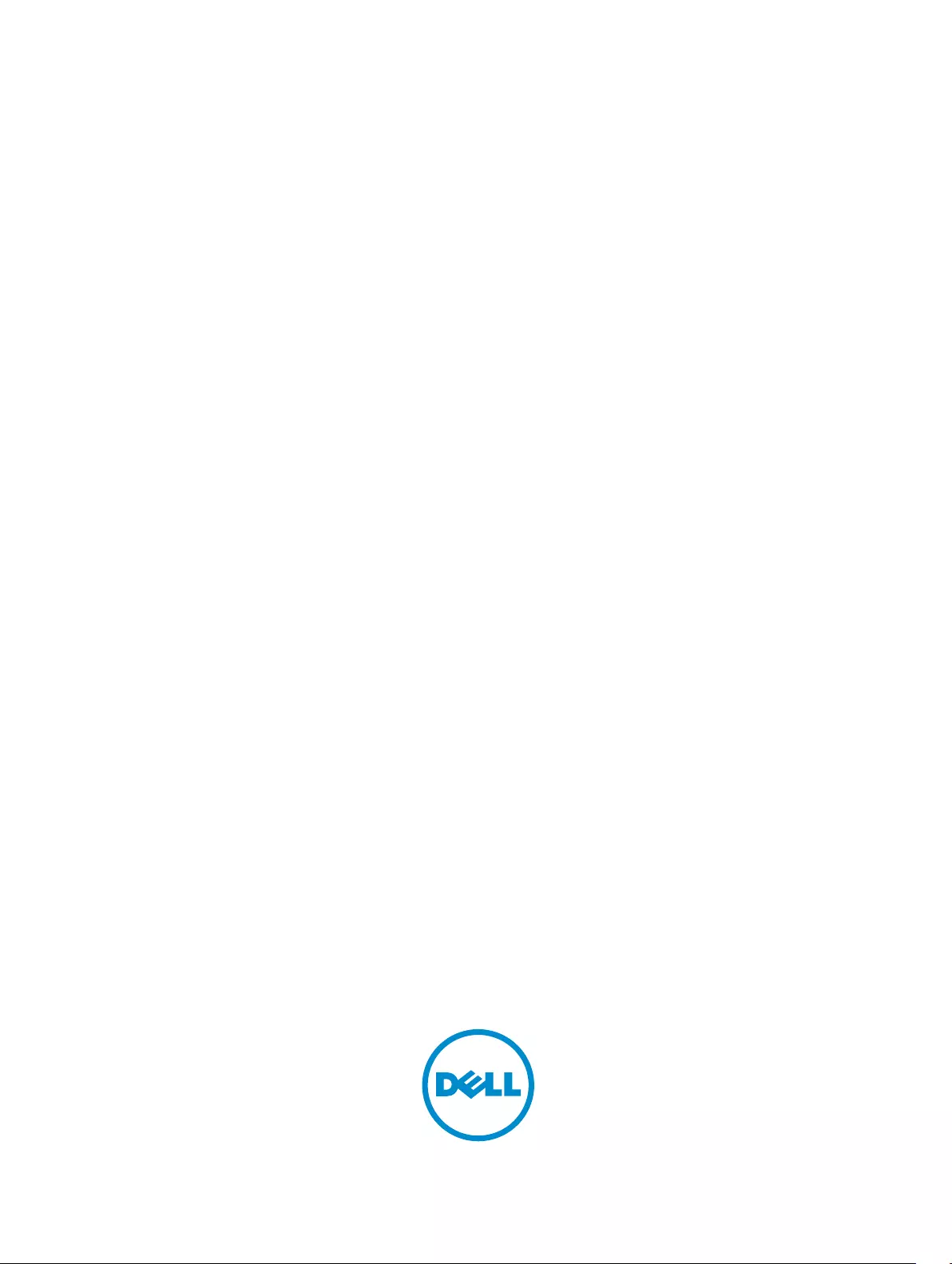
Dell Latitude 14 Rugged – 5414
Getting Started Guide
Introduktionsguide
Installasjonsveiledning
Komma igång
Aloitusopas
Regulatory Model: P46G
Regulatory Type: P46G002
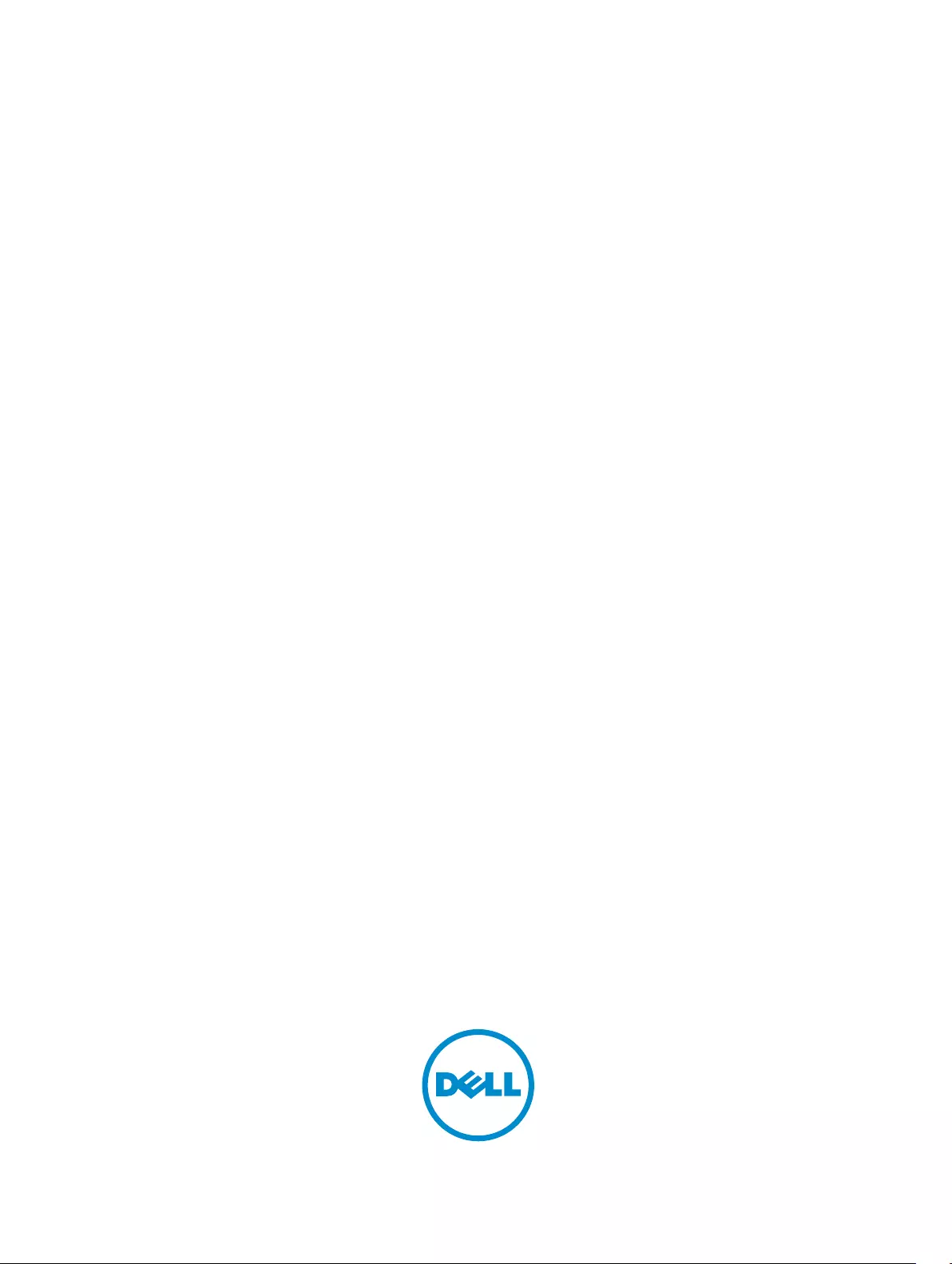
Dell Latitude 14 Rugged – 5414
Getting Started Guide
Regulatory Model: P46G
Regulatory Type: P46G002
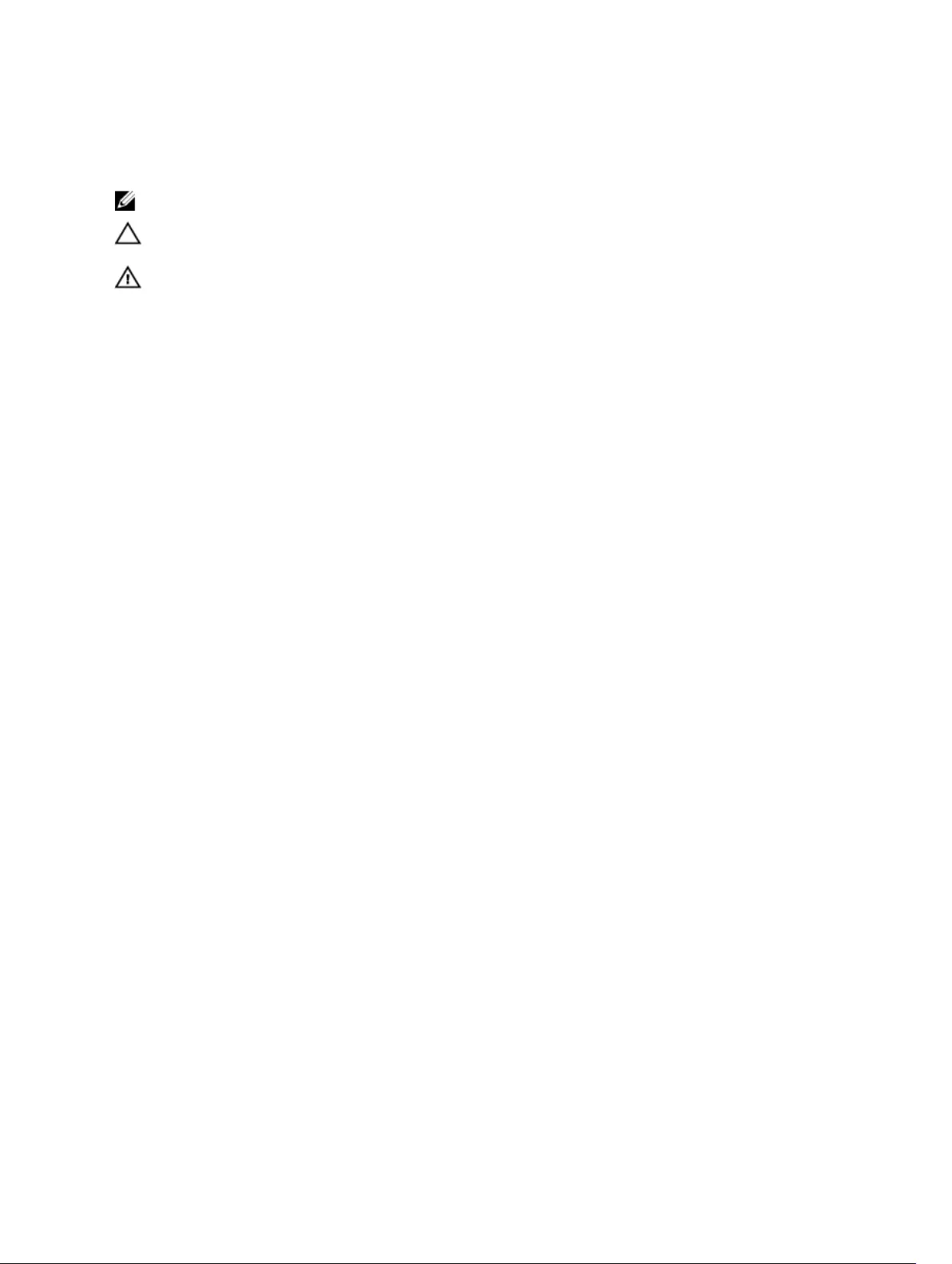
Notes, cautions, and warnings
NOTE: A NOTE indicates important information that helps you make better use of your computer.
CAUTION: A CAUTION indicates either potential damage to hardware or loss of data and tells you
how to avoid the problem.
WARNING: A WARNING indicates a potential for property damage, personal injury, or death.
© 2016 Dell Inc. All rights reserved. This product is protected by U.S. and international copyright and intellectual
property laws. Dell and the Dell logo are trademarks of Dell Inc. in the United States and/or other jurisdictions. All other
marks and names mentioned herein may be trademarks of their respective companies.
2016 - 06
Rev. A01
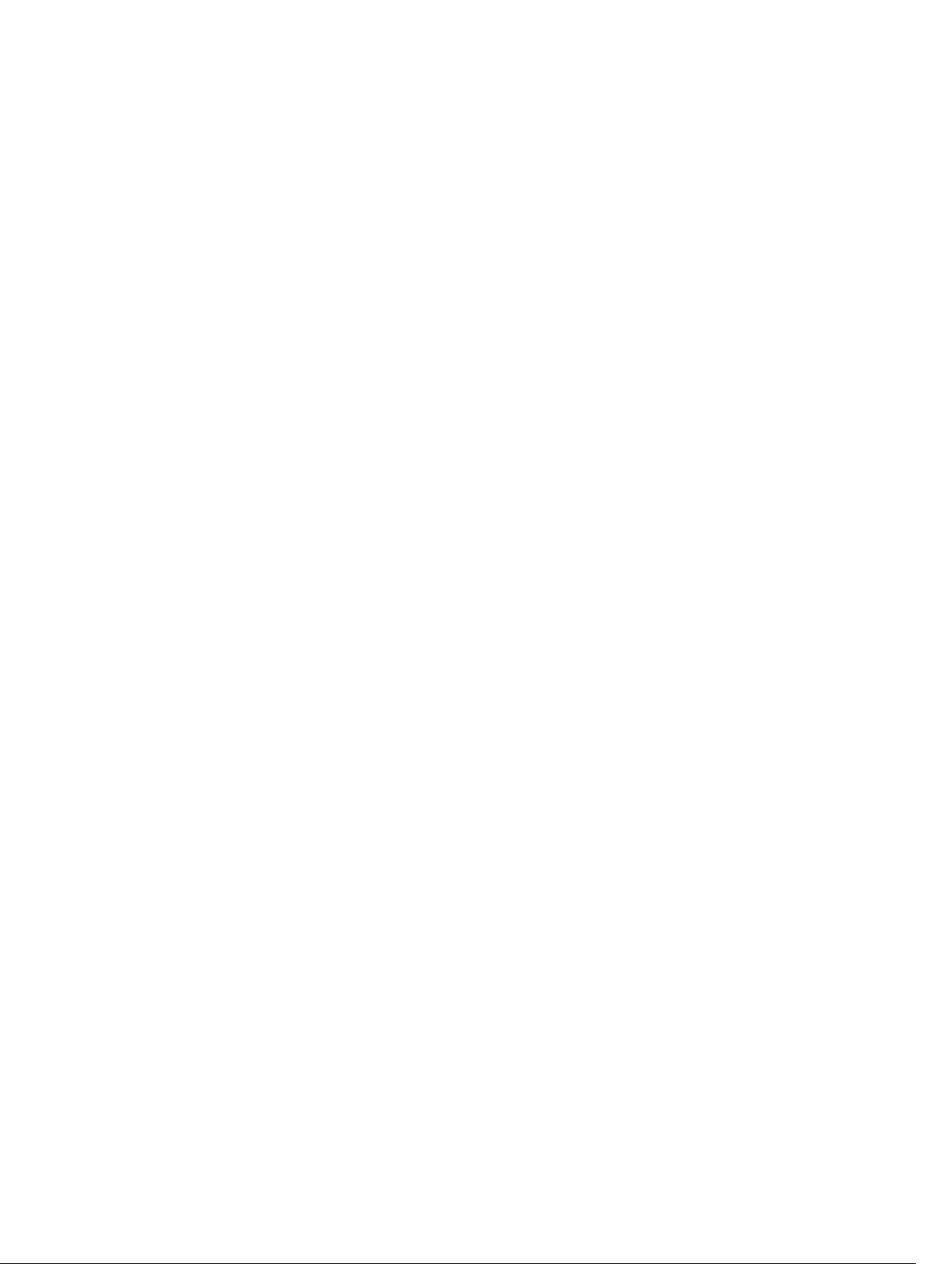
Finding information and resources
See the safety and regulatory documents that shipped with your computer and the regulatory
compliance website at Dell.com/regulatory_compliance for more information on:
• Safety best practices
• Regulatory certification
• Ergonomics
See Dell.com for additional information on:
• Warranty
• Terms and Conditions (U.S. only)
• End User License Agreement
Additional information on your product is available at Dell.com/support/manuals.
3
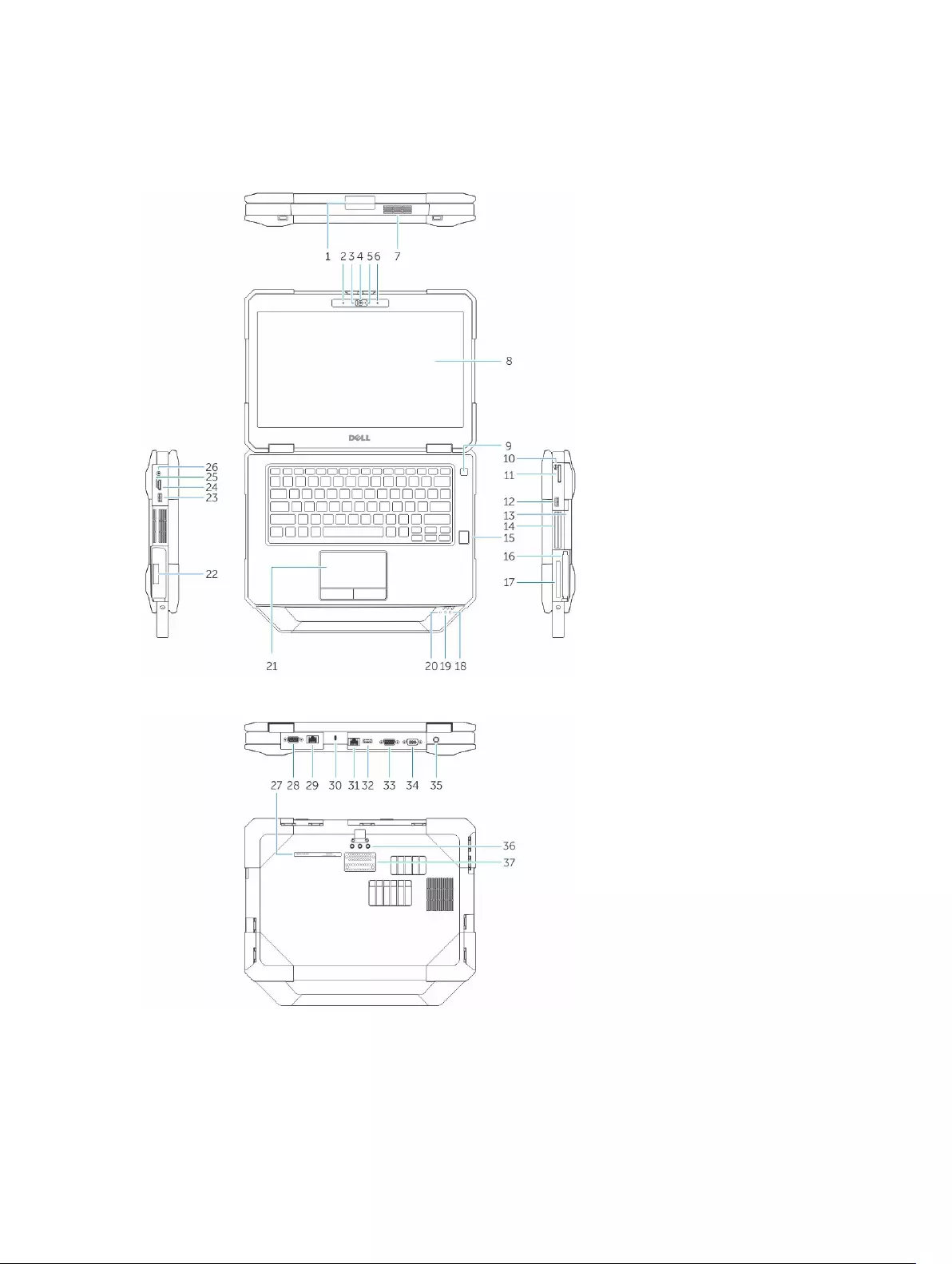
System overview
Figure 1. System overview
1. display latch 2. microphone
3. privacy shutter (optional) 4. camera (optional)
4
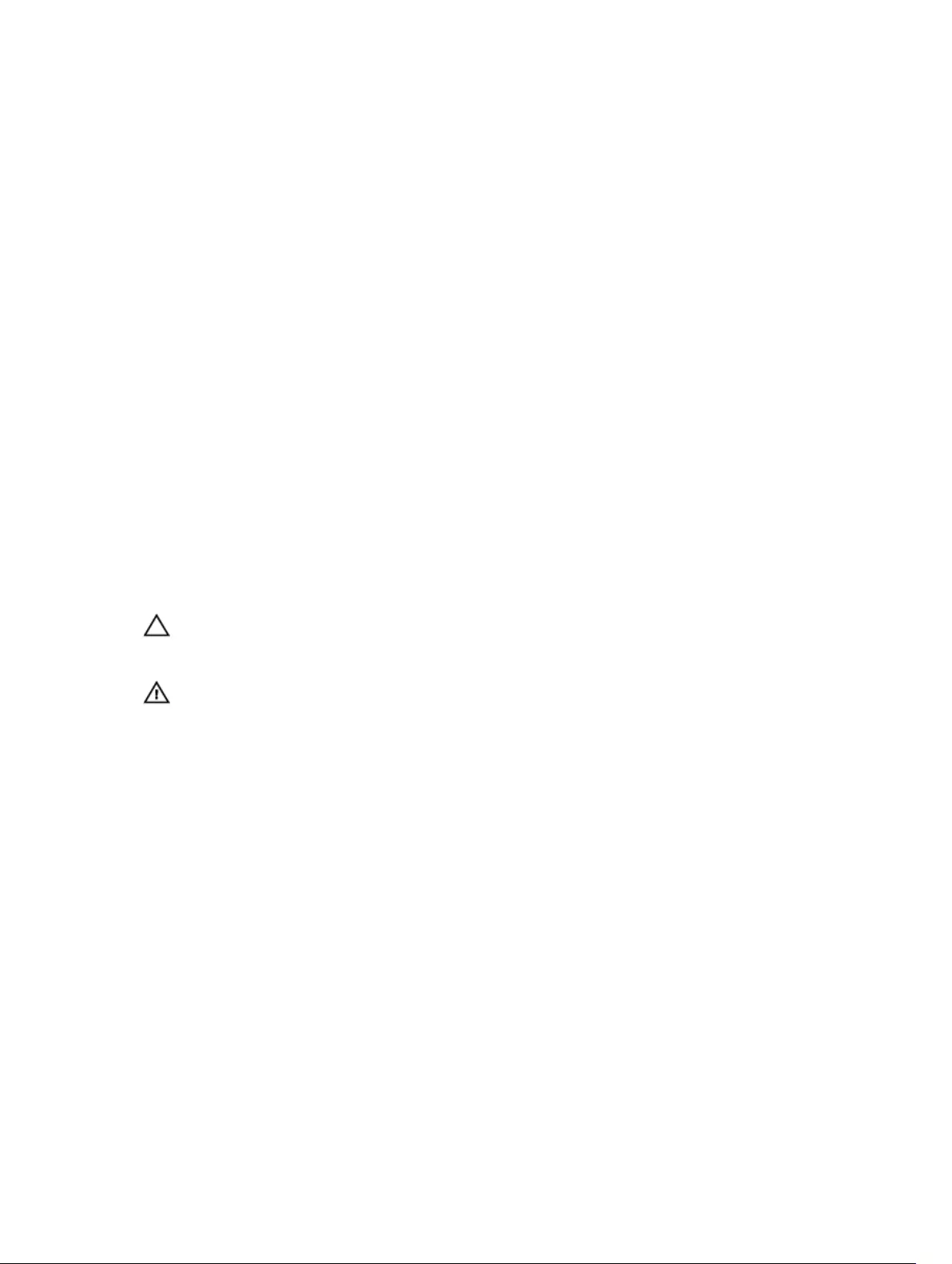
5. camera-status light (optional) 6. microphone
7. QuadCool thermal chamber 8. outdoor readable display/touchscreen
(optional)
9. power button 10. stylus
11. SD Card reader 12. USB 3.0 port
13. optical disk drive (optional)/hot-swap bridge
battery (optional)
14. smart-card reader (optional)
15. fingerprint reader (optional) 16. hard drive
17. PCMCIA/ExpressCard reader (optional) 18. battery status light
19. hard-drive status light 20. power status light
21. touchpad 22. battery
23. USB 3.0 port with PowerShare 24. HDMI port
25. SIM card slot 26. audio port
27. service tag label 28. secondary serial port (optional)/ Fischer
power adapter port (optional)
29. secondary network port (optional) 30. security cable slot
31. network port 32. USB 2.0 port
33. serial port 34. VGA port
35. power adapter port 36. radio frequency pass-through connectors
37. docking device connector
CAUTION: EXPLOSION HAZARD—External connections (power adapter port, HDMI port, USB
ports, RJ45 port, serial ports, audio port, Smart Card reader slot, SD card reader slot, Express
Card reader slot, PC card reader slot, SIM card slot) should not to be used in a hazardous location.
WARNING: Do not block, push objects into, or allow dust to accumulate in the air vents. Do not
store your Dell computer in a low-airflow environment, such as a closed briefcase, while it is
running. Restricting the airflow can damage the computer or cause a fire. The computer turns on
the fan when the computer gets hot. Fan noise is normal and does not indicate a problem with
the fan or the computer.
5
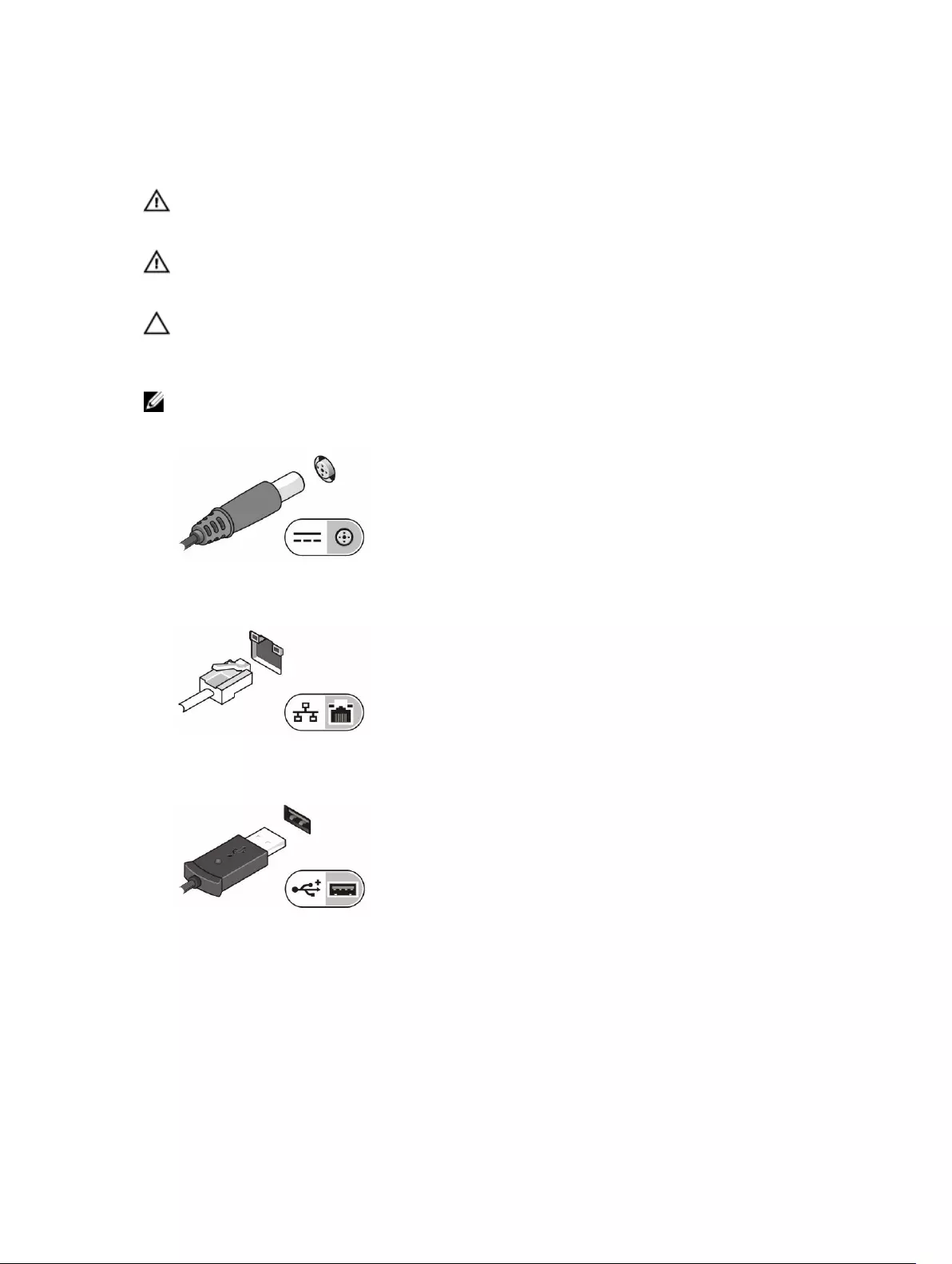
Quick setup
WARNING: Before you begin any of the procedures in this section, read the safety information
that shipped with your computer. For additional best practices information, see Dell.com/
regulatory_compliance.
WARNING: The AC adapter works with electrical outlets worldwide. However, power connectors
and power strips vary among countries. Using an incompatible cable or improperly connecting
the cable to the power strip or electrical outlet may cause fire or equipment damage.
CAUTION: When you disconnect the AC adapter cable from the computer, grasp the connector,
not the cable itself, and pull firmly but gently to avoid damaging the cable. When you wrap the
AC adapter cable, ensure that you follow the angle of the connector on the AC adapter to avoid
damaging the cable.
NOTE: Some devices may not be included if you did not order them.
1. Connect the AC adapter to the AC adapter port on the computer and to the electrical outlet.
Figure 2. AC adapter
2. Connect the network cable (optional).
Figure 3. Network connector
3. Connect USB devices, such as a mouse or keyboard (optional).
Figure 4. USB connector
4. To turn on the computer, open the computer display and press the power button.
6
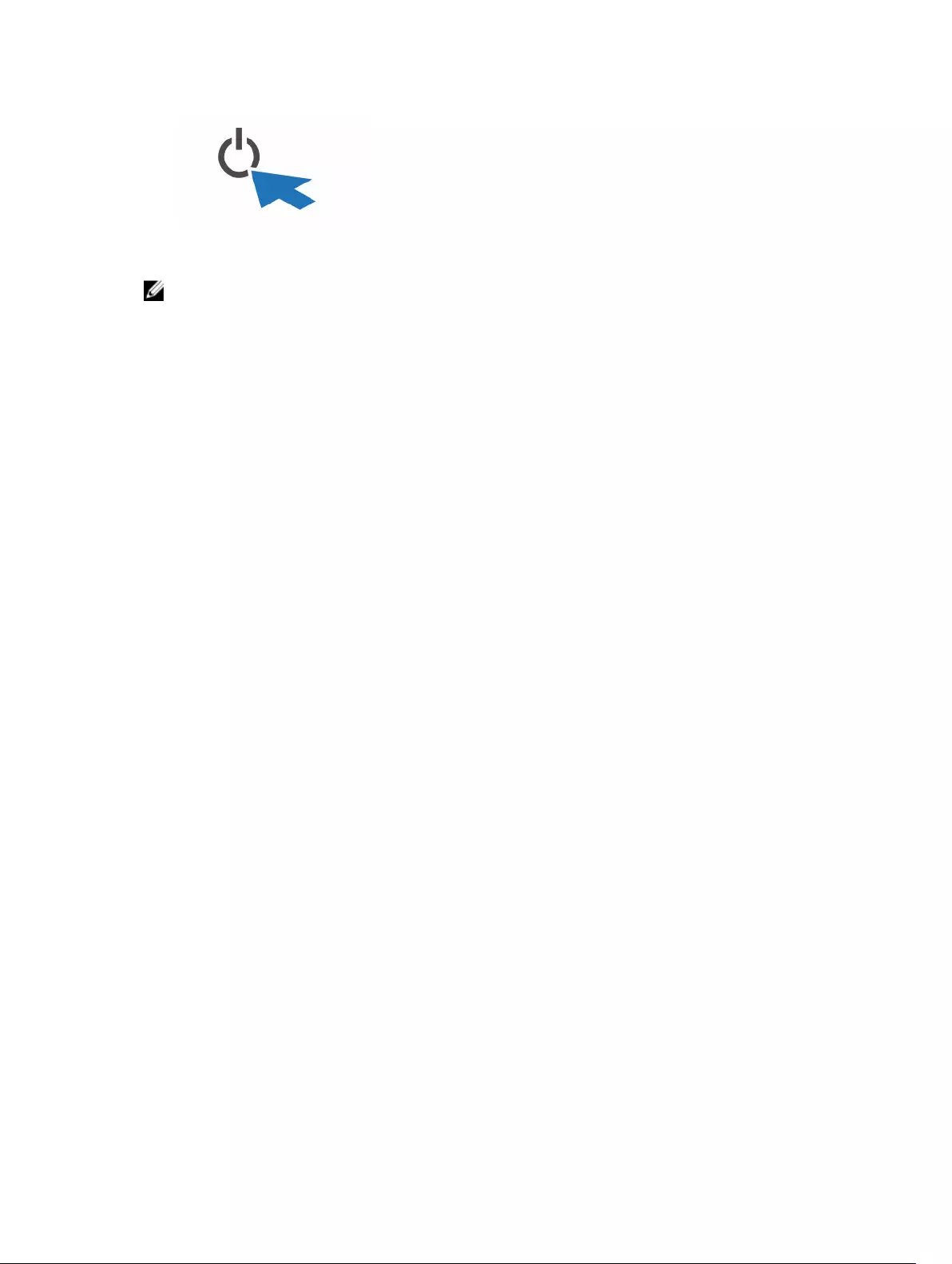
Figure 5. Power button
NOTE: It is recommended that you turn on and shut down your computer at least once before you
install any cards or connect the computer to a docking device or other external device, such as a
printer.
7
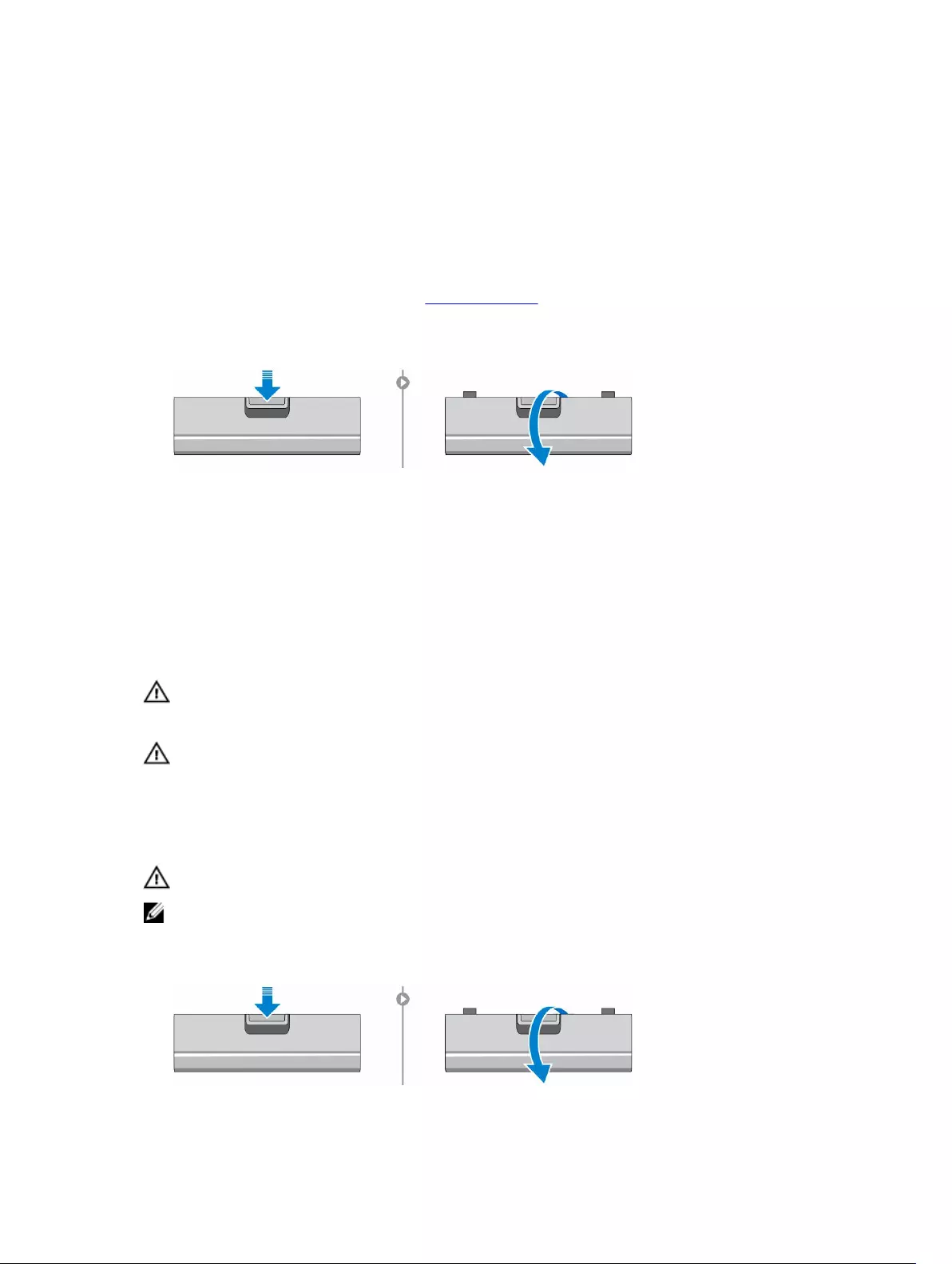
Removing and installing components
This section provides detailed information on how to remove or install the components from your
computer.
Opening the hard drive bay doors
There are six press-latch doors. Please see System Overview to see the location of the drive bay doors.
1. Push the latch button down.
2. Pull the door open and away from the computer.
Closing the hard drive bay doors
Follow the steps below to close the press-latch doors:
1. Rotate the door back towards the computer.
2. Press the door until it clicks and latch is engaged.
Removing the battery
WARNING: Using an incompatible battery may increase the risk of fire or explosion. Replace the
battery only with a compatible battery purchased from Dell. The battery is designed to work with
your Dell computer. Do not use a battery from any other computer with your computer.
WARNING: Before removing or replacing the battery:
1. Turn off the computer.
2. Disconnect the AC adapter from the electrical outlet and the computer.
3. Disconnect the modem from the wall connector and computer.
4. Remove any other external cables from the computer.
WARNING: Not for use in hazardous locations. See installation instructions.
NOTE: The battery is below the latch doors.
1. Push the latch button down.
2. Pull the door open and away from the computer to expose the battery compartment.
8
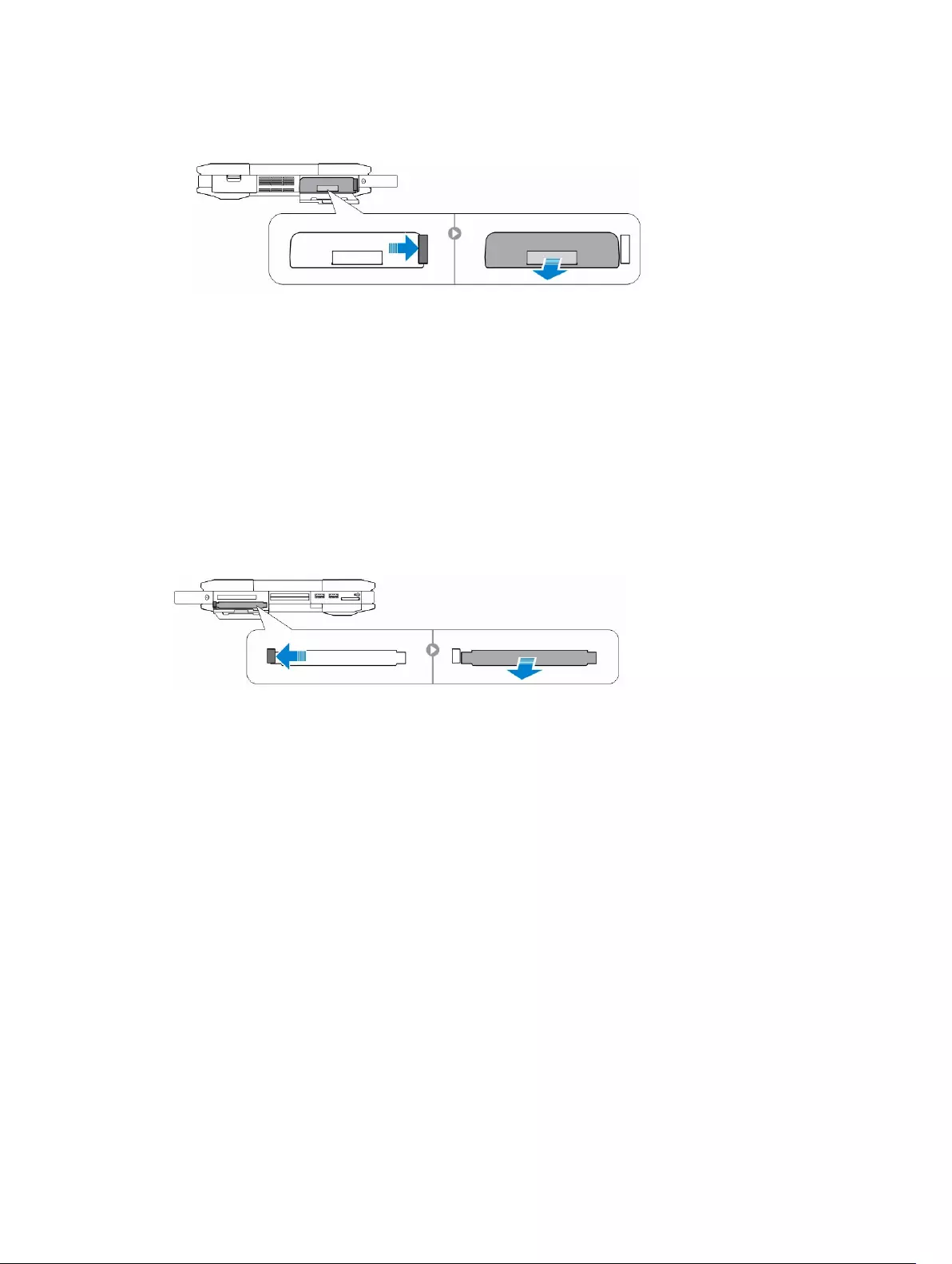
3. To remove the battery:
a. Push and hold the battery release button to the right while pulling on the plastic battery tab.
Installing the battery
1. Slide the battery into its slot until it clicks into place.
2. Press firmly on the door until it clicks and latch is engaged.
Removing the hard drive
1. Push the latch button down.
2. Pull the door open and away from the computer to expose the hard drive compartment
3. To remove the hard drive:
a. Push and hold the hard drive release button to the left while pulling on the plastic hard drive tab.
Installing the hard drive
1. Push the hard drive into its compartment until it snaps in place.
2. Press firmly on the door until it clicks and latch is engaged.
9

Working on your computer
This section provides information about the backlit keyboard, stealth mode, function keys and converting
your computer to notebook and tablet modes (if applicable).
Using the backlit keyboard
The Latitude rugged series comes equipped with a backlit keyboard that can be customized. The
following colors are enabled:
1. White
2. Red
3. Green
4. Blue
Alternatively, the system can be configured with two additional custom colors in the System Setup (BIOS).
Turning the keyboard backlight on/off or adjusting brightness
To turn the backlight on/off or adjust the backlight brightness settings:
1. To initialize the keyboard backlight switch, press Fn+F10 (the Fn key is not needed if function key Fn
lock is enabled).
2. The first use of the preceding key combination turns on the backlight to its lowest setting.
3. Repeated pressing of the key combinations cycles the brightness settings through 25 percent,
50 percent, 75 percent and 100 percent.
4. Cycle through the key combination to either adjust the brightness or turn off the keyboard backlight.
Changing the keyboard backlight color
To change the keyboard backlight color:
1. To cycle through the available backlight colors press Fn+C keys .
2. White, Red, Green and Blue are active by default; up to two custom colors can be added to the cycle
in the System Setup (BIOS).
10
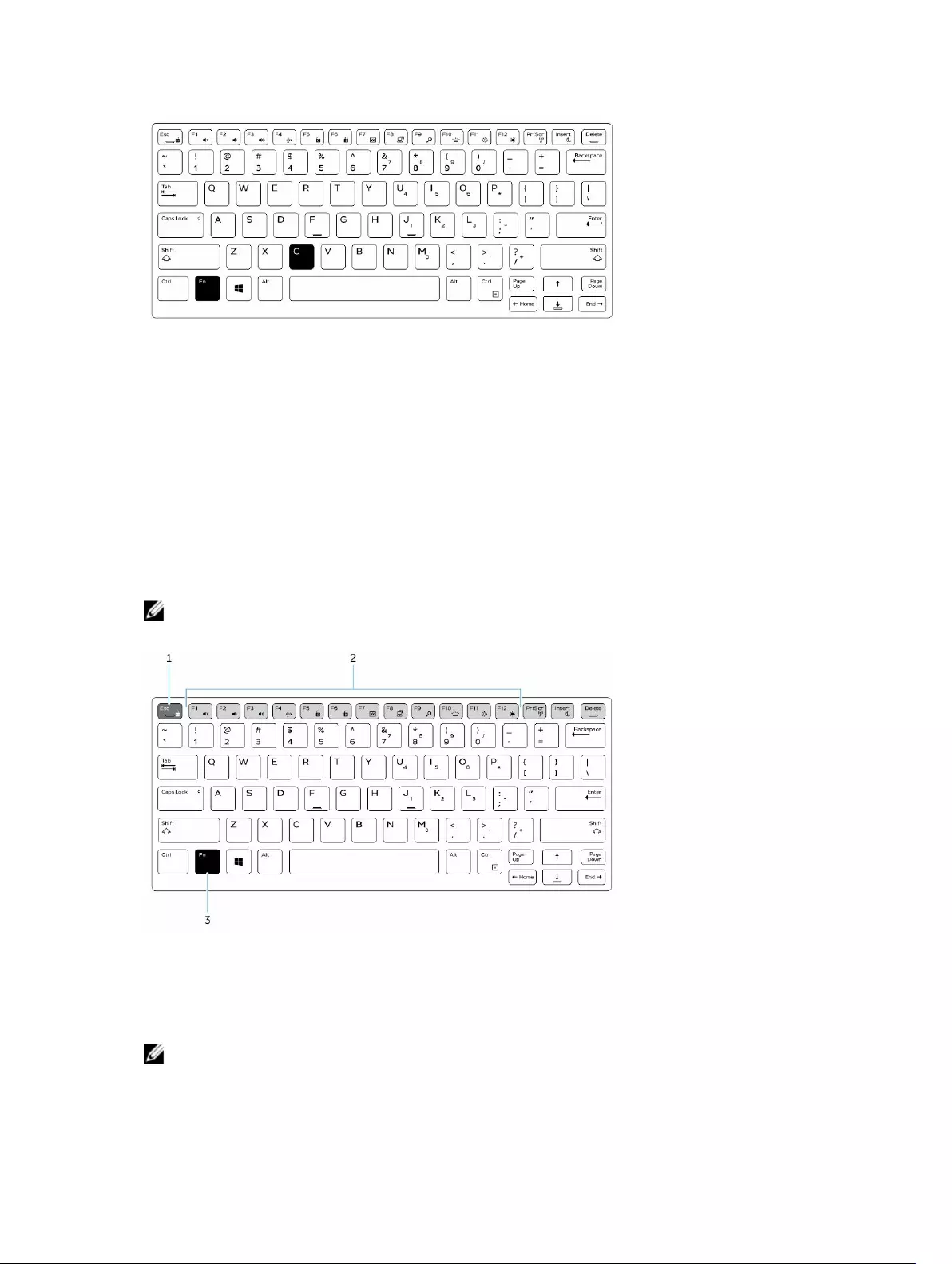
Customizing the backlit keyboard in System Setup (BIOS)
1. Turn off the computer.
2. Turn on the computer and when the Dell logo appears, press the F2 key repeatedly to bring up the
System Setup menu.
3. Under System Configuration menu, select RGB Keyboard Backlight.
You can enable/disable the standard colors (White, Red, Green and Blue).
4. To set a custom RGB value, use the input boxes on the right side of the screen.
5. Click Apply changes and click Exit to close System Setup.
Function Fn key lock features
NOTE: The keyboard has Function key Fn lock capability. When activated, the secondary functions
on the top row of keys become default and will not require use of the Fn key.
Figure 6. Fn key callouts
1. Fn lock key
2. Affected Fn keys
3. Fn key
NOTE: Fn lock affects only the above keys (F1 to F12). Secondary functions will not require the Fn
key to be pressed while enabled.
11
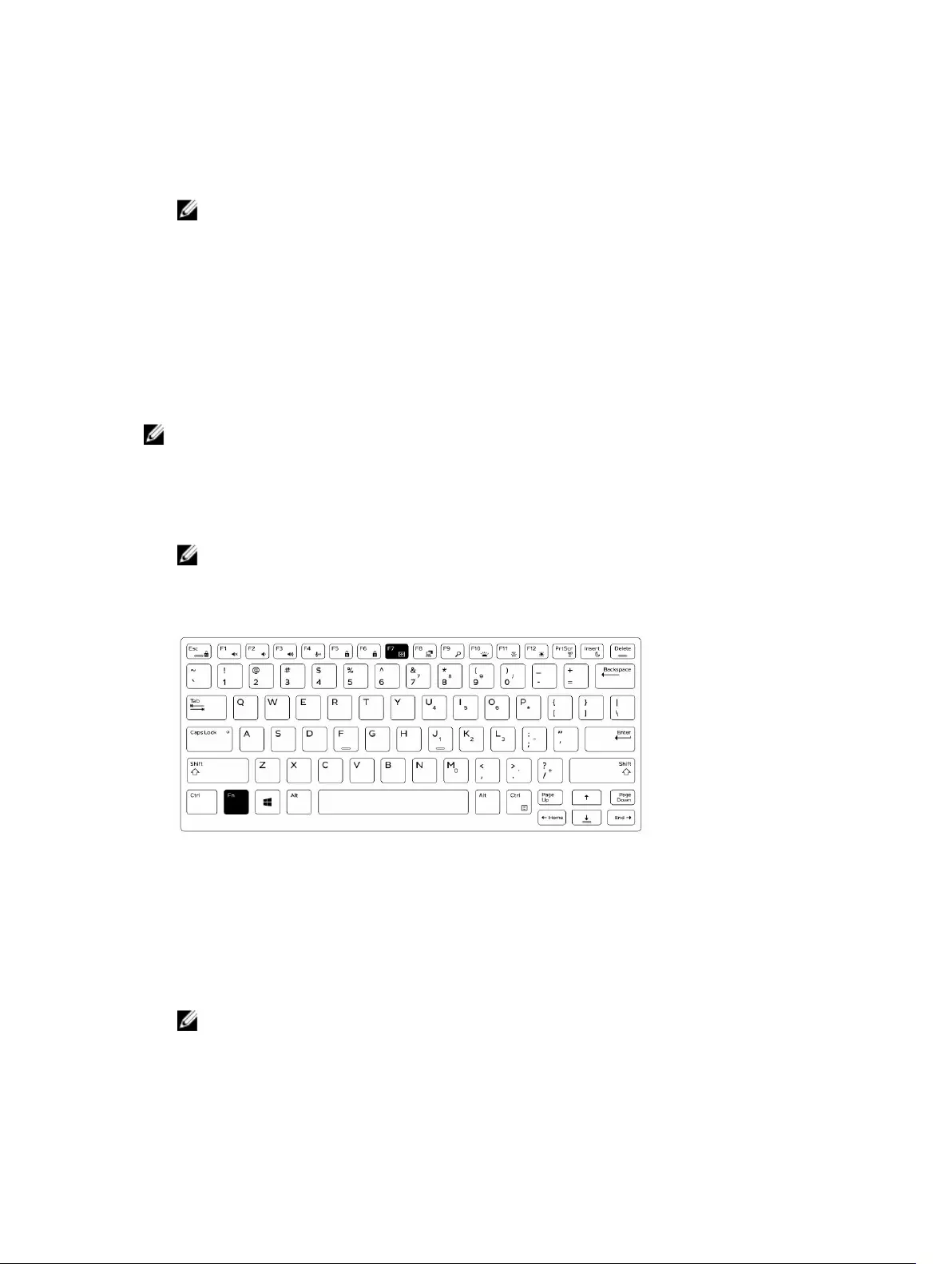
Enabling the Function (Fn) lock
1. Press the Fn+Esc keys.
NOTE: Other secondary function keys on the top row are not affected and requires the use of
the Fn key.
2. Press the Fn+Esc keys again to deactivate the function lock feature.
The function keys return to the default actions.
Stealth mode
Latitude rugged products come equipped with a stealth mode feature. Stealth mode allows you to turn
off the display, all the LED lights, internal speakers, the fan and all wireless radios with a single key
combination.
NOTE: This mode is aimed at using the computer in covert operations. When the stealth mode is
enabled, the computer remains functional but does not emit any light or sound.
Turning stealth mode on/off
1. Press the Fn+F7 key combination (Fn key not needed if Fn lock is enabled) to turn on stealth mode.
NOTE: Stealth mode is a secondary function of the F7 key. The key can be used to perform
other functions on the computer when not used with the Fn key to enable stealth mode.
2. All the lights and sounds are turned off.
3. Press the Fn+F7 key combination again to turn off the stealth mode.
Disabling stealth mode in the system setup (BIOS)
1. Power off the computer.
2. Power on the computer and at the Dell logo, tap the F2 key repeatedly to bring up the System Setup
menu.
3. Expand and open the System Configuration menu.
4. Select Stealth Mode Control.
NOTE: Stealth mode is enabled by default.
5. To disable stealth mode uncheck the Enable Stealth Mode option.
6. Click Apply changes and click Exit.
12

Enabling and disabling the wireless (WiFi) feature
1. To enable wireless Networking, press Fn + PrtScr.
2. Press Fn + PrtScr again to disable wireless Networking.
13
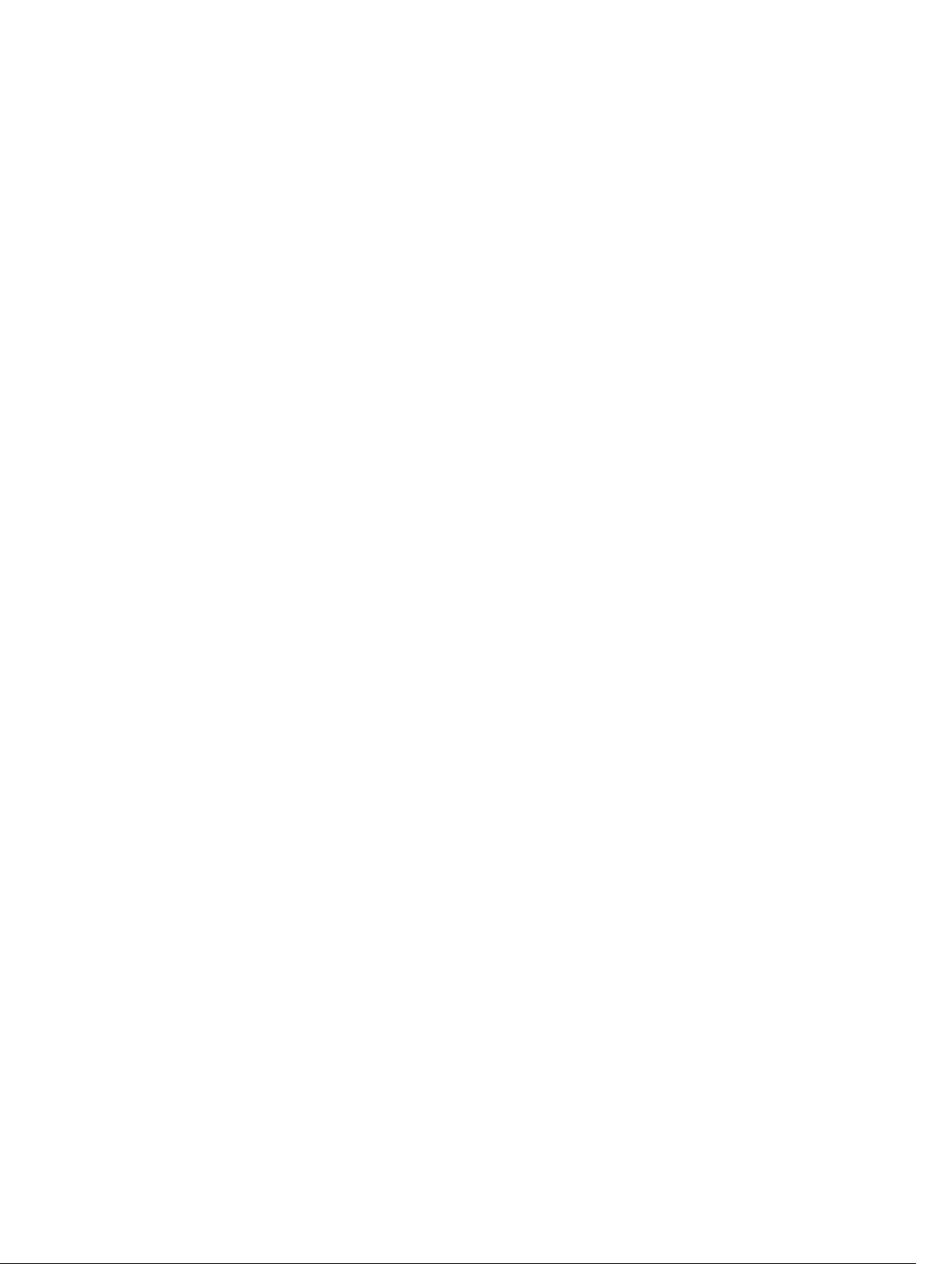
Smart cards
There are two main types of Smart or Common Access Cards (CAC):
1. Enclosed Smart Cards — These cards have a contact area with many gold plated connection pads.
When inserted into a card reader, the information from the chip can be read and written.
Insert the card into the smart card slot with the gold contact pad facing upward and pointing toward
the smart card slot. Slide the card into the slot until it is fully seated in its connector.
2. Contactless Smart Cards — These cards do not require any physical contact with the reader. The
chip communicates with the card reader through RFID induction technology.
These cards require only close proximity to an antenna of a card reader to complete transactions.
14
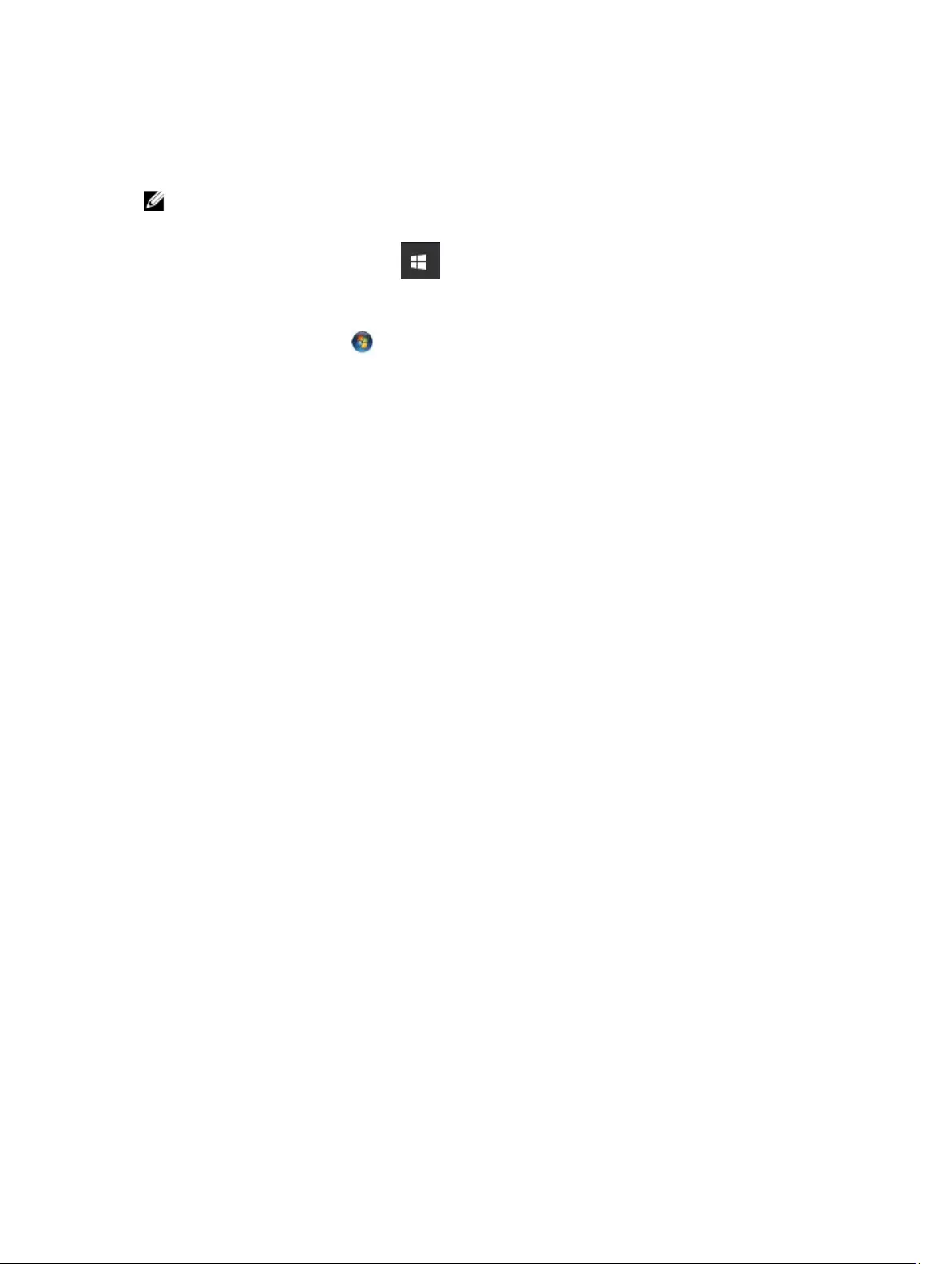
Technical specifications
NOTE: Offerings may vary by region. For more information regarding the configuration of your
computer in:
• Windows 10, click or tap Start → Settings → System → About.
• Windows 8.1 and Windows 8, from the charms sidebar, click or tap Settings → Change PC
settings. In the PC Settings window, select PC and devices → PC Info.
• Windows 7, click Start , right-click My Computer, and then select Properties.
System information specifications
Feature Specification
DRAM bus width 64 bit
Flash EPROM SPI 128 Mbits
PCIe 3.0 bus 8.0 GHz
Processor specifications
Feature Specification
Types Intel Core i3/i5/i7 series
L3 cache up to 4 MB
External bus
frequency
2133 MHz
Memory specifications
Feature Specification
Memory
connector
Two SODIMM slots
Memory capacity 4 GB, 8 GB, and 16 GB
Memory type DDR4 SDRAM
Speed 2133 MHz
Minimum memory 4 GB
Maximum memory 32 GB
15
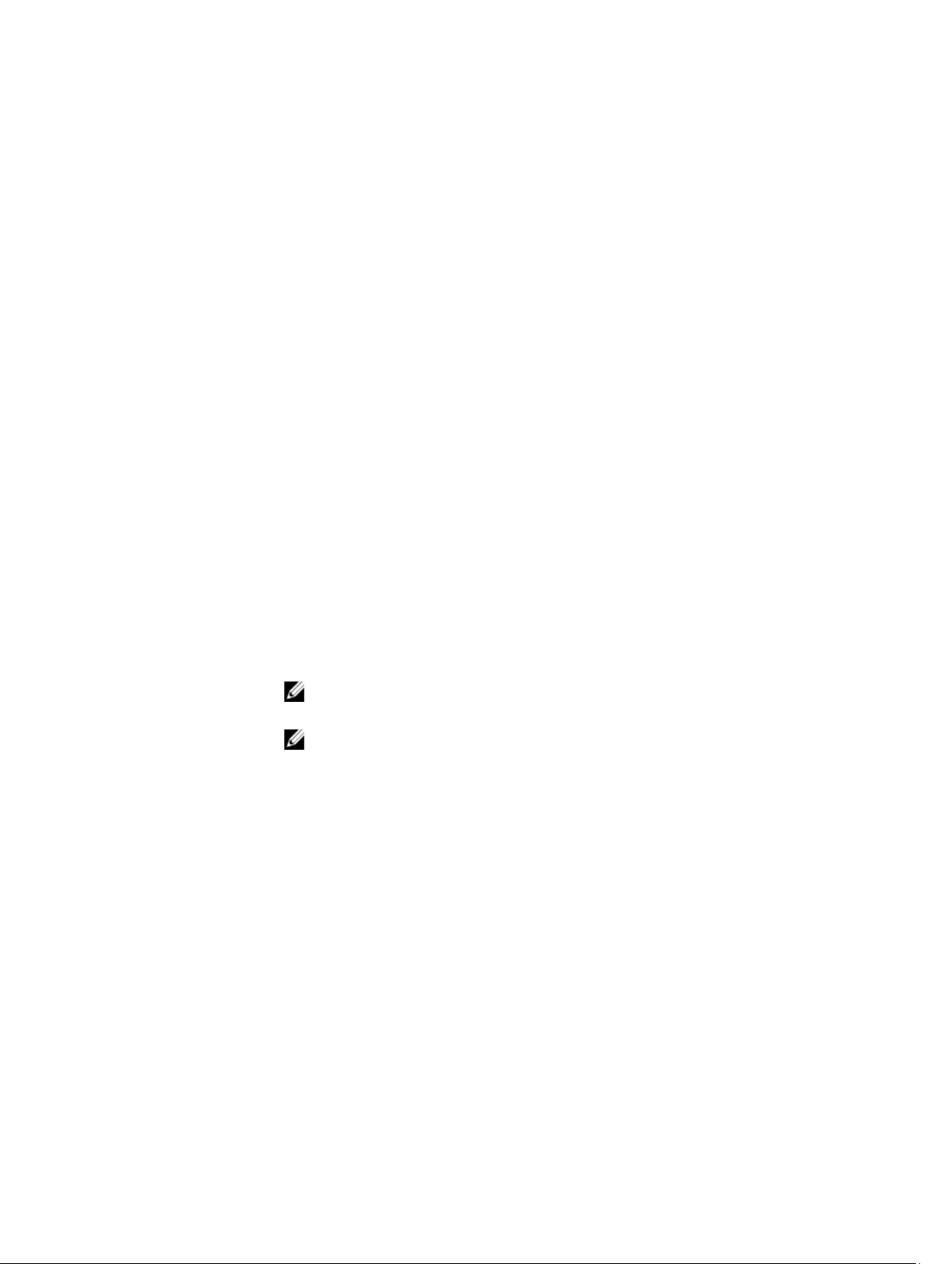
Battery specifications
Feature Specification
Type 6-cell or 9-cell smart lithium ion
Depth 80 mm (3.14 inches)
Height 21 mm (0.82 inches)
Width 166.9 mm (6.57 inches)
Weight • 6-cell: 365.5 g (0.80 lb)
• 9-cell: 520 g (1.14 lb)
Voltage 14.8 V DC
Life span 300 discharge per charge cycles
Temperature range
Operating • Charging: 0°C to 60°C (32°F to 140°F)
• Discharging: 0°C to 70°C (32°F to 158°F)
Nonoperating –51°C to 71°C (–60°F to 160°F)
NOTE: The battery pack is capable of safely withstanding the above storage
temperatures with 100% charge.
NOTE: The battery pack is also capable of withstanding storage temperatures
from –20°C to +60°C with no degradation in its performance.
Coin cell battery 3 V CR2032 lithium coin cell
Audio specifications
Feature Specification
Type four channel high definition audio
Controller HDA Codec - ALC3235
Stereo conversion 24 bit (analog-to-digital and digital-to-analog)
Interface (internal) HD audio
Interface (external) microphone in/stereo headphones/external speakers connector
Speakers one mono speaker
16
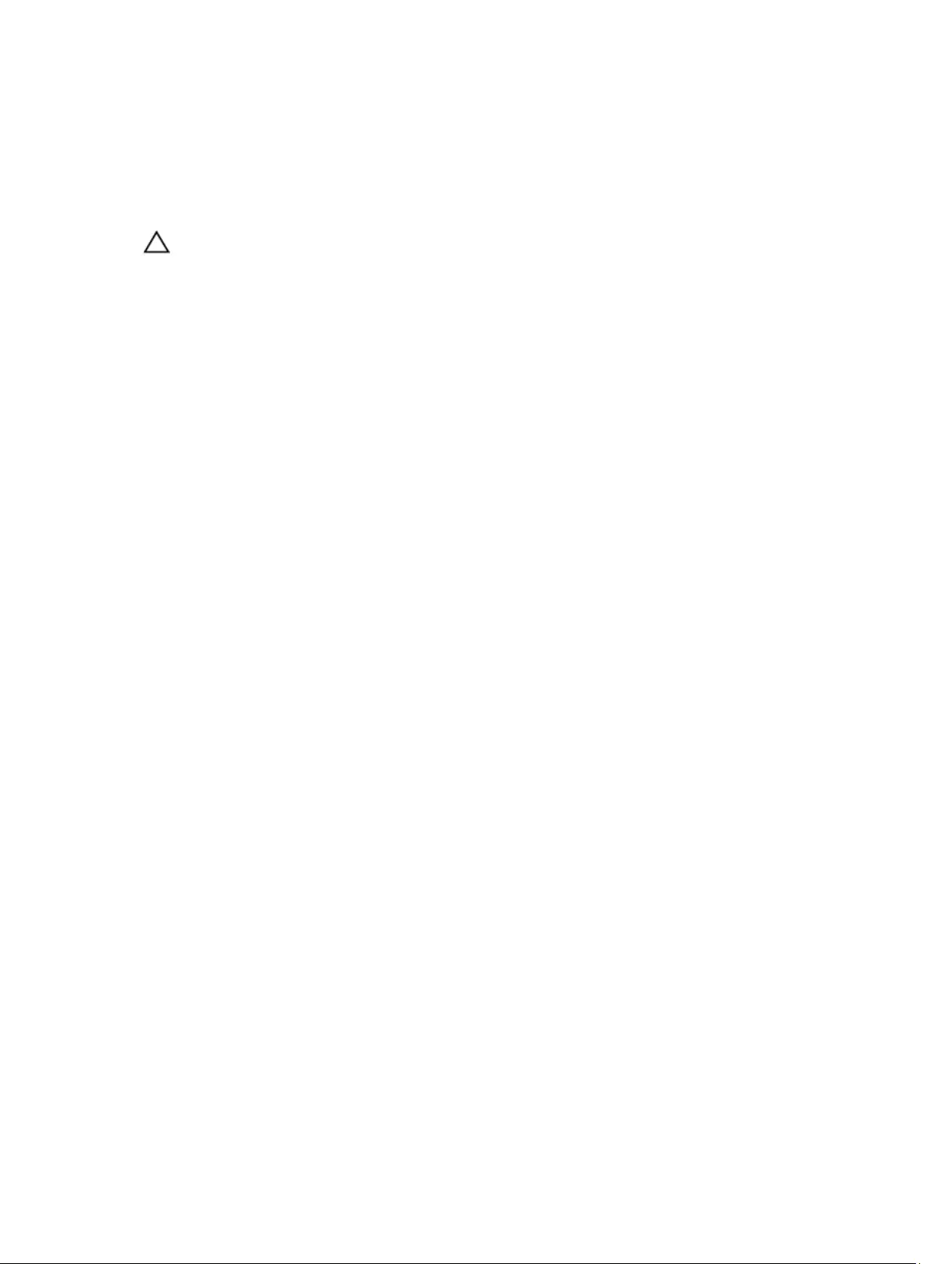
Feature Specification
Internal speaker
amplifier
2 W (RMS)
Volume controls Volume up/Volume down buttons
CAUTION: Adjustment of volume control, as well as the equalizer in the operating system and/or
equalizer software, to other settings than the center position may increase the earphones and/or
headphones output and cause hearing damage or loss.
Video specifications
Feature Specification
Type integrated on system board
Controller (UMA)
— Intel core
i3/i5/i7
Intel HD Graphics 520
Discrete AMD Radeon R7 M360 discrete graphics card
Communication specifications
Feature Specification
Network adapter 10/100/1000 Mb/s Ethernet (RJ-45)
Wireless • WLAN with Bluetooth 4.1 enabled
• WWAN
Port and connector specifications
Feature Specification
Audio one microphone/stereo headphone/speakers connector
Video • one 19-pin HDMI port
• one 15-pin VGA port
Network adapter two RJ45 connectors
Serial port two DB9 pin serial ports
Docking port one
USB ports • one 4-pin USB 2.0-compliant port
• one 9-pin USB 3.0-compliant port with PowerShare
17
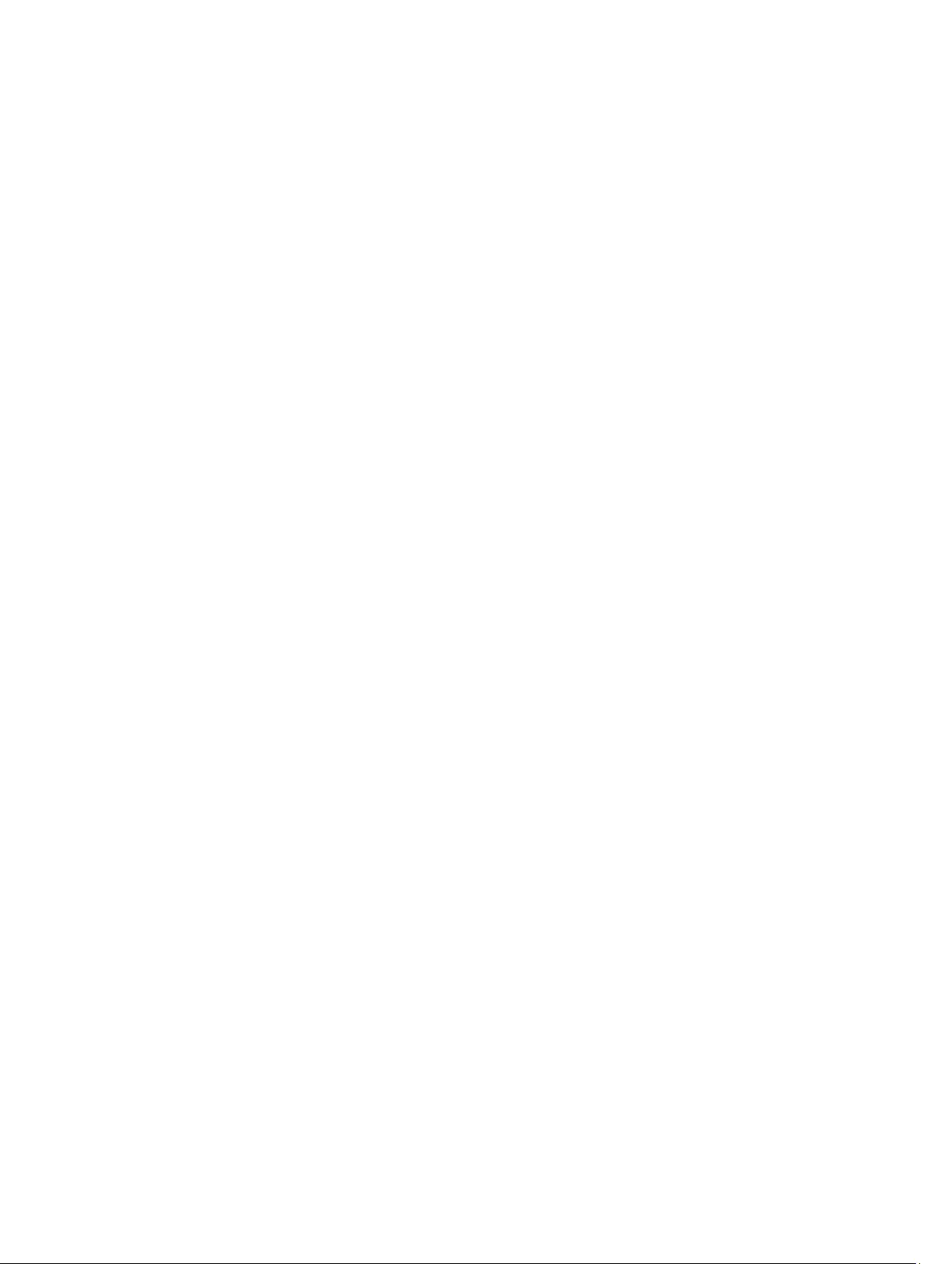
Feature Specification
• two 9-pin USB 3.0-compliant ports
SIM card slot one micro-SIM slot with security feature
Display specifications
Feature Specification
Type WLED display
Size 14.0 inches
Height 190.00 mm (7.48 inches)
Width 323.5 mm (12.59 inches)
Diagonal 375.2 mm (14.77 inches)
Active area (X/Y) 309.4 mm x 173.95 mm
Maximum
resolution
1366 x 768 pixels
Refresh rate 60 Hz
Operating angle 0° (closed) to 180°
Maximum viewing
angles (horizontal)
+/- 70° minimum for HD
Maximum viewing
angles (vertical)
+/- 70° minimum for HD
Pixel pitch 0.1875 mm
Touchpad specifications
Feature Specification
Active Area:
X-axis 99.50 mm
Y-axis 53.00 mm
Keyboard specifications
Feature Specification
Number of keys • 83 keys: US English, Thai, French-Canadian, Korean, Russian, Hebrew, English-
International
• 84 keys: UK English, French Canadian Quebec, German, French, Spanish (Latin
America), Nordic, Arabic, Canada Bilingual
18
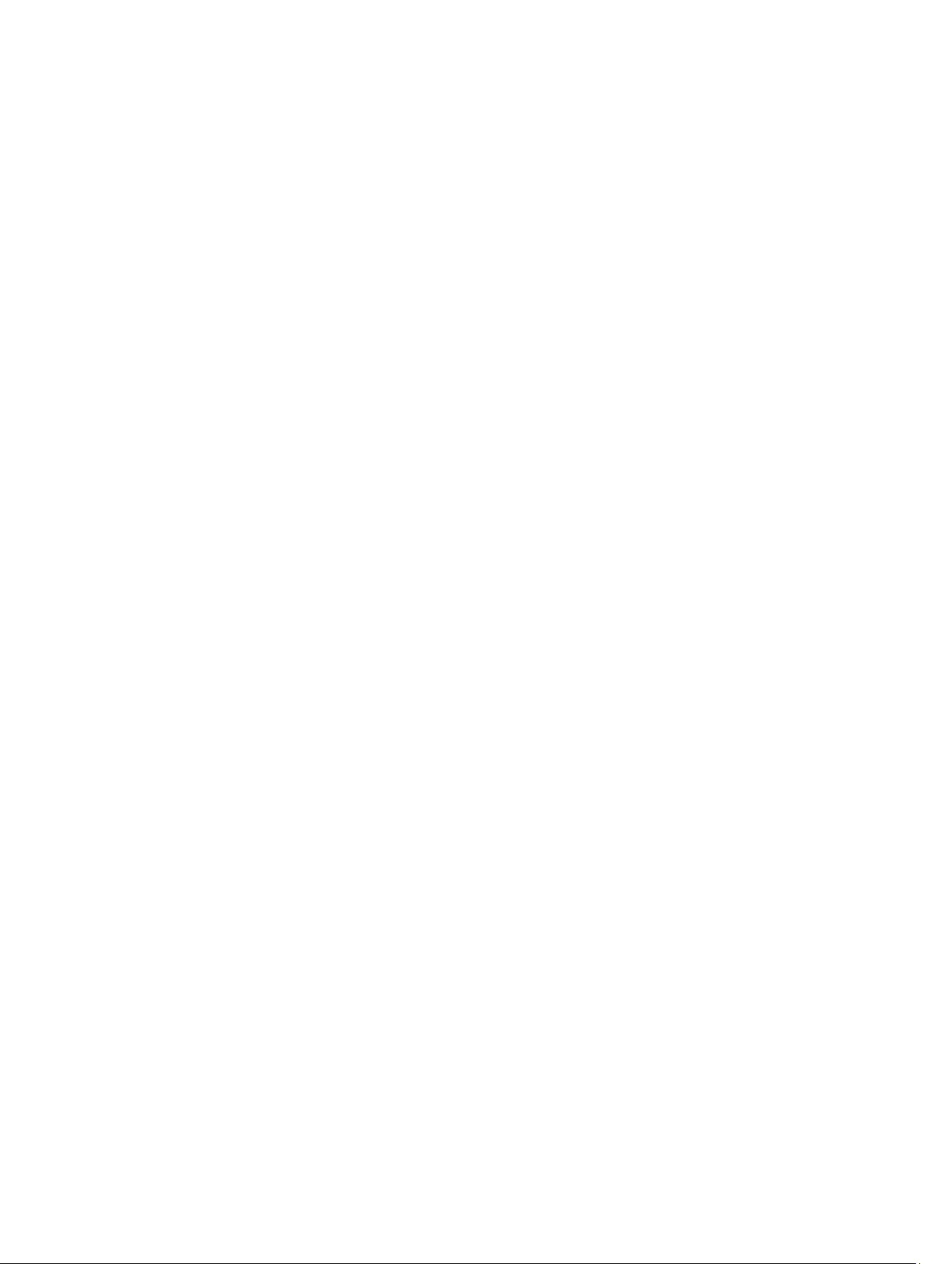
Feature Specification
• 85 keys: Brazilian Portuguese
• 87 keys: Japanese
Layout QWERTY/AZERTY/Kanji
Adapter specifications
Feature Specification
Type 65 W and 90 W
Input voltage 100–240 V AC
Input current
(maximum) • 65 W — 1.7 A
• 90 W — 1.5 A
Input frequency 50–60 Hz
Output current • 65 W — 3.34 A
• 90 W — 4.62 A
Rated output
voltage
19.5 V DC
Temperature range
(operating)
0°C to 40°C (32°F to 104°F)
Temperature range
(nonoperating)
–40°C to 70°C (–40°F to 158°F)
Physical dimension specifications
Feature Specification
Height 44.4 mm (1.75 inches)
Width 243 mm (9.56 inches)
Length 347 mm (13.66 inches)
Weight (minimum
config)
6.55 lbs (2.95 kg)
Environmental specifications
Feature Specifications
Temperature —
operating
–29°C to 60°C (–20°F to 140°F)
19
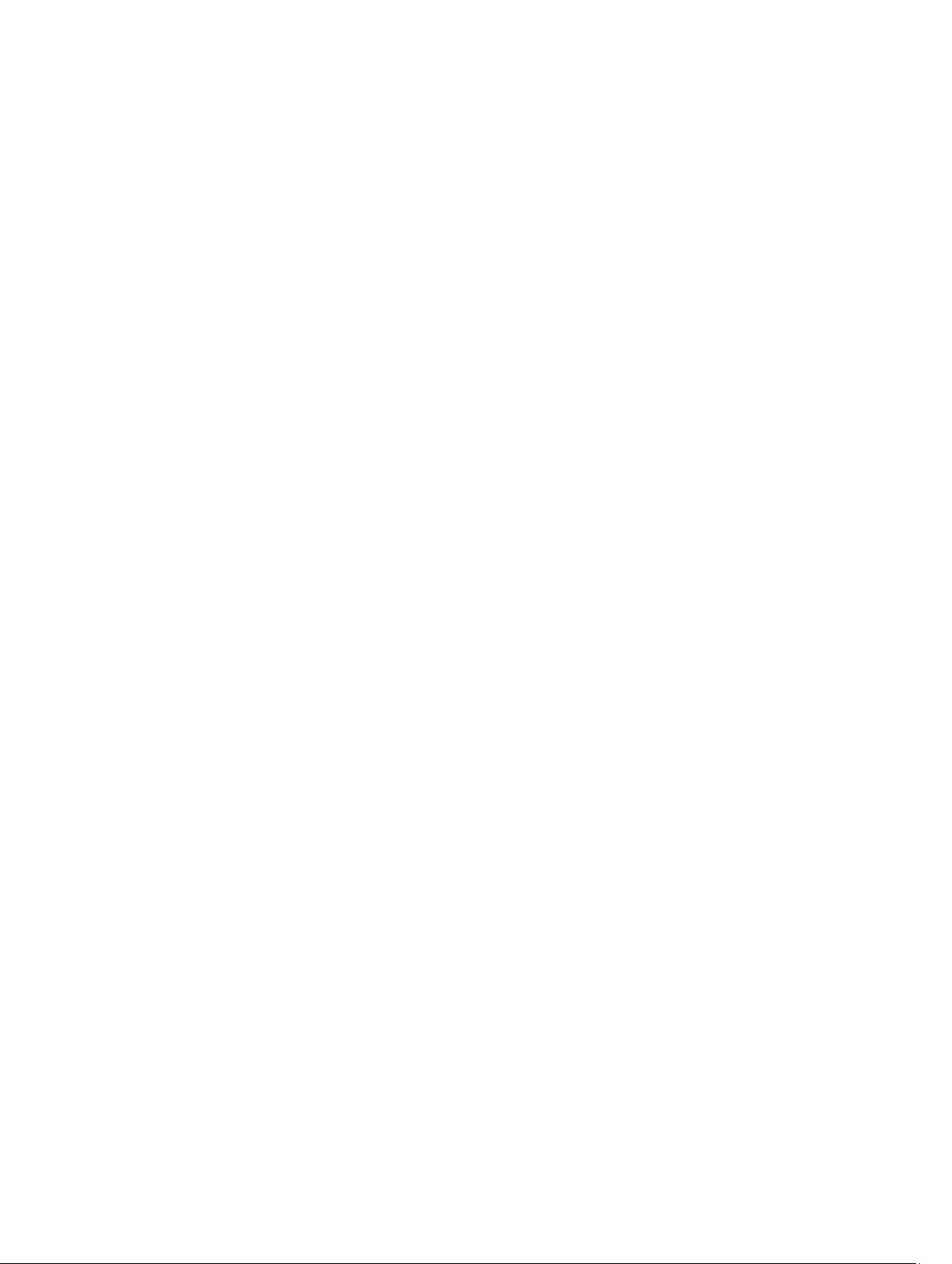
Feature Specifications
Temperature —
storage
–51°C to 71°C (–60°F to 160°F)
Relative humidity
(maximum) —
operating
10% to 90% (noncondensing)
Relative humidity
(maximum) —
storage
0% to 95% (noncondensing)
Altitude
(maximum) —
operating
–15.24 m to 4572 m (–50 ft to 15,000 ft)
Altitude
(maximum) —
nonoperating
–15.24 m to 9144 m (–50 ft to 30,000 ft)
Airborne
contaminant level
G1 as defined by ISA-71.04–1985
20
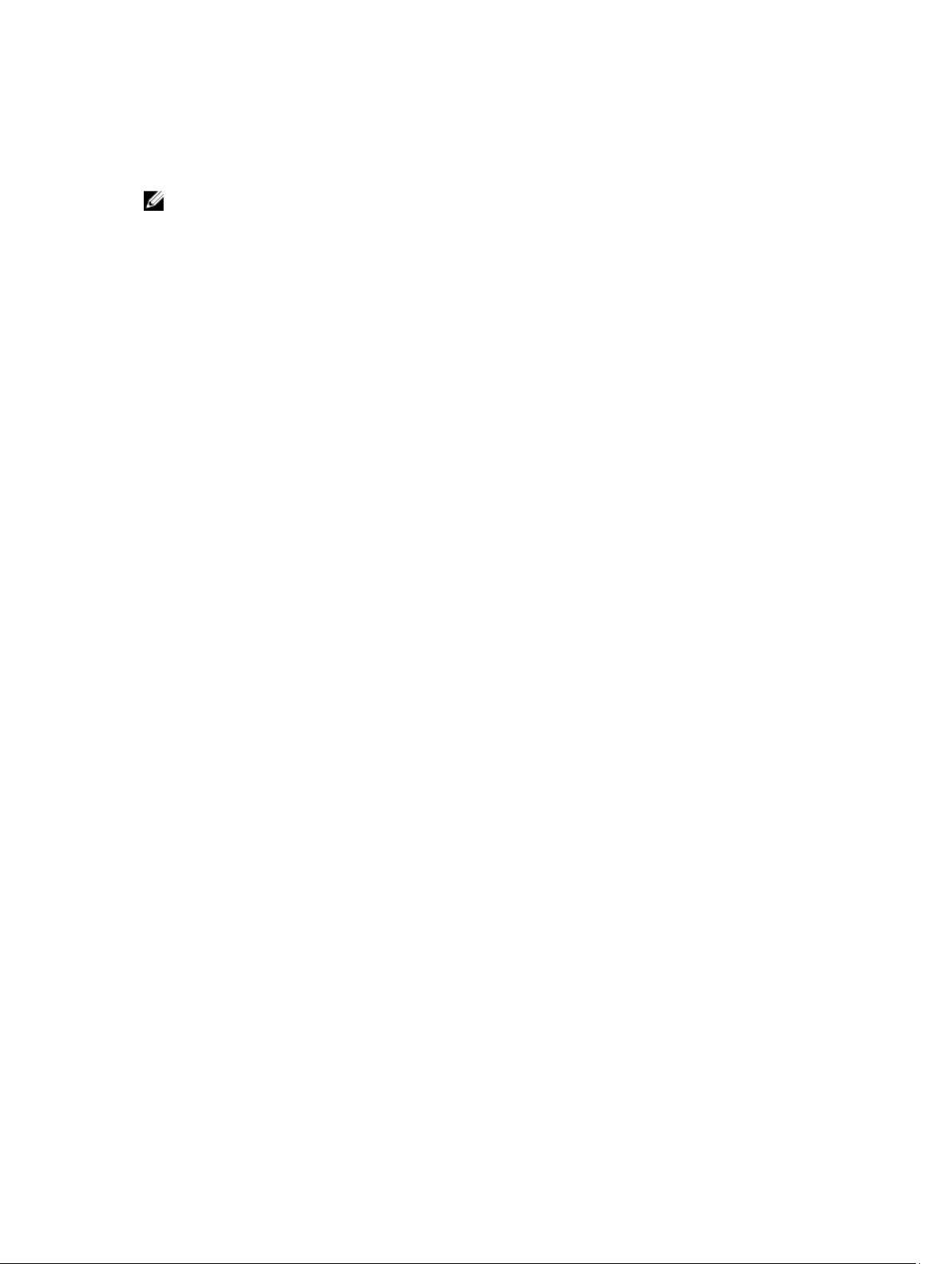
Contacting Dell
NOTE: If you do not have an active Internet connection, you can find contact information on your
purchase invoice, packing slip, bill, or Dell product catalog.
Dell provides several online and telephone-based support and service options. Availability varies by
country and product, and some services may not be available in your area. To contact Dell for sales,
technical support, or customer service issues:
1. Go to Dell.com/support.
2. Select your support category.
3. Verify your country or region in the Choose a Country/Region drop-down list at the bottom of the
page.
4. Select the appropriate service or support link based on your need.
21
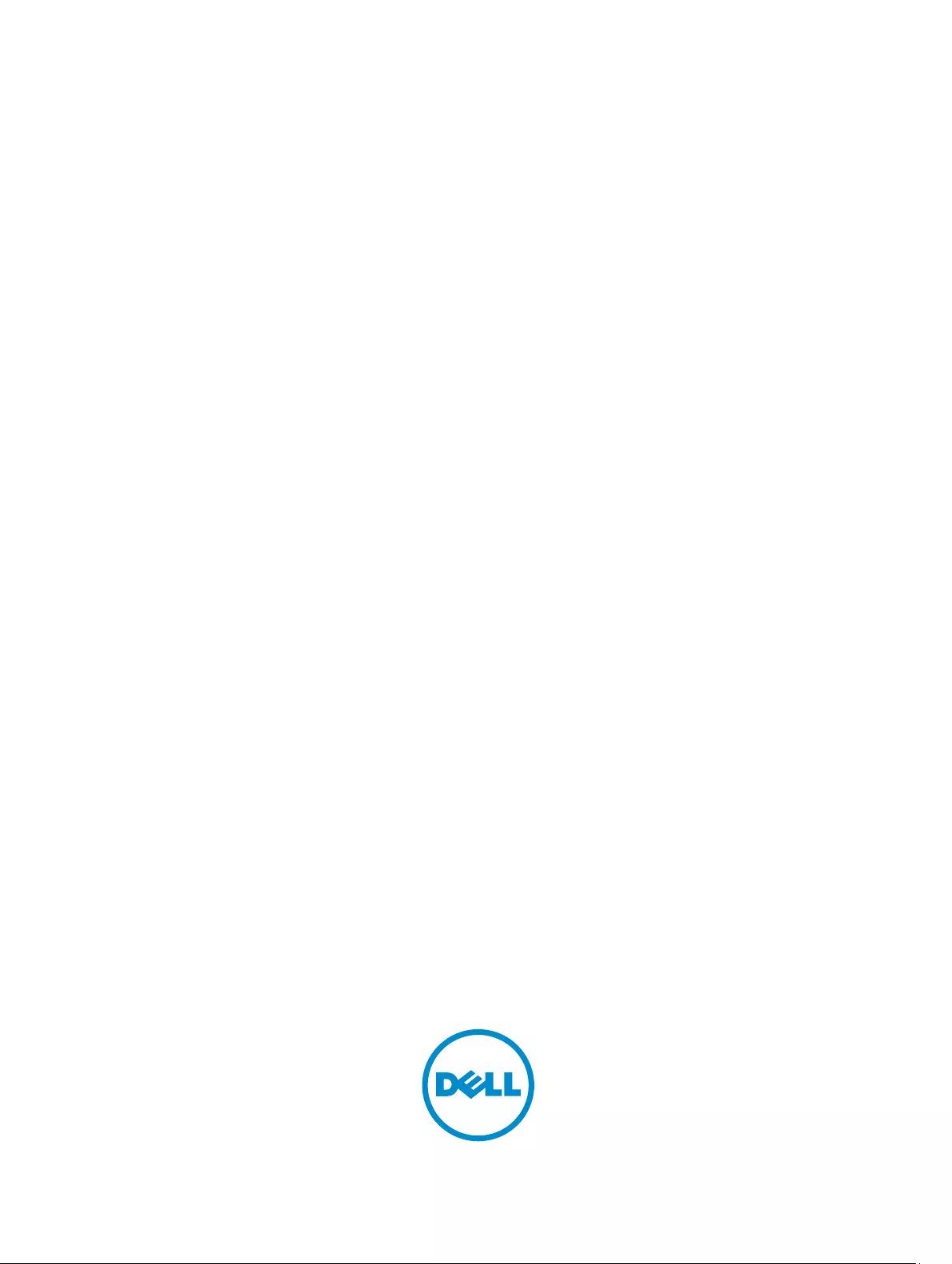
Dell Latitude 14 Rugged – 5414
Introduktionsguide
Forordningsmodel: P46G
Forordningstype: P46G002
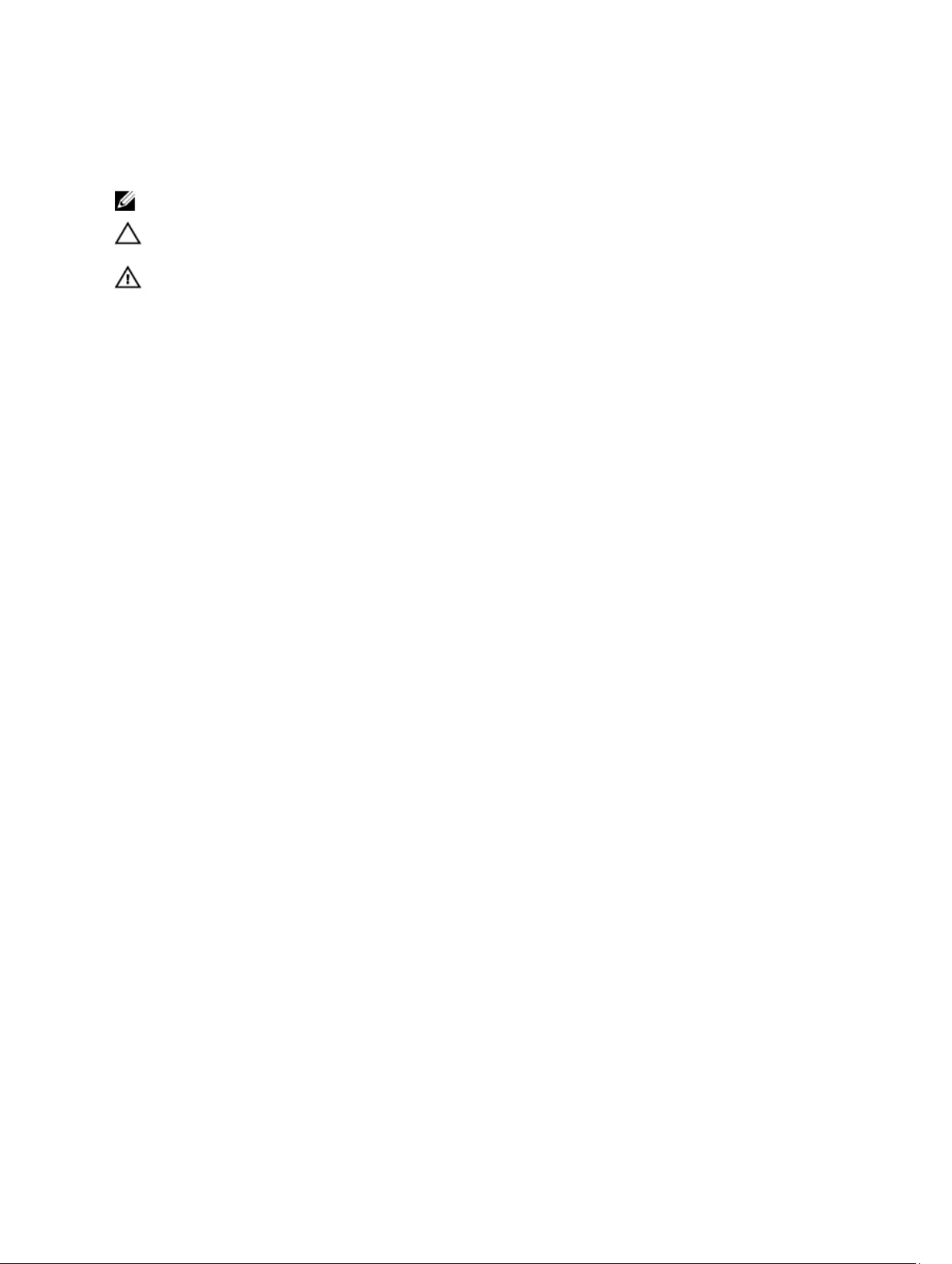
Bemærk, forsigtig og advarsel
BEMÆRK: BEMÆRK! angiver vigtige oplysninger om, hvordan du bruger computeren optimalt.
FORSIGTIG: FORSIGTIG angiver enten en mulig beskadigelse af hardware eller tab af data og
oplyser dig om, hvordan du kan undgå dette problem.
ADVARSEL: ADVARSEL! angiver risiko for tingskade, personskade eller død.
© 2016 Dell Inc. Alle rettigheder forbeholdes. Dette produkt er beskyttet af amerikansk og international copyright og
lovgivning om immateriel ejendom. Dell og Dell-logoet er varemærker tilhørende Dell Inc. i USA og/eller andre
jurisdiktioner. Alle andre mærker og navne nævnt heri, kan være varemærker for deres respektive firmaer.
2016 - 06
rev. A01
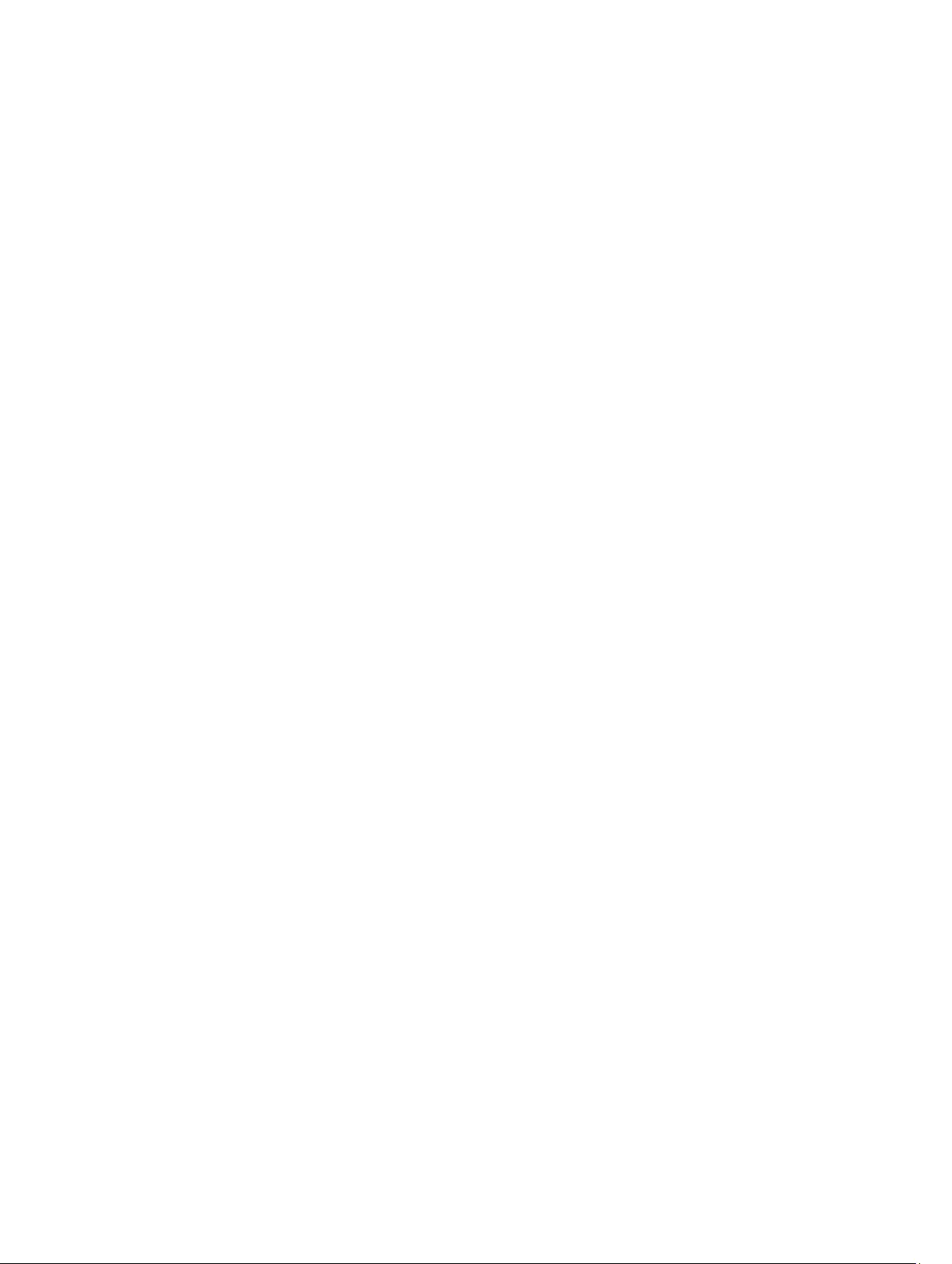
Sådan findes oplysninger og ressourcer
Du kan finde flere oplysninger i de dokumenter om sikkerhed og overholdelse af lovgivningen, der blev
leveret med computeren og på webstedet om overholdelse af lovgivningen på Dell.com/
regulatory_compliance:
• Best practices for sikkerhed
• Lovpligtig certificering
• Ergonomi
Se Dell.com for flere oplysninger om:
• Garanti
• Vilkår og betingelser (kun USA)
• Slutbrugerlicensaftale
Du kan finde flere oplysninger om produktet på Dell.com/support/manuals.
3
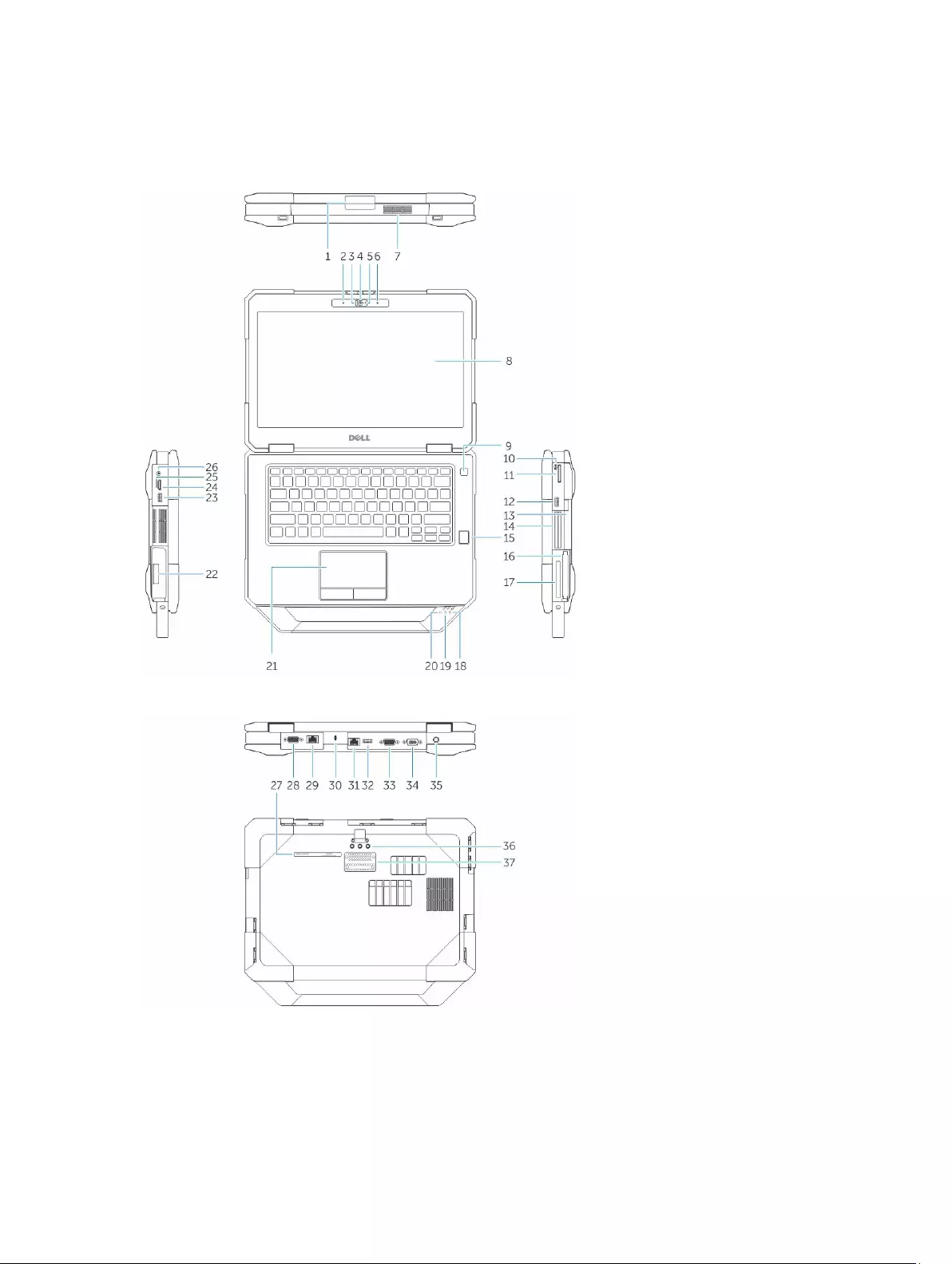
Systemoversigt
Figur 1. Systemoversigt
1. skærmlås 2. mikrofon
3. privatlivslukker (valgfrit tilbehør) 4. kamera (valgfrit)
4
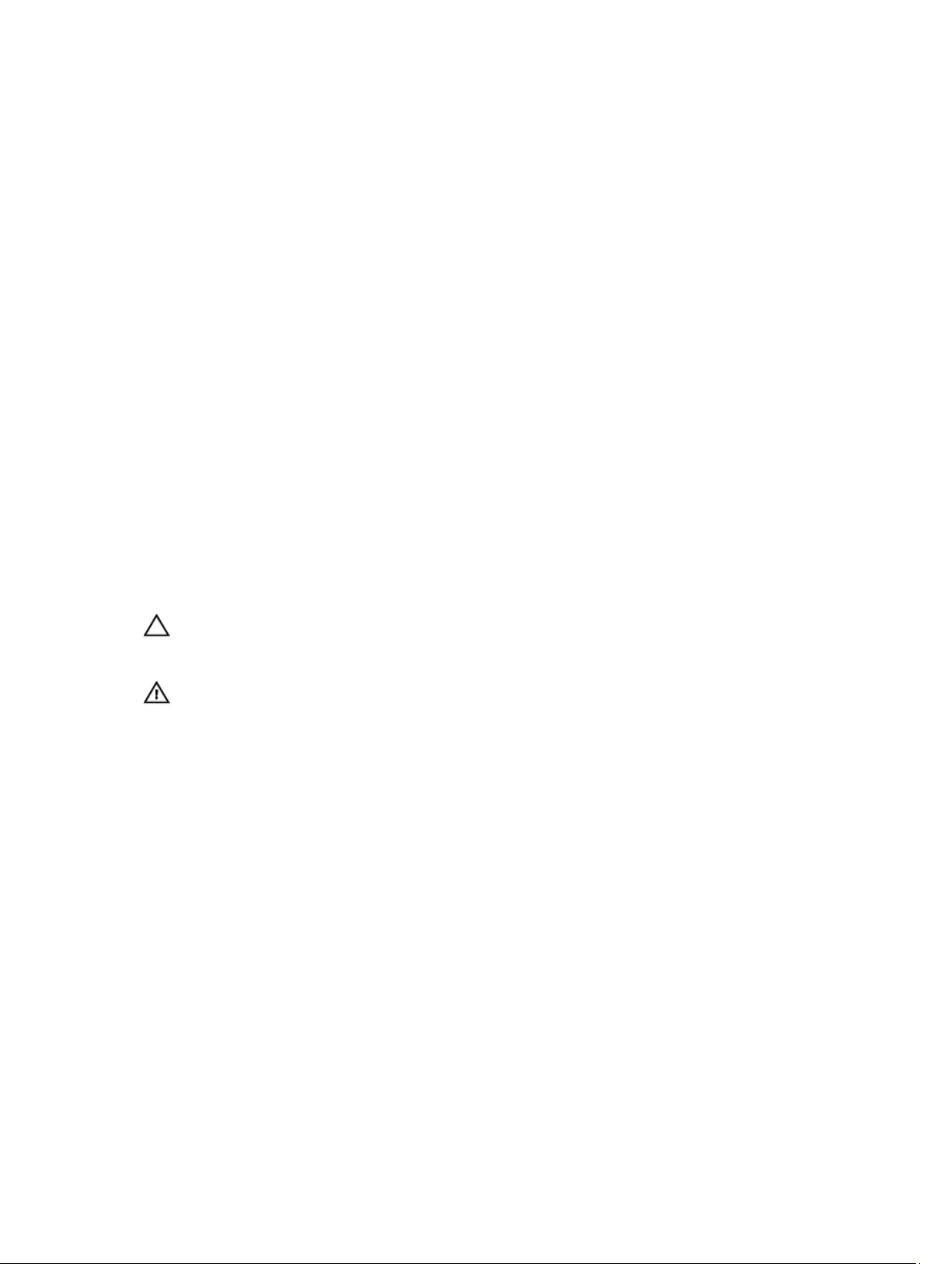
5. statusindikator for kamera (valgfrit tilbehør) 6. mikrofon
7. QuadCool termisk kammer 8. udendørs læsbart display/berøringsskærm
(valgfrit tilbehør)
9. tænd/sluk-knap 10. berøringspen
11. SD-kortlæser 12. USB 3.0-port
13. Optisk deskdrev (valgfrit tilbehør)/hot swap
bridge batteri (valgfrit tilbehør)
14. chipkortlæser (valgfri)
15. fingeraftrykslæser (valgfrit tilbehør) 16. harddisk
17. PCMCIA/ExpressCard læser (valgfrit tilbehør) 18. indikator for batteristatus
19. statuslampe harddisk 20. Statusindikator for strøm
21. berøringsplade 22. batteri
23. USB 3.0-port med PowerShare 24. HDMI-port
25. SIM-kortstik 26. audioport
27. srvicemærke 28. sekundær serielport (valgfrit tilbehør)/Fischer
strømadapterport (valgfrit tilbehør)
29. sekundær netværksport (valgfrit tilbehør) 30. åbning til sikkerhedskabel
31. netværksport 32. USB 2.0-port
33. Seriel port 34. VGA-port
35. strømadapterport 36. stik til radiofrekvens passthrough
37. dockingforbindelsesstik
FORSIGTIG: EKSPLOSIONSFARE—Eksterne tilslutninger (strømadapterport, HDMI-port, USB-
porte, RJ45-port, serielle porte, audioport, chipkortlæserslot, SD-kortslot, Express-
kortlæserport, PC-kortlæserport, SIM-kortslot) må ikke anvendes i farlige miljøer.
ADVARSEL: Undgå at blokere, skubbe genstande ind i eller lade støv samle sig i
ventilationshullerne. Opbevar ikke Dell-computeren et sted med lav luftgennemstrømning, f.eks.
i en lukket taske, når den er tændt. Dette kan beskadige computeren eller forårsage brand.
Computeren tænder blæseren, når den bliver varm. Blæserstøj er normalt og betyder ikke, at der
er problemer med blæseren eller computeren.
5
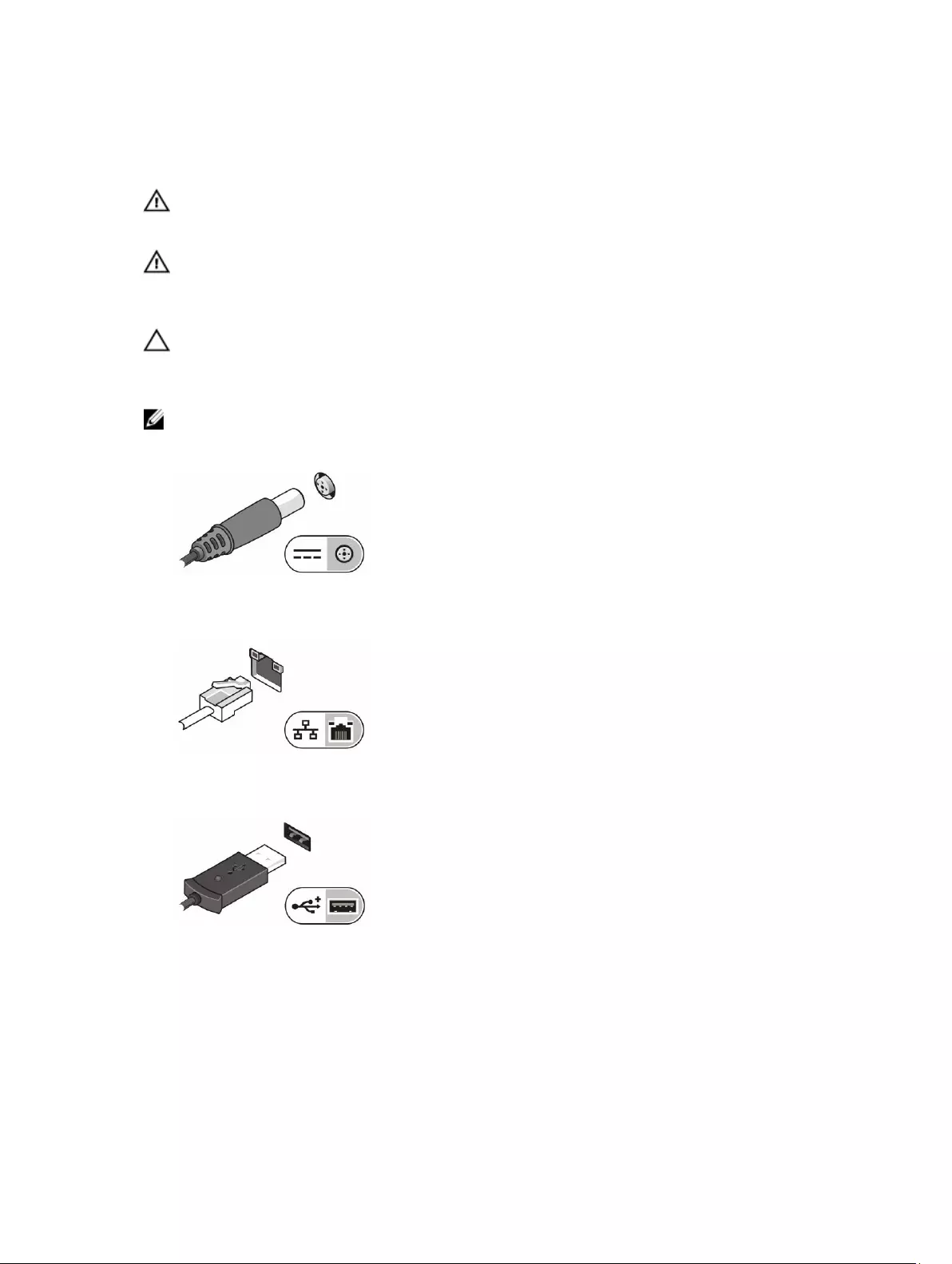
Hurtig installation
ADVARSEL: Inden du går i gang med de procedurer, som beskrives i dette afsnit, skal du læse de
sikkerhedsanvisninger, der fulgte med computeren. Du kan finde flere oplysninger om best
practices på Dell.com/regulatory_compliance .
ADVARSEL: Vekselstrømsadapteren fungerer med stikkontakter over hele verden. Der er
imidlertid forskel på stikkontakter og stikdåser i forskellige lande. Hvis du bruger et inkompatibelt
kabel eller tilslutter kablet forkert til strømskinnen eller stikkontakten, kan det medføre brand
eller skader på udstyret.
FORSIGTIG: Når du kobler vekselstrømsadapterkablet fra computeren, skal du tage fat i stikket
(ikke i selve kablet) og trække fast, men forsigtigt, for at undgå at beskadige kablet. Når du pakker
vekselstrømsadapterkablet sammen, skal du sørge for at følge vinklen på
vekselstrømsadapterstikket for at undgå at beskadige kablet.
BEMÆRK: Visse enheder er måske ikke inkluderet, hvis du ikke bestilte dem.
1. Tilslut AC-adapteren til AC-adapterporten på computeren og til stikkontakten.
Figur 2. AC-adapter
2. Tilslut netværkskablet (valgfrit tilbehør).
Figur 3. Netværksstik
3. Tilslut USB-enheder som f.eks. en mus eller et tastatur (valgfrit tilbehør).
Figur 4. USB-stik
4. Åbn computerskærmen og tryk på tænd/sluk-knappen for at tænde for computeren.
6
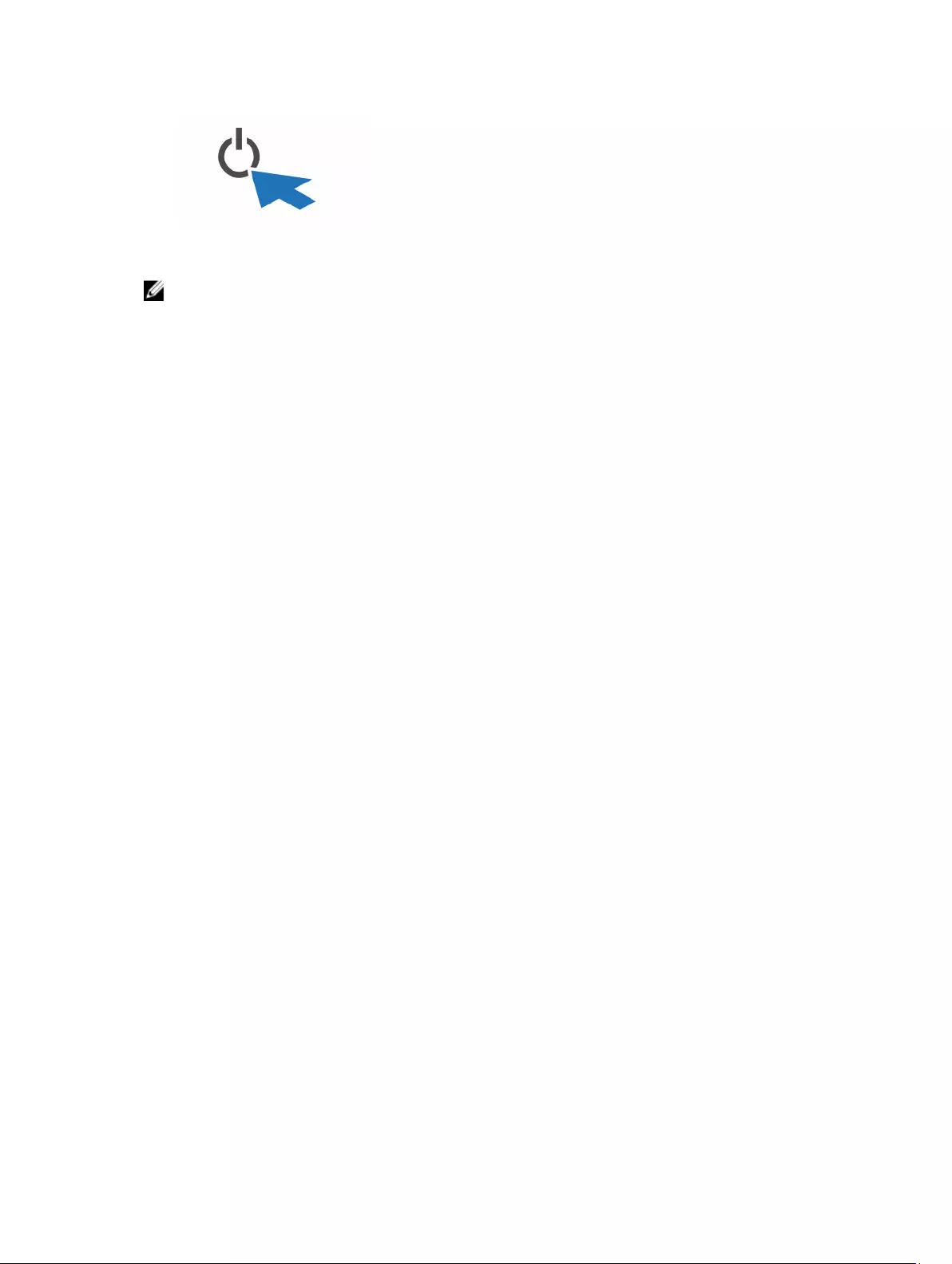
Figur 5. Tænd/sluk-knap
BEMÆRK: Det anbefales, at du tænder og slukker computeren mindst en gang, før du installerer
noget kort eller tilslutter computeren til en dockingenhed eller anden ekstern enhed, f.eks. en
printer.
7
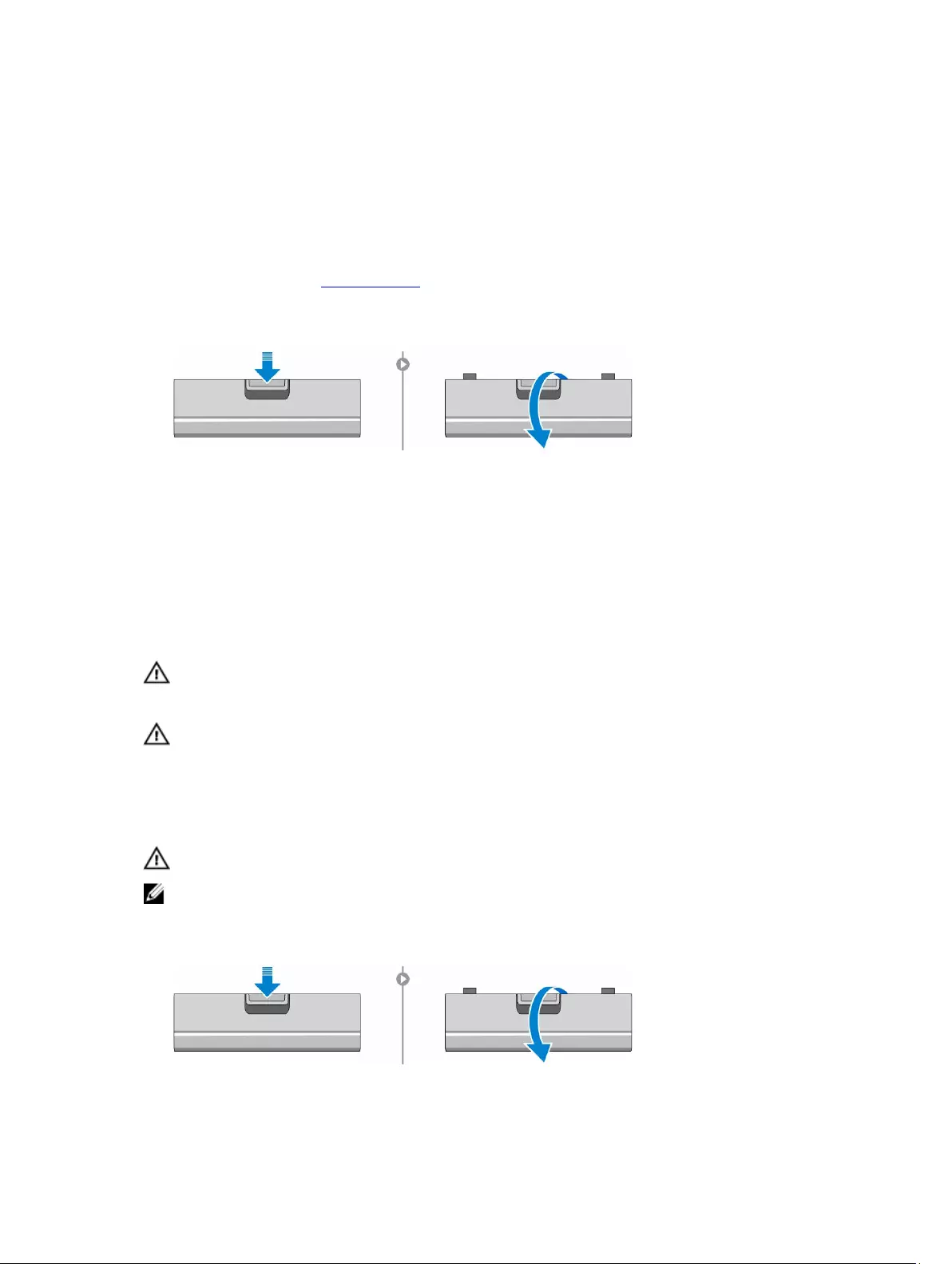
Sådan fjernes og installeres komponenter
Dette afsnit har detaljerede oplysninger om, hvordan computerens komponenter fjernes eller installeres.
Hvordan lågen til harddiskens drevbås åbnes
Der er seks tryklåslåger. Se Systemoversigt for at se placeringerne af drevbåsens låger.
1. Tryk låseknappen ned.
2. Træk lågen åben og væk fra computeren.
Hvordan lågerne til harddiskens drevbås lukkes
Følg trinnene herunder for lukning af tryklåslågerne:
1. Drej lågen tilbage mod computeren.
2. Tryk lågen indtil det klikker og låsen aktiveres.
Fjernelse af batteriet
ADVARSEL: Bruges en forkert type batteri øger det risikoen for brand eller eksplosion. Udskift kun
batteriet med et originalt batteri købt hos Dell. Batteriet er designet til brug i din Dell-computer.
Brug aldrig et batteri fra en anden computer i din computer.
ADVARSEL: Inden fjernelse og genplacering af batteriet:
1. Sluk for computeren.
2. Kobl AC-adapteren fra stikkontakten og computeren.
3. Frakobl modemmet fra vægstikket og computeren.
4. Fjern alle andre eksterne kabler fra computeren.
ADVARSEL: Ikke til brug i farlige miljøer. Se installationsvejledningen.
BEMÆRK: Batteriet findes under tryklåslågerne.
1. Tryk låseknappen ned.
2. Træk låget væk fra computeren for at frigøre batterikammeret.
8
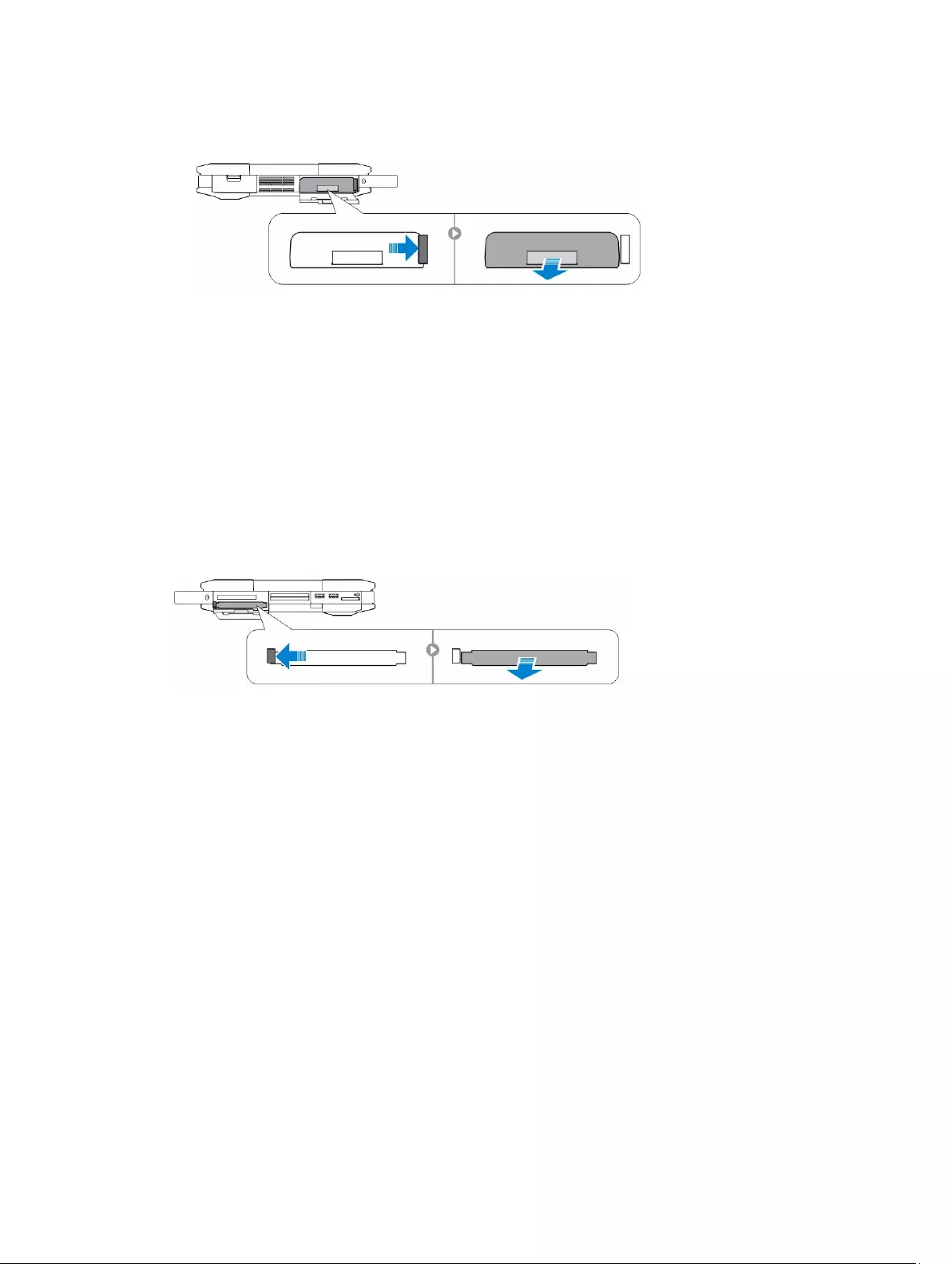
3. Fjernelse af batteriet:
a. Skub og hold batteriudløserknappen til højre mens der trækkes i plastikbatteritappen.
Sådan installeres batteriet
1. Skub batteriet ind i dets stik, indtil det klikker på plads.
2. Tryk fast på låget indtil det klikker og låsen aktiveres.
Fjernelse harddisken
1. Tryk låseknappen ned.
2. Træk låget væk fra computeren for at frigøre harddiskbåsen
3. Sådan fjernes harddisken:
a. Skub og hold harddiskudløserknappen til venstre mens der trækkes i harddiskens plastiktap.
Sådan installeres harddisken
1. Skub harddisken ind i dens bås indtil den klikker på plads.
2. Tryk fast på låget indtil det klikker og låsen aktiveres.
9

Sådan arbejder du med computeren
Dette afsnit giver oplysninger om tastaturets baggrundslys, stealth-funktion, funktionstaster og
omdannelse af din computer til en notebook eller tablet (hvis tilgængeligt).
Sådan bruges tastaturet med baggrundslys
Latitude rugged-serierne leveres med tastaturer med baggrundslys, der kan kundetilpasses. Følgende
farver er aktiveret:
1. Hvid
2. Rød
3. Grøn
4. Blå
Som alternativ kan systemet konfigureres med yderligere to kundevalgte farver i
systeminstallationsmenuen (BIOS).
Tænde og slukke for baggrundslyset eller justere lysstyrken
For at tænde eller slukke for baggrundslyset eller justere lysstyrken:
1. For at initialisere tastaturets baggrundslys, tryk på Fn+F10 (Fn-tasten behøves ikke, hvis Fn-lås er
aktiveret).
2. Ved første brug af tastekombinationen ovenfor vil baggrundslyset tændes med laveste lysstyrke.
3. Gentagne tryk på tastekombinationen vil cykle igennem lysstyrkeindstillingerne 25 procent, 50
procent, 75 procent og 100 procent.
4. Cykel igennem tastekombinationen for enten at justere lysstyrken eller for at slukke for
baggrundslyset i tastaturet.
Sådan ændres farven på tastaturets baggrundslys
For at ændre farven på tastaturets baggrundslys:
1. Tryk på FN+C-tasterne for at løbe igennem de tilgængelige baggrundslysfarver.
2. Hvid, rød, grøn og blå er som standard aktiveret. Brugeren kan tilføje op til to ekstra farver i
systeminstallationsmenuen (BIOS).
10
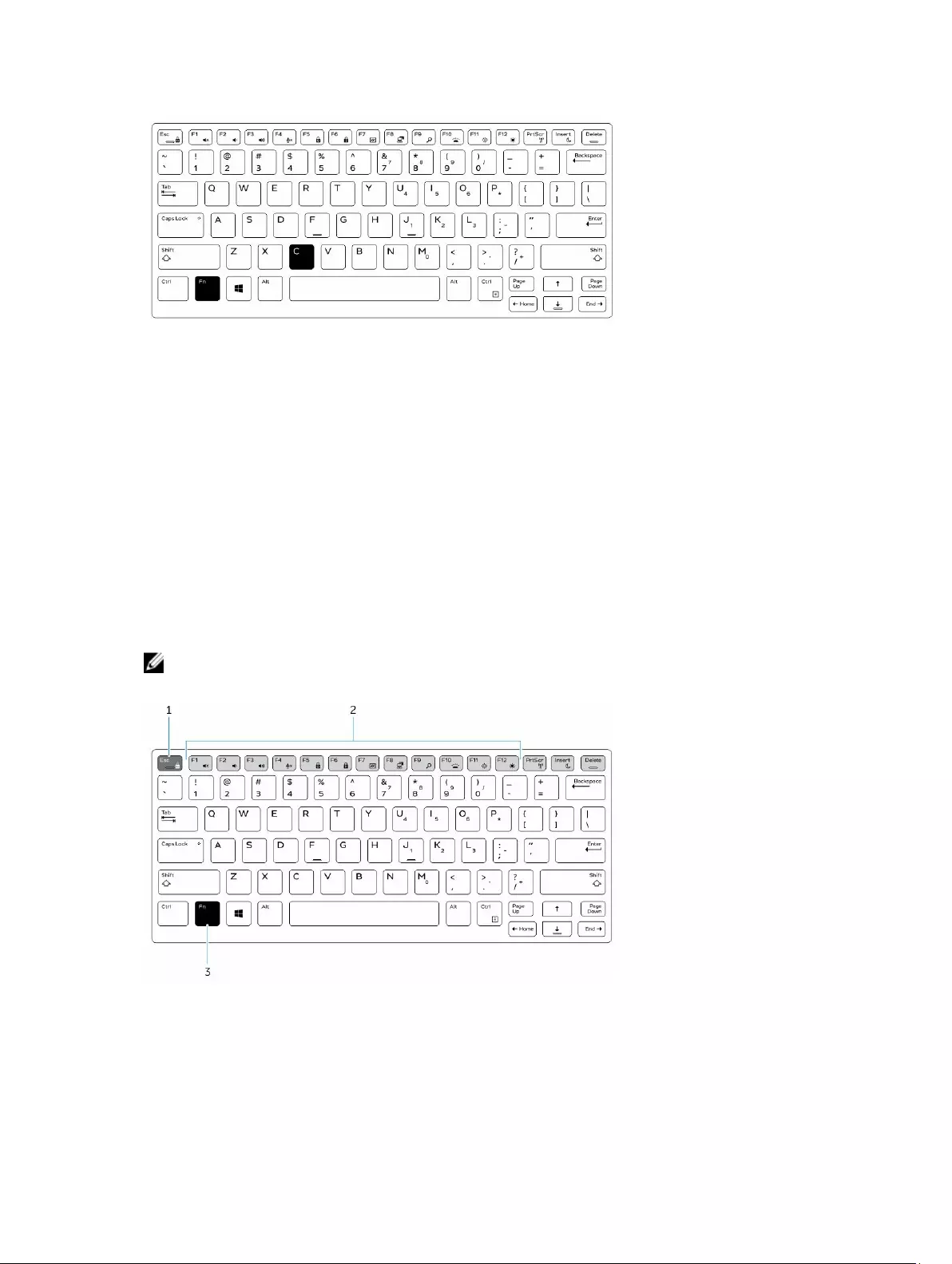
Kundetilpasning af tastaturets baggrundslys i systeminstallationsmenuen
(BIOS)
1. Sluk for computeren.
2. Tænd for computeren, og når Dell-logoet vises, tryk på F2-tasten gentagne gange for at åbne
systeminstallationsmenuen.
3. I menuen System Configuration (Systemkonfigurationsmenuen), vælg RGB Keyboard Backlight
(RGB tastaturbaggrundslys).
Du kan aktivere/deaktivere standardfarverne (hvid, rød, grøn og blå).
4. For at indstille RGB-værdierne, brug input-boksene i højre side af skærmen.
5. Tryk på Apply changes (Anvend ændringer) og klik på Exit (Afslut) for at lukke
systeminstallationsmenuen.
Fn-funktionstastens låsefunktioner
BEMÆRK: Der er mulighed for at låse tastaturets Fn-funktionstast. Når aktiveret, vil de sekundære
funktioner i den øverste række taster være aktiveret, og man behøver så ikke at bruge Fn-tasten.
Figur 6. Billedtekster til Fn-tast
1. Fn-låsetast
2. Påvirkede Fn-taster
3. Fn-tast
11
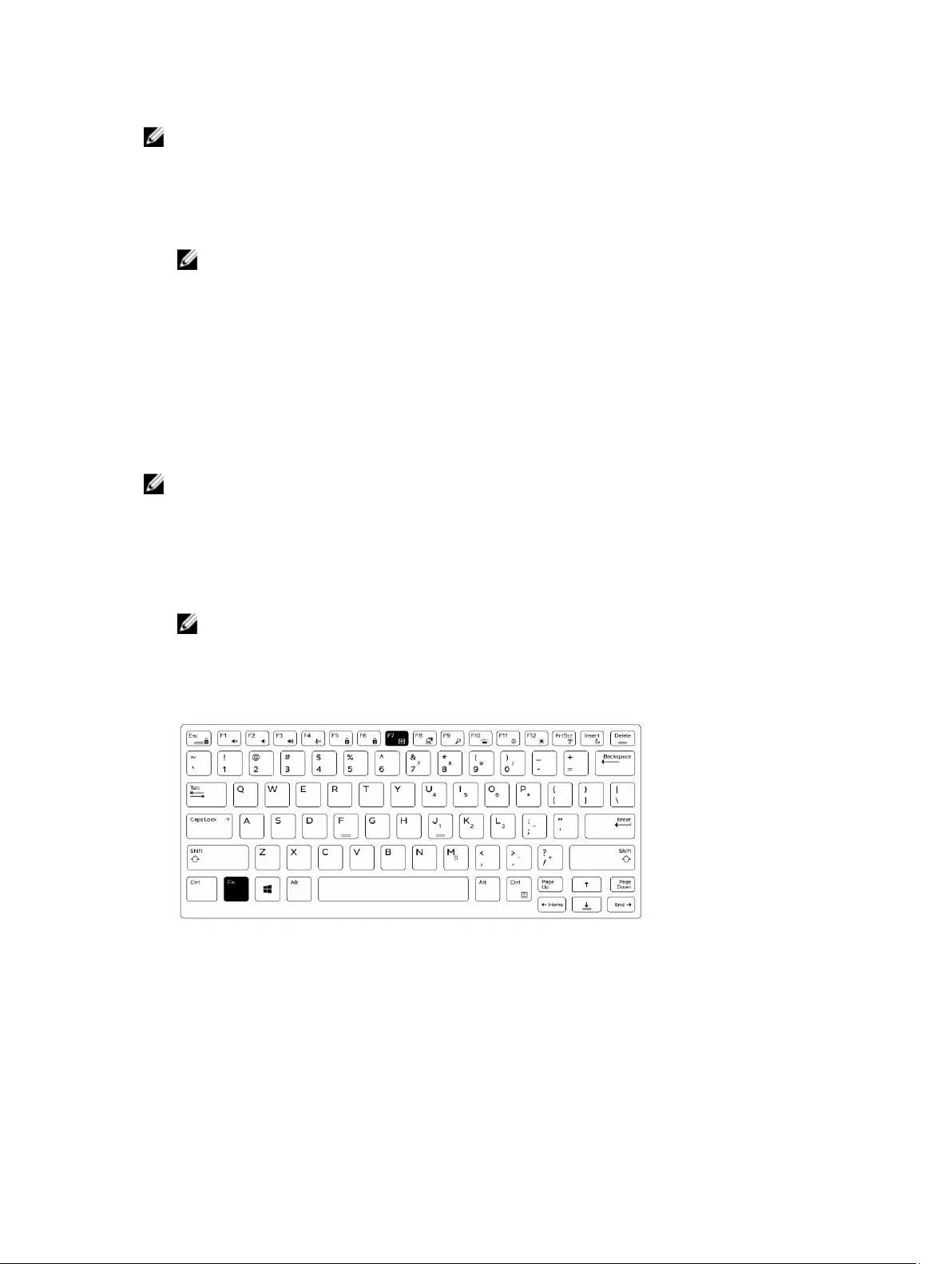
BEMÆRK: Fn-låsen påvirker kun de øverste taster (F1 til F12). De sekundære funktioner vil ikke kræve
tryk på Fn>-tasten, når låsen er aktiveret.
Sådan aktiveres funktionen Fn-lås
1. Tryk på Fn+Ecs-tasterne.
BEMÆRK: De andre sekundære funktionstaster i øverste række bliver ikke påvirket, og kræver
brug af Fn-tasten.
2. Tryk igen på Fn+Esc-tasterne for at deaktiver funktionslåsfunktionen.
Funktionstasterne vender tilbage til deres normale funktion.
Stealth-funktion
Latitude rugged-produkter leveres med stealth-funktion. Med stealth-funktionen kan du, med en enkelt
tastekombination, slukke for skærmen, alle LED-indikatorer, indbyggede højttalere, blæseren og alle
trådløse radioer.
BEMÆRK: Denne funktion anvendes, når computeren skal anvendes i hemmelighed. Når stealht-
funktionen er aktiveret, fungerer computeren fuldt ud, men udsender ingen lys eller lyd.
Sådan tændes og slukkes for stealth-funktionen
1. Tryk på tastekombinationen Fn + F7 for at tænde for stealth-funktionen (Fn-tasten er ikke nødvendig
hvis FN-låsen er aktiveret).
BEMÆRK: Stealth-funktionen er en sekundær funktion for F7-tasten. Tasten kan anvendes til
andre funktioner på computeren, når den ikke anvendes sammen med Fn-tasten til aktivering af
stealth-funktionen.
2. Der er slukket for alt lys og alle lyde.
3. Tryk på tastekombinationen Fn + F7 igen for at slå stealth-funktionen fra.
Sådan deaktiveres stealth-funktionen i systeminstallationsmenuen (BIOS)
1. Sluk for computeren.
2. Tænd for computeren, og når Dell-logoet vises tryk på F2-tasten gentagne gange for at åbne
systeminstallationsmenuen.
3. Udvid og åbn menuen Systemkonfiguration.
4. Vælg Stealth Mode Control.
12

BEMÆRK: Stealth-funktionen er som standard aktiveret.
5. For at deaktivere stealth-funktionen, ryd indstillingen Enable Stealth Mode (Aktiver stealth-
funktion).
6. Klik på Apply changes (Anvend ændringer) og klik på Exit (Afslut).
Sådan aktiveres og deaktiveres trådløsfunktionen (Wi-Fi)
1. For at aktivere trådløst netværk, tryk på Fn+ PrtScr.
2. Tryk på Fn + PrtScr igen for at deaktivere trådløst netværk.
13
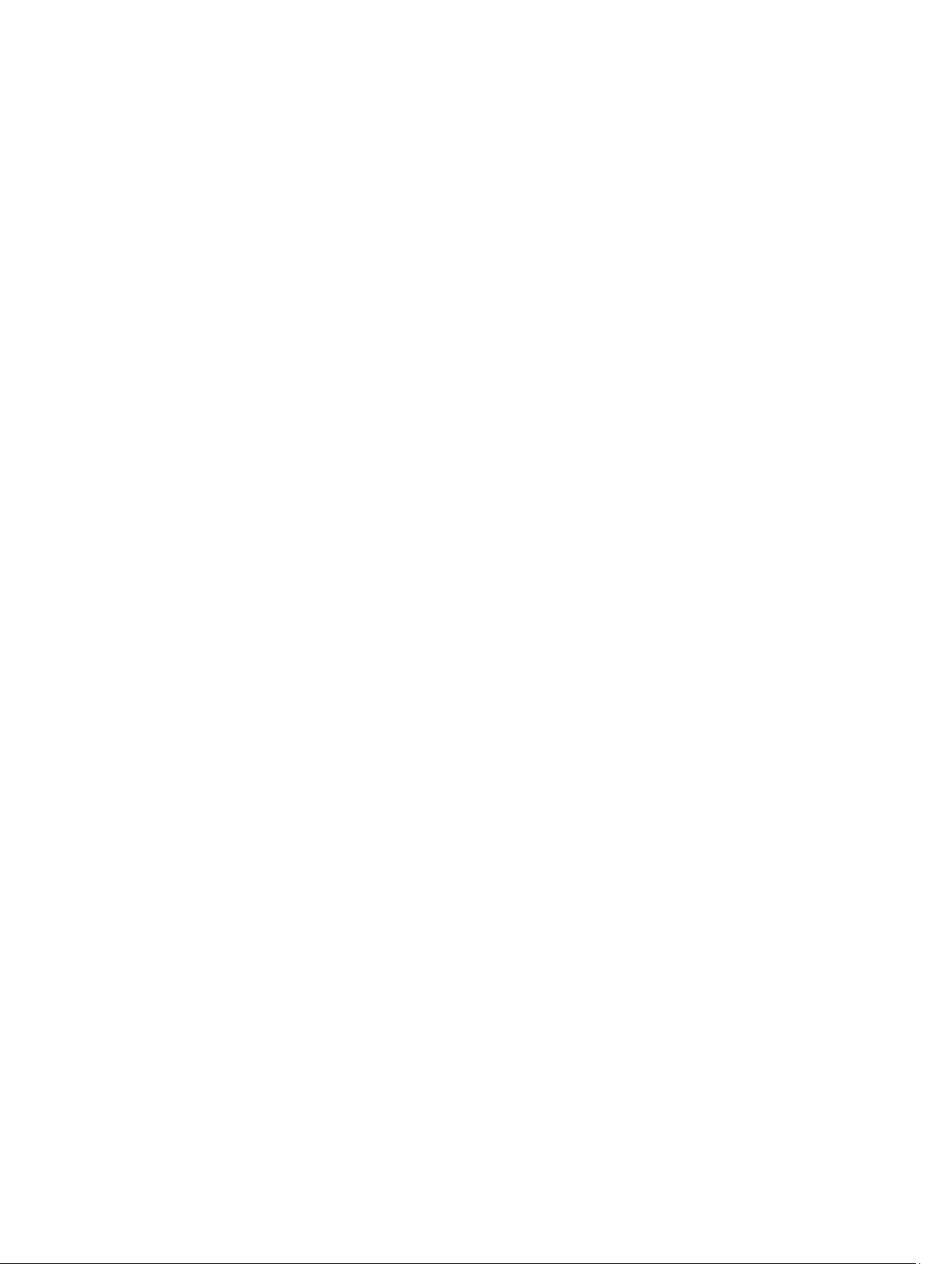
Chipkort
Der er to hovedtyper af chipkort eller CAS (Common Access Cards):
1. Lukket chipkort — Disse kort har et kontaktområde med mange guldbelagte kontaktpunkter. Når de
indsættes i en kortlæser, vil informationen i chippen kunne læses og skrives.
Indsæt kortet i chipkort-slottet med guldkontakterne vendende opad og pegende mod chipkort-
slottet. Skub kortet ind i slottet indtil det sidder helt på plads.
2. Kontaktløse chipkort — Disse kort behøver ikke fysisk kontakt med en læser. Chippen kommunikerer
med kortlæseren ved hjælp af RFID-induktionsteknologi.
Disse kort kræver blot at være tæt på en kortlæsers antenne for at fuldføre transaktionen.
14
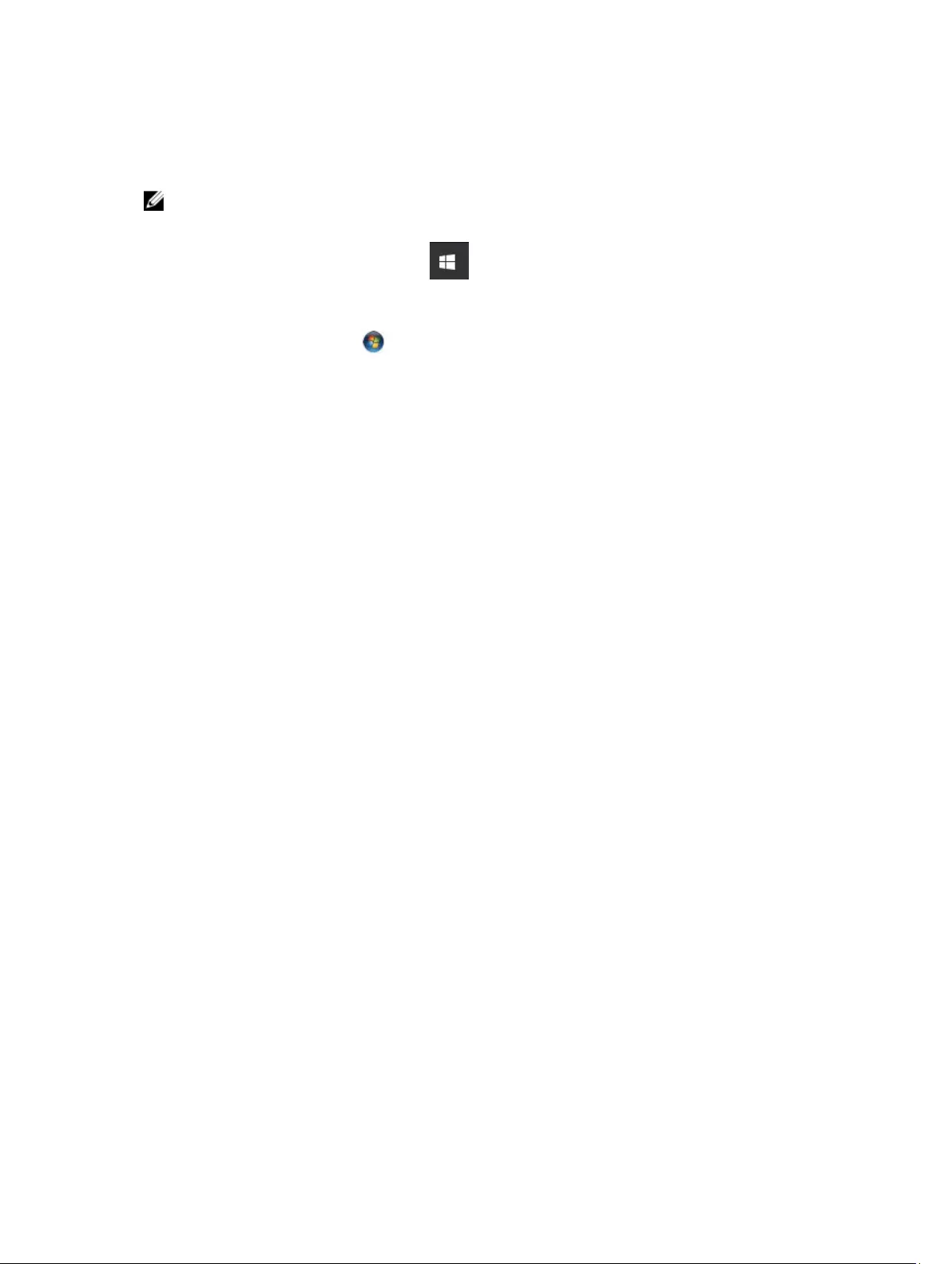
Tekniske specifikationer
BEMÆRK: Udvalget kan variere afhængigt af region. For yderligere oplysninger om computerens
konfiguration:
• Windows 10, klik eller tryk på Start → Indstillinger → System → Om.
• Windows 8.1 og Windows 8, fra amulet-sidepanelet, klik eller tap på Indstillinger → Skift pc-
indstillinger. I pc-indstillings-vinduet, vælg Pc og enheder → Pc-info.
• Windows 7, klik på Start , højreklik på Min computer, og vælg så Egenskaber.
Specifikationer for systemoplysninger
Funktion Specifikation
DRAM-busbredde 64 bit
Flash EPROM SPI 128 Mbits
PCIe 3.0-bus 8,0 GHz
Processorspecifikationer
Funktion Specifikation
Typer Intel Core i3/i5/i7-serien
L3 cache-lager op til 4 MB
Ekstern
busfrekvens
2.133 MHz
Hukommelsesspecifikationer
Funktion Specifikation
Hukommelsesstik To SODIMM-slots
Hukommelseskapa
citet
4 GB, 8 GB, og 16 GB
Hukommelsestype DDR4 SDRAM
Hastighed 2.133 MHz
Hukommelse
(minimum)
4 GB
Hukommelse
(maksimum)
32 GB
15
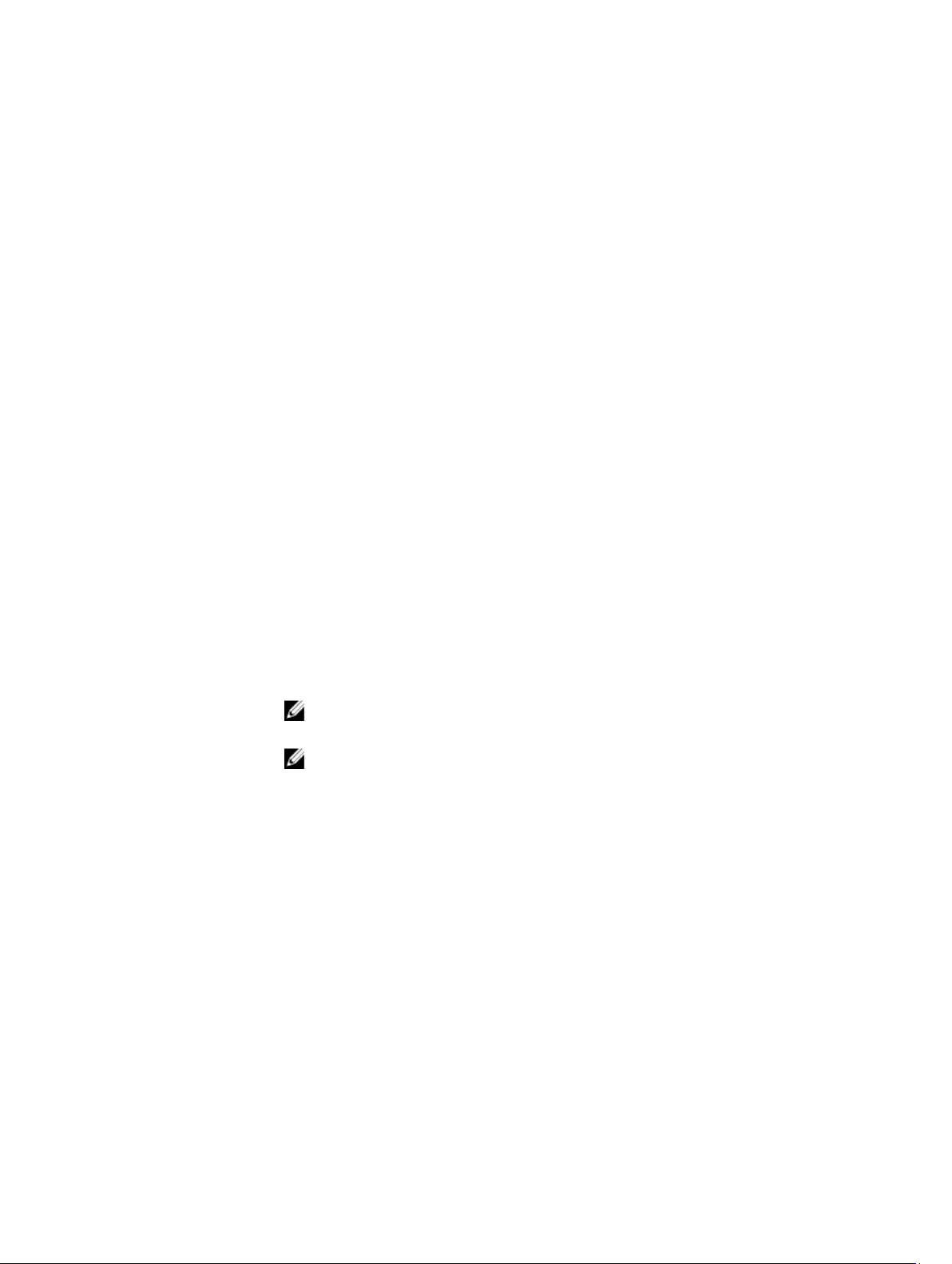
Batterispecifikationer
Funktion Specifikation
Type 6-cellet eller 9-cellet smart lithium ion
Dybde 80 mm (3,14")
Højde 21 mm (0,82")
Bredde 166,9 mm (6,57")
Vægt • 6-cellet: 365,5 g (0,80 lb)
• 9-cellet: 520 g (1,14 lb)
Spænding 14,8 V DC
Levetid 300 afladnings-/opladningscyklusser
Temperaturområd
e
Drift • Opladning: 0°C til 60°C (32°F til 140°F)
• Afladning: 0°C til 70°C (32°F til 158°F)
Ikke drift -51°C til 71°C (-60°F til 160°F)
BEMÆRK: Batteriet kan sikkert modstå ovenstående opbevaringstemperaturer
med 100% opladning.
BEMÆRK: Batteriet kan også sikkert modstå opbevaringstemperaturer fra
-20°C til +60°C uden at dets ydelse forringes.
Møntcellebatteri 3 V CR2032 litium-møntcellebatteri
Audio-specifikationer
Funktion Specifikation
Type fire-kanals high definition-lyd
Controller HDA Codec - ALC3235
Stereokonvertering 24-bit (analog-til-digital og digital-til-analog)
Interface (internt) HD audio
Interface (eksternt) stik til indgående mikrofon/stereohovedtelefoner/eksterne højttalere
16
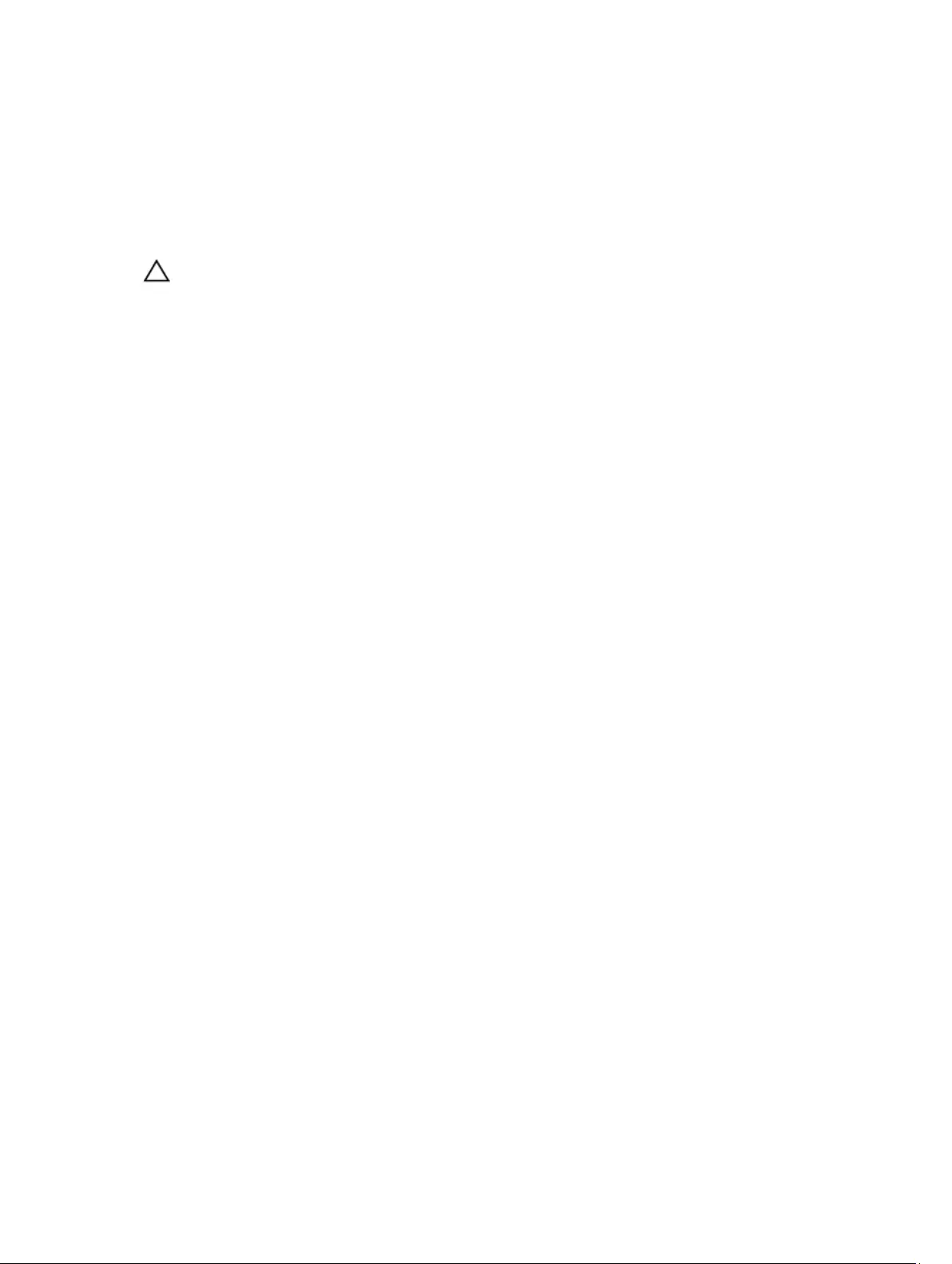
Funktion Specifikation
Højttalere en mono-højttaler
Intern
højttalerforstærker
2 W (RMS)
Volumenkontroller Knapper til volumen op/volumen ned
FORSIGTIG: Justering af volumenkontrollen, ligesom ændring af equalizeren i operativsystemet
og/eller equalizer-softwaren til andre indstillinger end midterpositionen kan forøge lydstyrken i
ørepropper og/eller hovedtelefoner, der kan forårsage tab eller beskadigelse af hørelsen.
Videospecifikationer
Funktion Specifikation
Type integreret på systemkort
Controller (UMA)
— Intel core
i3/i5/i7
Intel HD Graphics 520
Diskret AMD Radeon R7 M360 diskret grafikkort
Kommunikationsspecifikationer
Funktion Specifikation
Netværkskort 10/100/1000 Mb/s Ethernet (RJ-45)
Wireless (Trådløst) • WLAN med Bluetooth 4.1 aktiveret
• WWAN
Specifikationer for port og stik
Funktion Specifikation
Audio et stik til mikrofon/stereohovedtelefon/højttalere
Video • en 19-pin HDMI-port
• en 15-pin VGA-port
Netværkskort to RJ45-stik
Seriel port to DB9-pin serielle porte
Docking-port en
USB-porte • et 4-bens USB 2.0-kompatibel port
• et 9-pin USB-3.0-kompatibel port med PowerShare
17
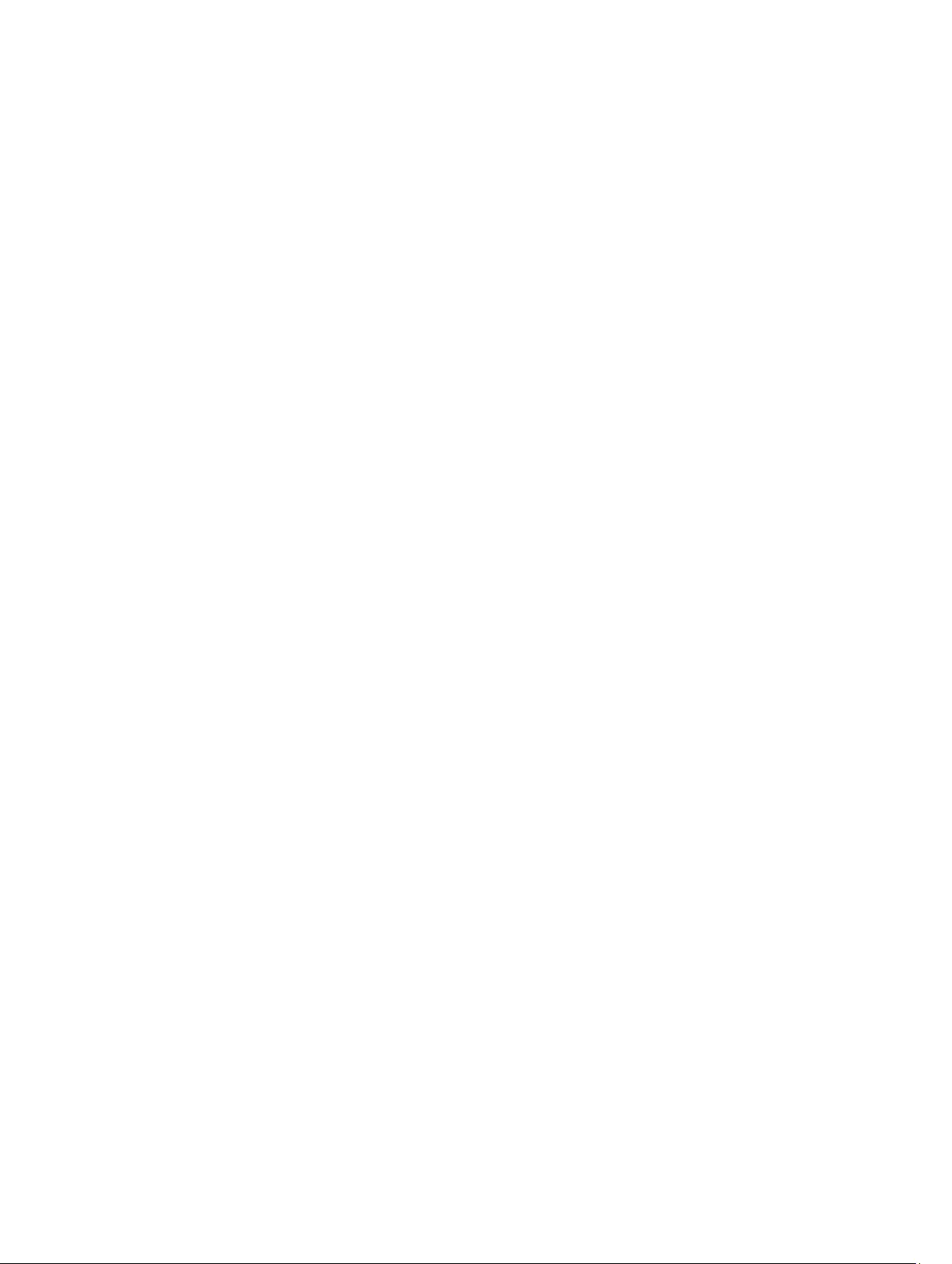
Funktion Specifikation
• to USB 3.0-kompatible porte med 9 ben
SIM-kortstik et micro-SIM-slot med sikkerhedsfunktion
Skærmspecifikationer
Funktion Specifikation
Type WLED-skærm
Størrelse 14,0"
Højde 190,00 mm (7,48")
Bredde 323,5 mm (12,59")
Diagonalt 375,2 mm (14,77")
Aktivt område (X/Y) 309,4 mm x 173,95 mm
Maksimal
opløsning
1366 x 768 pixel
Opdateringshastig
hed
60 Hz
Betjeningsvinkel 0° (lukket) til 180°
Maksimal
betragtningsvinkel
(vandret)
+/- 70° minimum til HD
Maksimal
betragtningsvinkel
(lodret)
+/- 70° minimum til HD
Pixelafstand 0,1875 mm
Berøringspladespecifikationer
Funktion Specifikation
Aktivt område:
X-akse 99,50 mm
Y-akse 53,00 mm
18
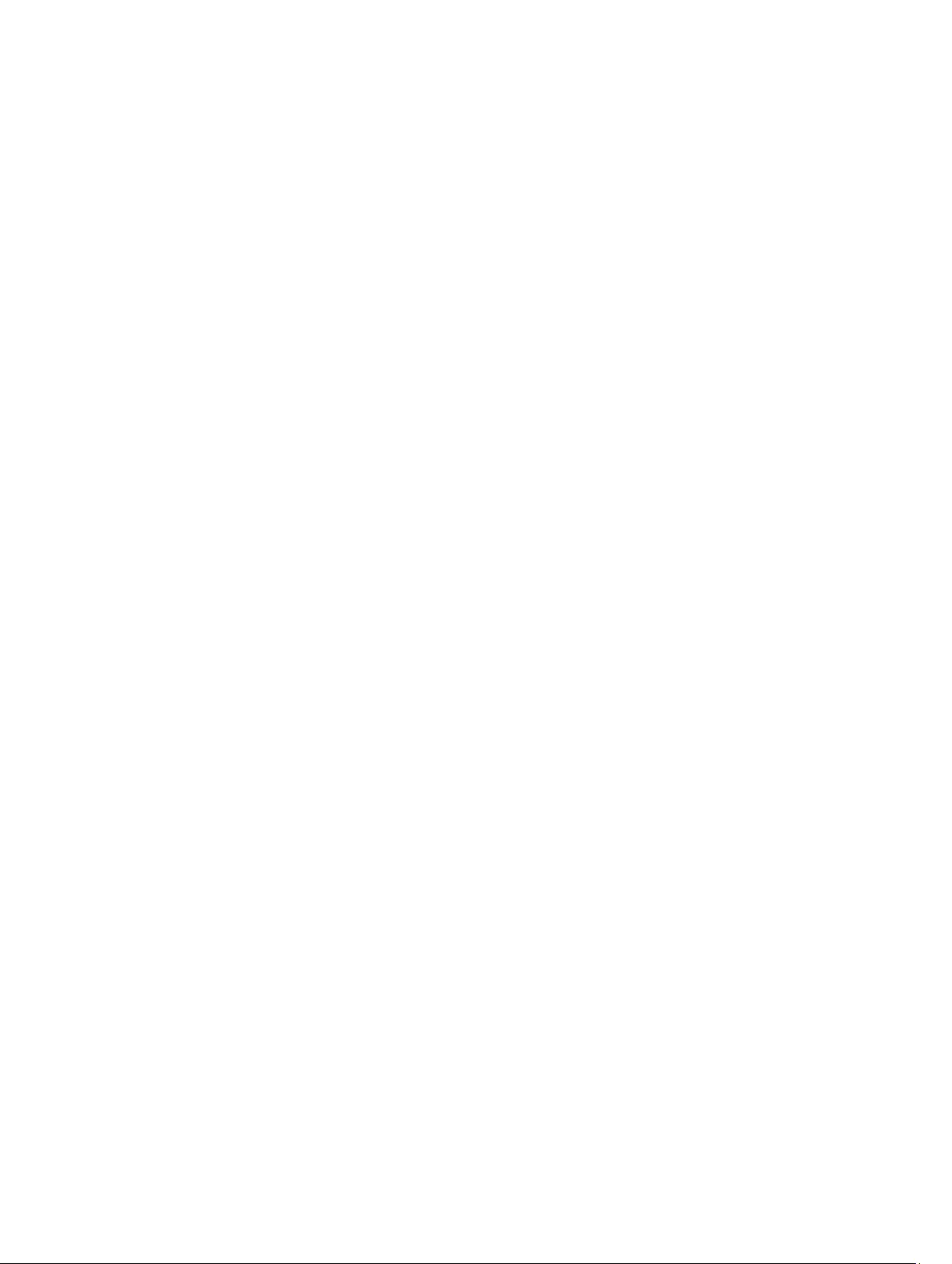
Tastaturspecifikationer
Funktion Specifikation
Antal taster • 83 taster: US-engelsk, thai, fransk-canadisk, koreansk, russisk, hebraisk,
engelsk-international
• 84 taster: UK-engelsk, fransk-canadisk Quebec, tysk, fransk, spansk (Latin-
Amerika), nordisk, arabisk, Canada tosproget
• 85 taster: Brasilien portugisisk
• 87 taster: japansk
Layout QWERTY/AZERTY/Kanji
Adapterspecifikationer
Funktion Specifikation
Type 65 W og 90 W
Indgangsspænding 100–240 VAC
Indgangsstrøm
(maksimum) • 65 W — 1,7 A
• 90 W — 1,5 A
Lysnetfrekvens 50–60 Hz
Udgangsstrøm • 65 W – 3,34 A
• 90 W – 4,62 A
Nominel
udgangsspænding
19,5 V DC
Temperaturområd
e (drift)
0°C til 40°C (32°F til 104°F)
Temperaturområd
e (ikke drift)
–40°C til 70°C (–40°F til 158°F)
Specifikationer for fysiske mål
Funktion Specifikation
Højde 44,4 mm (1,75")
Bredde 243 mm (9,56")
Længde 347 mm (13,66")
19
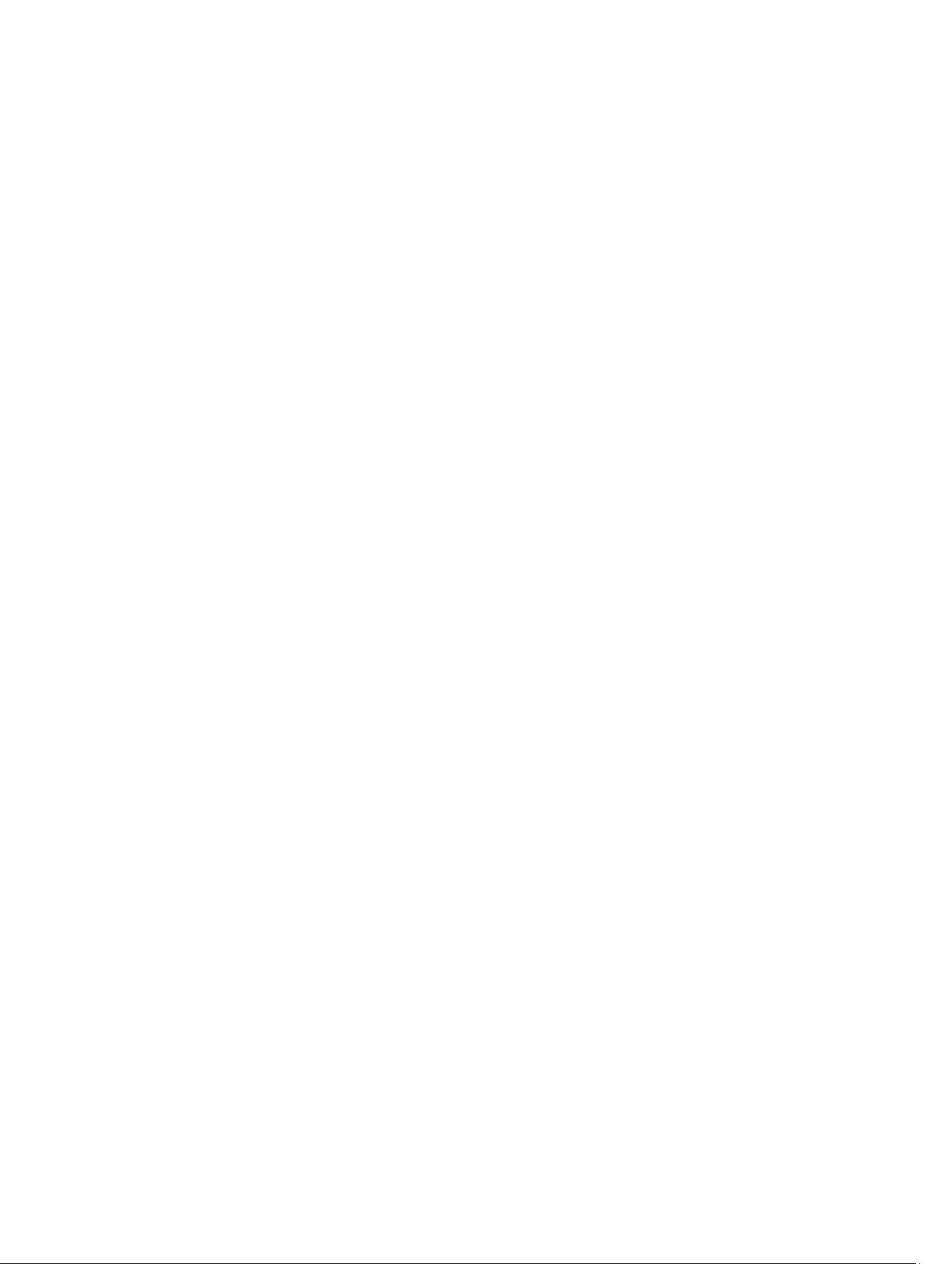
Funktion Specifikation
Vægt
(minimumskonfigu
ration)
2,95 kg (6,55 lbs)
Miljøspecifikationer
Funktion Specifikationer
Temperatur — drift –29°C til 60°C (–20°F til 140°F)
Temperatur —
opbevaring
-51°C til 71°C (-60°F til 160°F)
Relativ
luftfugtighed
(maksimum) —
drift
10% til 90% (ikke-kondenserende)
Relativ
luftfugtighed
(maksimum) —
opbevaring
0% til 95% (ikke-kondenserende)
Højde (maksimum)
— drift
–15,24 m til 4.572 m (–50 ft til 15.000 ft)
Højde (maksimum)
— ikke drift
–15,24 m til 9.144 m (–50 fod til 30.000 fod)
Luftbåret
forureningsniveau
G1 som defineret i ISA-71.04–1985
20
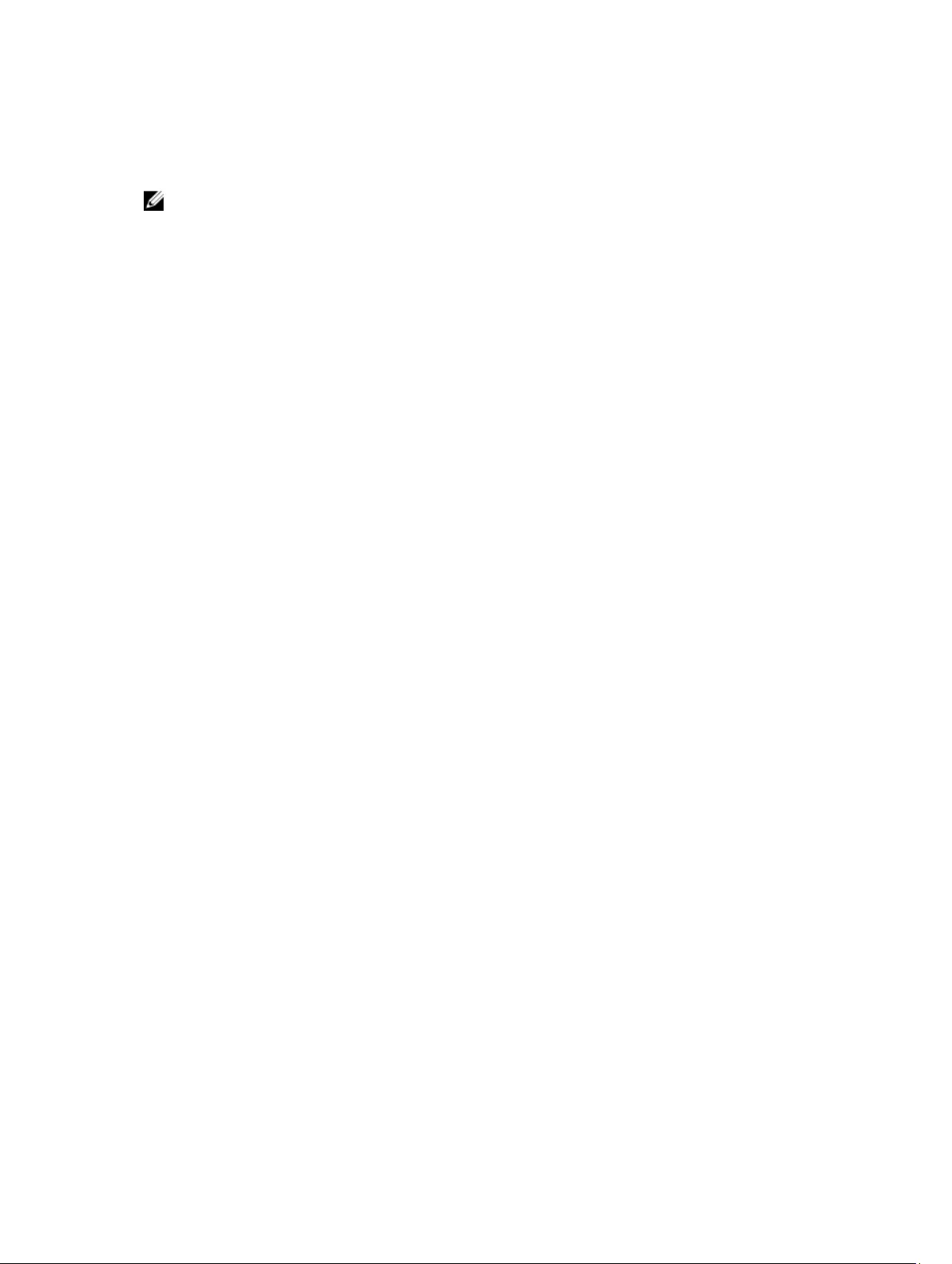
Kontakt Dell
BEMÆRK: Hvis du ikke har en aktiv internetforbindelse, kan du finde kontaktoplysninger på
købskvitteringen, pakkeslippen, fakturaen eller i Dells produktkatalog.
Dell giver flere muligheder for online- og telefonbaseret support og service. Tilgængeligheden varierer
for de enkelte lande og produkter, og nogle tjenester findes muligvis ikke i dit område. Sådan kontakter
du Dell omkring salg, teknisk support eller kundeservice:
1. Gå til Dell.com/support.
2. Vælg supportkategori.
3. Bekræft dit land eller område i rullemenuen Choose a Country/Region (Vælg land/område) fra listen
nederst på siden.
4. Vælg det relevante service- eller supportlink alt afhængigt af, hvad du har brug for.
21
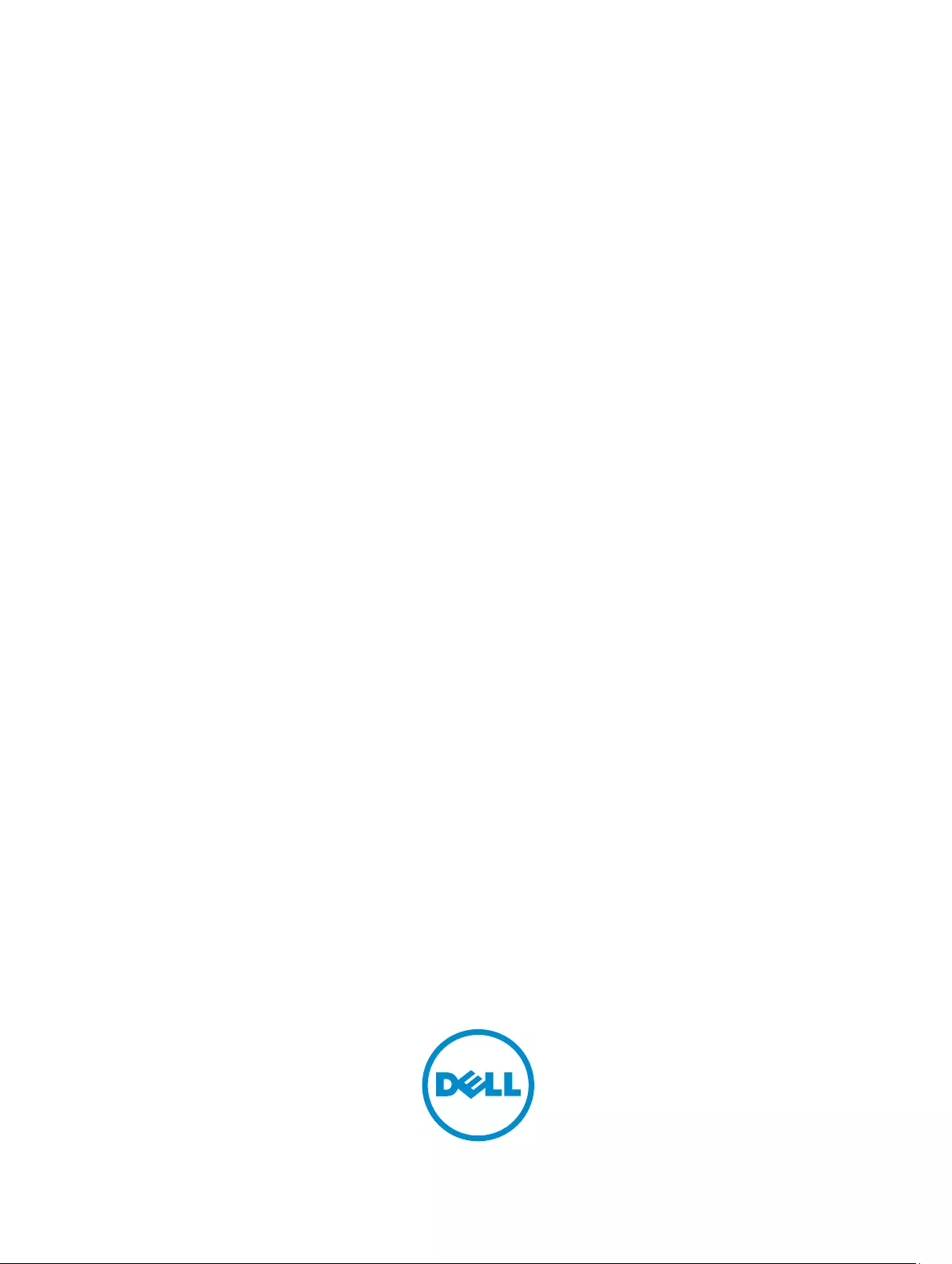
Dell Latitude 14 Rugged – 5414
Installasjonsveiledning
Forskriftsmessig modell: P46G
Forskriftmessig type: P46G002
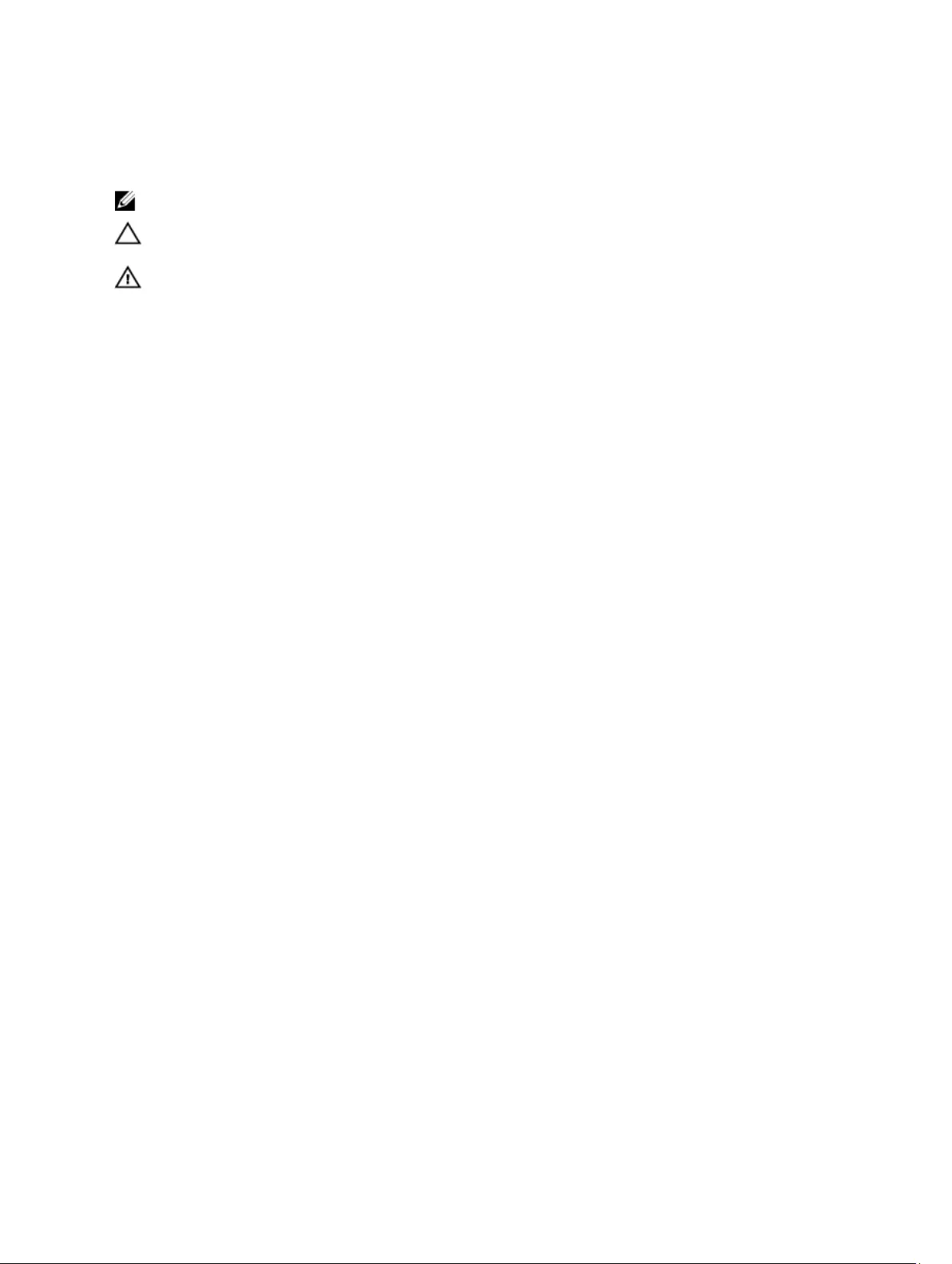
Merknader, forholdsregler og advarsler
MERK: En MERKNAD angir viktig informasjon som hjelper deg med å bruke datamaskinen bedre.
FORSIKTIG: En FORHOLDSREGEL angir enten potensiell fare for maskinvaren eller for tap av data
og forteller hvordan du kan unngå problemet.
ADVARSEL: En ADVARSEL angir potensiell fare for skade på eiendom, personskade eller død.
Copyright © 2016 Dell Inc. Med enerett. Dette produktet er beskyttet av amerikanske og internasjonale lover om
copyright og opphavsrett. Dell og Dell-logoen er varemerker som tilhører Dell Inc. i USA og/eller andre jurisdiksjoner.
Alle andre merker og navn som er nevnt i dette dokumentet, kan være varemerker som eies av deres respektive
bedrifter.
2016 - 06
Rev. A01
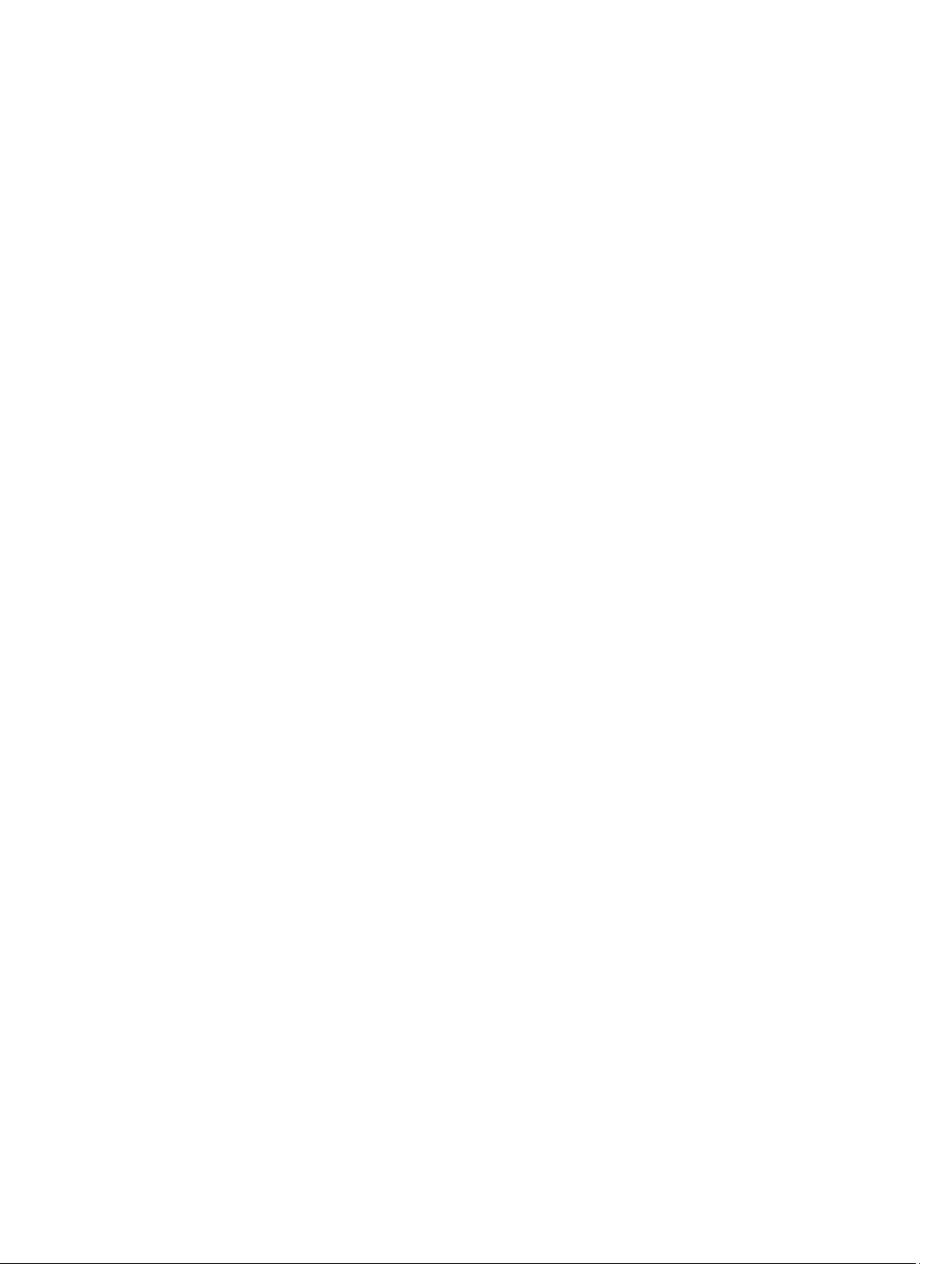
Finne informasjon og ressurser
Se sikkerhets- og forskriftsdokumentene som fulgte med datamaskinen samt hjemmesiden for
overholdelse av forskrifter på Dell.com/regulatory_compliance, hvis du vil ha mer informasjon om:
• Gode sikkerhetsrutiner
• Forskriftssertifisering
• Ergonomi
Se Dell.com for mer informasjon om:
• Garanti
• Vilkår og betingelser (bare i USA),
• Lisensavtale for sluttbruker
Ekstra informasjon om produktet er tilgjengelig på Dell.com/support/manuals.
3
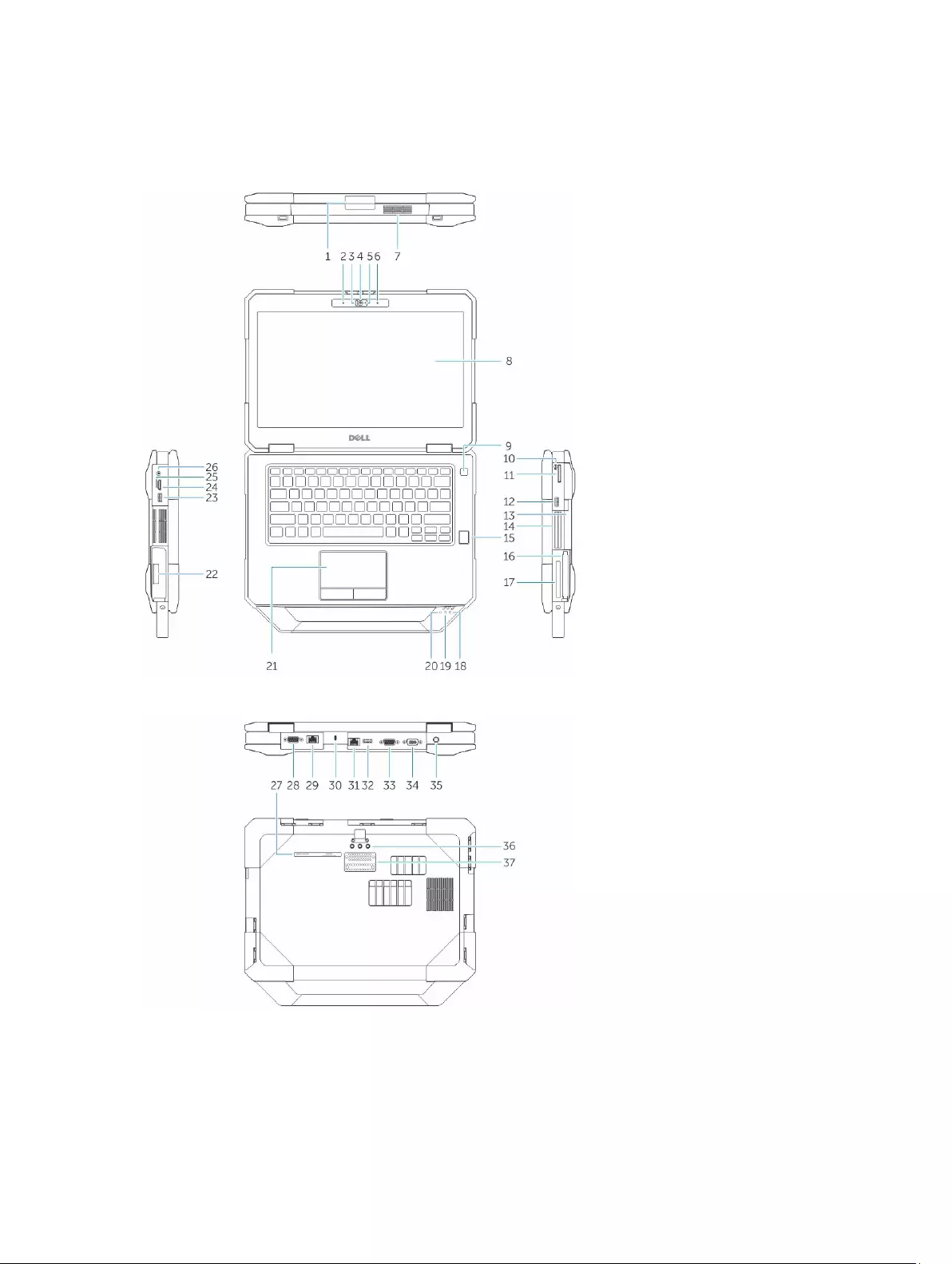
Systemoversikt
Figur 1. Systemoversikt
1. skjermlås 2. mikrofon
3. privat lukker (tilleggsutstyr) 4. kamera (tilleggsutstyr)
4
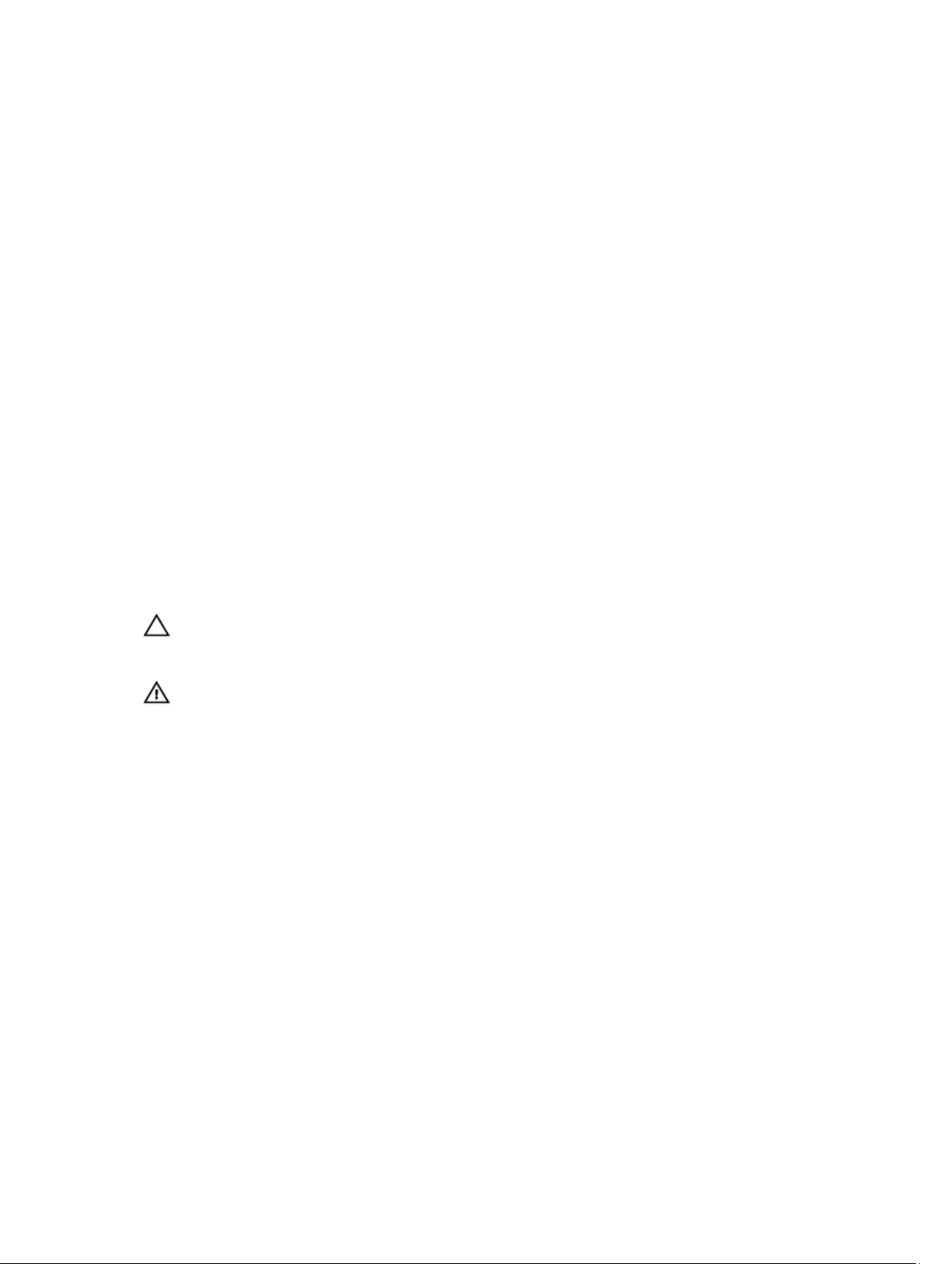
5. kamerastatuslampe (tilleggsutstyr) 6. mikrofon
7. QuadCool termisk kammer 8. skjerm/berøringsskjerm som kan leses
utendørs (tilleggsutstyr)
9. strømknapp 10. pekepenn
11. SD-kortleser 12. USB 3.0-port
13. optisk stasjon (tilleggsutstyr) / hot-swap
bridge-batteri (tilleggsutstyr)
14. smartkortleser (tilleggsutstyr)
15. fingeravtrykksleser (tilleggsutstyr) 16. harddisk
17. PCMCIA/ExpressCard-leser (tilleggsutstyr) 18. lampe for batteristatus
19. lampe for harddiskstatus 20. strømstatuslampe
21. styreplate 22. batteri
23. USB 3.0-port med PowerShare 24. HDMI-post
25. SIM-kortspor 26. lydport
27. etikett med servicemerke 28. sekundær seriell port (tilleggsutstyr) /
Fischer-strømadapterport (tilleggsutstyr)
29. sekundær nettverksport (tilleggsutstyr) 30. spor til sikkerhetskabel
31. nettverksport 32. USB 2.0-port
33. Seriell port 34. VGA-port
35. strømadapterport 36. radiofrekvente gjennomgangskontakter
37. dokkenhetskontakt
FORSIKTIG: EKSPLOSJONFARE - Eksterne tilkoblinger (strømadaptorport, HDMI-port, USB-
porter, RJ45-port, serielle porter, lydinngang, spor for smartkortleser, SD-kortleserspor, Express
Card-leserspor, PC-kortleserspor, SIM-kortspor) ikke skal brukes i et farlig sted.
ADVARSEL: Blokker ikke lufteåpningene, stikk ikke gjenstander inn i dem og unngå støvsamling i
dem. Ikke oppbevar Dell-datamaskinen i et miljø med lite luftgjennomstrømning, for eksempel i
en lukket koffert, mens den er på. For lite luftgjennomstrømning kan skade datamaskinen eller
føre til brann. Viften i datamaskinen slår seg på når datamaskinen blir varm. Viftestøy er normalt
og angir ikke et problem med viften eller datamaskinen.
5
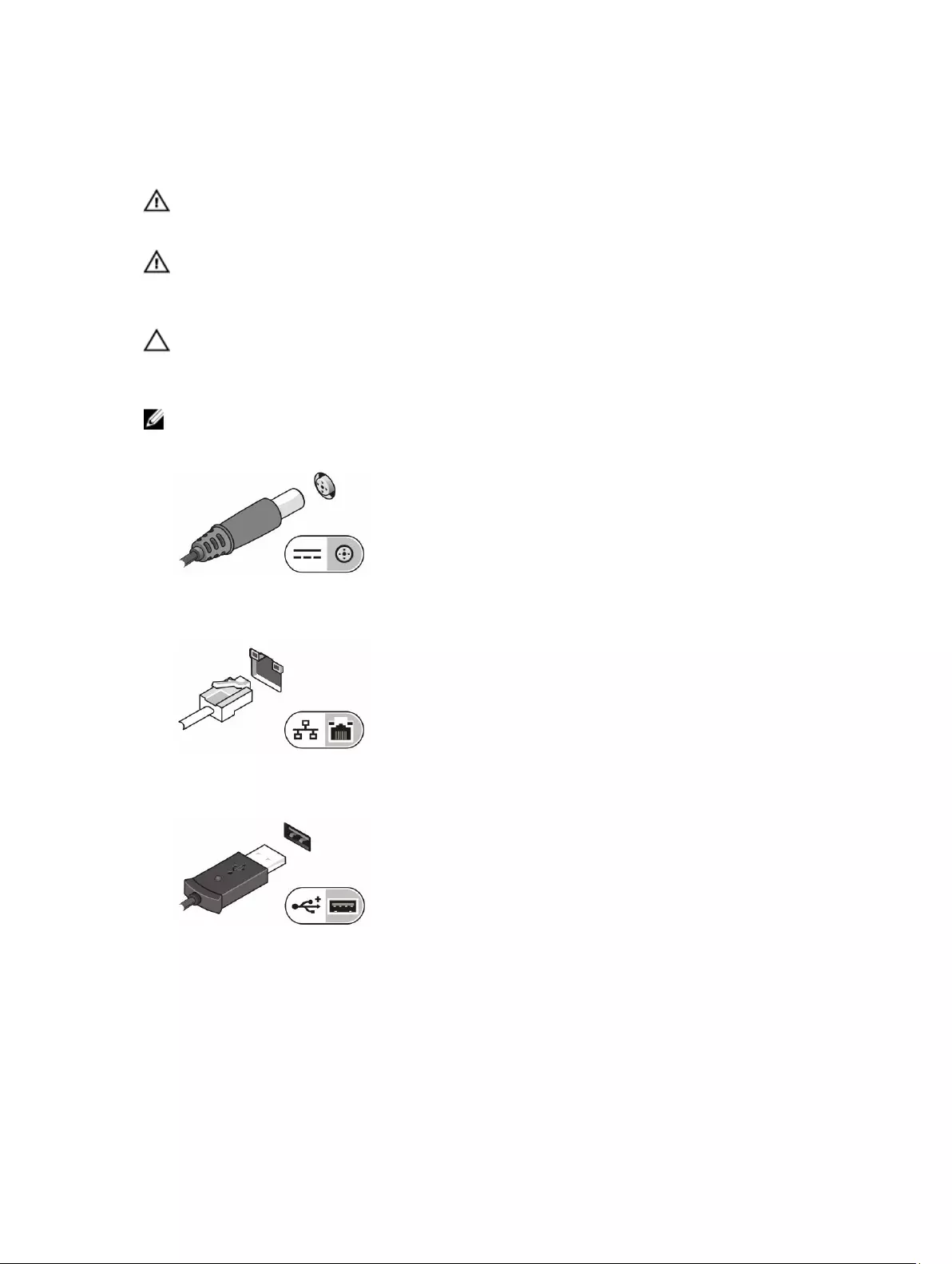
Hurtigoppsett
ADVARSEL: Før du starter noen av prosedyrene i denne delen, må du lese
sikkerhetsinformasjonen som fulgte med datamaskinen. Du finner mer informasjon om gode
rutiner på Dell.com/regulatory_compliance.
ADVARSEL: Vekselstrømadapteren fungerer med strømuttak over hele verden, men kontaktene
som benyttes, varierer fra land til land. Hvis du bruker en inkompatibel kabel eller har kabelen
feilaktig koblet til en skjøteledning eller et vegguttak, kan det føre til brann eller skade på
utstyret.
FORSIKTIG: Når du skal koble strømforsyningen fra datamaskinen, må du ta tak i selve kontakten
og ikke kabelen. Deretter må du trekke forsiktig slik at du ikke skader kabelen. Når du vikler opp
strømkabelen, må du sørge for å følge vinkelen til kontakten på strømforsyningen slik at du
unngår å skade kabelen.
MERK: Noen enheter følger kanskje ikke med hvis du ikke bestilte dem.
1. Koble vekselstrømadapteren til vekselstrømkontakten på datamaskinen og til strømuttaket.
Figur 2. Vekselstrømadapter
2. Koble til nettverkskabelen (tilleggsutstyr).
Figur 3. Nettverkskontakt
3. Koble til USB-enheter, for eksempel mus eller tastatur (tilleggsutstyr).
Figur 4. USB-kontakt
4. Åpne datamaskinskjermen og trykk på strømknappen for å slå på datamaskinen.
6
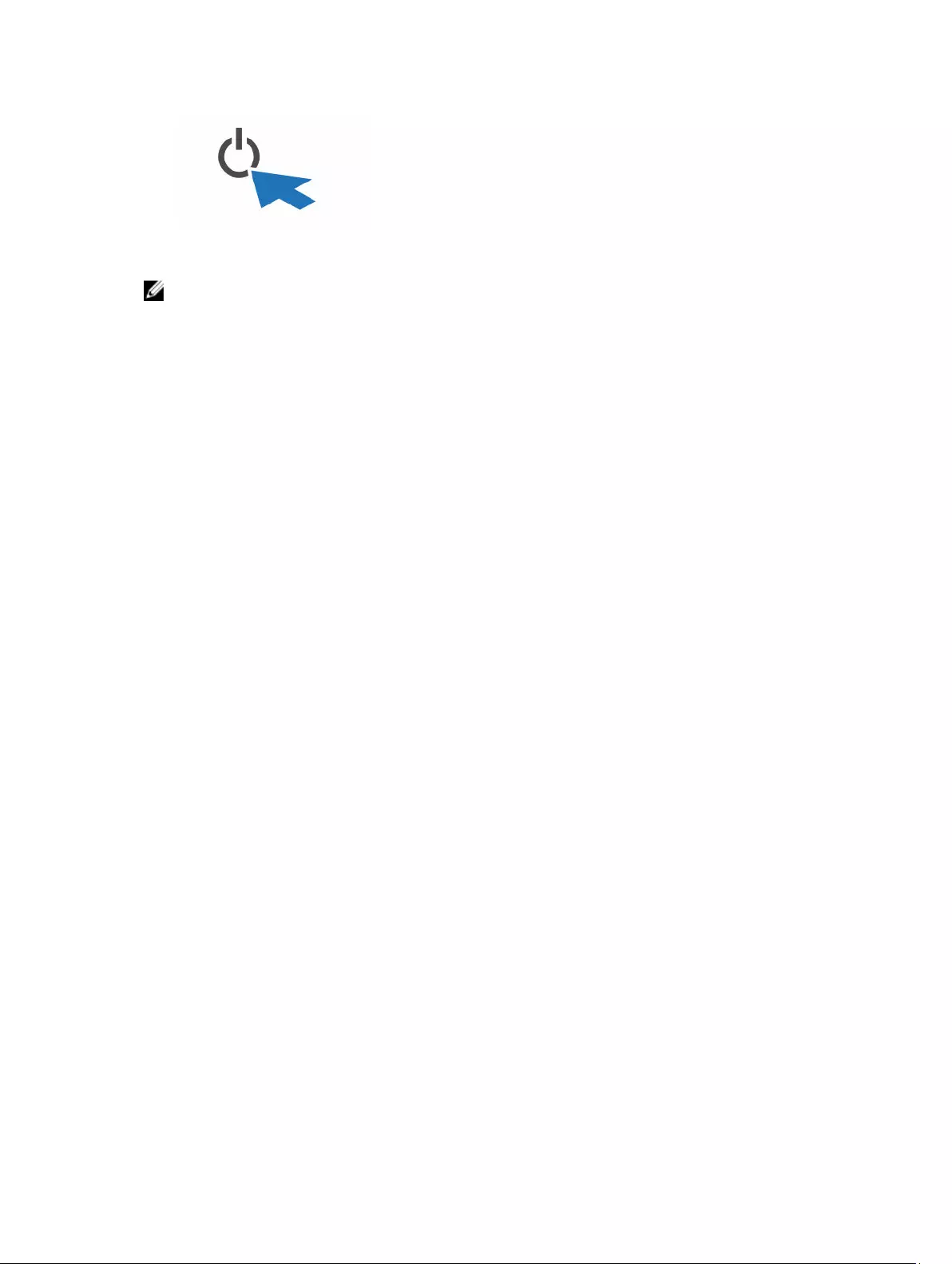
Figur 5. Av/på-knapp
MERK: Det anbefales at du slår datamaskinen av og på minst én gang før du installerer eventuelle
kort eller kobler datamaskinen til en dokkenhet eller en annen ekstern enhet, for eksempel en
skriver.
7
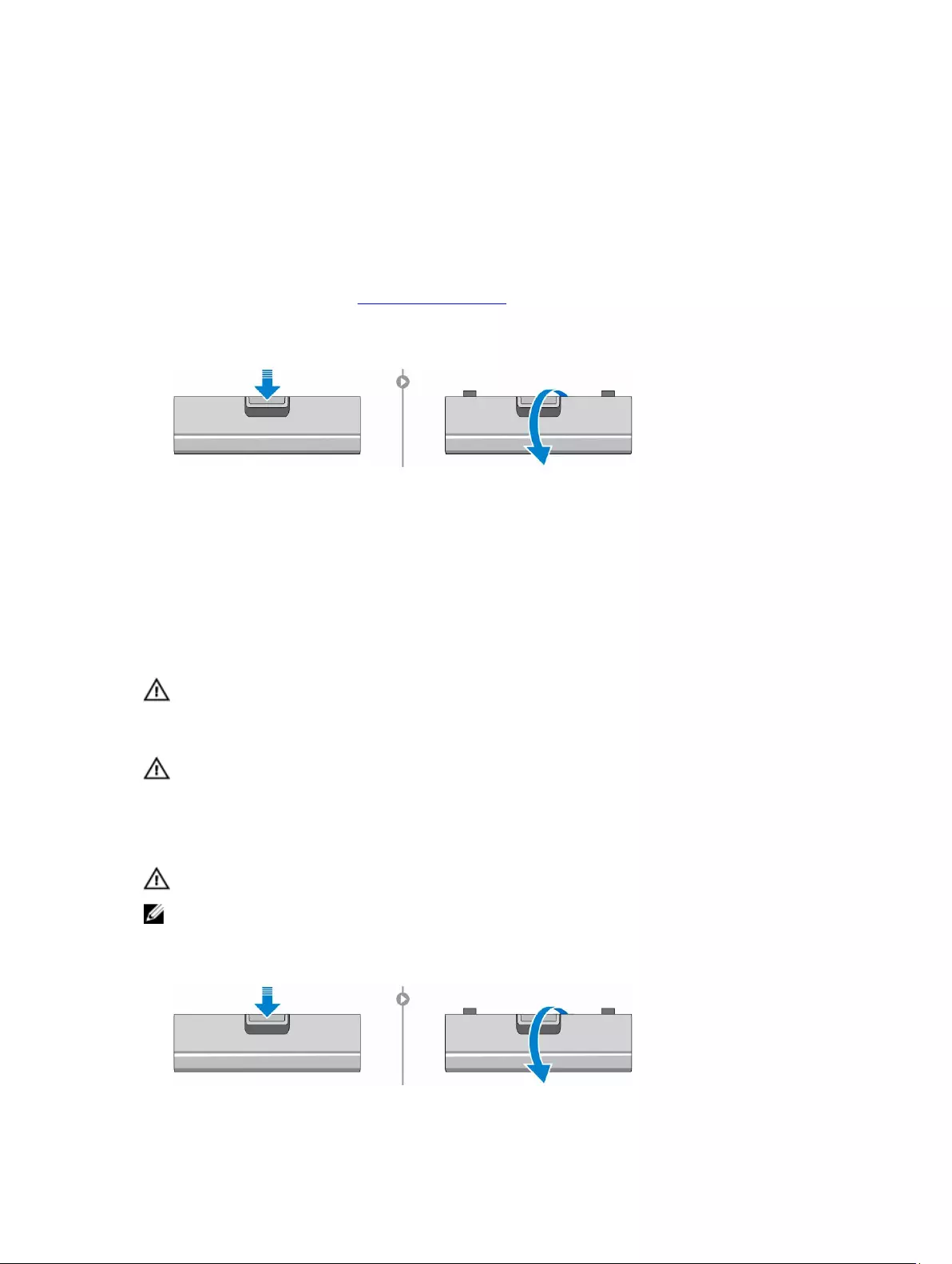
Ta ut og installere komponenter
Denne delen gir detaljert informasjon om hvordan du kan fjerne og installere komponentene i
datamaskinen.
Åpne harddisk-brønndørene
Det finnes seks trykklåsdører. Se Oversikt over systemet for å se plasseringen av harddisk-brønndører.
1. Trykk ned låsknappen.
2. Trekk opp døren og vekk fra datamaskinen.
Lukke harddisk-brønndørene
Følg trinnene nedenfor for å lukke trykklåsdørene:
1. Roter døren bak mot datamaskinen.
2. Trykk døren til den klikker og låsen er tilkoblet.
Ta ut batteriet
ADVARSEL: Bruk av et inkompatibelt batteri kan føre til økt brannfare eller eksplosjon. Batteriet
skal kun byttes ut met et kompatibelt batteri som er kjøpt hos Dell. Batteriet er utformet for å
fungere sammen med Dell-datamaskinen. Ikke bruk et batteri fra en hvilken som helst
datamaskinen i datamaskinen din.
ADVARSEL: Før du tar ut eller setter inn batteriet:
1. Slå av datamaskinen.
2. Koble vekselstrømadapteren fra strømuttaket og datamaskinen.
3. Koble modemet fra veggkontakten og datamaskinen.
4. Ta ut eventuelle andre eksterne kabler fra datamaskinen.
ADVARSEL: Ikke bruk på farlige steder. Se installasjonsinstruksjonene.
MERK: Batteriet er neden hengselsdørene.
1. Trykk ned låsknappen.
2. Trekk opp døren og vekk fra datamaskinen for å kunne se batterirommet.
8
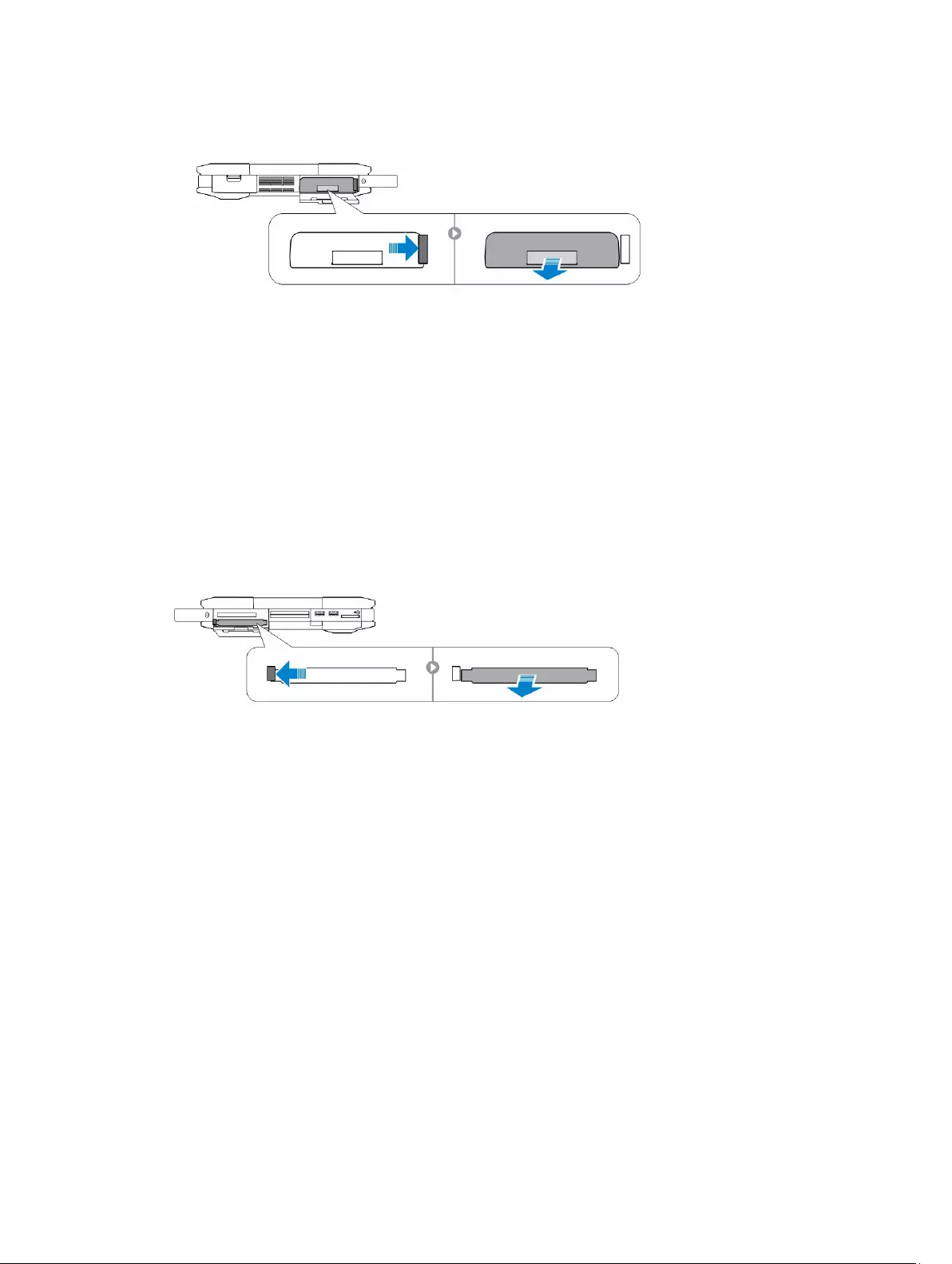
3. Slik tar du ut batteriet:
a. Skyv og hold nede batteriutløsningsknappen til høyre mens du trekker i plastfliken på batteriet.
Sette inn batteriet
1. Skyv batteriet inn i sporet til det klikker på plass.
2. Trykk godt på døren til den klikker og låsen er tilkoblet.
Ta ut harddisken
1. Trykk ned låsknappen.
2. Trekk åpne døren fra datamaskinen for å se harddiskrommet.
3. Slik fjerner du harddisken:
a. Trykk og hold nede harddiskutløsningsknappen til venstre mens du trekker i plastfliken på
harddisken.
Sette inn harddisken
1. Trykk harddisken inn i rommet helt til den klikker på plass.
2. Trykk godt på døren til den klikker og låsen er tilkoblet.
9

Arbeide på datamaskinen
Dette avsnittet inneholder informasjon om det bakbelyste tastaturet, Stealth-modus, funksjonstaster og
konvertering av datamaskinen til bærbare og nettbrett-modi (hvis aktuelt).
Bruke baklystastatur
Latitude Rugged-serien leveres med et baklystastatur som kan skreddersys. Systemet leveres med
følgende aktiverte farger:
1. Hvit
2. Rødt
3. Grønt
4. Blått
Som et alternativ kan systemet konfigureres i systemoppsett (BIOS) med to egendefinerte farger i tillegg.
Slik slår du på/av tastaturbaklyset eller justerer lysstyrken
For å slå av/på baklyset eller justere lysstyrken på baklyset:
1. For å initialisere bryteren til tastaturbaklyset skal du trykke på Fn+F10 (Fn-tasten trengs ikke hvis
funksjonstasten Fn-låsen er aktivert).
2. Den første bruken av forrige tastkombinasjon fører til at baklyset blir slått på i laveste innstilling.
3. Hvis du trykker på tastekombinasjonene gjentatte ganger, veksler lysstyrken mellom 25 prosent, 50
prosent, 75 prosent og 100 prosent.
4. Bla gjennom tastkombinasjonen enten for å justere lysstyrken eller for å slå av tastaturbaklyset.
Endre fargen på tastaturbaklyset
Slik endrer du fargen på tastaturbaklyset:
1. Trykk på Fn+C-tastene for å bla gjennom de tilgjengelige baklysfargene.
2. Hvitt, rødt, grønt og blått er aktive som standard. Inntil to egendefinerte farger kan legges til syklusen
i systemoppsettet (BIOS).
10
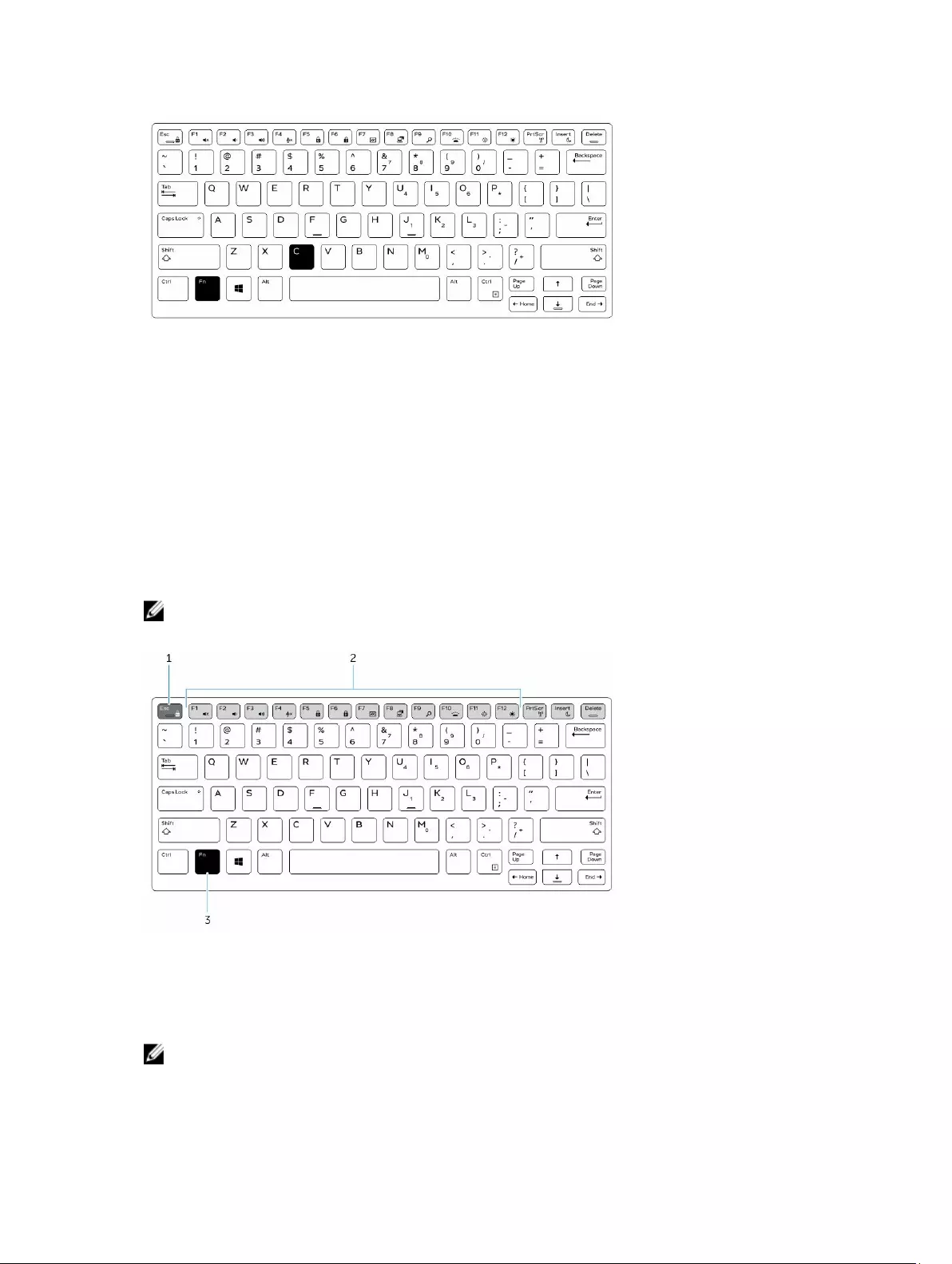
Skreddersy baklystastaturet i systemoppsettet (BIOS)
1. Slå av datamaskinen.
2. Slå på datamaskinen, ta hurtig på F2-tasten gjentatte ganger på Dell-logoen for å få fram
Systemoppsett-menyen.
3. Velg RGB-tastaturbaklys under Systemkonfigurasjon-menyen.
Standardfargene (hvitt, rødt, grønt og blått) kan aktiveres/deaktiveres.
4. Bruk inndataboksens på høyre siden av skjermen for å sette inn en egen RGB-verdi.
5. Klikk på Bruk endringer, og klikk på Avslutt for å lukke systemoppsettet.
Funksjonen Fn-tastlåsfunksjoner
MERK: Tastaturet har funksjonstasten Fn med låsekapasitet. Når den er aktivert, blir
sekundærfunksjonene i den øverste raden med taster standard og du vil ikke måtte bruke Fn-tasten.
Figur 6. Bildetekst med Fn-tast
1. Fn-låsetast
2. Berørte Fn-taster
3. Fn-tast
MERK: Fn-låsen påvirker bare tastene ovenfor (F1 til F12). Ved sekundære funksjoner er det ikke
nødvendig å trykke ned Fn-tasten når den er aktivert.
11
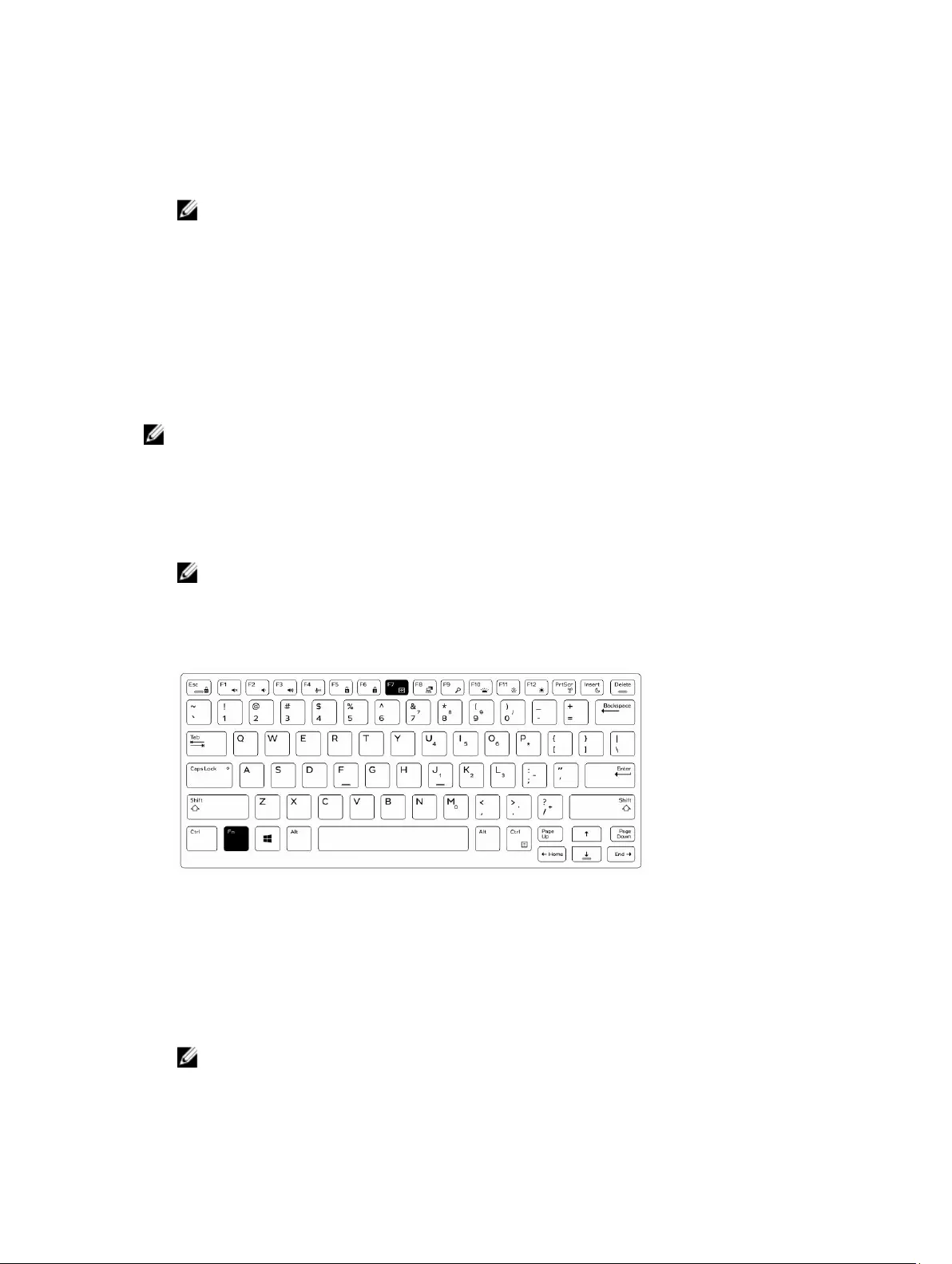
Aktivere funksjonen (Fn) låse
1. Trykk på Fn+Esc-tastene.
MERK: Andre sekundære funksjonstaster i den øverste raden er ikke berørt og krever bruk av
Fn-tasten.
2. Trykk på Fn+Esc-tastene igjen for å deaktivere låsefunksjonen.
Funksjonstastene går tilbake til standard tiltak.
Stealth-modus
Latitude Rugged-produkter leveres utstyrt med Stealth-modus. Stealth-modus brukes til å slå av
skjermen, alle LED-lysene, interne høyttalere, viften og alle trådløse radioer med en enkel
tastekombinasjon.
MERK: Denne modusen er tenkt brukt i datamaskinen ved hemmelige operasjoner. Når Stealth-
modusen er aktivert, er datamasken fremdeles funksjonell, men avgir ikke noe lys eller lyd.
Slå av/på Stealth-modus
1. Trykk på Fn+F7-tastkombinasjonen (Fn-tasten trengs ikke hvis Fn-låsen er aktivert) for å slå på
Stealth-modus.
MERK: Stealth-modus er en sekundær funksjon av F7-tasten. Tasten kan brukes til å utføre
andre funksjoner på datamaskinen når den ikke brukes sammen med Fn-tasten til å aktivere
Stealth-modus.
2. Alle lys og lyder er slått av.
3. Trykk på tastekombinasjonen Fn + F7 igjen for å slå av Stealth-modus.
Deaktivere Stealth-modus i systemoppsettet (BIOS)
1. Slå av datamaskinen.
2. Slå på datamaskinen, ta hurtig på <F2>-tasten gjentatte ganger på Dell-logoen for å få fram
Systemoppsett-menyen.
3. Utvid og åpne System Configuration (Systemkonfigurasjon)-menyen.
4. Velg Stealth Mode Control (Stealth-moduskontroll).
MERK: Stealth-modus er aktivert som standard.'
5. Velg bort alternativet Aktiver Stealth-modus for å deaktivere Stealth-modus.
12

6. Klikk på Bruk endringer, og klikk på Avslutt.
Aktivere og deaktivere den trådløse (WiFi)-funksjonen
1. Trykk på FnPrtScr for å aktivere trådløst nettverk.
2. Trykk på tastene Fn + PrtScr igjen for å deaktivere det trådløse nettverket.
13
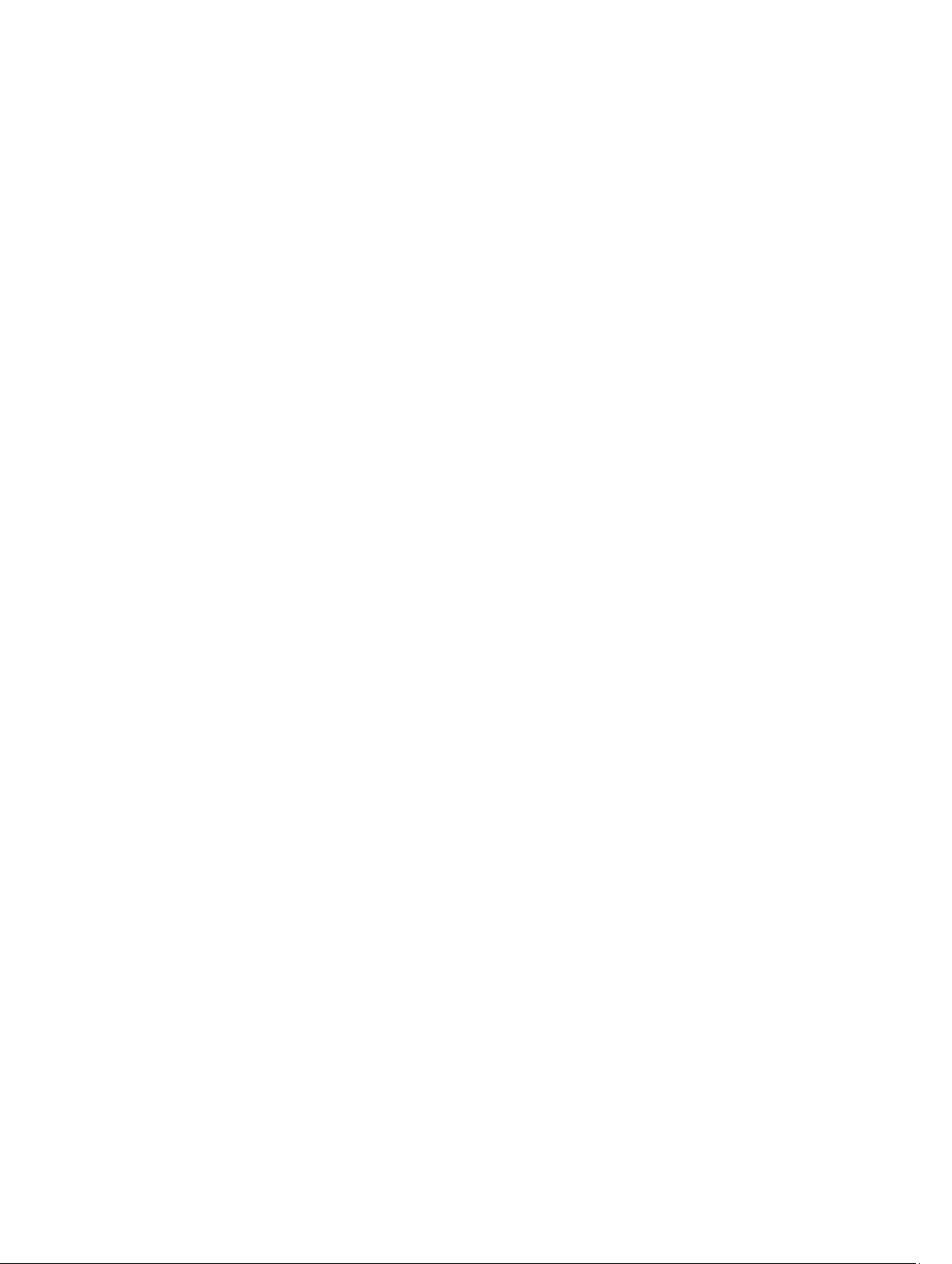
Smartkort
Det finnes to hovedtyper Smart- eller CAC (Common Access Cards)-kort:
1. Innelukkede Smart-kort — Disse kortene har et kontaktfelt med mange gullbelagte kontaktputer. Når
disse kortene settes inn i en kortleser, kan informasjonen fra brikken leses og skrives ut.
Sett kortet inn i Smart-kortsporet med gullkontaktputen vendt nedover og slik at det peker mot
Smart-kortsporet. Skyv kortet inn i sporet til det sitter inni kontakten.
2. Kontaktløse Smart-kort — Disse kortene krever ikke fysisk kontakt med leseren. Brikken
kommuniserer med kortleseren ved bruk av RFID-induksjonsteknologi.
Disse kortene krever kun en kortlesers antenne i nærheten for å kunne gjennomføre transaksjoner.
14
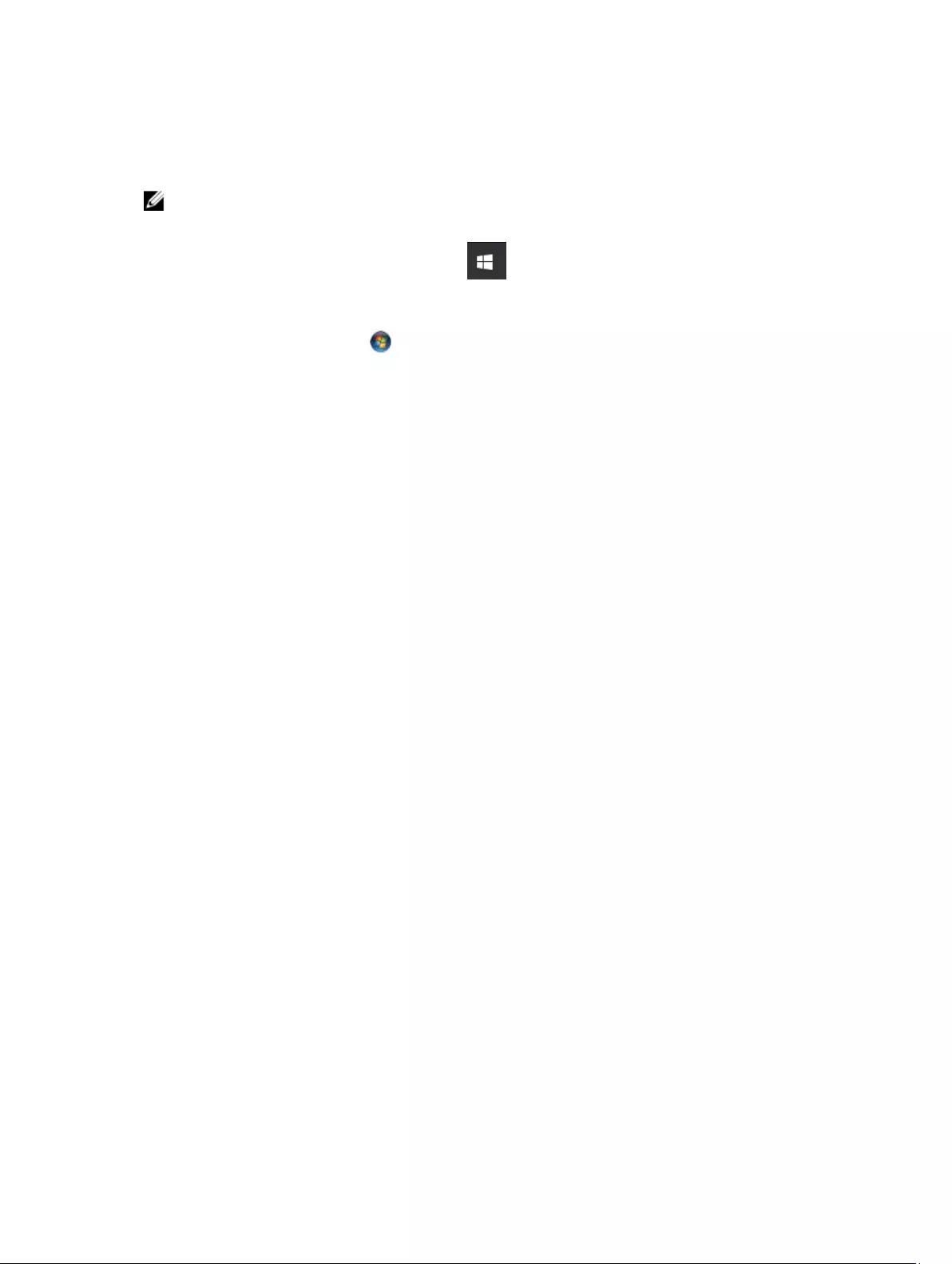
Tekniske spesifikasjoner
MERK: Tilbudene kan variere fra område til område. Hvis du vil ha mer informasjon om hvordan
datamaskinen er konfigurert:
• Windows 10, klikk eller ta hurtig på Start → innstillinger → system → Om.
• Windows 8.1 og Windows 8, fra Charms-sidelinje, klikk eller ta hurtig på Innstillinger → Endre
PC-innstillinger. I PC-innstillinger-vinduet, velger du PC og andre enheter → PC Info.
• Windows 7, klikk på Start , høyreklikk på Min datamaskin, og velg deretter Egenskaper.
Spesifikasjoner systeminformasjon
Funksjon Spesifikasjoner
DRAM-bussbredde 64 bit
Flash EPROM SPI 128 Mbit
PCIe 3.0-buss 8,0 GHz
Prosessorspesifikasjoner
Funksjon Spesifikasjoner
Typer Intel Core i3/i5/i7-seriene
L3-cache opptil 4 MB
Ekstern
busshastighet
2133 MHz
Minnespesifikasjoner
Funksjon Spesifikasjoner
Minnekontakt To SODIMM-spor
Minnekapasitet 4 GB, 8 GB og 16 GB
Minnetype DDR4 SDRAM
Hastighet 2133 MHz
Minste minne 4 GB
Største minne 32 GB
15
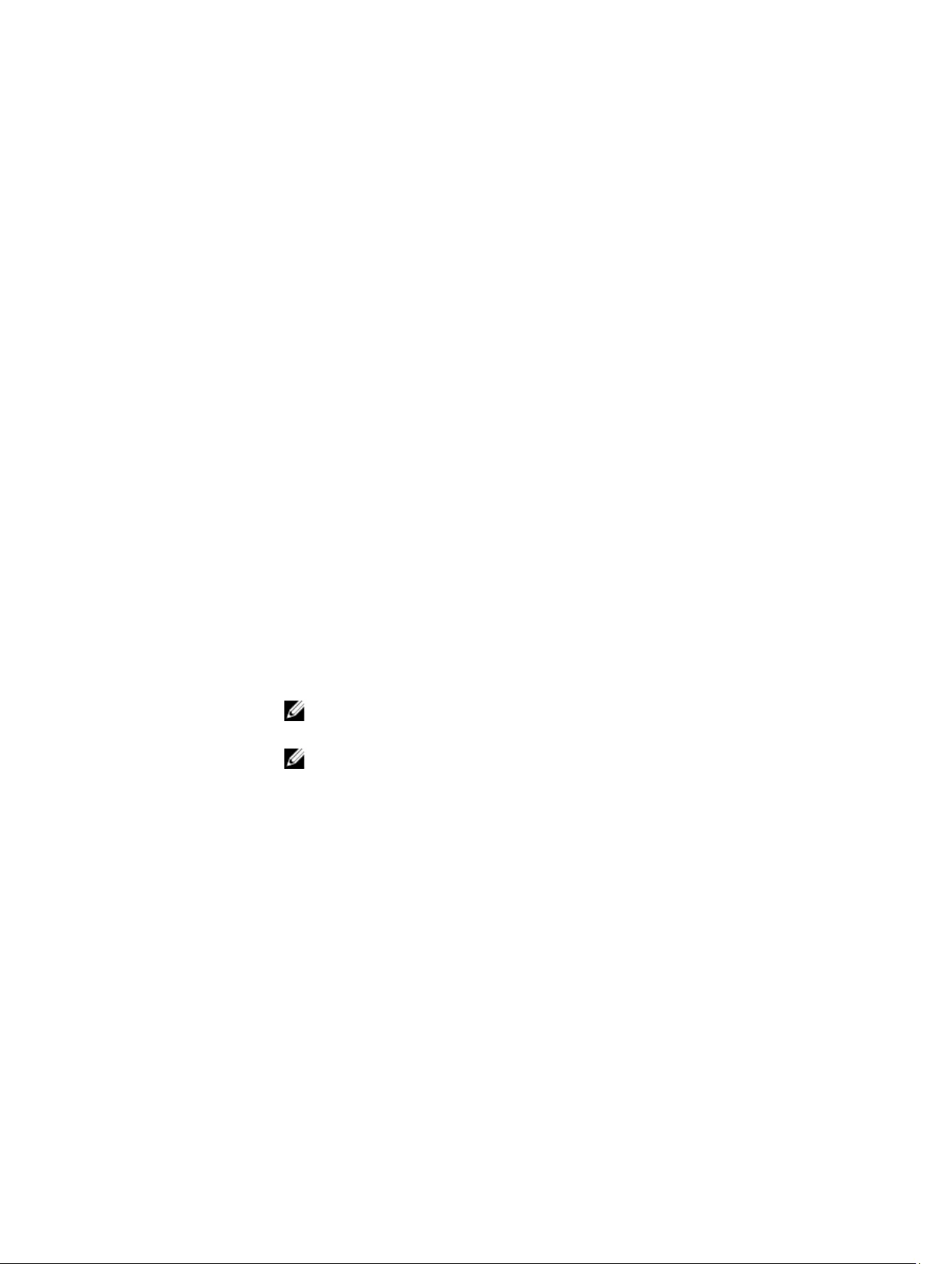
Batterispesifikasjoner
Funksjon Spesifikasjoner
Type 6-cellers eller 9-cellers "smart" litiumionbatteri
Dybde 80 mm (3,14 tommer)
Høyde 21 mm (0,82 tommer)
Bredde 166,9 mm (6,57 tommer)
Vekt • 6-cellers: 365,5 g (0,80 lb)
• 9-cellers: 520 g (1,14 lb)
Spenning 14,8 V DC
Levetid 300 utladinger/oppladinger
Temperaturområd
e
Ved bruk • Lading: 0 °C til 60 °C (32 °F til 140 °F)
• Utlading: 0 °C til 70 °C (32 °F til 158 °F)
Ikke i drift -51 °C til 71 °C (-60 °F til 160 °F)
MERK: Batteripakken tåler godt oppbevaringstemperaturene ovenfor når
ladningen er 100 %.
MERK: Batteripakken tåler også oppbevaringstemperaturer fra -20 °C til +60
°C uten at ytelsen forringes.
Klokkebatteri 3 V CR2032 litium knappcelle
Lydspesifikasjoner
Funksjon Spesifikasjoner
Type firekanals høydefinisjonslyd
Kontroller HDA-kodek - ALC3235
Stereokonvertering 24-biters (analog-til-digital og digital-til-analog)
Grensesnitt
(internt)
HD-lyd
16
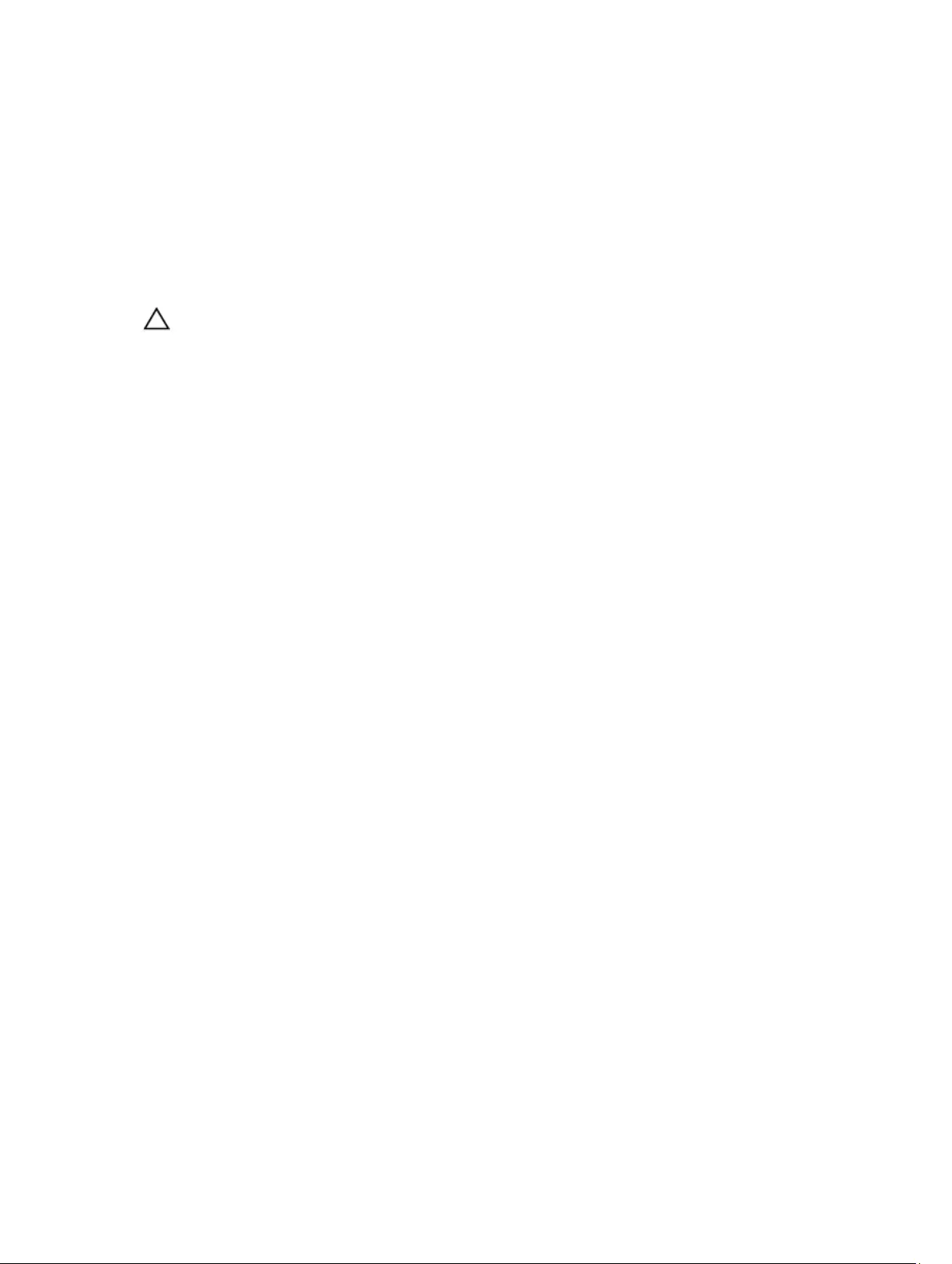
Funksjon Spesifikasjoner
Grensesnitt
(eksternt)
mikrofoninngang / stereohodetelefoner / ekstern høyttalerkobling
Høyttalere én mono høyttaler
Intern
høyttalerforsterker
2 W (RMS)
Volumkontroller Knappene til volum opp / volum ned
FORSIKTIG: Justering av volumkontrollen samt equalizer i operativsystemet og/eller equalizer-
programvare, til andre innstillinger enn midtstilling kan øke utgangsspenningen på øretelefonene
og/eller hodetelefonene og forårsake hørselskade eller -tap.
Videospesifikasjoner
Funksjon Spesifikasjoner
Type integrert på hovedkortet
Kontrollenheten
(UMA) — Intel Core
i3/i5/i7
Intel OS Graphics 520
Diskret AMD Radeon R7 M360 diskret grafikkort
Kommunikasjonsspesifikasjoner
Funksjon Spesifikasjoner
Nettverksadapter 10/100/1000 Mb/s Ethernet (RJ-45)
Trådløs • WLAN med Bluetooth 4.1 aktivert
• WWAN
Port- og kontaktspesifikasjoner
Funksjon Spesifikasjoner
Audio én mikrofoninngang / stereoutgang for hodetelefon / høyttalerkobling
Skjermkort • én 19-pinners inndataport
• én 15-pinners VGA-port
Nettverksadapter to RJ45-kontakter
Seriell port to DB9-pinners serielle porter
dokkingport ett
17
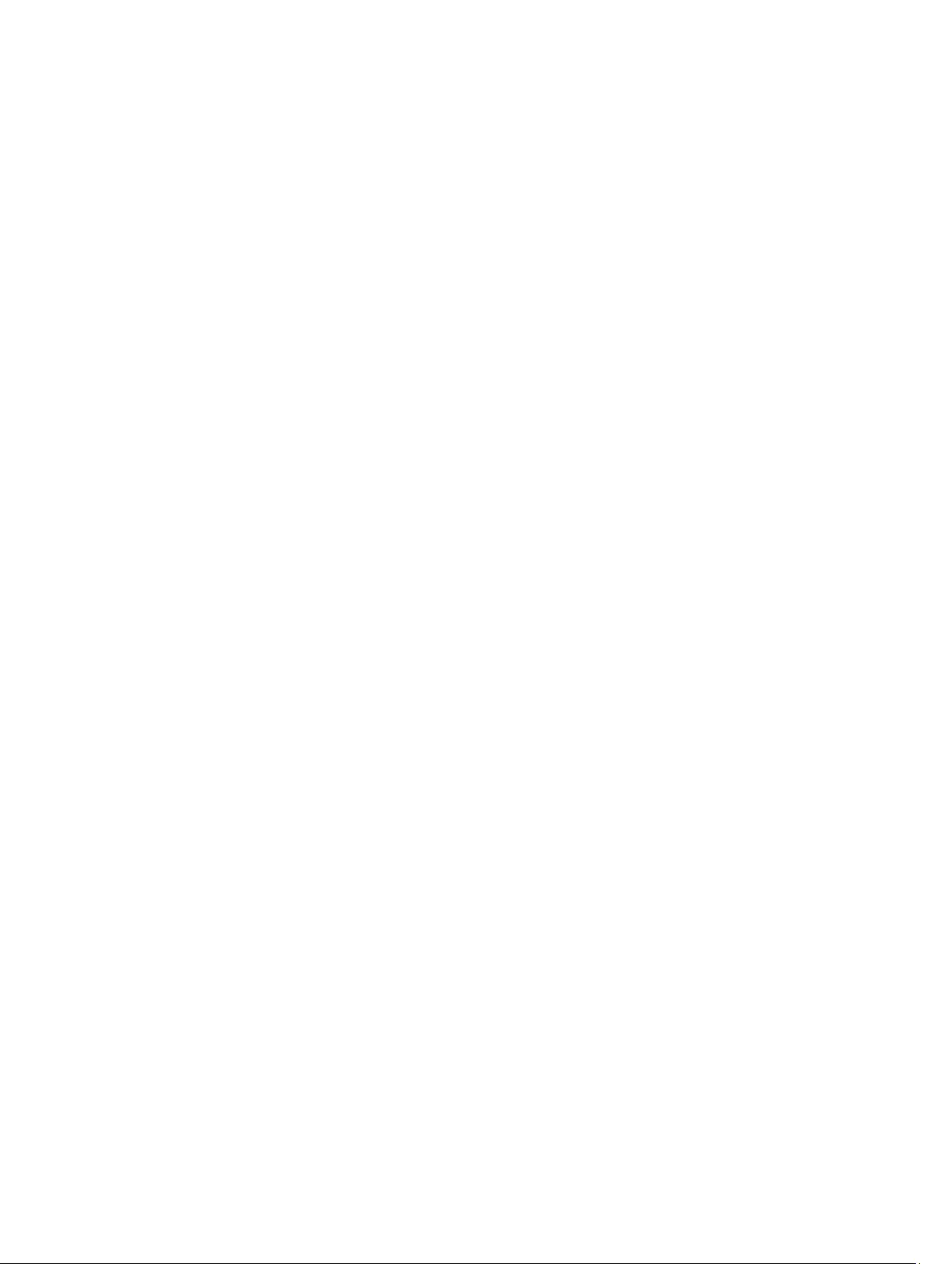
Funksjon Spesifikasjoner
USB-porter • én 4-pinners USB 2.0-kompatibel port
• én 9-pinners USB 3.0-kompatibel port med PowerShare
• to 9-pinners USB 3.0-kompatible porter
SIM-kortspor ett micro-SIM-spor med sikkerhetsspor
Skjermspesifikasjoner
Funksjon Spesifikasjoner
Type WLED-skjerm
Størrelse 14,0 tommer
Høyde 190,00 mm (7,48")
Bredde 323,5 mm (12,59")
Diagonalt 375,2 mm (14,77")
Aktivt område (X/Y) 309,4 mm x 173,95 mm
Maksimal
oppløsning
1366 x 768 piksler
Oppdateringsfrekv
ens
60 Hz
Visningsvinkel 0° (lukket) til 180°
Maksimale
visningsvinkler
(horisontalt)
+/- 70° minimum for HD
Maksimale
visningsvinkler
(vertikalt)
+/- 70° minimum for HD
Pikselbredde 0,1875 mm
Styreplatespesifikasjoner
Funksjon Spesifikasjoner
Aktivt område:
X-akse 99,50 mm
Y-akse 53,00 mm
18
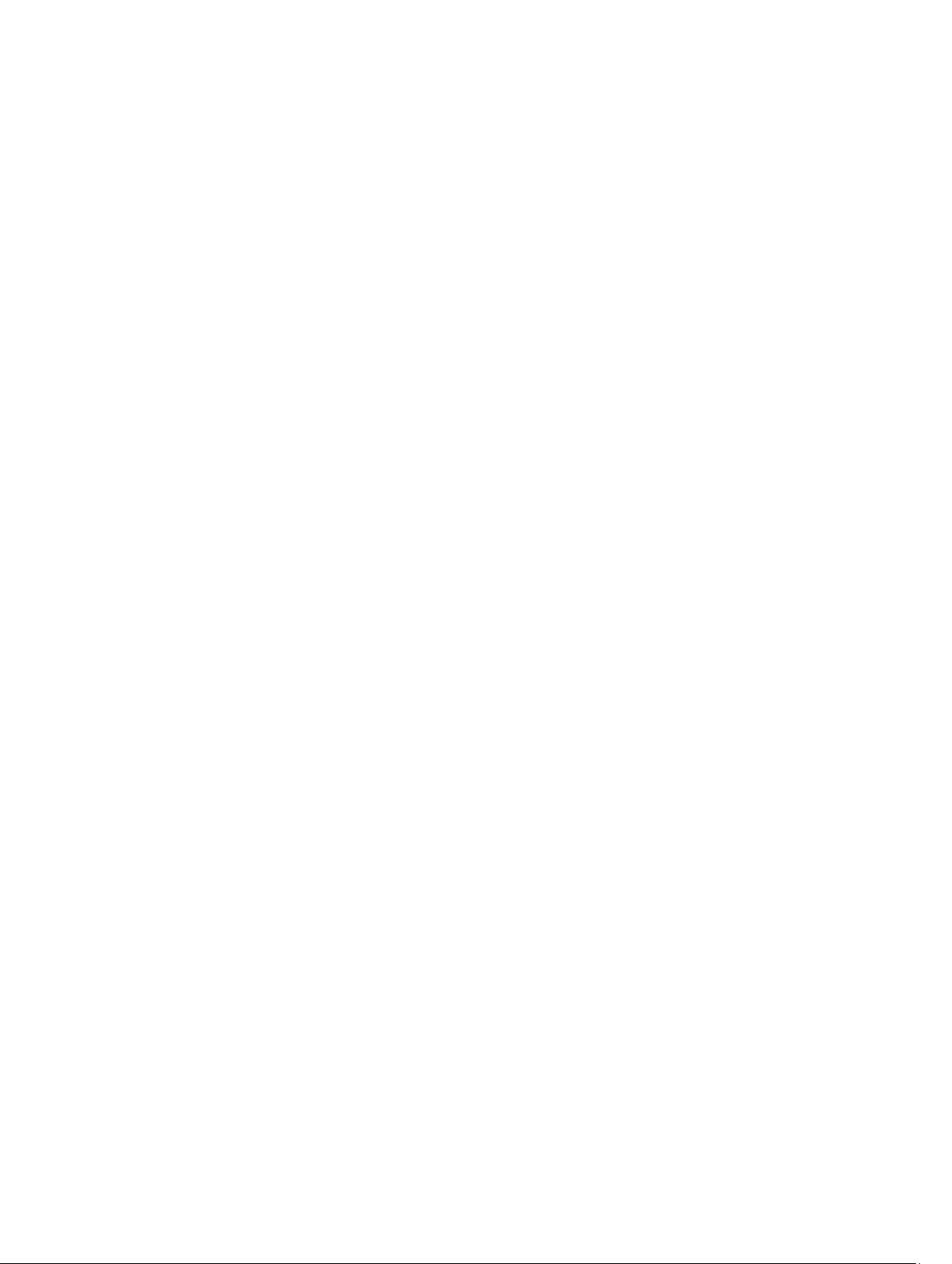
Tastaturspesifikasjoner
Funksjon Spesifikasjoner
Antall taster • 83 taster: amerikansk engelsk, thai, fransk-canadisk, koreansk, russisk, hebraisk,
engelsk-internasjonalt
• 84 taster: britisk engelsk, fransk-kanadisk, tysk, fransk, spansk (Latin-Amerika),
nordiske, arabisk, Canada tospråklige
• 85 taster: portugisisk (Brasil)
• 87 taster: japansk
Oppsett QWERTY/AZERTY/Kanji
Adapterspesifikasjoner
Funksjon Spesifikasjoner
Type 65 W og 90 W
Inngangsspenning 100–240 V AC
Inngangsstrøm
(maks.) • 65 W - 1,7 A
• 90 W - 1,5 A
Inngangsfrekvens 50–60 Hz
Utgangsstrøm • 65 W - 3,34 A
• 90 W - 4,62 A
Nominell
utgangsspenning
19,5 V DC
Temperaturområd
e (drift)
0 °C til 40 °C (32 °F til 104 °F)
Temperaturområd
e (ikke i bruk)
-40°C til 70 °C (-40 °F til 158 °F)
Spesifikasjoner av fysiske dimensjoner
Funksjon Spesifikasjoner
Høyde 44,4 mm (1,75 tommer)
Bredde 243 mm (9,56 tommer)
Lengde 347 mm (13,66 tommer)
19
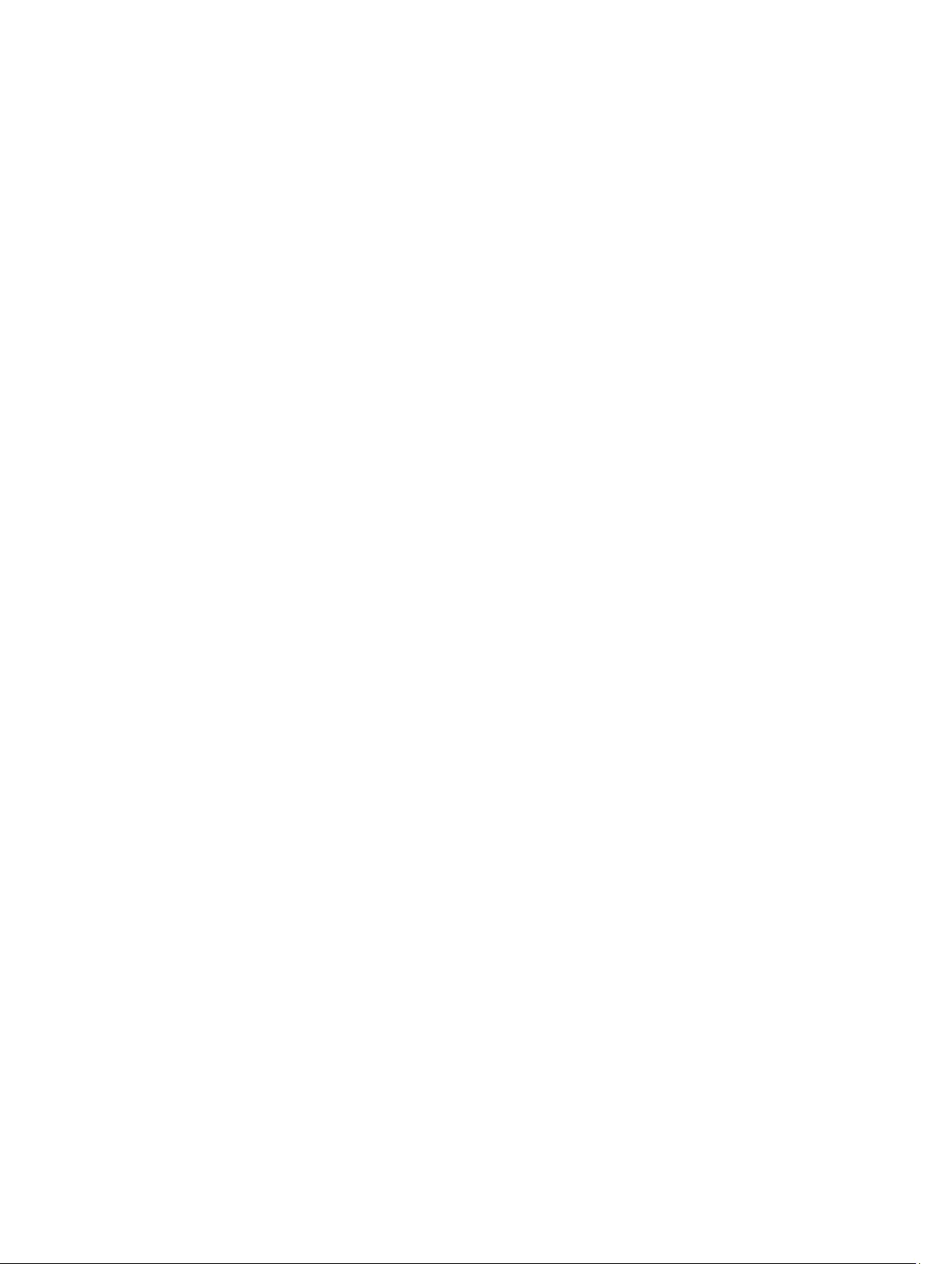
Funksjon Spesifikasjoner
Vekt (minimum
konfig.)
2,95 kg (6,55 lb)
Miljøspesifikasjoner
Funksjon Spesifikasjoner
Temperatur - drift -29 °C til 60 °C (-20 °F til 140 °F)
Temperatur -
lagring
-51 °C til 71 °C (-60 °F til 160 °F)
Relativ fuktighet
(maks.) - drift
10 % til 90 % (ikke-kondenserende)
Relativ fuktighet
(maks.) - lagring
0 % til 95 % (uten kondens)
Høyde over havet
(maks.) - drift
-15,24 m til 4572 m (-50 fot til 15 000 fot)
Høyde over havet
(maks.) - ikke i drift
-15,24 m til 9144 m (-50 fot til 30 000 fot)
Luftforurensningsn
ivå
G1 som definert i ISA-71.04–1985
20
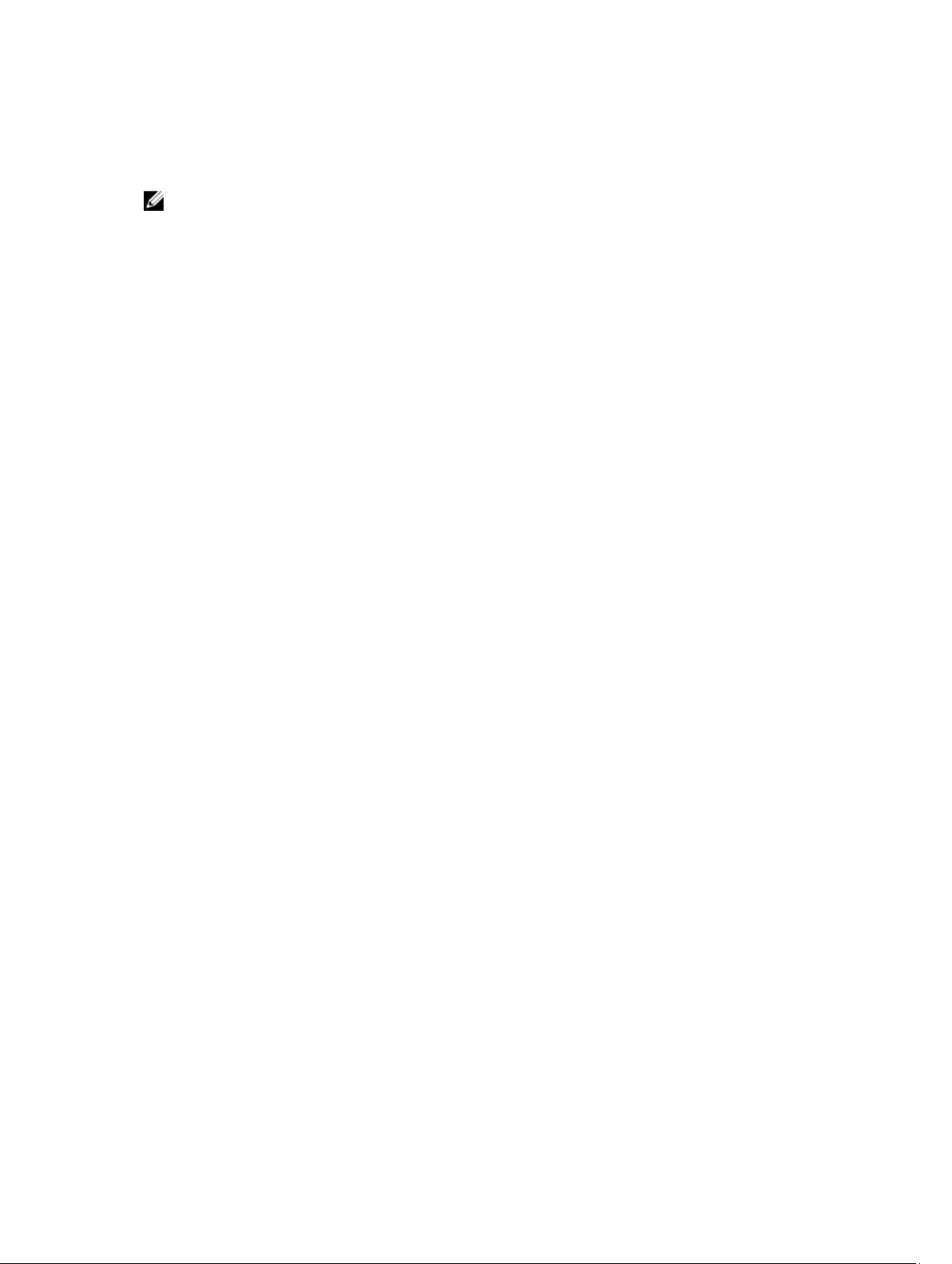
Kontakte Dell
MERK: Hvis du ikke har en aktiv Internett-tilkobling, kan du finne kontaktinformasjon på fakturaen,
følgeseddelen, regningen eller i Dells produktkatalog.
Dell tilbyr flere nettbaserte og telefonbaserte støtte- og servicealternativer. Tilgjengeligheten varierer
etter land og produkt. Det kan hende at enkelte tjenester ikke er tilgjengelige i ditt område. For å kontakte
Dell for spørsmål om salg, teknisk støtte eller kundeservice:
1. Gå til Dell.com/support.
2. Velg din støttekategori.
3. Kontroller at land eller område stemmer i nedtrekksmenyen Choose A Country/Region (Velg et
land/område) nederst på siden.
4. Velg ønsket tjenestetype eller kundestøttetype basert på de behovene du har.
21
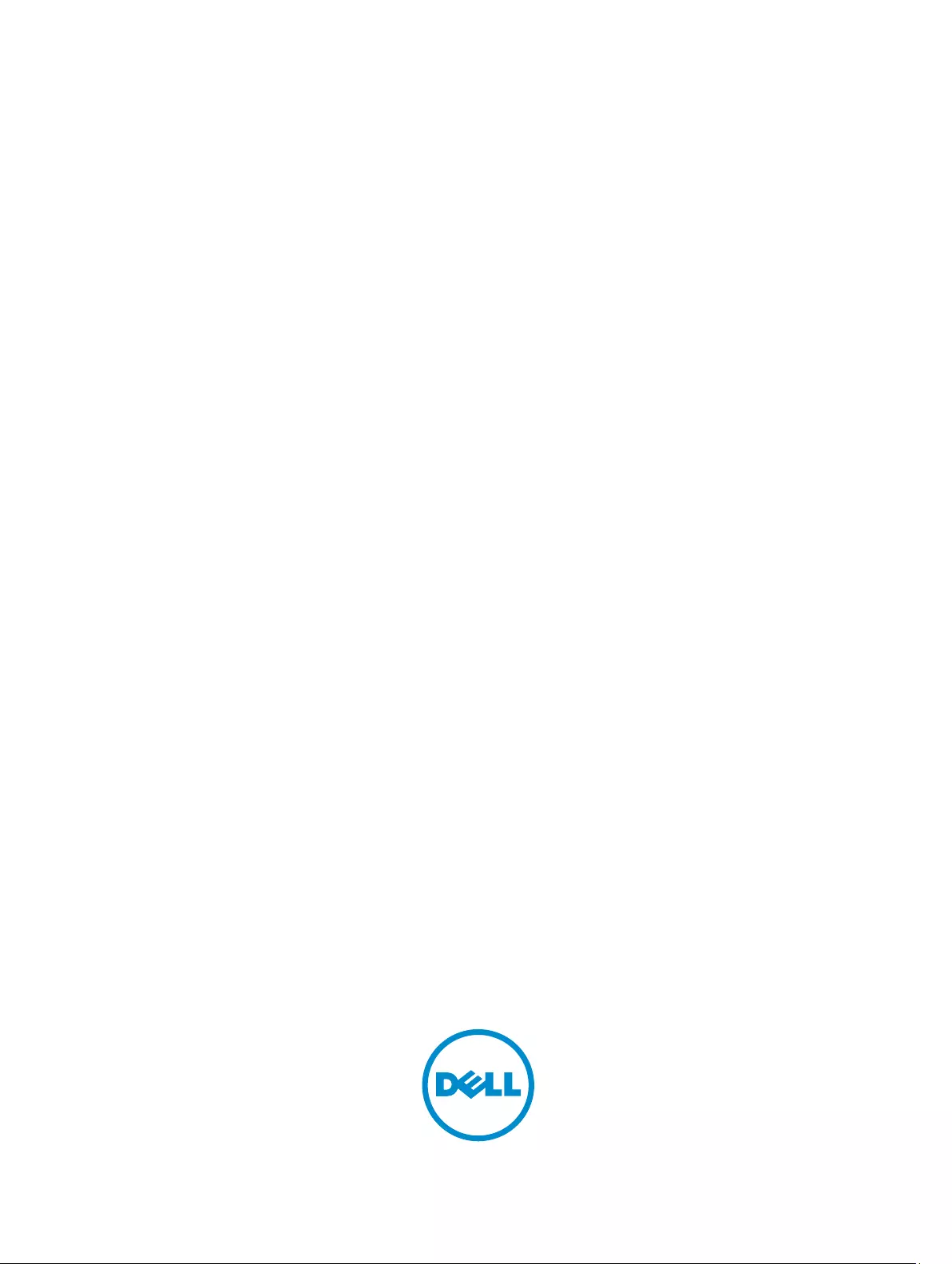
Dell Latitude 14 Rugged – 5414
Komma igång
Regleringsmodell: P46G
Regleringstyp: P46G002
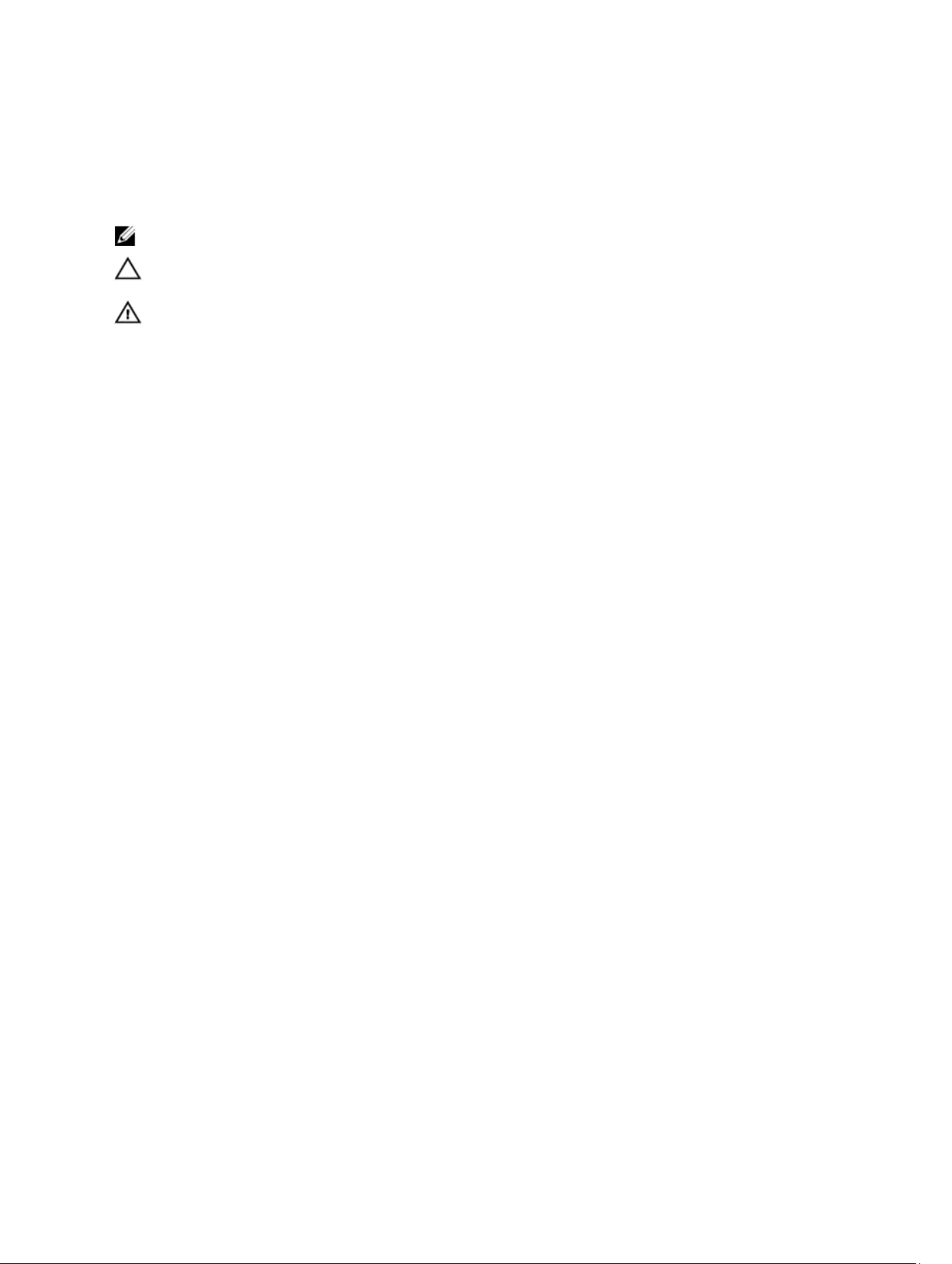
Anmärkningar, försiktighetsbeaktanden
och varningar
OBS: Obs! ger viktig information som kan hjälpa dig att få ut mer av datorn.
VIKTIGT!: VIKTIGT! Indikerar risk för skada på maskinvaran eller förlust av data, samt ger
information om hur du undviker problemet.
VARNING: En varning signalerar risk för egendomsskada, personskada eller dödsfall.
© 2016 Dell Inc. Med ensamrätt. Denna produkt är föremål för amerikansk och internationell copyrightlag och andra
lagar gällande immateriell egendom. Dell och Dell-logotypen är varumärken som tillhör Dell Inc. i USA och/eller andra
jurisdiktioner. Alla övriga varumärken och namn som nämns häri kan vara varumärken som tillhör respektive företag.
2016 - 06
Rev. A01
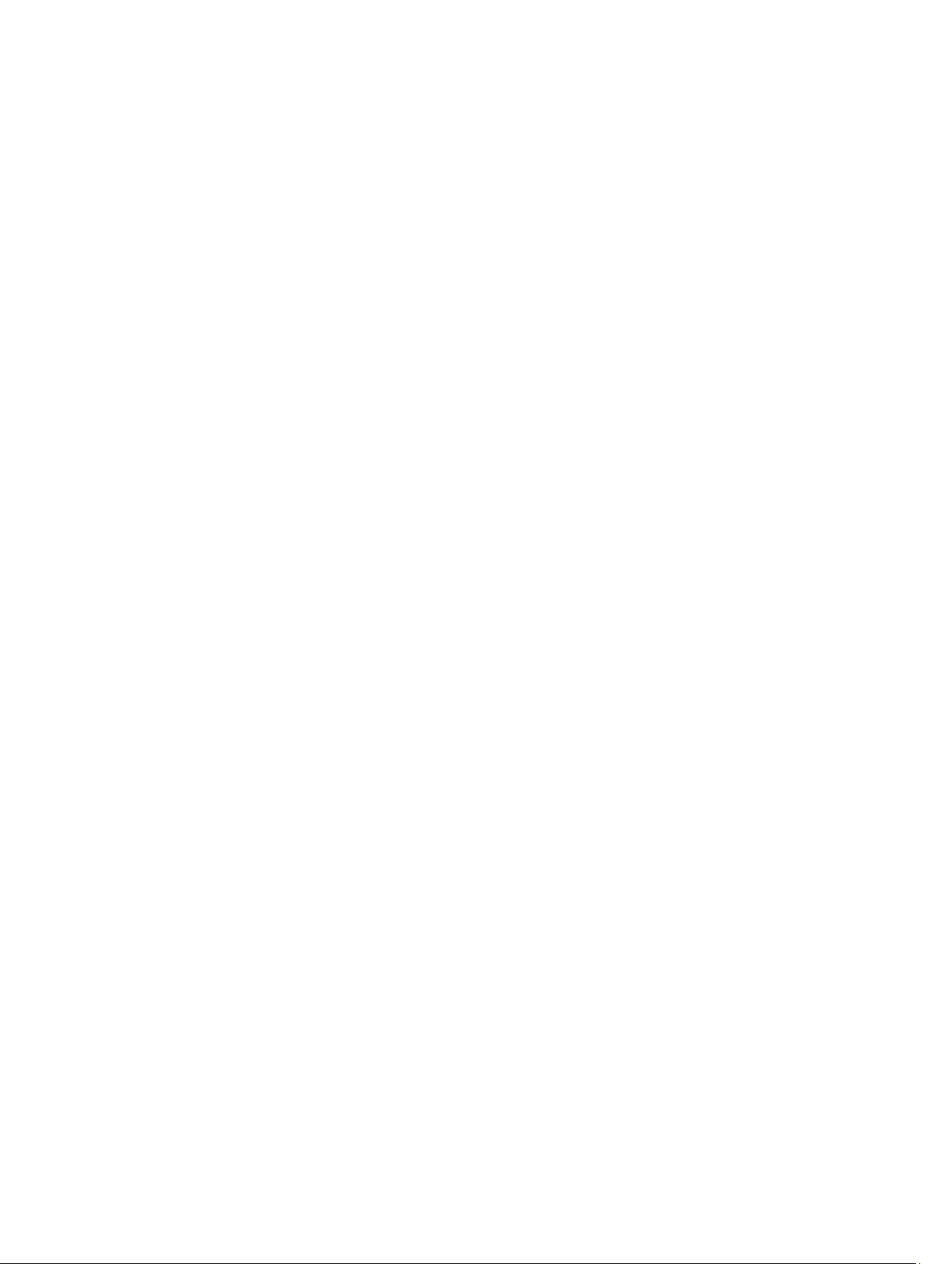
Hitta mer information och resurser
Se säkerhetsanvisningarna som medföljde datorn samt hemsidan för regelefterlevnad på Dell.com/
regulatory_compliance för mer information om:
• Säkert handhavande
• Föreskrifter
• Ergonomi
Se Dell.com för ytterligare information om:
• Garanti
• Villkor (endast USA)
• Licensavtal för slutanvändare
Ytterligare information in din produkt finns på Dell.com/support/manuals.
3
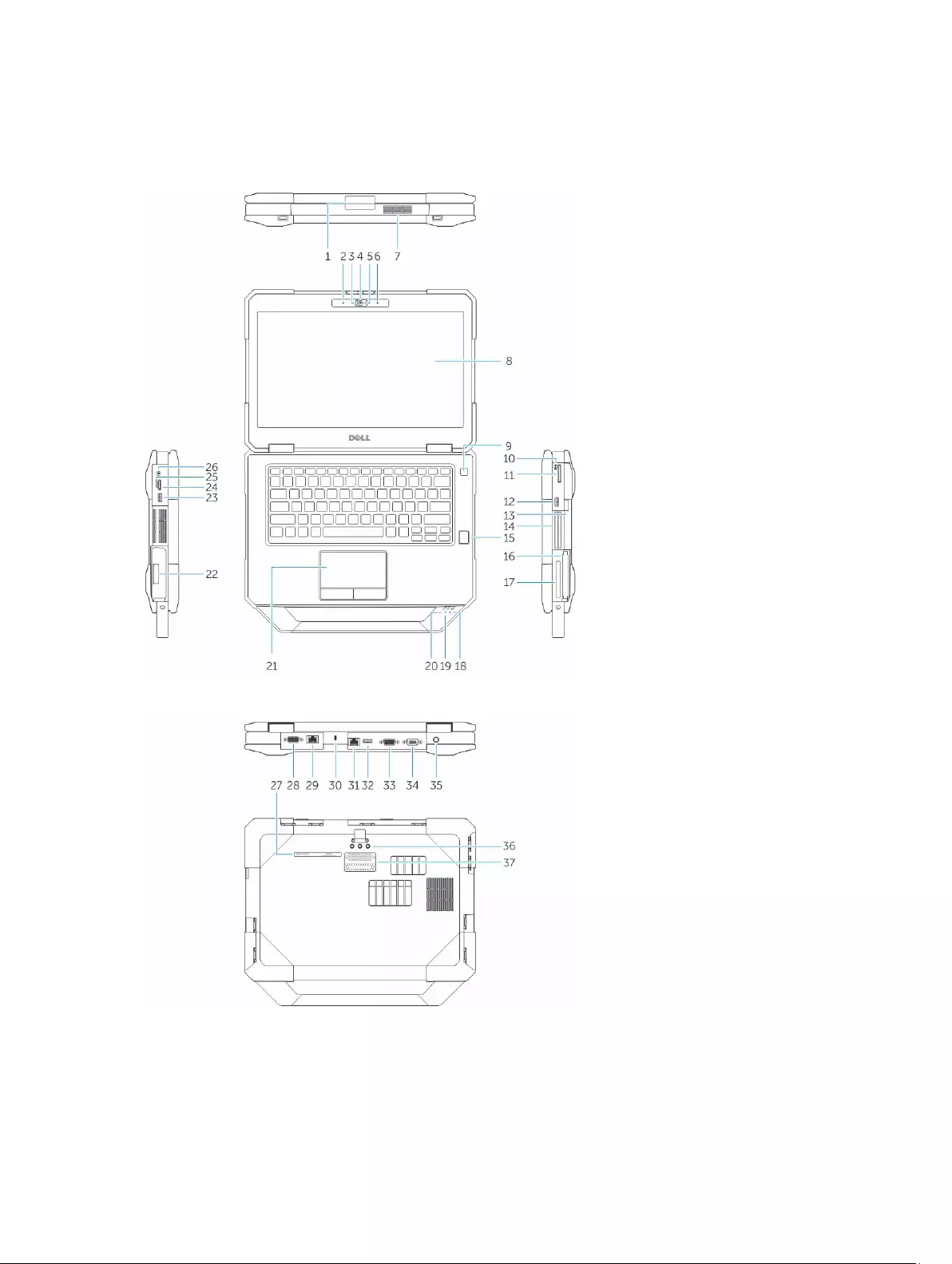
Systemöversikt
Figur 1. Systemöversikt
1. bildskärmslås 2. mikrofon
3. sekretesslucka (tillval) 4. kamera (tillval)
4
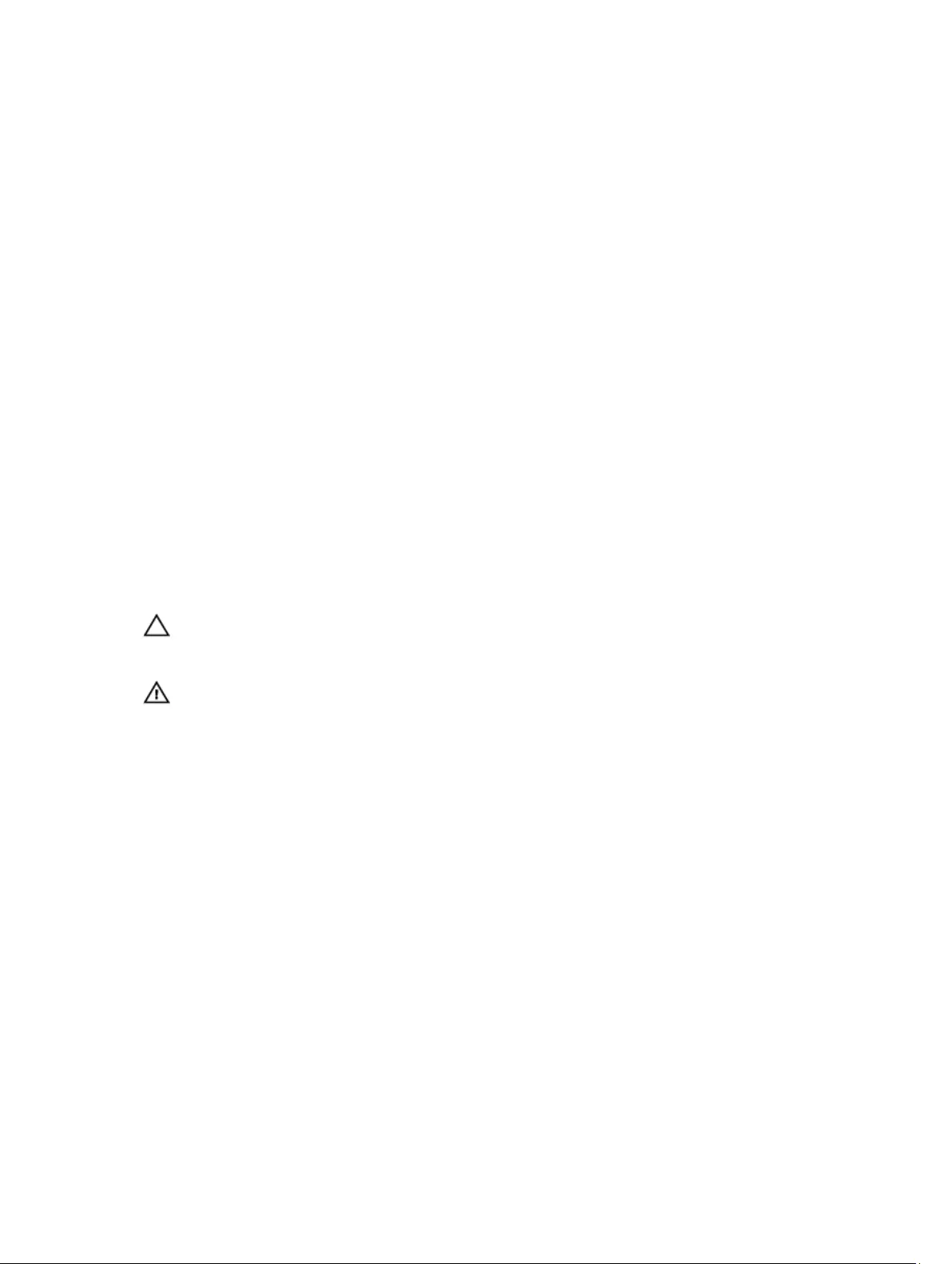
5. statuslampa för kamera (tillval) 6. mikrofon
7. termisk QuadCool-kammare 8. bildskärm/pekskärm (tillval) för
utomhusläsning
9. strömbrytare 10. pekdatorpenna
11. SD-kortläsare 12. USB 3.0-port
13. optisk skivenhet (tillval)/bridge-batteri för byte
under drift (tillval)
14. smartkortläsare (tillval)
15. fingeravtrycksläsare (tillval) 16. hårddisk
17. PCMCIA-/ExpressCard-läsare (tillval) 18. statuslampa för batteri
19. statuslampa för hårddisk 20. strömstatus
21. pekskiva 22. batteriet
23. USB 3.0-port med PowerShare 24. HDMI-port
25. SIM-kortplats 26. ljudport
27. etikett med servicenummer 28. sekundär serieport (tillval)/ Fischer-
nätadapterport (tillval)
29. sekundär nätverksport (tillval) 30. säkerhetskabeluttag
31. nätverksport 32. USB 2.0-port
33. serieport 34. VGA-port
35. nätadapterport 36. genomgångskontakter för radiofrekvens
37. kontakt för dockningsenhet
VIKTIGT!: Explosionsrisk - Externa kontakter (nätadapterporten, HDMI-port, USB-portar, RJ-45-
port, seriella portar, ljudport, Smart Card-kortläsare, SD-kortläsare, Expresscard-läsare, PC-
kortläsare, SIM-kortplats) får inte användas i brandfarliga miljöer.
VARNING: Du får inte blockera luftintagen eller stoppa in främmande föremål i dem. Du bör
också undvika att damm samlas i uttagen. Förvara inte Dell-datorn i miljöer med begränsad
luftcirkulation, t ex i en stängd portfölj, medan den är igång. Om luftcirkulationen hindras kan
datorn skadas eller fatta eld. Fläkten går igång när datorn blir för varm. Fläktljudet är helt normalt
och innebär inte att det är fel på fläkten eller datorn.
5

Snabbinstallation
VARNING: Innan du utför någon av åtgärderna i det här avsnittet ska du läsa igenom och följa
säkerhetsinstruktionerna som medföljde datorn. Mer information om säker hantering finns på
Dell.com/regulatory_compliance .
VARNING: Nätadaptern är kompatibel med eluttag i hela världen. Strömkontakter och
kontaktdosor är emellertid olika i olika länder. Om du använder felaktiga sladdar eller kopplar
sladdar eller kontaktdosor på fel sätt, kan brand eller bestående skada på utrustningen uppstå.
VIKTIGT!: När du kopplar bort nätadapterkabeln från datorn bör du hålla i kontakten, inte i
sladden, och dra ut den försiktigt men bestämt så att sladden inte skadas. När du lindar ihop
nätadapterkabeln ska du följa vinkeln på nätadapterkontakten för att undvika skador på sladden.
OBS: En del enheter kanske inte finns med eftersom du inte beställde dem.
1. Anslut nätadaptern till datorns nätadapterport och till eluttaget.
Figur 2. Nätadapter
2. Anslut nätverkskabeln (valfritt).
Figur 3. Nätverkskontakt
3. Anslut USB-enheter, till exempel mus eller tangentbord (tillval).
Figur 4. USB-kontakt
4. Slå på datorn genom att öppna datorns bildskärm och trycka på strömbrytaren.
6
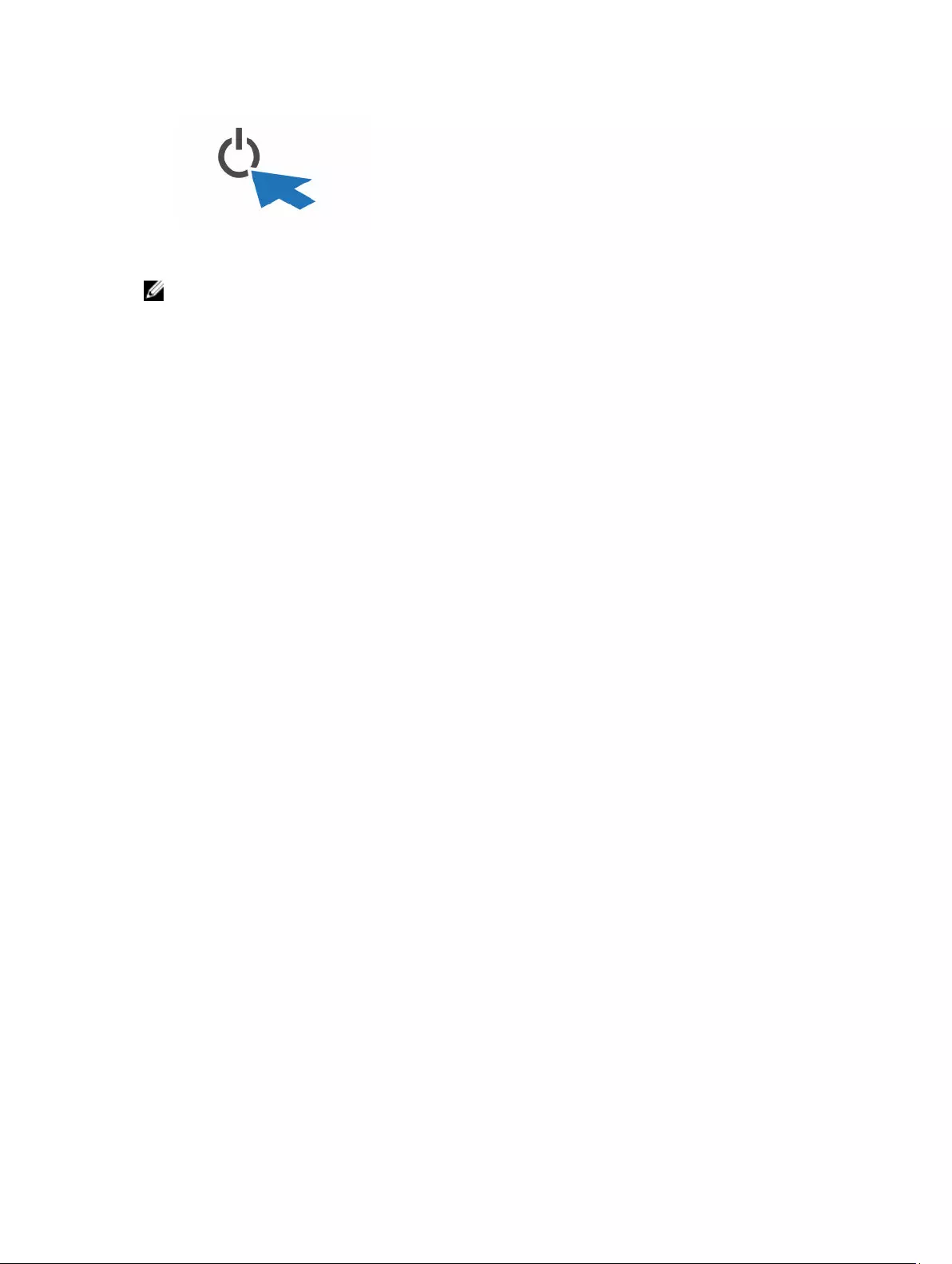
Figur 5. Strömbrytare
OBS: Du bör sätta igång och stänga av datorn minst en gång innan du installerar några kort eller
ansluter datorn till en dockningsstation eller annan extern enhet som t.ex. en skrivare.
7
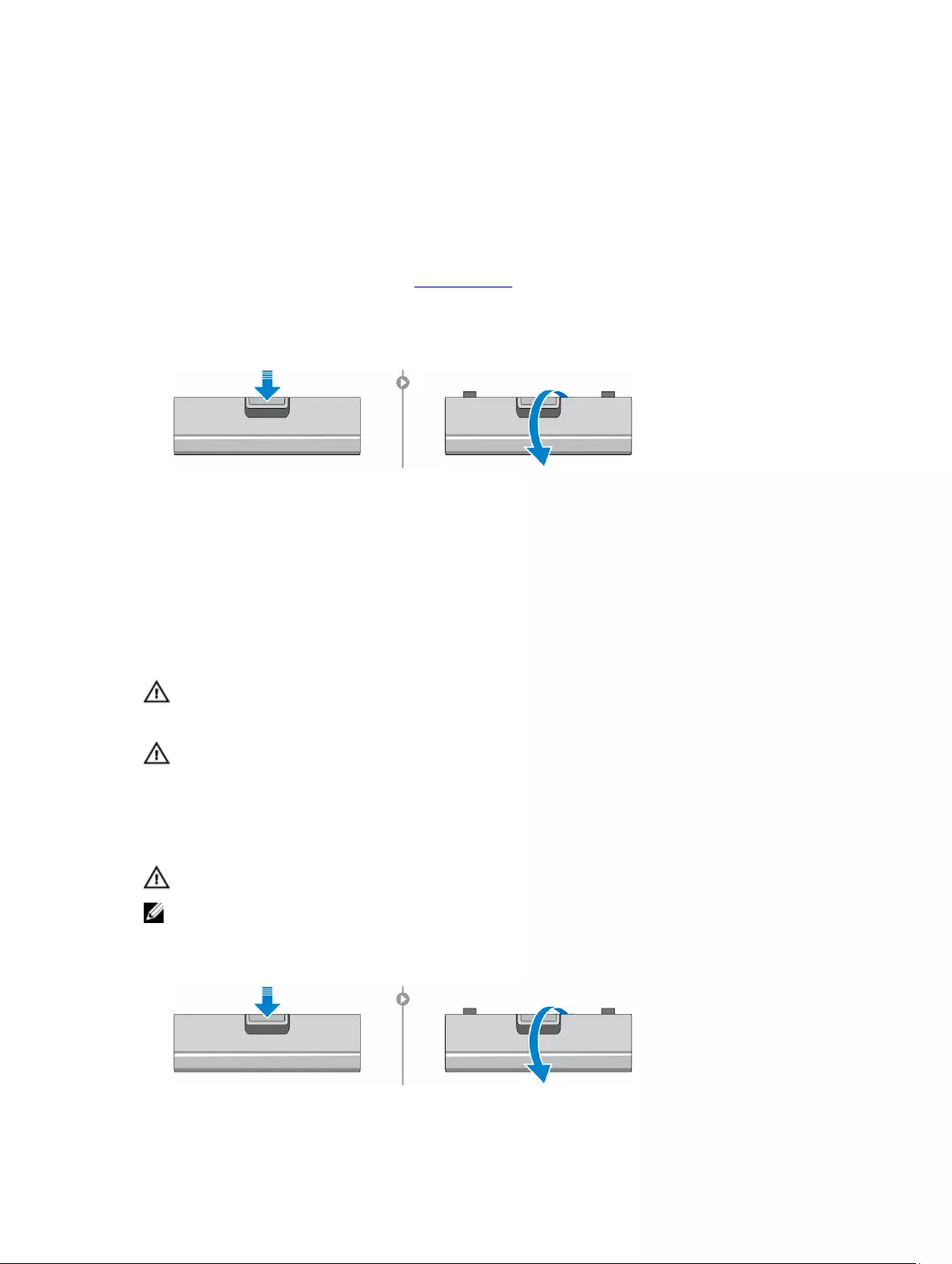
Ta bort och installera komponenter
Det här avsnittet ger detaljerad information om hur man tar bort och installerar komponenter i datorn.
Öppna luckorna till hårddiskfacket
Det finns sex luckor med tryckspärrar. Se Systemöversikt att se var luckorna för hårddiskfacket är
placerade.
1. Håll spärrknappen nedtryckt.
2. Dra upp dörren och dra bort den från datorn.
Stänga luckorna till hårddiskfacket
Följ stegen nedan för att stänga luckorna med tryckspärrar:
1. Rotera tillbaka luckan i riktning mot datorn.
2. Tryck på luckan tills den klickar fast och spärren kopplas in.
Ta bort batteriet
VARNING: Om du använder ett inkompatibelt batteri kan risken för brand eller explosion öka. Byt
endast ut batteriet till ett kompatibelt batteri från Dell. Batteriet är utformat för att fungera med
Dell-datorn. Använd inte batterier från andra datorer med datorn.
VARNING: Innan du tar bort eller sätter tillbaka batteriet:
1. Stäng av datorn.
2. Koppla bort nätadaptern från vägguttaget och datorn.
3. Koppla bort modemet från telefonjacket och datorn.
4. Ta bort alla andra externa sladdar från datorn.
VARNING: Får inte användas i farliga miljöer. Se installationsanvisningarna.
OBS: Batteriet sitter under spärrluckorna.
1. Håll spärrknappen nedtryckt.
2. Dra upp dörren och dra bort den från dator så att batteriutrymmet exponeras.
8
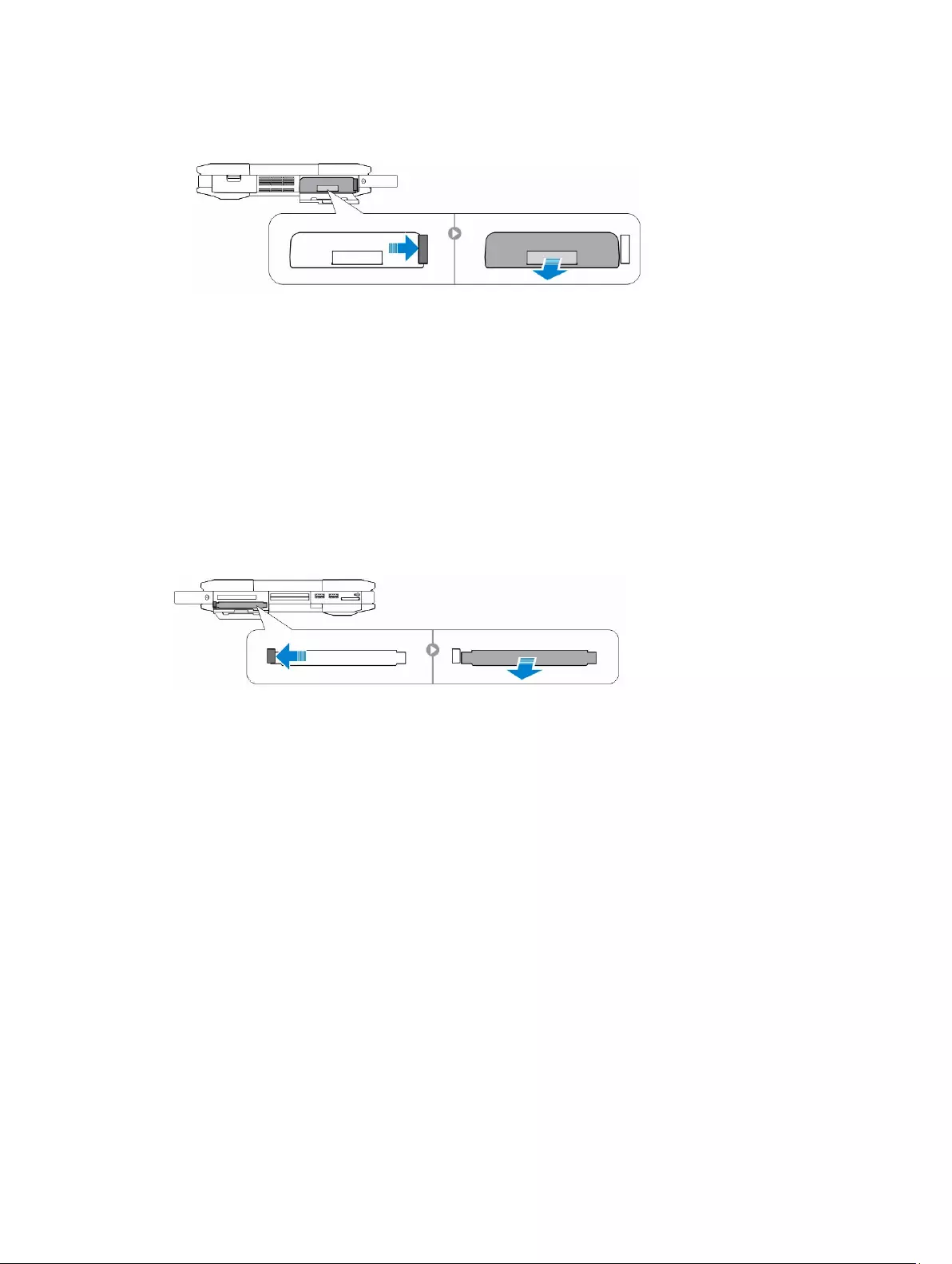
3. Så här tar du bort batteriet:
a. Skjut frigöringsknappen för batteriet åt höger och dra samtidigt i plastfliken för batteriet.
Installera batteriet
1. Skjut in batteriet i facket tills det klickar på plats.
2. Tryck ordentligt på luckan tills den klickar fast och spärren kopplas in.
Ta bort hårddisken.
1. Håll spärrknappen nedtryckt.
2. Dra upp dörren och dra bort den från dator så att hårddiskutrymmet exponeras.
3. Ta bort hårddisken:
a. Skjut frigöringsknappen för hårddisken åt vänster och dra samtidigt i plastfliken för hårddisken.
Installera hårddisken
1. Tryck in hårddisken i facket tills den snäpper på plats.
2. Tryck ordentligt på luckan tills den klickar fast och spärren kopplas in.
9

Arbeta med datorn
Det här avsnittet innehåller information om det bakgrundsbelysta tangentbordet, dolt läge,
funktionstangenter och konvertering av din dator till en bärbar dator eller surfplatta (om tillämpligt).
Använda det bakgrundsbelysta tangentbordet
Latitude Rugged-serien är utrustade med ett anpassningsbart bakgrundsbelyst tangentbord. Följande
färger är aktiverade:
1. Vit
2. Röd
3. Grön
4. Blå
Alternativt kan systemet konfigureras med ytterligare två anpassade färger i
systeminställningaprogrammet (BIOS)
Slå tangentbordets bakgrundsbelysning på/av och justera ljusstyrkan
Slå bakgrundsbelysningen på/av och justera inställningarna för bakgrundsbelysningens ljusstyrka så här:
1. Aktivera omkopplaren för tangentbordets bakgrundsbelysning genom att trycka på Fn+F10 (Fn-
tangenten är inte nödvändig om -Fn-tangentlåset är aktiverat).
2. Första gången som ovanstående tangentkombination används aktiveras bakgrundsbelysningen med
den lägsta inställningen.
3. Upprepande tryckningar på tangentkombinationen går igenom de olika inställningarna för ljusstyrkan
med 25 %, 50 %, 75 % och 100 procent.
4. Gå igenom tangentkombinationen för att antingen justera ljusstyrkan eller helt stänga av
tangentbordets bakgrundsbelysning.
Byta färg på tangentbordets bakgrundsbelysning
Så här byter du färg på tangentbordets bakgrundsbelysning:
1. Tryck på Fn+C om du vill gå igenom de tillgängliga bakgrundsfärgerna.
10
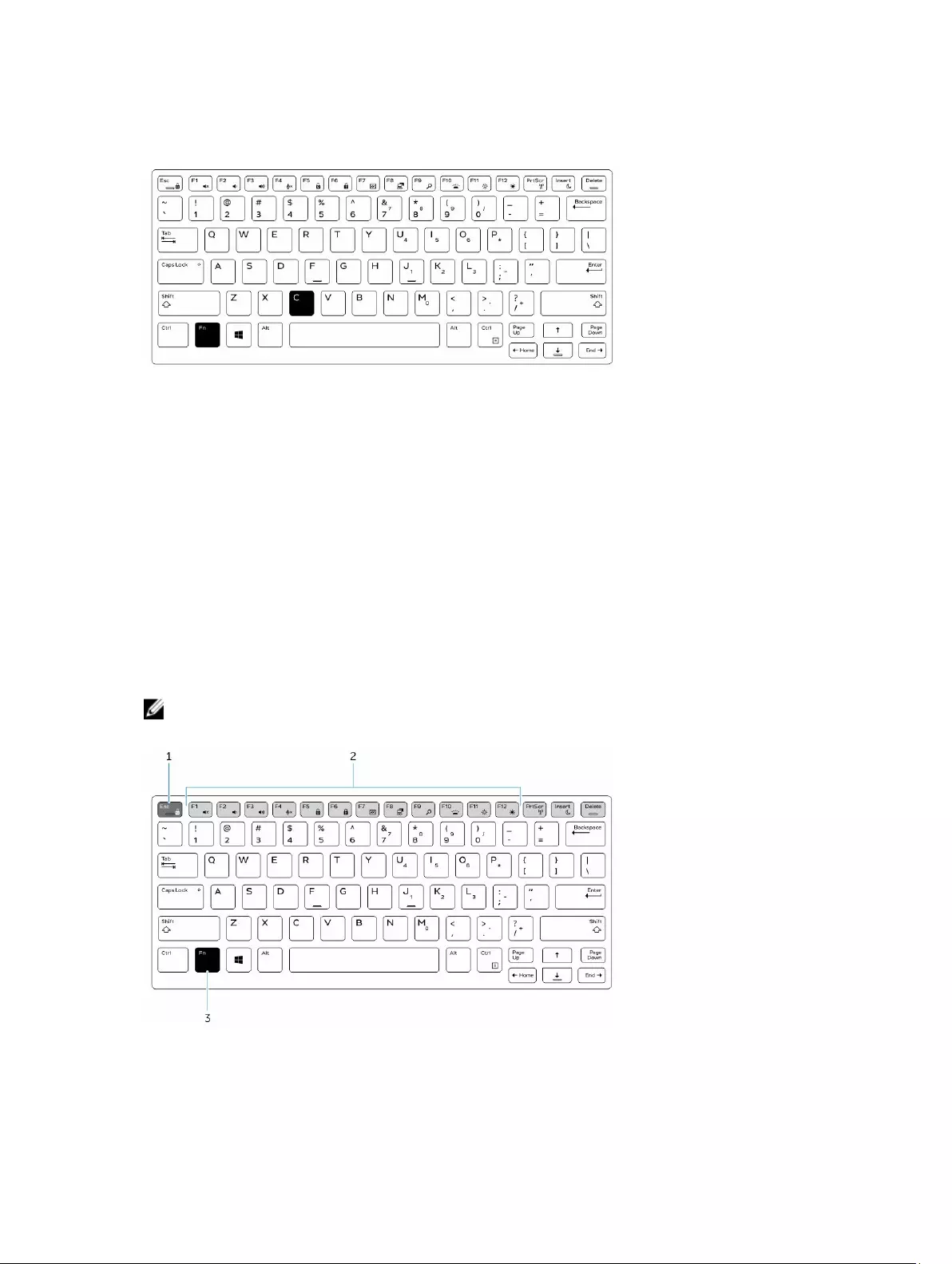
2. Vit, röd, grön och blå är aktiva som standard. Upp till två anpassade färger kan läggas till i
systeminstallationsprogrammet (BIOS).
Anpassa det bakgrundsbelysta tangentbordet i
systeminstallationsprogrammet (BIOS)
1. Stäng av datorn.
2. Slå på datorn och tryck upprepade gånger på F2-tangenten när Dell-logotypen visas för att öppna
menyn för systeminstallationsprogrammet.
3. Välj RGB Keyboard Backlight (RGB-tangentbordets bakgrundsbelysning) under System
Configuration (systemkonfiguration).
Du kan aktivera/inaktivera standardfärgerna (vit, röd, grön och blå).
4. Om du vill ställa in ett anpassat RGB-värde använder du rutorna till höger på skärmen.
5. Klicka på Apply changes (använd ändringar) och klicka på Exit (avsluta) för att stänga
systeminstallationsprogrammet.
Funktionen tangentlås för Fn-tangenten
OBS: Det går att låsa Fn-tangenten på tangentbordet. När funktionen är aktiverad blir de sekundära
funktionerna på den översta tangentraden standard och du behöver inte använda Fn-tangenten.
Figur 6. Benämning på Fn-tangent
1. Fn-låstangent
11
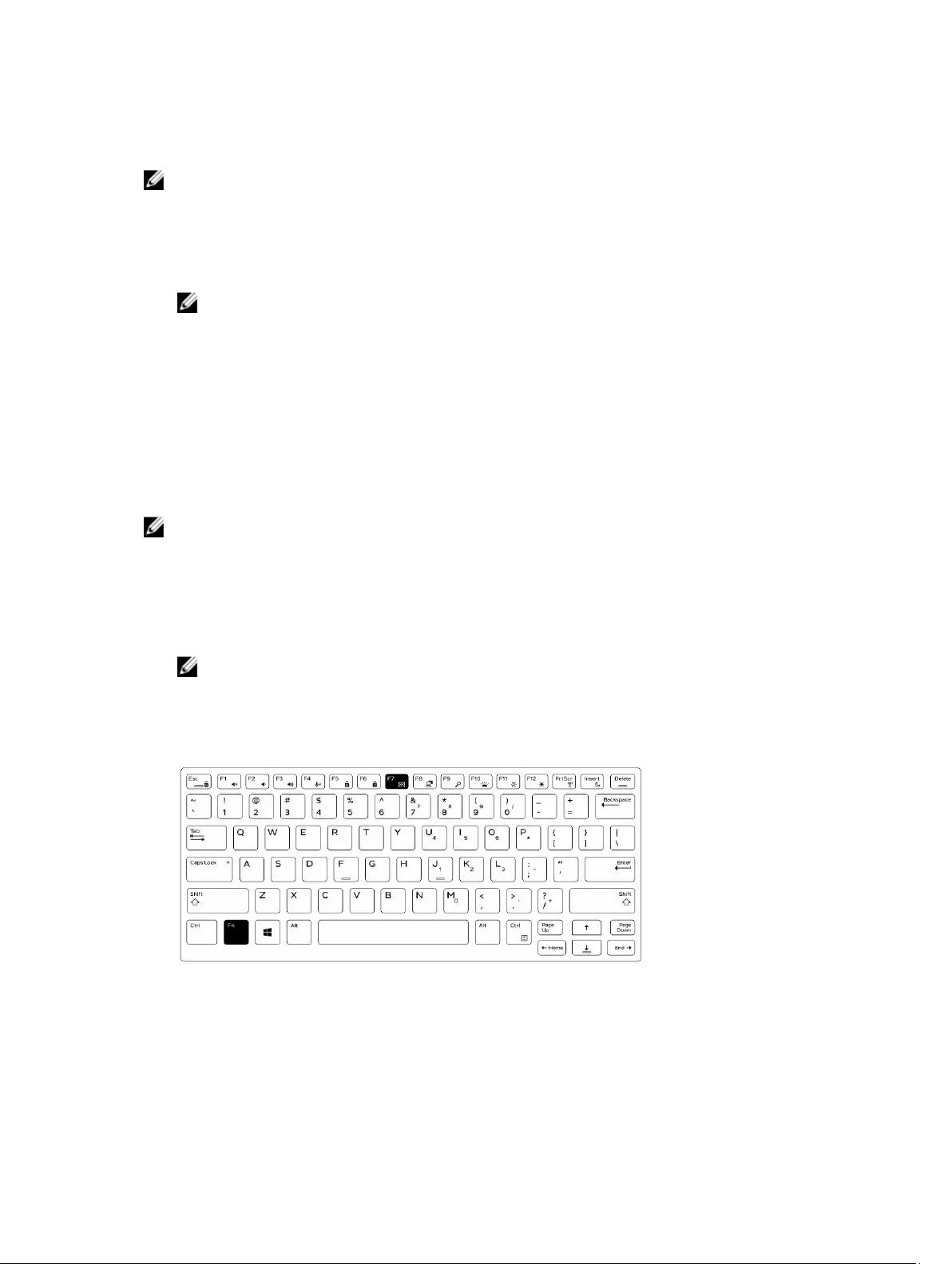
2. Fn-tangenter som påverkas
3. Fn-tangent
OBS: Fn-låset påverkar endast ovanstående tangenter (F1 till F12). När funktionen är aktiverad
behöver du inte trycka på Fn-tangenten för de sekundära funktionerna.
Aktivera Fn-låset (funktionstangent)
1. Tryck på Fn + Esc-tangenterna.
OBS: Övriga sekundära funktionstangenter på den översta raden påverkas inte och du måste
använda Fn-tangenten.
2. Tryck en gång till på tangenterna Fn + Esc för att avaktivera låset för funktionstangenterna.
Funktionstangenterna återgår till standardfunktionerna.
Dolt läge
Latitude Rugged-produkter är utrustade med ett dolt läge. Med det dolda läget kan du stänga av
bildskärmen, alla lysdioder, de inbyggda högtalarna, fläkten och all trådlös radio med en enda
tangentkombination.
OBS: Det här läget är avsett för dolda åtgärder. När det dolda läget är aktiverat förblir datorn
funktionell men avger inte något ljus eller ljud.
Slå dolt läge på/av
1. Tryck på tangentkombinationen Fn + F7 (Fn-tangenten behövs inte om Fn-tangentlåset är aktiverat)
för att slå på dolt läge.
OBS: Dolt läge är en sekundär funktion för F7-tangenten. Tangenten kan användas för att utföra
andra funktioner på datorn när den inte används tillsammans med Fn-tangenten för att aktivera
dolt läge.
2. All belysning och allt ljud stängs av.
3. Tryck en gång till på tangentkombinationen Fn + F7 för att stänga av dolt läge.
Inaktivera dolt läge i systeminstallationsprogrammet (BIOS)
1. Stäng av datorn.
2. Slå på datorn och tryck upprepade gånger på F2-tangenten när Dell-logotypen visas för att öppna
menyn för systeminstallationsprogrammet.
12
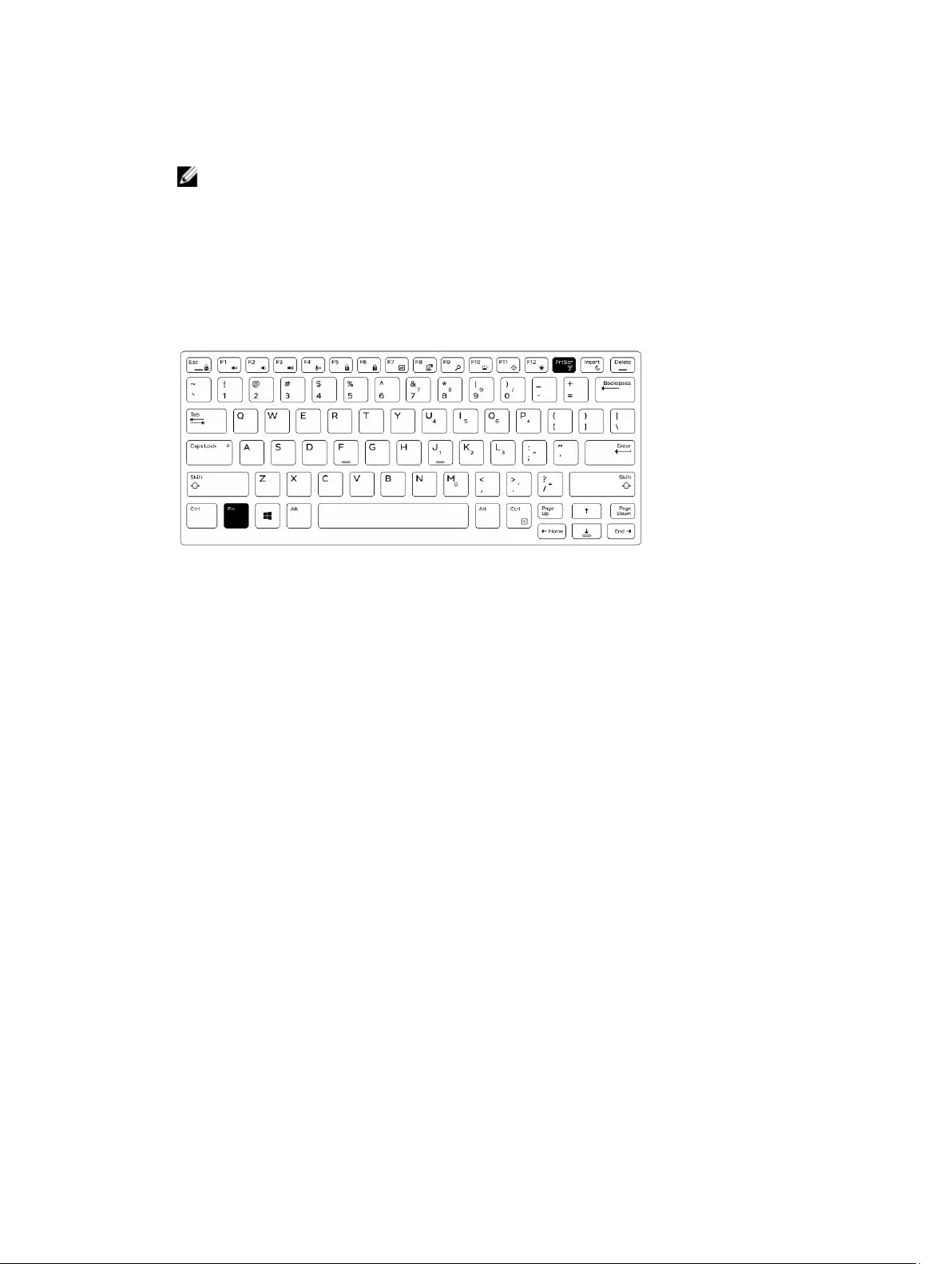
3. Expandera och öppna menyn System Configuration (systemkonfiguration).
4. Välj Stealth Mode Control (kontroll av dolt läge).
OBS: Dolt läge är aktiverat som standard.
5. Inaktivera dolt läge genom att avmarkera kryssrutan Aktivera dolt läge .
6. Klicka på Verkställ ändringar och klicka på Avsluta.
Aktivera och inaktivera den trådlösa funktionen (WiFi)
1. Aktivera trådlösa nätverk genom att trycka på Fn + PrtScr.
2. Tryck en gång till på tangenterna Fn + PrtScr för att inaktivera trådlösa nätverk.
13
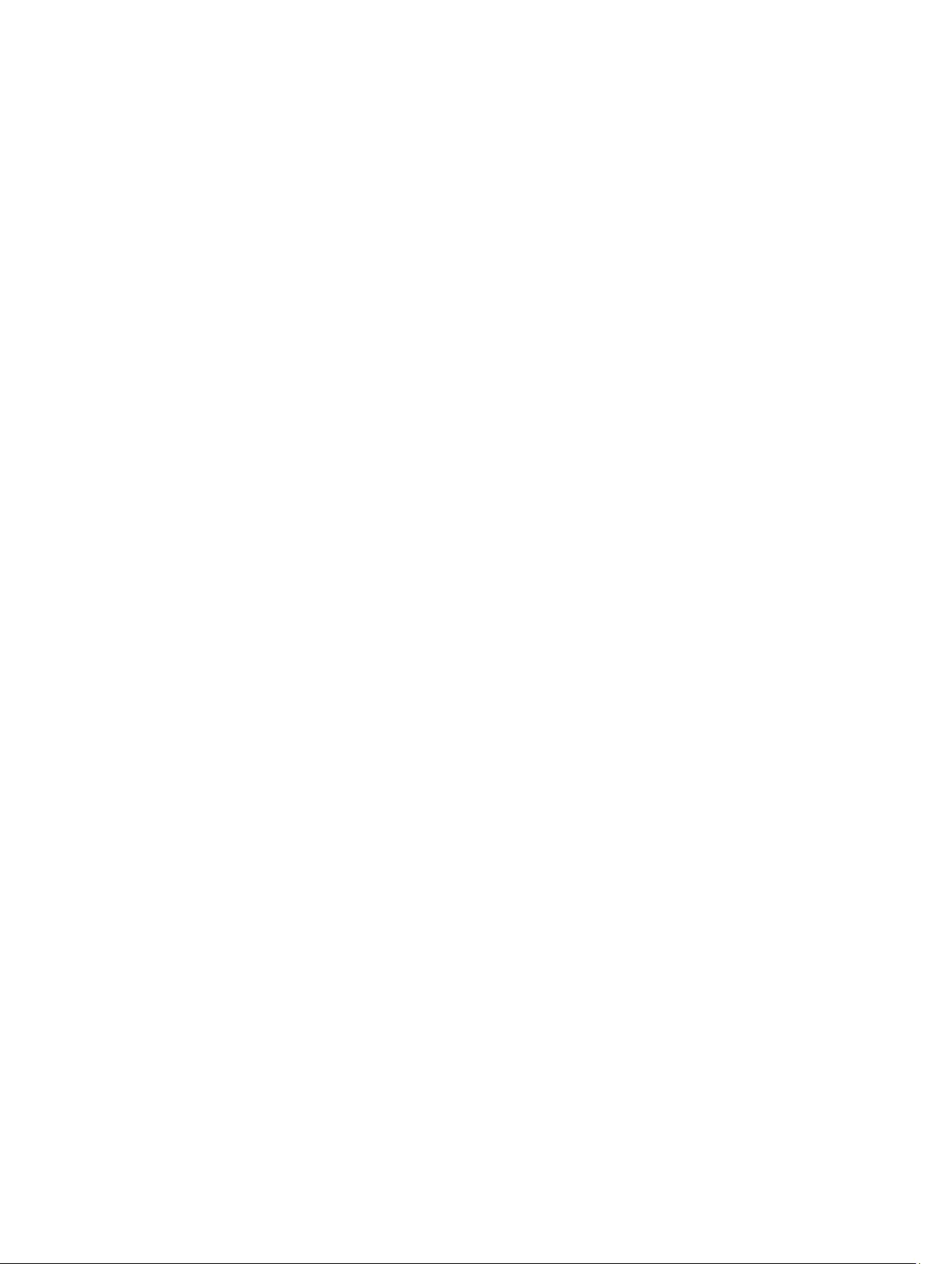
Smartkort
Det finns två typer av smartkort eller CAC-kort (Common Access Card):
1. Inneslutna smartkort — Dessa kort har en kontaktyta med guldpläterade kontaktdynor. När det förs
in i en kortläsare kan informationen från chipet läsas från och skrivas till.
För in kortet i smartkortplatsen med den guldpläterade dynan vänd uppåt och vänd mot
smartkortplatsen. Skjut in kortet i kortplatsen tills det sitter ordentligt på plats i kontakten.
2. Kontaktlösa smartkort — Dessa kort kräver inte någon fysisk kontakt med läsaren. Chippet
kommunicerar med kortläsaren med hjälp av RFID-induktionsteknik.
För dessa kort krävs bara att det befinner sig nära en kortläsares antenn för att transaktionen ska
slutföras.
14
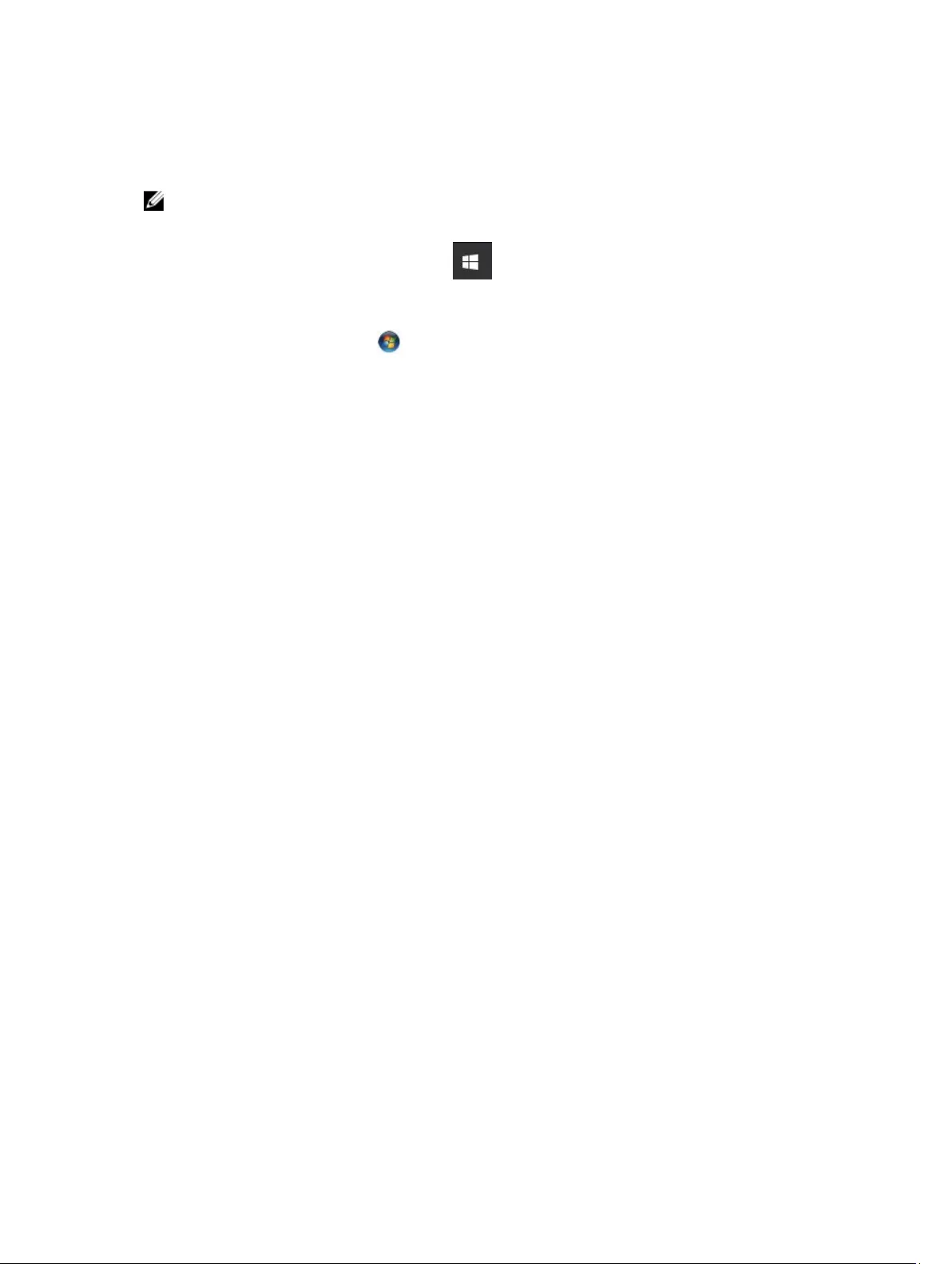
Tekniska specifikationer
OBS: Erbjudanden kan variera mellan olika regioner. För mer information om datorns konfiguration
i:
• Windows 10, klicka eller tryck på Start → Inställningar → System → Om.
• Windows 8.1 och Windows 8, utgå från snabbknapparna och klicka eller tryck på Inställningar →
Ändra datorinställningar. I fönstret PC-inställningar, välj Dator och enheter → PC Info.
• Windows 7, klicka på Start , högerklicka på Datorinformation och välj Egenskaper.
Systeminformationsspecifikationer
Funktion Specifikation
DRAM-bussbredd 64 bitar
Flash EPROM SPI 128 Mbits
PCIe 3.0-buss 8,0 GHz
Processorspecifikationer
Funktion Specifikation
Typer Intel Core i3/i5/i7-serien
L3-cacheminne upp till 4 MB
Extern
bussfrekvens
2133 MHz
Minnesspecifikationer
Funktion Specifikation
Minneskontakt Två SODIMM-socklar
Minneskapacitet 4 GB, 8 GB och 16 GB
Minnestyp DDR4 SDRAM
Hastighet 2133 MHz
Minsta minne 4 GB
Största minne 32 GB
15
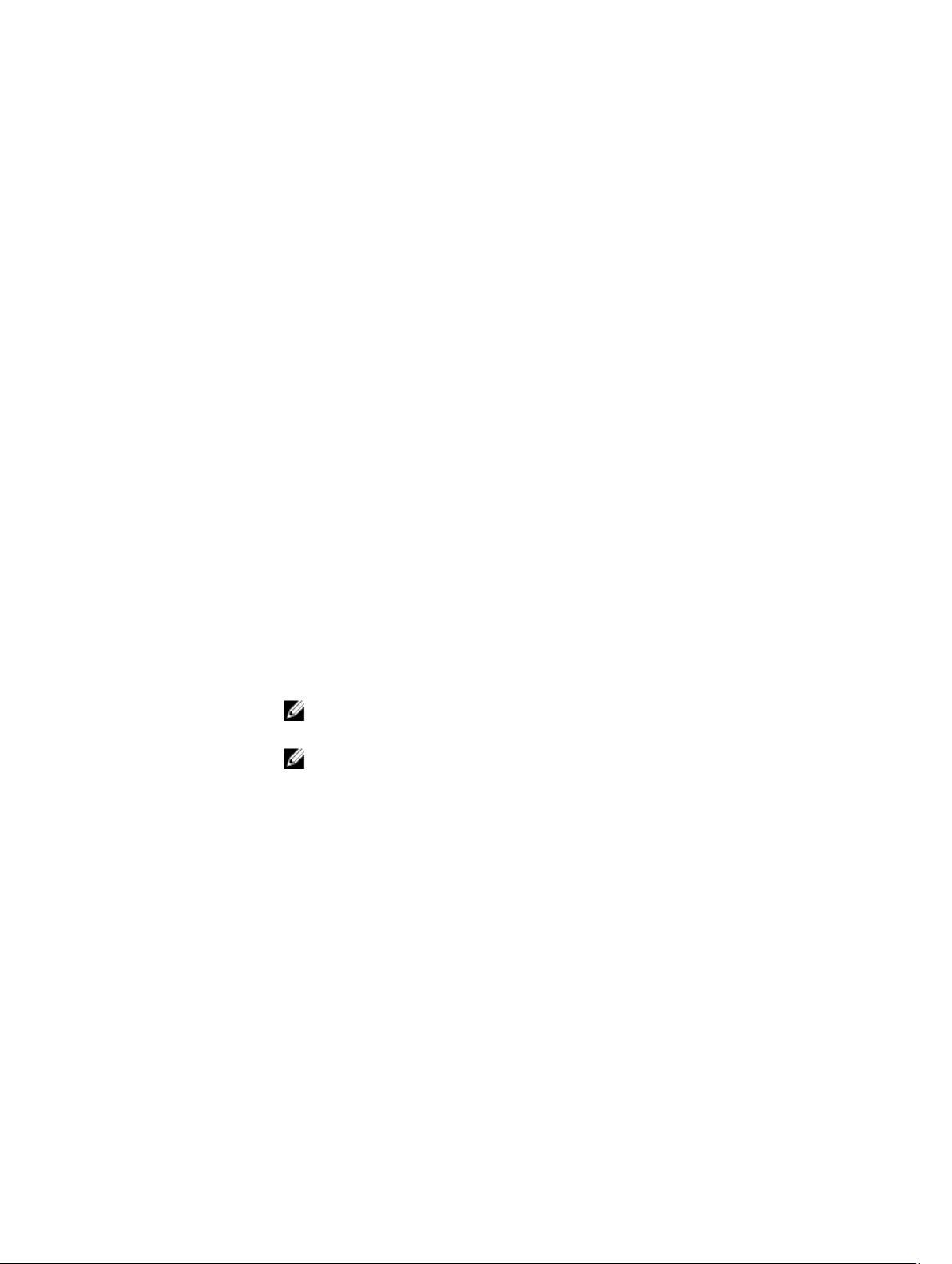
Batterispecifikationer
Funktion Specifikation
Typ 6-cells eller 9-cells smart litiumjonbatteri
Djup 80 mm (3,14 tum)
Höjd 21 mm (0,82 tum)
Bredd 166,9 mm (6,57 tum)
Vikt • 6-cells: 365,5 g (0,80 pund)
• 9-cells: 520 g (1,14 pund)
Spänning 14,8 V DC
Livstid 300 urladdnings-/laddningscykler
Temperaturinterval
l
Drift • Laddning: 0 °C till 60 °C (32 °F till 140 °F)
• Urladdning: 0 °C till 70 °C (32 °F till 158 °F)
Avstängd -51 °C till 71 °C (-60 °F till 160°F)
OBS: Batteriet klarar säkert av ovanstående förvaringstemperaturer med 100 %
laddning.
OBS: Batteriet klarar även av förvaringstemperaturer från –20 °C till +60 °C
utan prestandaförsämring.
Knappcellsbatteri 3 V CR2032-litiumcellbatteri
Ljudspecifikationer
Funktion Specifikation
Typ fyrkanaligt högkvalitativt ljud
Styrenhet HDA - ALC3235
Stereokonvertering 24-bitars (analog-till-digital och digital-till-analog)
Gränssnitt (internt) HD-ljud
Gränssnitt (externt) kontakt för mikrofoningång/stereohörlurar/externa högtalare
16
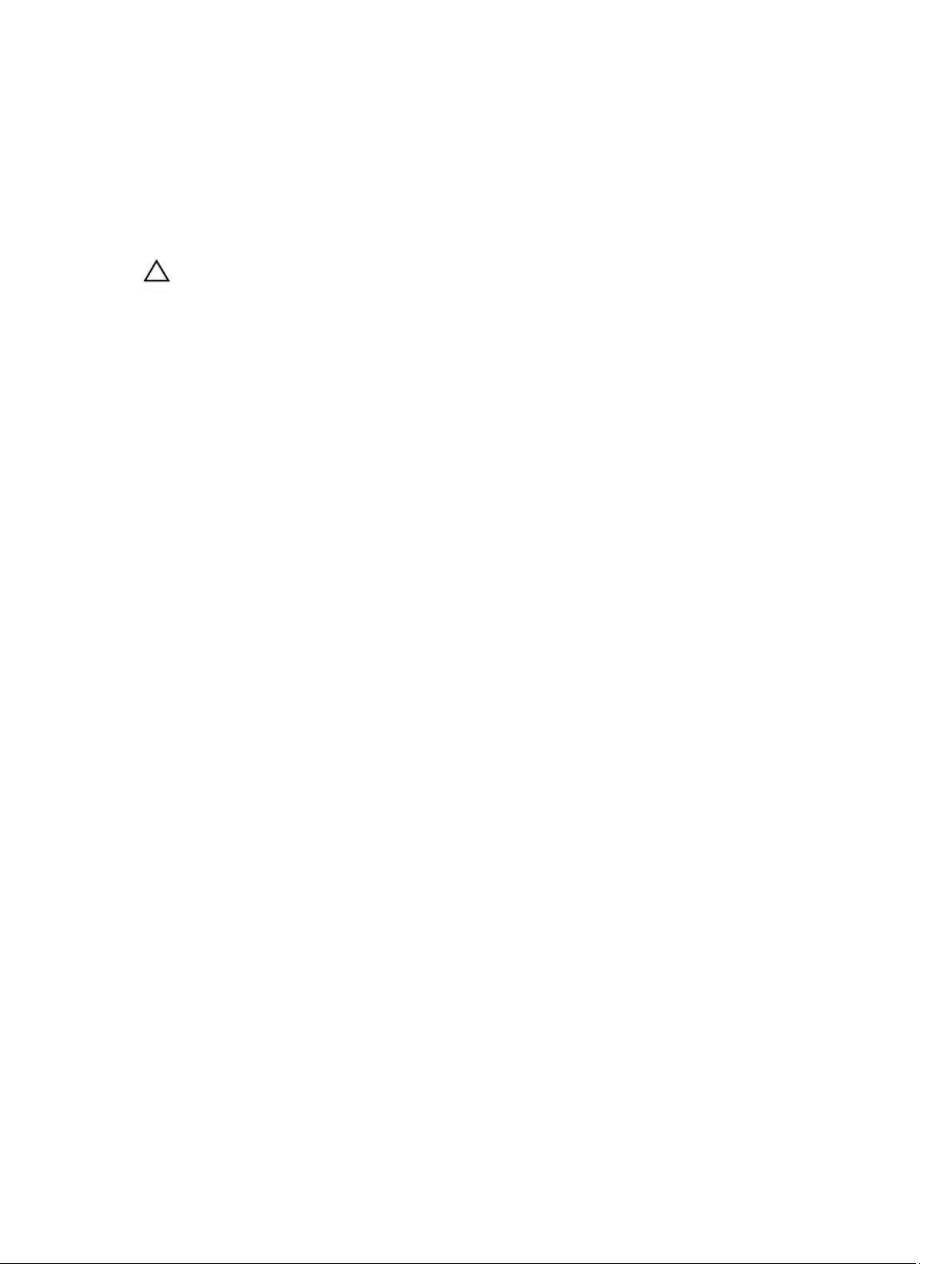
Funktion Specifikation
Högtalare en monohögtalare
Intern
högtalarförstärkare
2 W (RMS)
Volymkontroller knappar för volym upp/volym ned
VIKTIGT!: En ändring av volymkontrollen, såväl som tonkontrollen i operativsystemet och/eller
programvara för tonkontroll, till en annan inställning än mittläget kan höja volymen i
öronsnäckorna och/eller hörlurarna och orsaka hörselskador eller hörselnedsättning.
Videospecifikationer
Funktion Specifikation
Typ inbyggt på moderkortet
Styrenhet (UMA) -
Intel Core i3/i5/i7
Intel HD-grafik 520
Separat AMD Radeon R7 M360 separat grafikkort
Kommunikationsspecifikationer
Funktion Specifikation
Nätverksadapter 10/100/1000 Mb/s Ethernet (RJ-45)
Wireless (trådlöst) • WLAN med Bluetooth 4.1 aktiverad
• WWAN
Port- och kontaktspecifikationer
Funktion Specifikation
Audio en kontakt för mikrofon/sterehörlurar/högtalare
Video • en 19-stifts HDMI-port
• en 15-stifts VGA-port
Nätverksadapter två RJ45-kontakter
Seriell port två DB9-stifts seriella portar
Dockningsport ett
USB-portar • en 4-stifts USB 2.0 kompatibel kontakt
• en 9-stifts USB 3.0-kompatibel port med PowerShare
17
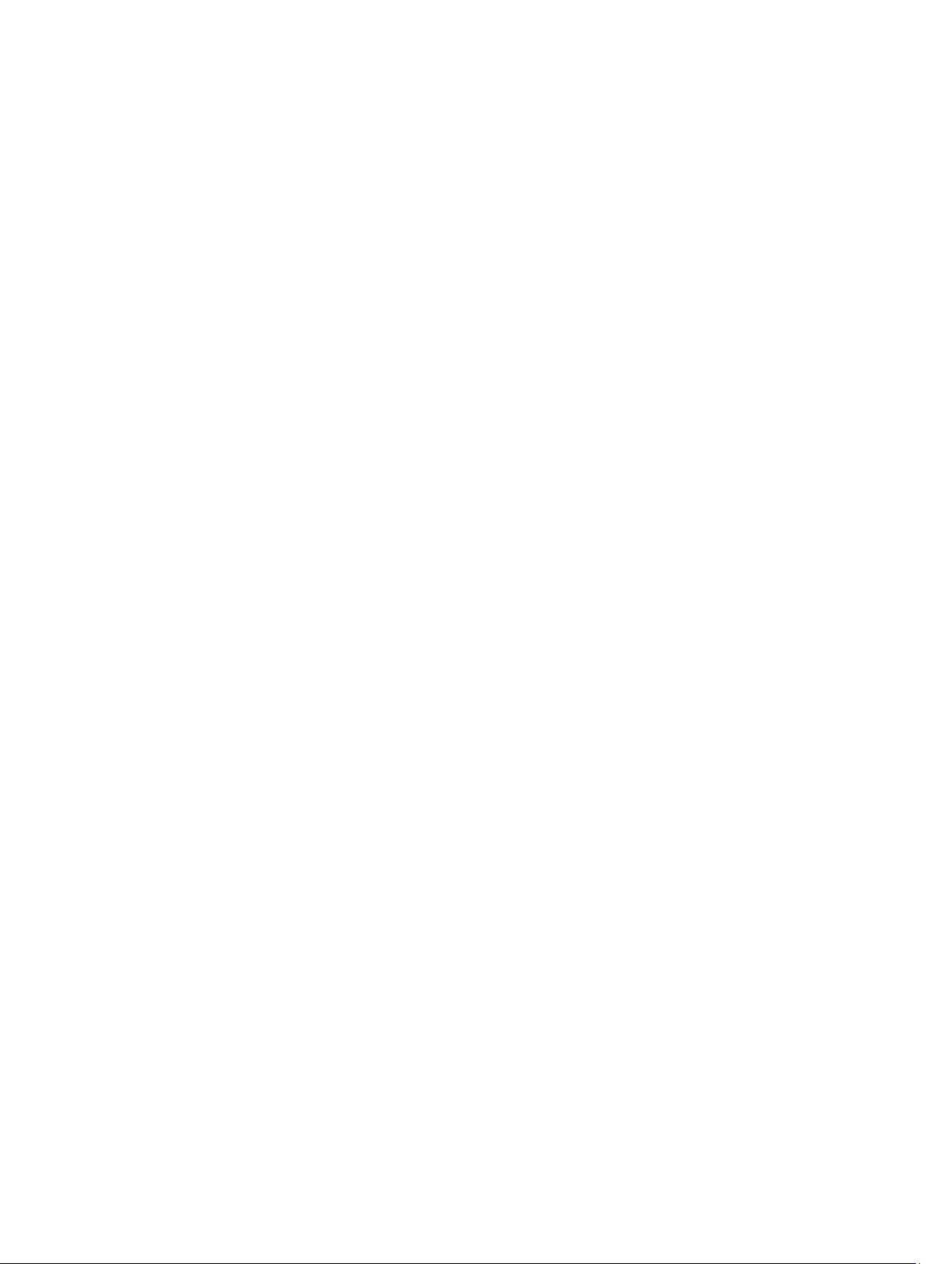
Funktion Specifikation
• två USB 3.0-portar med nio stift
SIM-kortplats en micro-SIM-kortplats med säkerhetsfunktion
Bildskärmsspecifikationer
Funktion Specifikation
Typ WLED-bildskärm
Storlek 14,0 tum
Höjd 190,00 mm (7,48 tum)
Bredd 323,5 mm (12,59 tum)
Diagonalt 375,2 mm (14,77 tum)
Aktivt område (X/Y) 309,4 mm x 173,95 mm
Maximal
upplösning
1366 x 768 bildpunkter
Uppdateringshasti
ghet
60 Hz
Driftvinkel 0° (stängd) till 180°
Maximal
betraktningsvinkel
(horisontellt)
+/- 70° minimum för HD
Maximal
betraktningsvinkel
(vertikalt)
+/- 70° minimum för HD
Bildpunktstäthet 0,1875 mm
Specifikationer för pekplatta
Funktion Specifikation
Aktivt område:
X-axel 99,50 mm
Y-axel 53,00 mm
18
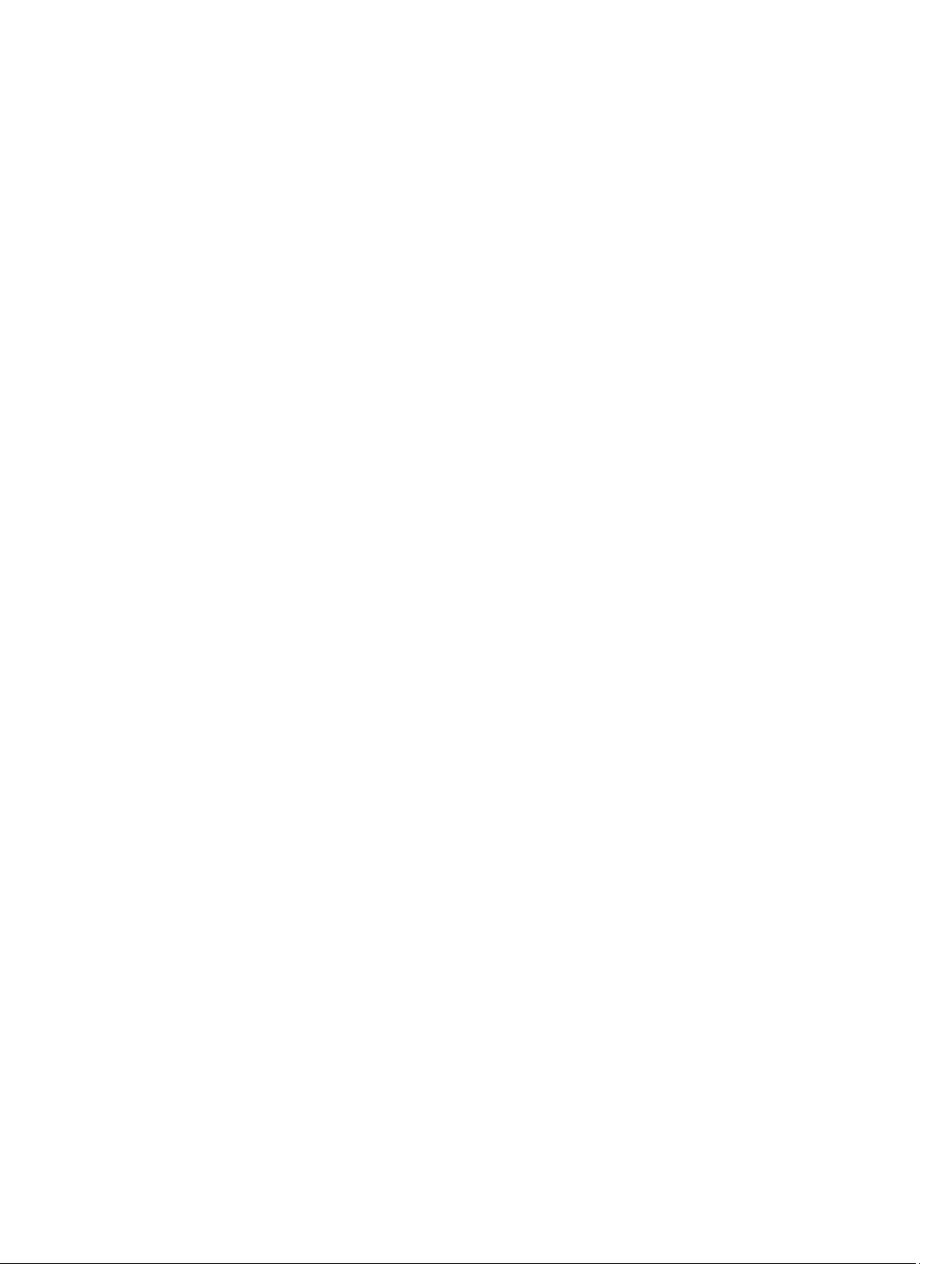
Specifikationer för tangentbordet
Funktion Specifikation
Antal tangenter • 83 tangenter: engelska USA, thailändska, kanadensisk franska, koreanska, ryska,
hebreiska, internationell engelska
• 84 tangenter: brittisk engelska, kanadensisk franska Quebec, tyska, franska,
spanska (Latinamerika), nordiska, arabiska, Kanada tvåspråkig
• 85 tangenter: brasiliansk portugisiska
• 87 tangenter: japanska
Layout QWERTY/AZERTY/Kanji
Adapterspecifikationer
Funktion Specifikation
Typ 65 W och 90 W
Inspänning 100–240 VAC
Inström (maximal) • 65 W — 1,7 A
• 90 W — 1,5 A
Infrekvens 50–60 Hz
Utström • 65 W - 3,34 A
• 90 W - 4,62 A
Nominell
utspänning
19,5 V likström
Temperaturinterval
l (drift)
0 °C till 40 °C (32 °F till 104°F)
Temperaturinterval
l (avstängd)
- 40 °C till 70 °C (- 40 °F till 158 °F)
Fysiska mått, specifikationer
Funktion Specifikation
Höjd 44,4 mm (1,75 tum)
Bredd 243 mm (9.56 tum)
Längd 347 mm (13.66 tum)
19
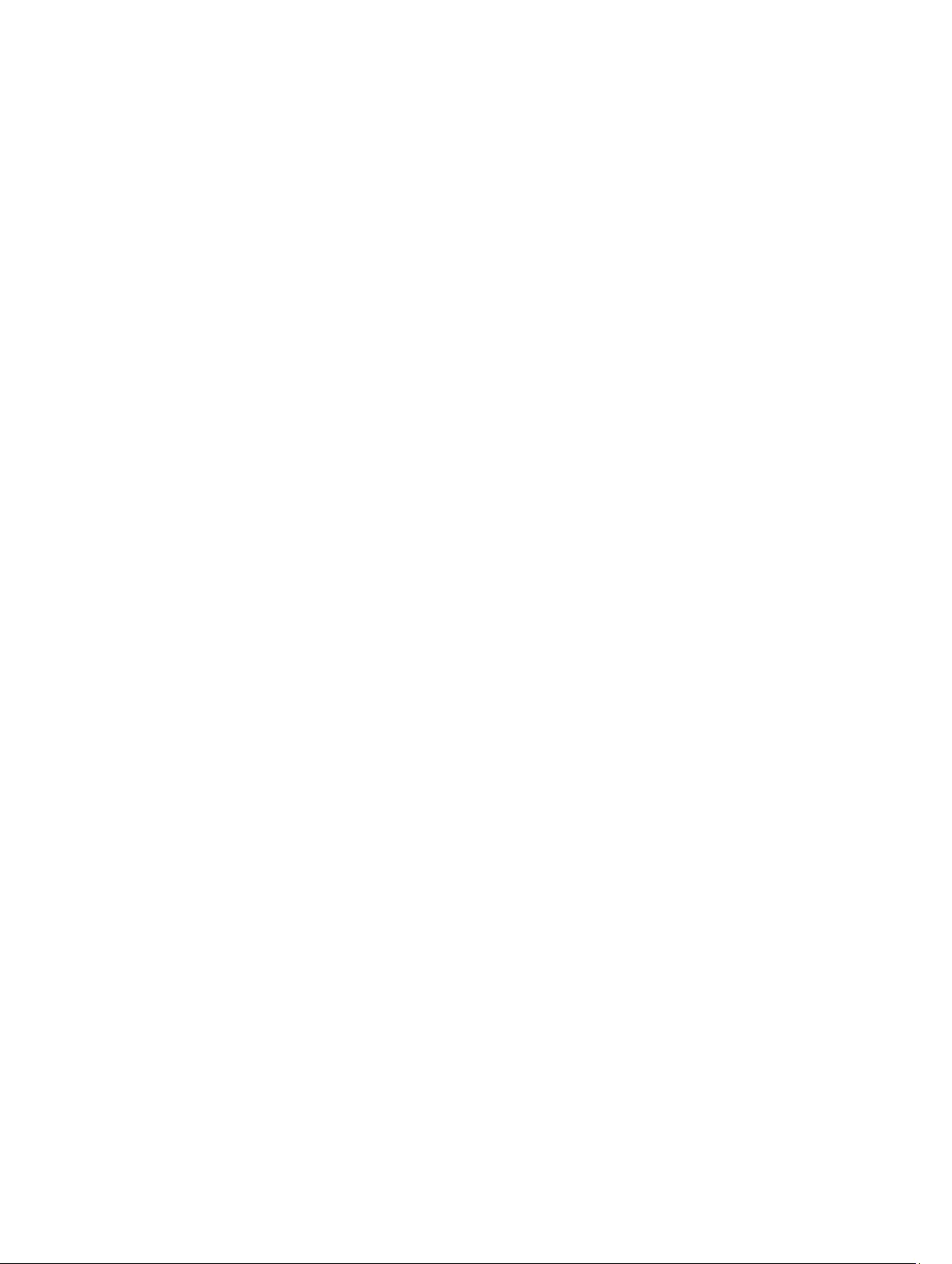
Funktion Specifikation
Vikt (minimum
konfiguration)
6,55 kg (2,95 kg)
Miljöspecifikationer
Funktion Specifikationer
Temperatur — drift -29 °C till 60 °C (-20 °F till 140°F)
Temperatur -
förvaring
-51 °C till 71 °C (-60 °F till 160°F)
Relativ
luftfuktighet
(maximal) — drift
10 till 90 % (utan kondens)
Relativ
luftfuktighet
(maximal) —
förvaring
0 % till 95 % (icke-kondenserande)
Höjd över havet
(maximal) — drift
–15,24 m till 4572 m (–50 fot till 15 000 fot)
Höjd över havet
(maximal) -
avstängd
–15,24 m till 9144 m (–50 fot till 30 000 fot)
Luftburen
föroreningsnivå
G1 enligt ISA-71.04–1985
20
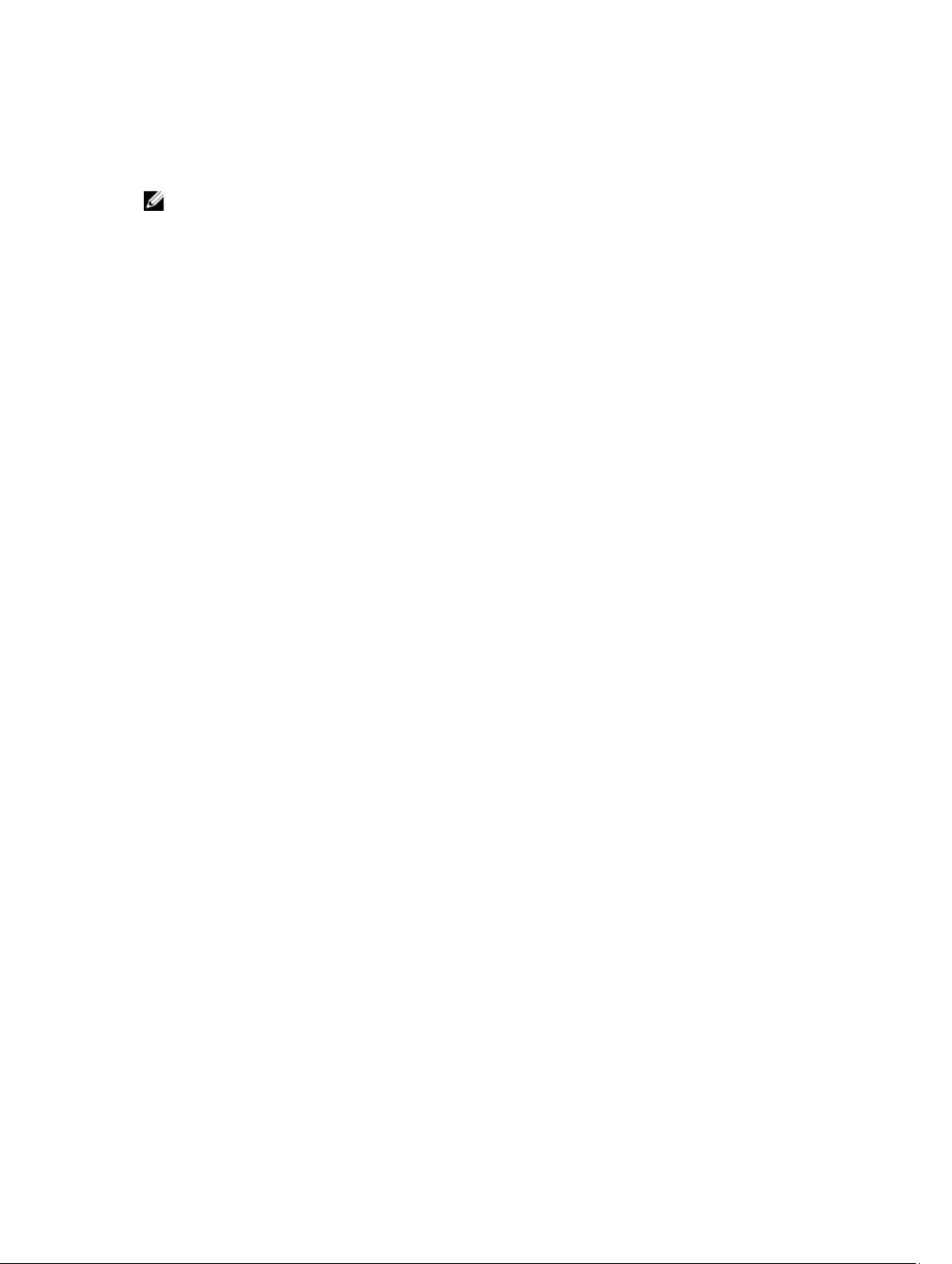
Kontakta Dell
OBS: Om du inte har en aktiv Internet-anslutning kan du hitta kontaktinformationen på ditt
inköpskvitto, förpackning, faktura eller i Dells produktkatalog.
Dell erbjuder flera alternativ för support och service online och på telefon. Tillgängligheten varierar
beroende på land och produkt och vissa tjänster kanske inte finns i ditt område. Gör så här för att
kontakta Dell för försäljningsärenden, teknisk support eller kundtjänst:
1. Gå till Dell.com/support.
2. Välj supportkategori.
3. Välj land eller region i listrutan Choose A Country/Region (välj land/region) längst ner på sidan.
4. Välj lämplig tjänst eller supportlänk utifrån dina behov.
21
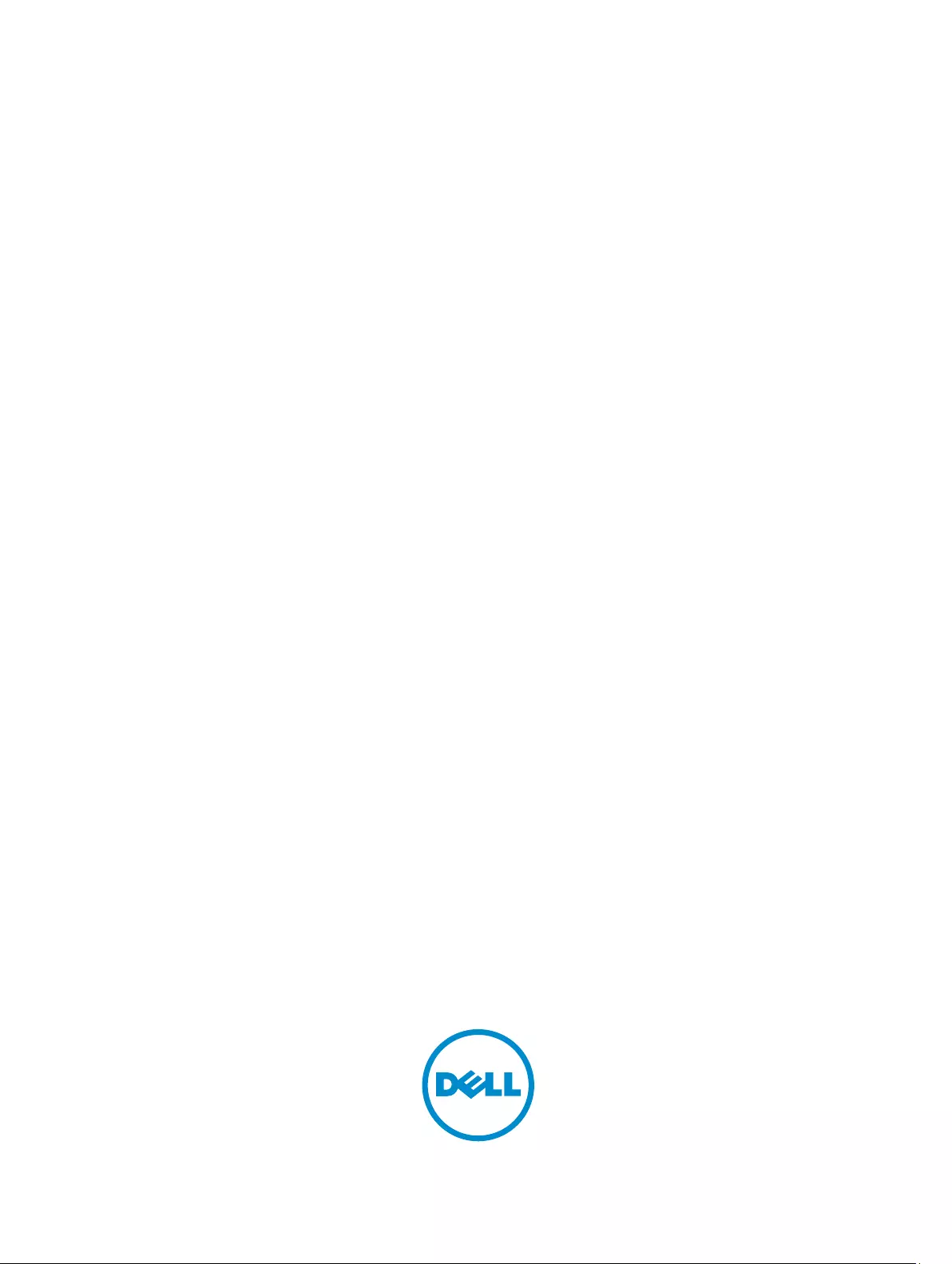
Dell Latitude 14 Rugged – 5414
Aloitusopas
Säädösten mukainen malli: P46G
Säädösten mukainen tyyppi: P46G002
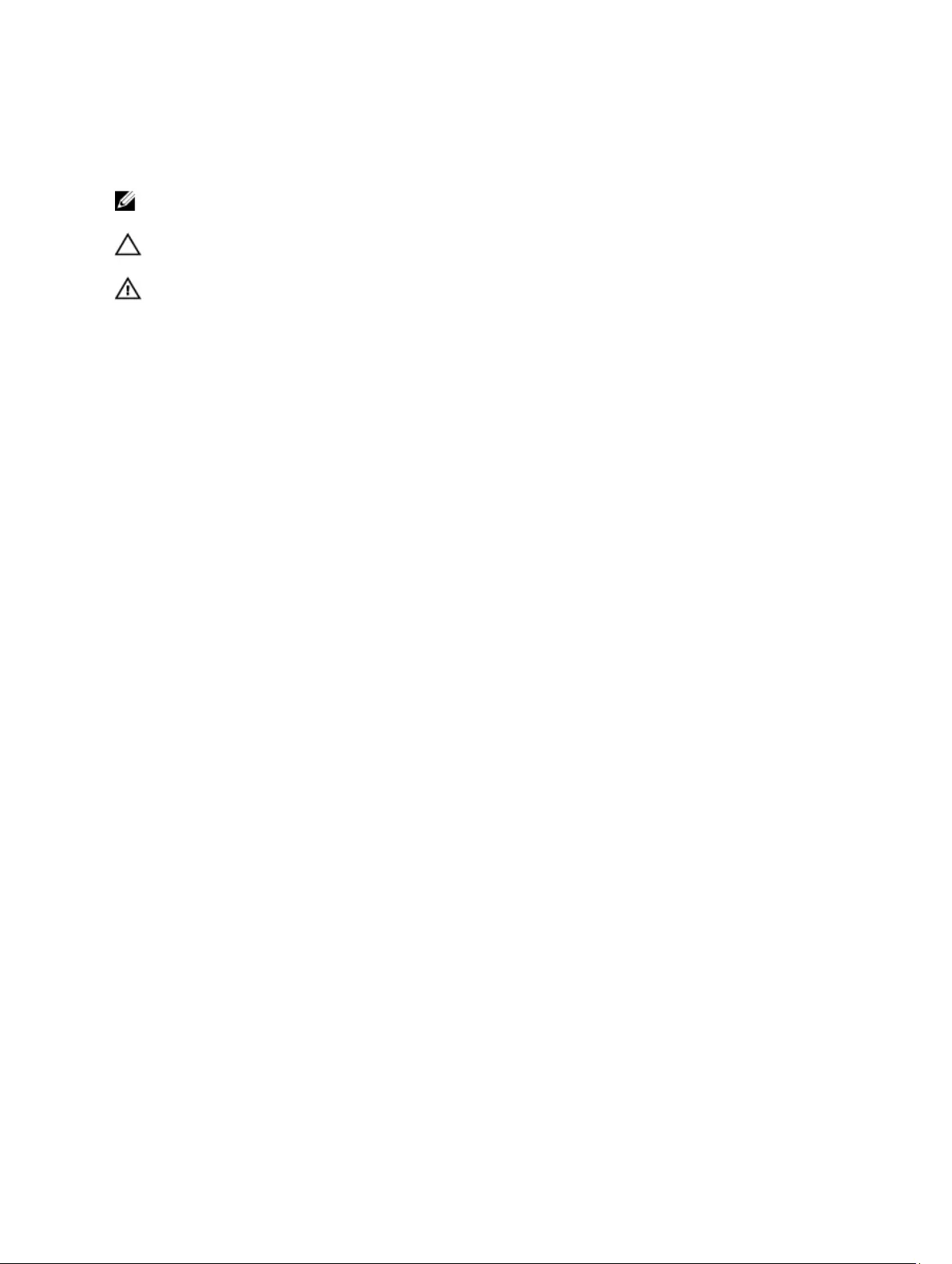
Huomautukset, varoitukset ja vaarat
HUOMAUTUS: HUOMAUTUKSET ovat tärkeitä tietoja, joiden avulla voit käyttää tietokonetta entistä
paremmin.
VAROITUS: VAROITUKSET kertovat tilanteista, joissa laitteisto voi vahingoittua tai joissa tietoja
voidaan menettää. Niissä kerrotaan myös, miten nämä tilanteet voidaan välttää.
VAARA: VAARAILMOITUKSET kertovat tilanteista, joihin saattaa liittyä omaisuusvahinkojen,
loukkaantumisen tai kuoleman vaara.
© 2016 Dell Inc. Kaikki oikeudet pidätetään. Tämä tuote on Yhdysvaltojen ja kansainvälisten tekijänoikeus- ja
immateriaalioikeuslakien suojaama. Dell ja Dell-logo ovat Dell Inc:in omistamia tavaramerkkejä Yhdysvalloissa ja/tai
muilla lainkäyttöalueilla. Kaikki muut tässä mainitut merkit ja nimet saattavat olla yritystensä omistamia tavaramerkkejä.
2016 - 06
Tark. A01
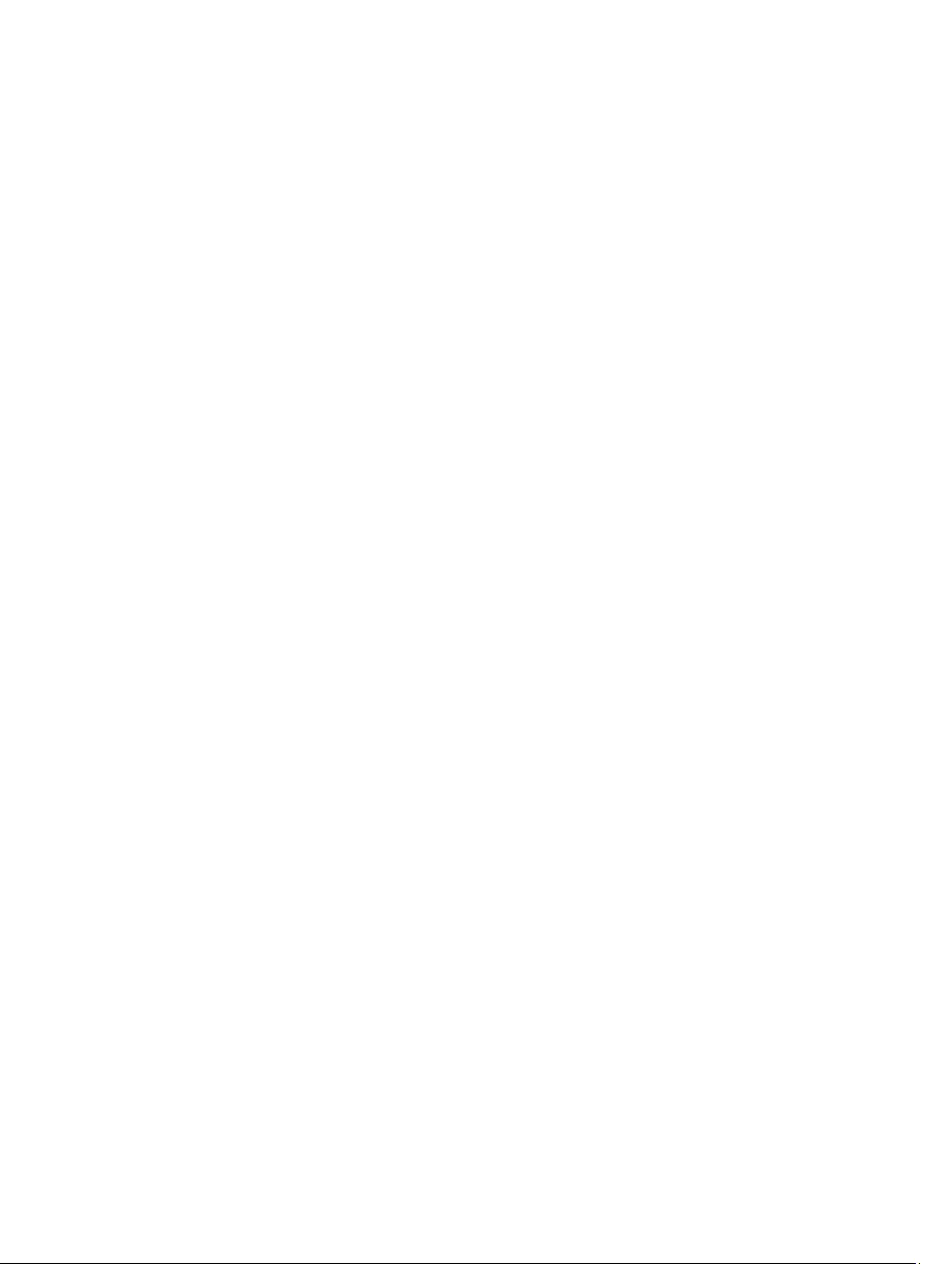
Tiedot ja resurssit
Tietokoneen mukana toimitetuissa turvallisuus- ja säännöstiedoissa ja säännöstenmukaisuussivustolla
osoitteessa Dell.com/regulatory_compliance on lisätietoja seuraavista aiheista:
• Parhaat turvallisuuskäytännöt
• Säännöstenmukaisuustodistus
• Ergonomia
Osoitteessa Dell.com on lisätietoja seuraavista aiheista:
• Takuu
• Käyttöehdot (vain USA)
• Loppukäyttäjän lisenssisopimus
Lisätietoja tuotteestasi on osoitteessa Dell.com/support/manuals.
3
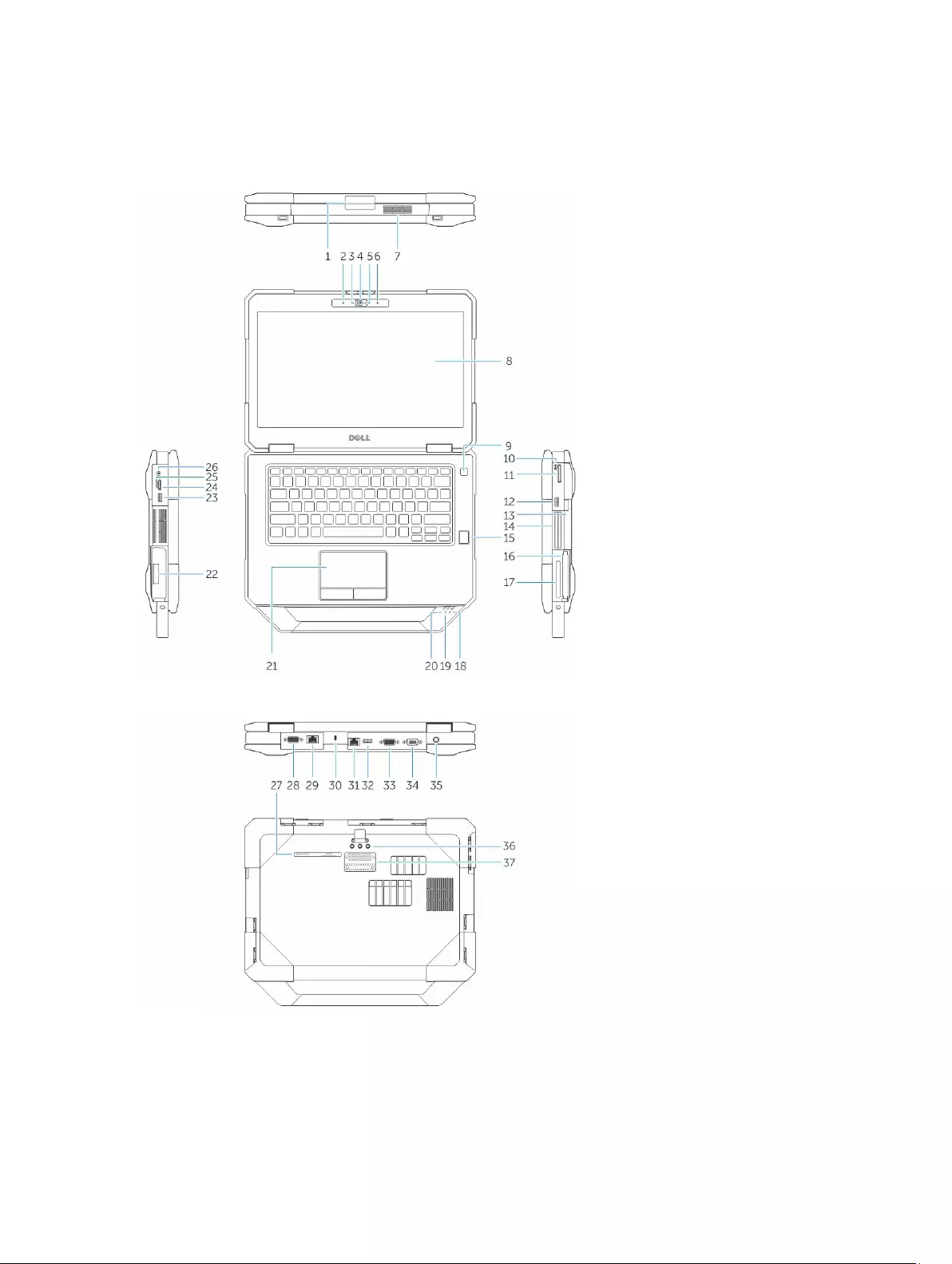
Järjestelmän yleiskatsaus
Kuva 1. Järjestelmän yleiskatsaus
1. näytön salpa 2. mikrofoni
3. yksityisyyssuojain (vainnainen) 4. kamera (valinnainen)
4
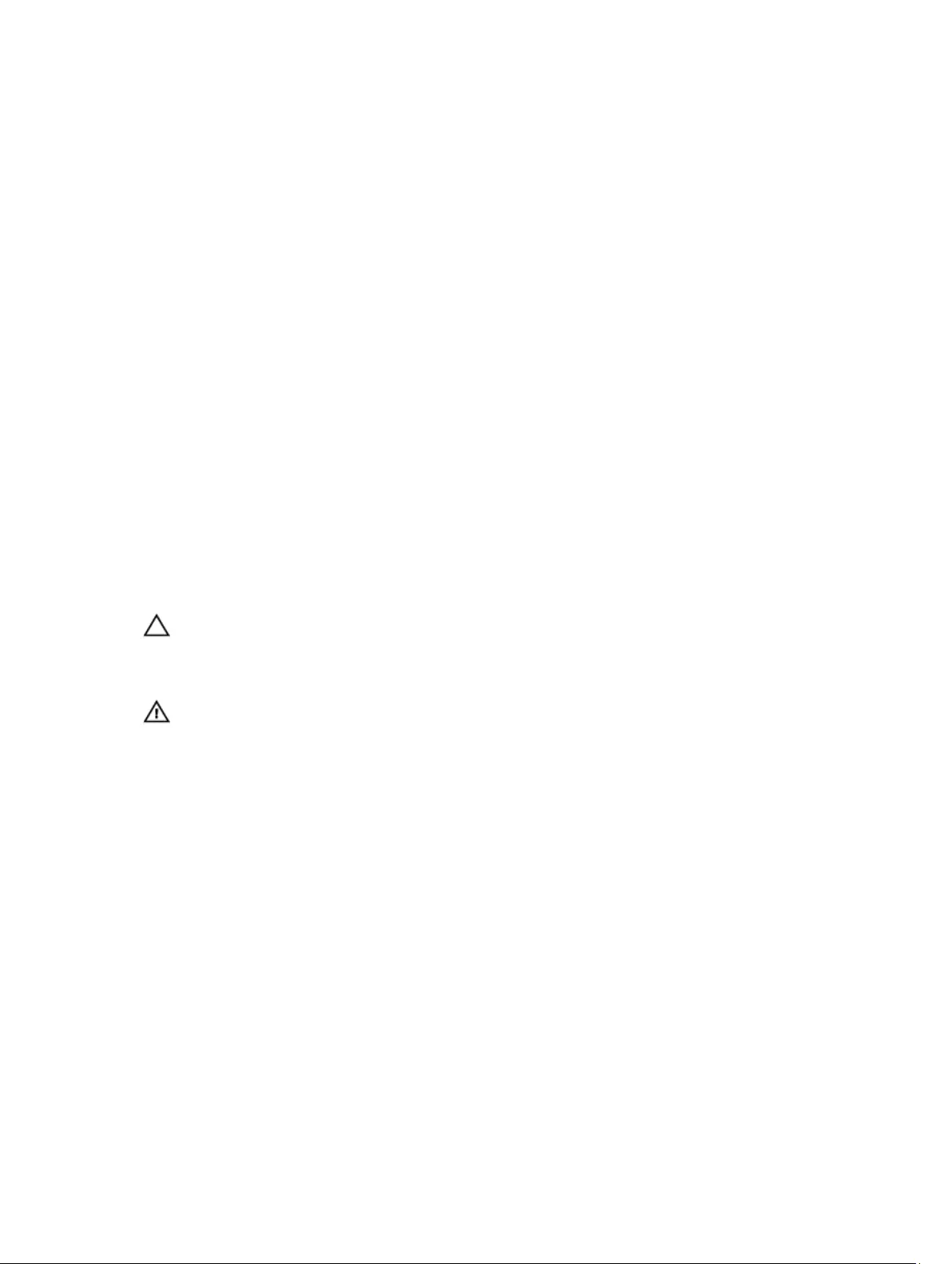
5. kameran tilamerkkivalo (valinnainen) 6. mikrofoni
7. QuadCool-lämpökammio 8. ulkotiloissa luettava näyttö/kosketusnäyttö
(valinnainen)
9. virtapainike 10. kynä
11. SD-kortinlukija 12. USB 3.0 -portti
13. optinen asema (lisävaruste)/käytön aikana
vaihdettava lisäakku (lisävaruste)
14. muistikortinlukija (valinnainen)
15. sormenjäljenlukija (valinnainen) 16. kiintolevy
17. PCMCIA/ExpressCard-lukija (lisävaruste) 18. akun tilan merkkivalo
19. kiintolevyn tilan merkkivalo 20. virtatilan merkkivalo
21. kosketuslevy 22. akku
23. USB 3.0 -portti jossa PowerShare 24. HDMI-portti
25. SIM-korttipaikka 26. audioportti
27. huoltomerkkitarra 28. toissijainen sarjaportti (lisävaruste)/Fischer-
verkkolaiteportti (lisävaruste)
29. toissijainen verkkoliitäntä (lisävaruste) 30. suojakaapelin paikka
31. verkkoportti 32. USB 2.0 -portti
33. sarjaportti 34. VGA-portti
35. verkkolaiteliitäntä 36. radiotaajuuden läpisuodatusliitännät
37. telakointilaitteen liitin
VAROITUS: RÄJÄHDYSVAARA – Ulkoisia liitäntöjä (verkkolaiteportti, HDMI-portti, USB-portit,
RJ45-portti, sarjaportti, audioportti, älykortinlukijan paikka, SD-kortinlukijan paikka, Express
Card -lukijan paikka, PC-kortinlukijan paikka, SIM-kortitpaikka) ei saa käyttää vaarallisissa
paikoissa.
VAARA: Älä peitä ilma-aukkoja, älä työnnä niihin esineitä äläkä anna pölyn kerääntyä niihin. Älä
säilytä käynnissä olevaa Dell-tietokonetta ilmatiiviissä tilassa, kuten suljetussa salkussa. Jos ilman
vaihtuminen estetään, tietokone voi vahingoittua tai voi syttyä tulipalo. Tietokone käynnistää
tuulettimen, kun tietokone lämpenee. Tuulettimen ääni on normaalia, eikä merkitse tuulettimen
tai tietokoneen ongelmaa.
5
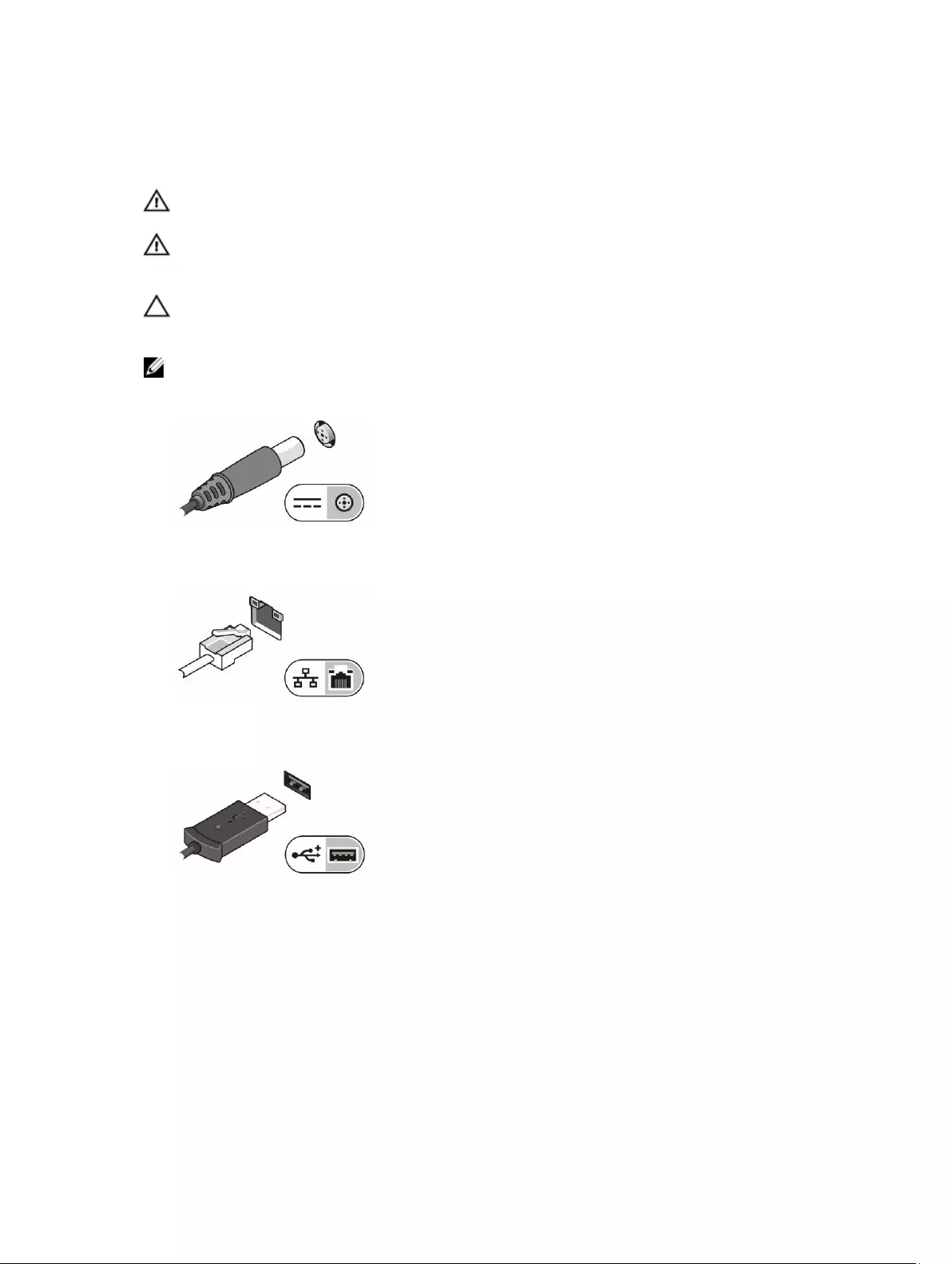
Pika-asennus
VAARA: Lue tietokoneen mukana tulleet turvallisuustiedot ennen tämän luvun toimien
aloittamista. Muita parhaita menettelytapoja luetellaan sivulla Dell.com/regulatory_compliance .
VAARA: Verkkolaite sopii erilaisiin pistorasioihin ympäri maailmaa. Virtaliittimet ja jatkojohdot
kuitenkin vaihtelevat eri maissa. Yhteensopimattoman johdon käyttö ja johdon kiinnittäminen
jatkojohtoon tai pistorasiaan huonosti voi aiheuttaa tulipalon tai vioittaa laitteita.
VAROITUS: Kun irrotat verkkolaitteen johdon tietokoneesta, vedä liittimestä äläkä johdosto, ja
vedä päättäväisesti mutta varoen, jotta johto ei vahingoitu. Kun kiedot verkkolaitteen johtoa,
varmista että seuraat verkkolaitteen liittimen kulmaa, jotta johto ei vioitu.
HUOMAUTUS: Jotkin laitteet eivät ehkä sisälly toimitukseen, jos et ole tilannut niitä.
1. Kytke verkkolaite tietokoneen verkkolaiteporttiin ja pistorasiaan.
Kuva 2. Verkkolaite
2. Kytke verkkokaapeli (valinnainen).
Kuva 3. Verkkoliitin
3. Kytke USB-laitteet, kuten hiiri ja näppäimistö (valinnainen).
Kuva 4. USB–liitäntä
4. Tietokone käynnistetään avaamanna sen näyttö ja painamalla virtapainiketta.
6
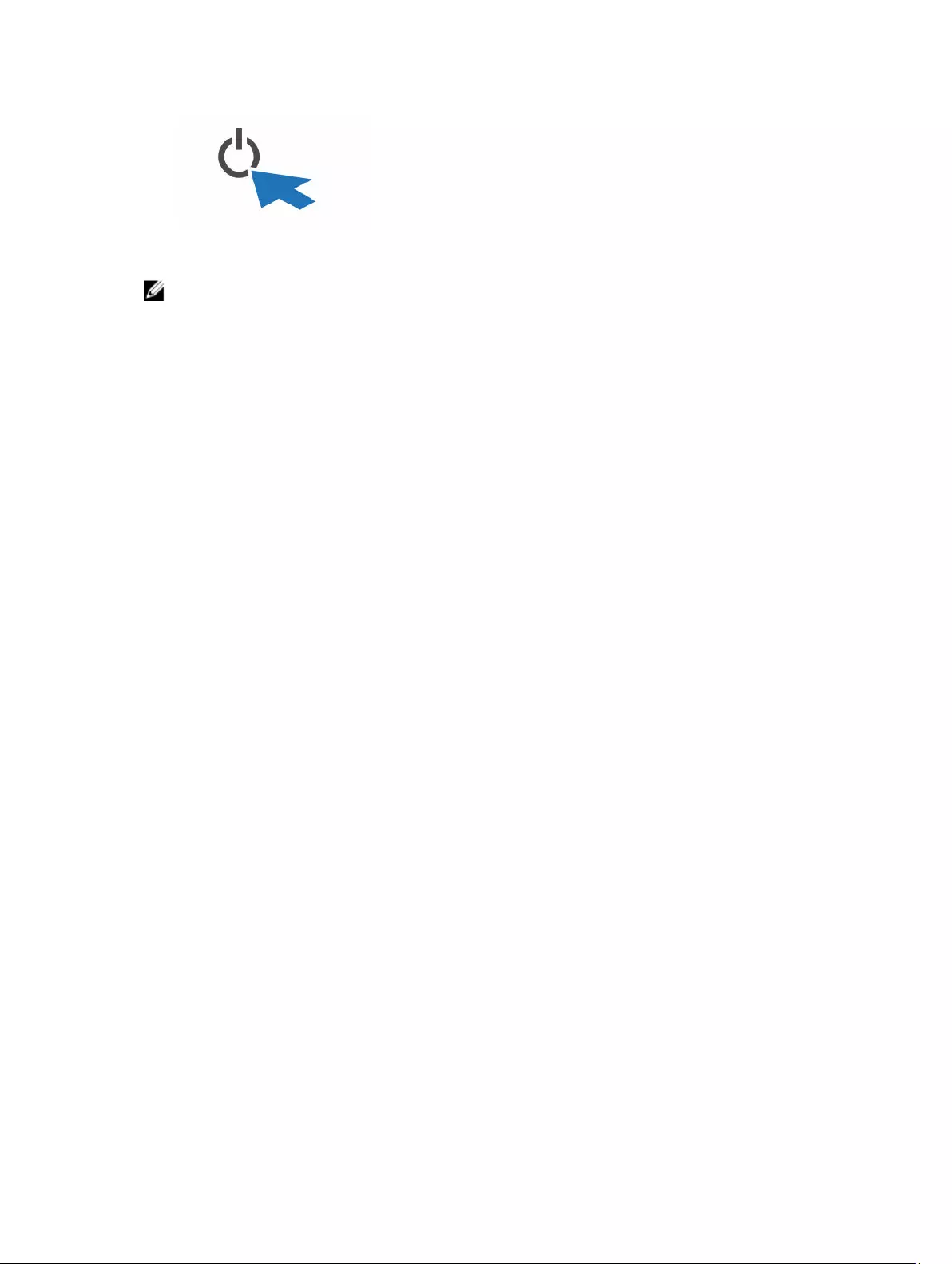
Kuva 5. Virtapainike
HUOMAUTUS: Tietokone on suositeltavaa kytkeä päälle ja sammuttaa ainakin kerran ennen korttien
asentamista ja tietokoneen liittämistä telakointiasemaan tai muuhun ulkoiseen laitteeseen, kuten
tulostimeen.
7
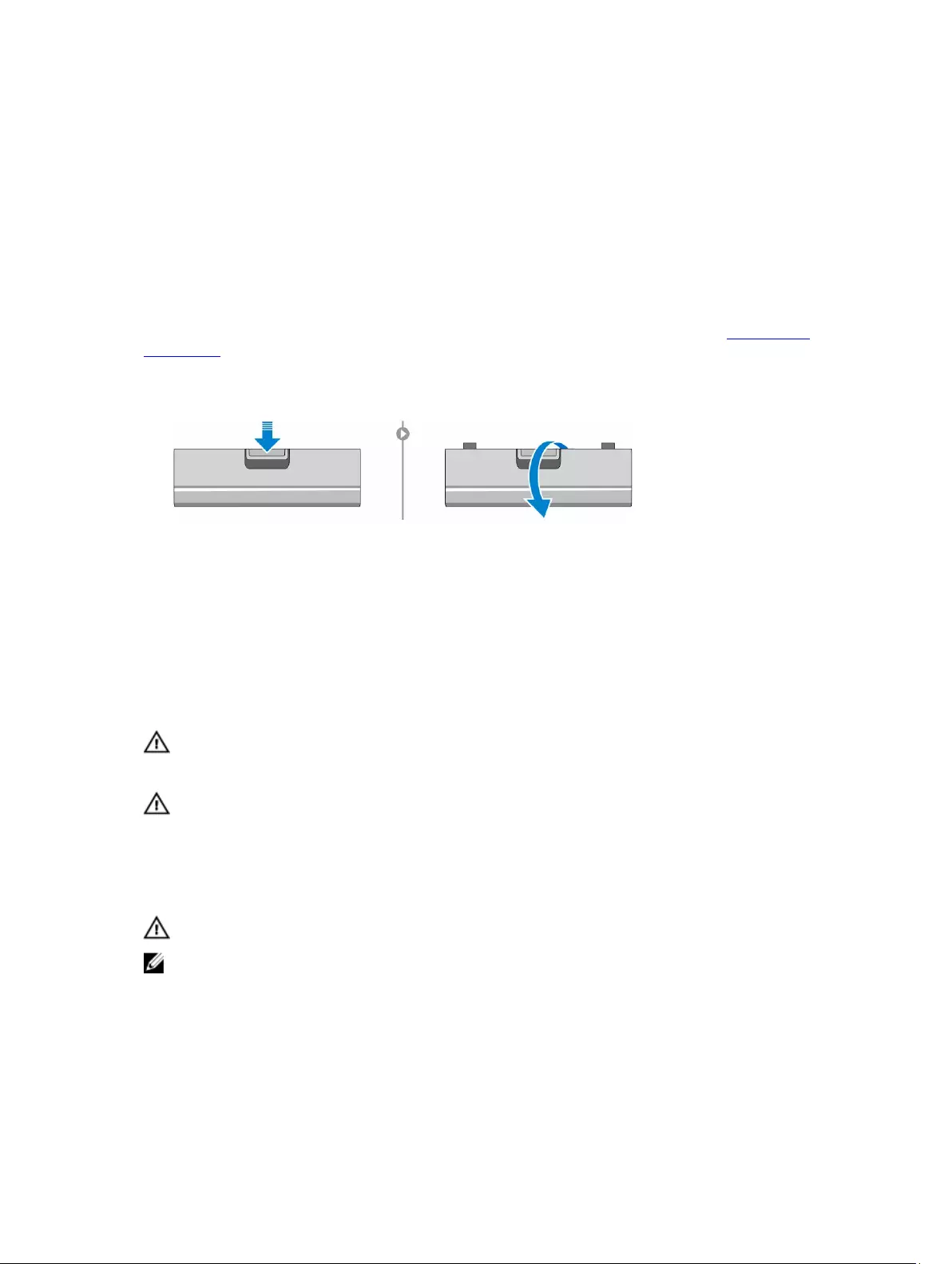
Komponenttien irrottaminen ja
asentaminen
Tässä luvussa annetaan yksityiskohtaista tietoa tietokoneen komponenttien irrottamisesta ja
asentamisesta.
Kiintolevypaikan luukkujen avaaminen
Laitteessa on kuusi painesalpaluukkua. Asemapaikan luukkujen sijainti esitetään kohdassa Järjestelmän
yleiskatsaus.
1. Paina salpapainike alas.
2. Vedä luukku auki ja irti tietokoneesta.
Kiintolevypaikan luukkujen sulkeminen
Sulje painesalpaluukut seuraavasti:
1. Käännä luukku takaisin tietokonetta kohden.
2. Paina luukkua, kunnes se napsahtaa ja salpa lukittuu.
Akun irrottaminen
VAARA: Muun kuin yhteensopivan akun käyttö saattaa kasvattaa tulipalon ja räjähdyksen vaaraa.
Vaihda akku ainoastaan yhteensopivaan, Delliltä hankittuun akkuun. Akku on suunniteltu
toimimaan sinun Dell-tietokoneessasi. Älä käytä tietokoneessasi muiden tietokoneiden akkuja.
VAARA: Ennen akun irrottamista ja asennusta:
1. Sammuta tietokone.
2. Irrota verkkolaite pistorasiasta ja tietokoneesta.
3. Irrota modeemi seinäliitännästä ja tietokoneesta.
4. Irrota kaikki ulkoiset kaapelit tietokoneesta.
VAARA: Älä käytä räjähdysvaarallisissa paikoissa. Viittaa asennusohjeisiin.
HUOMAUTUS: Akku on salpaluukkujen alla.
1. Paina salpapainike alas.
2. Vedä luukku irti tietokoneesta paljastaaksesi akkutilan.
8

3. Akun irrotus:
a. Paina akun vapautuspainiketta oikealle ja vedä samalla muovista akkukielekettä
Akun asentaminen
1. Työnnä akku paikkaansa siten, että se napsahtaa paikoilleen.
2. Paina luukkua tiukasti, kunnes se napsahtaa ja salpa lukittuu.
Kiintolevyn irrottaminen
1. Paina salpapainike alas.
2. Vedä luukku irti tietokoneesta paljastaaksesi kiintolevytilan.
3. Kiintolevyn irrottaminen:
a. Paina kiintolevyn vapautuspainiketta vasemmalle samalla kun vedät muovista kiintolevykielekettä.
Kiintolevyn asentaminen
1. Työnnä kiintolevy tilaansa siten, että se napsahtaa paikoilleen.
2. Paina luukkua tiukasti, kunnes se napsahtaa ja salpa lukittuu.
9

Tietokoneen käsittely
Tässä kappaleessa kerrotaan taustavalaistusta näppäimistöstä, Stealth-tilasta, toimintonäppäimistä ja
tietokoneen muuntamisesta matkatietokone- ja tabletti tilaan (jos tämä soveltuu).
Taustavalaistun näppäimistön käyttö
Latitude Rugged -sarjassa on mukautettava taustavalaistu näppäimistö. Käytettävissä ovat seuraavat värit:
1. Valkoinen
2. Punainen
3. Vihreä
4. Sininen
Järjestelmään voidaan myös määrittää kaksi ylimääräistä käyttäjän valitsemaa väriä järjestelmän
asennusohjelmasta (BIOS).
Näppäimistön taustavalon kytkeminen päälle/pois ja kirkkauden säätäminen
Taustavalo kytketään päälle ja pois ja taustavalon kirkkautta säädetään seuraavasti:
1. Käynnistä näppäimistön taustavalon vaihtuminen painamalla Fn+F10 (Fn-näppäintä ei tarvitse painaa,
jos toimintonäppäinten Fn-lukitus on päällä).
2. Kun yllä mainittua näppäinyhdistelmää käytetään ensimmäistä kertaa, taustavalo kytkeytyy päälle
matalaimmalla asetuksella.
3. Kun tätä näppäinyhdistelmää painetaan toistuvasti, kirkkausasetus muuttuu 25 prosenttiin,
50 prosenttiin, 75 prosenttiin ja sitten 100 prosenttiin.
4. Voit säätää kirkkautta tai sammuttaa näppäimistön taustavalon yllä olevalla näppämistöyhdistelmällä.
Näppäimistön taustavalon värin vaihtaminen
Näppäimistön taustavalon värin vaihtaminen:
1. Voit kierrättää taustavalon väriä painamalla Fn+C.
2. Valkoinen, punainen, vihreä ja sininen ovat oletusasetuksena aktiivisia; sarjaan voidaan lisätä enintään
kaksi mukautettua väriä järjestelmän asennusohjelmasta (BIOS).
10
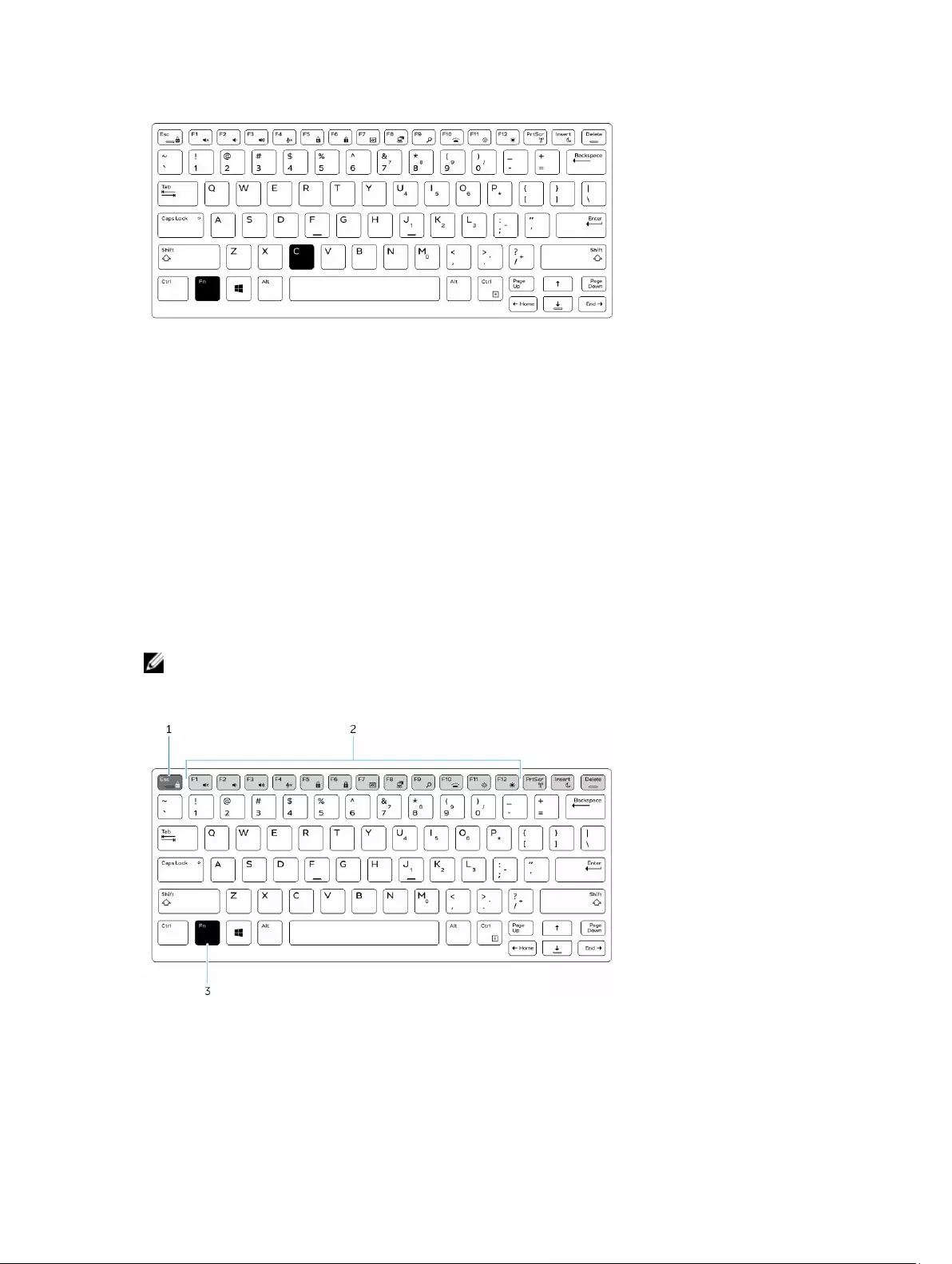
Taustavalaistun näppäimistön mukauttaminen järjestelmän
asennusohjelmasta (BIOS)
1. Sammuta tietokone.
2. Käynnistä tietokone, ja kun Dell-logo ilmestyy näyttöön, paina F2-näppäintä toistuvasti avataksesi
System Setup (Järjestelmän asennusohjelma) -valikon.
3. Valitse System Configuration (Järjestelmäkokoonpano) -valikosta RGB Keyboard Backlight (RGB-
näppäimistön taustavalo).
Voit ottaa vakiovärit (valkoinen, punainen, vihreä ja sininen) käyttöön tai poistaa ne käytöstä.
4. Voit mukauttaa RGB-arvon näytön oikeassa laidassa olevia ruutuja käyttämällä.
5. Napsauta Apply changes (Ota muutokset käyttöön) ja napsauta Exit (Poistu) sulkeaksesi järjestelmän
asennusohjelman.
Toimintonäppäinlukituksen ominaisuudet
HUOMAUTUS: Näppämistö voi lukita toimintonäppäimet. Kun tämä lukitus on aktivoitu,
näppäimistön ylärivin toissijaisista toiminnoista tulee oletustoimintoja, eikä niiden käyttö edellytä Fn-
näppäimen painamista.
Kuva 6. Fn-näppäimen merkinnät
1. Fn-lukitusnäppäin
2. Vaikuttaa Fn-näppäimiin
11
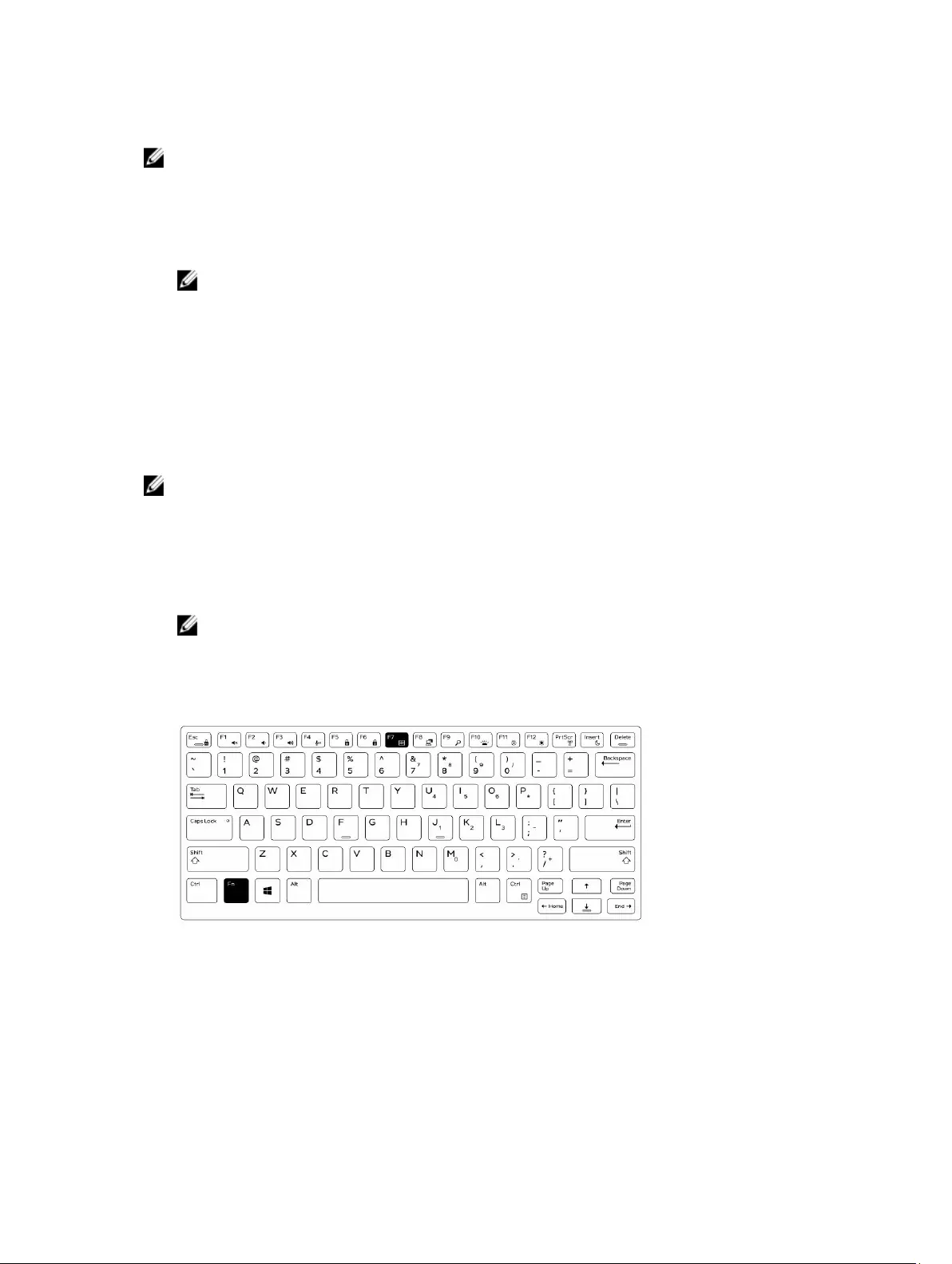
3. Fn-näppäin
HUOMAUTUS: Fn-lukitus vaikuttaa vain yllä mainittuihin näppäimiin (F1–F12). Toissijaiset toiminnot
eivät edellytä lukituksen ollessa käytössä, että Fn-näppäintä painetaan.
Toimintonäppäinlukituksen käyttöönotto
1. Paina Fn+Esc-näppäimiä.
HUOMAUTUS: Näppäinten toissijaiset toiminnot, jotka on merkitty yläriviin, eivät muutu, ja niitä
voidaan käyttää painamalla Fn-näppäintä.
2. Voit poistaa toimintonäppäinlukituksen käytöstä painamalla uudelleen näppäimiä Fn + Esc.
Toimintonäppäimet palaavat taas oletustoimintoihinsa.
Stealth-tila
Latitude rugged -tuotteissa on Stealth-tila. Stealth-tilalla voit sammuttaa kaikki näytöt, kaikki merkkivalot,
sisäiset kaiuttimet, tuulettimen ja kaikki langattomat radiot yhdellä näppäimistöyhdistelmällä.
HUOMAUTUS: Tästä tilasta on hyötyä käytettäessä tietokonetta salaisissa operaatioissa. Kun Stealth-
tila on käytössä, tietokonetta voidaan käyttää mutta se ei päästä mitään ääniä eikä valoja.
Stealth-tilan kytkeminen päälle ja pois
1. Kytke Stealth-tila päälle painamalla Fn+F7-näppäimiä (Fn-näppäintä ei tarvitse painaa, jos Fn-lukitus
on päällä).
HUOMAUTUS: Stealth-tila on F7-näppäimen toissijainen toiminto. Näppäimellä voidaan
suorittaa muita toimintoja tietokoneessa, kun sitä ei käytetä Fn-näppäimen kanssa stealth-tilan
aktivoimiseksi.
2. Kaikki valot sammuvat ja äänet mykistyvät.
3. Voit poistaa stealth-tilan käytöstä painamalla näppäinyhdistelmää Fn+F7 uudelleen.
Stealth-tilan poistaminen käytöstä järjestelmän asennusohjelmasta (BIOS)
1. Sammuta tietokone.
2. Käynnistä tietokone, ja kun Dell-logo ilmestyy näyttöön, napauta F2-näppäintä toistuvasti avataksesi
System Setup (Järjestelmän asennusohjelma) -valikon.
3. Laajenna ja avaa System Configuration (Järjestelmäkokoonpano) -valikko.
4. Valitse Stealth Mode Control (Stealth-tilan hallinta).
12

HUOMAUTUS: Stealth-tila on oletusasetuksena käytössä.
5. Stealth-tila poistetaan käytöstä poistamalla Enable Stealth Mode (Ota Stealth-tila käyttöön) -
asetuksen valinta.
6. Napsauta Apply changes (Ota muutokset käyttöön) ja napsauta Exit (Poistu).
Langattoman (WiFi) ominaisuuden ottaminen käyttöön ja
poistaminen käytöstä
1. Langaton verkko otetaan käyttöön painamalla Fn + PrtScr.
2. Langaton verkko poistetaan käytöstä painamalla Fn + PrtScr.
13
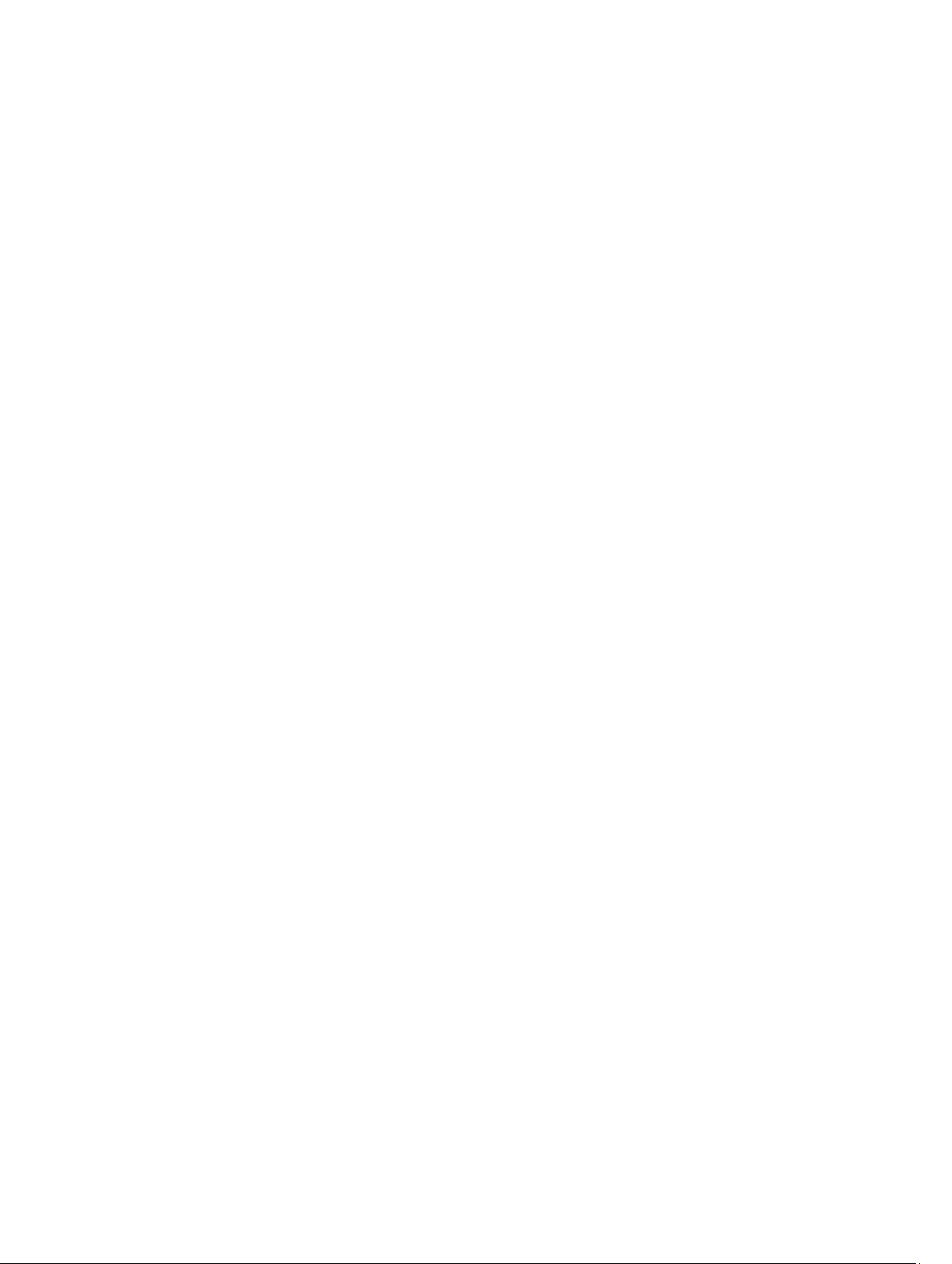
Älykortit
Älykortteja tai CAC-kortteja (Common Access Card) on kahdentyyppisiä:
1. Suljetut älykortit — Näissä korteissa on kontaktialue, jossa on monta kultaista kontaktityynyä.
Kortinlukijaan laitettuna sirun tiedot voidana lukea ja kirjoittaa.
Aseta kortti älykortinlukijaan kultaiset kontaktityynyt ylöspäin ja älykorttipaikkaan kohden. Työnnä
kortti paikoilleen siten, että se istuu täysin liitännässä.
2. Kontaktiton älykortti — Nämä kortit eivät kosketa lukijaa. Siru kommunikoi kortinlukijan kanssa RFID-
induktiotekniikalla.
Tapahtuman suorittaminen edellyttää vain, että kortti on lähellä kortinlukijan antennia.
14
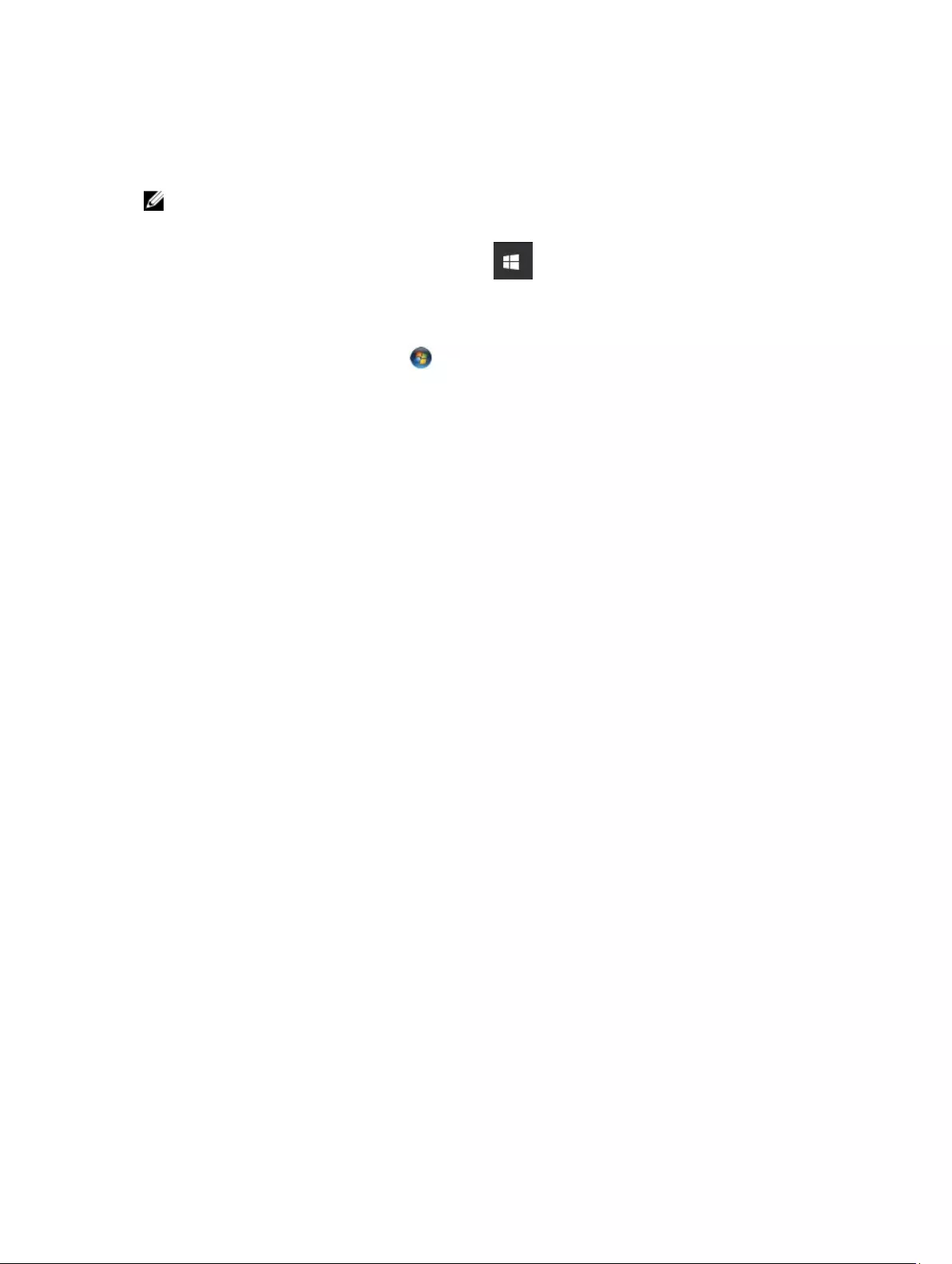
Tekniset tiedot
HUOMAUTUS: Vaihtoehdot voivat vaihdella alueen mukaan. Saat lisätietoja tietokoneen
kokoonpanosta seuraavasti:
• Windows 10, napsauta tai napauta Käynnistä → Järjestelmä → Tietoja.
• Windows 8.1 ja Windows 8: napsauta tai napauta oikopolkusivupalkissa Asetukset → Muuta
tietokoneen asetuksia. Valitse Tietokoneen asetukset -ikkunasta Tietokone ja laitteet →
Tietokoneen tiedot.
• Windows 7, napsauta Käynnistä , napsauta oikealla painikkeella Oma tietokone ja valitse
Ominaisuudet.
Järjestelmän tekniset tiedot
Ominaisuus Tekniset tiedot
DRAM-väyläleveys 64 bittiä
Flash EPROM SPI 128 Mbittiä
PCIe 3.0 -väylä 8,0 GHz
Suorittimen tekniset tiedot
Ominaisuus Tekniset tiedot
Tyypit Intel Core i3/i5/i7 -sarja
L3-välimuisti enintään 4 Mt
Ulkoinen
väylätaajuus
2133 MHz
Muistitiedot
Ominaisuus Tekniset tiedot
Muistikanta Kaksi SODIMM-paikkaa
Muistikapasiteetti 4 Gt, 8 Gt ja 16 Gt
Muistityyppi DDR4 SDRAM
Nopeus 2133 MHz
Vähimmäismuisti 4 Gt
Enimmäismuisti 32 Gt
15
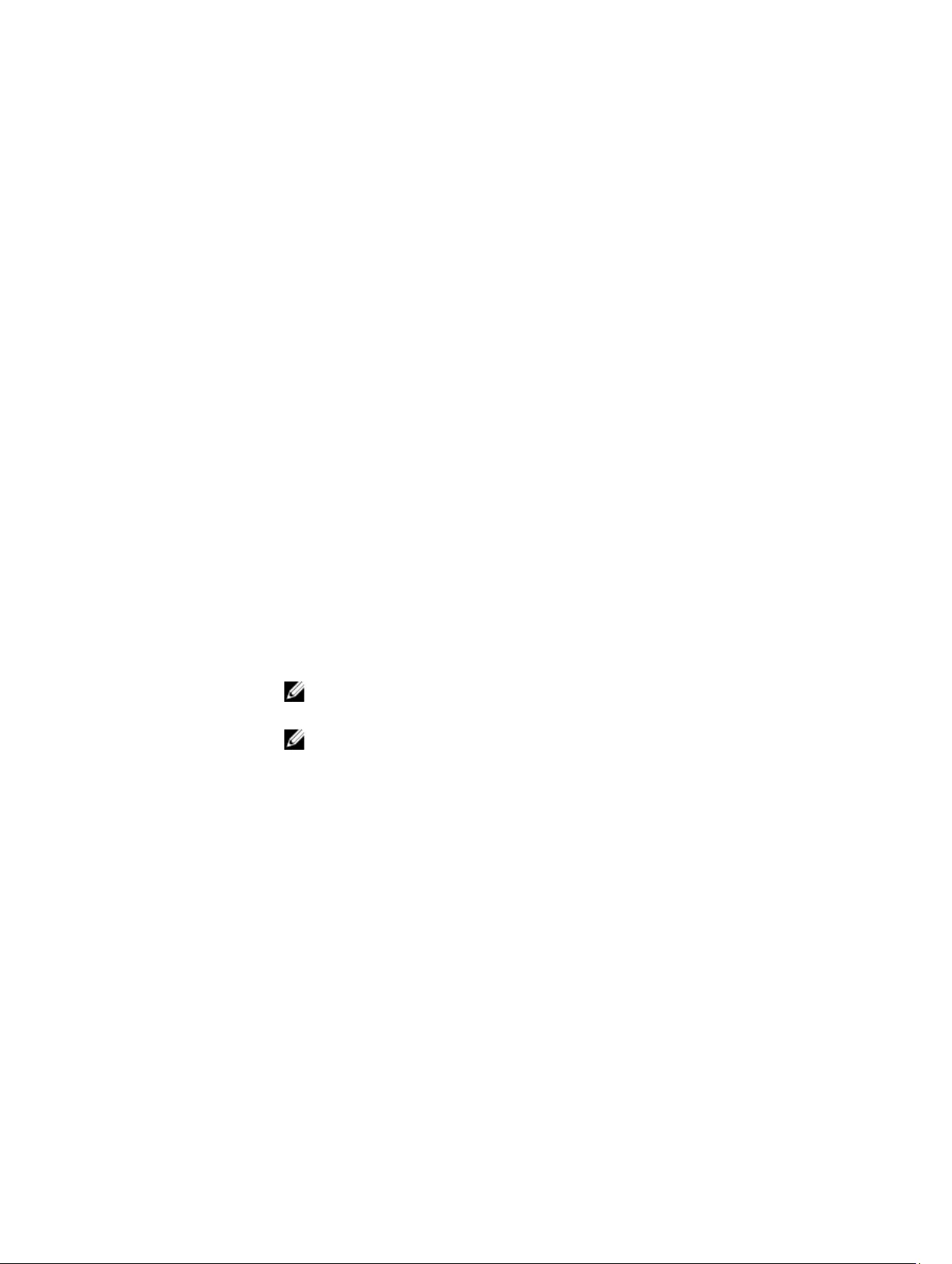
Akkutiedot
Ominaisuus Tekniset tiedot
Tyyppi 6-kennoinen tai 9-kennoinen älykäs litiumioni
Syvyys 80 mm (3,14 tuumaa)
Korkeus 21 mm (0,82 tuumaa)
Leveys 166,9 mm (6,57 tuumaa)
Paino • 6-kennoinen: 365,5 g (0,80 lb)
• 9-kennoinen: 520 g (1,14 lb)
Jännite 14,8 V DC
Käyttöikä 300 purkautumis-/latauskertaa
Lämpötila-alue
Käytön aikana • Lataus: 0–60 °C (32–140 °F)
• Purkautuminen: 0–70 °C (32–158 °F)
Käytön
ulkopuolella
–51 – 71 °C (–60 – 160 °F)
HUOMAUTUS: Akku kestää yllä mainitut säilytyslämpötilat turvallisesti
ladattuna 100 % täyteen.
HUOMAUTUS: Akku kestää myös varastointilämpötilan välillä –20 – +60 °C
suorituskyvyn siitä kärsimättä.
Nappiparisto 3 V:n CR2032-litiumnappiparisto
Audiotiedot
Ominaisuus Tekniset tiedot
Tyyppi nelikanavainen hifi-ääni
Ohjain HDA-pakaus - ALC3235
Stereomuunnin 24-bittinen (analoginen digitaaliseksi ja digitaalinen analogiseksi)
Liitäntä (sisäinen) HD-ääni
Liitäntä (ulkoinen) mikrofonin tuloliitin/stereokuulokkeiden/ulkoisten kaiuttimien liitin
Kaiuttimet yksi monokaiutin
16
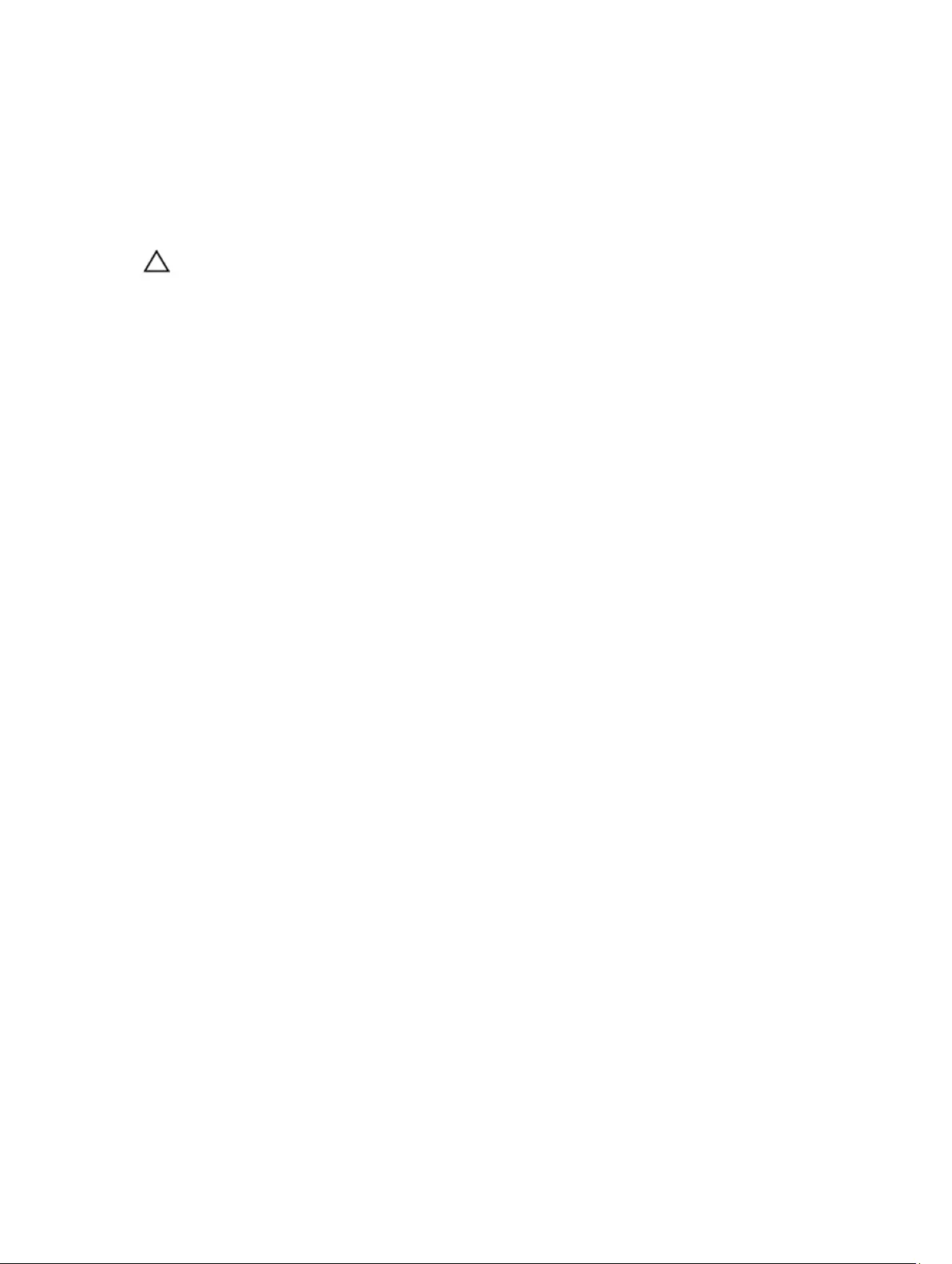
Ominaisuus Tekniset tiedot
Sisäinen
kaiutinvahvistin
2 W (RMS)
Äänenvoimakkuud
en säätö
Äänenvoimakkuus ylös/äänenvoimakkuus alas -painikkeet
VAROITUS: Äänenvoimakkuuden säätö sekä taajuuskorjain käyttöjärjestelmässä ja/tai
taajuuskorjainohjelmisto muissa kuin keskiasennoissa voivat kasvattaa kuulokkeiden ja/tai
kuulokemikrofoniyhdistelmän äänenvoimakkuutta ja aiheuttaa kuulovaurion tai kuulon
menetyksen.
Kuvatiedot
Ominaisuus Tekniset tiedot
Tyyppi intergroitu emolevyyn
Kontrolleri (UMA) –
Intel core i3/i5/i7
Intel HD Graphics 520
Erillinen AMD Radeon R7 M360 erillinen näytönohjain
Tiedonsiirtotiedot
Ominaisuus Tekniset tiedot
Verkkosovitin 10/100/1000 Mb/s:n Ethernet (RJ-45)
Langaton yhteys • WLAN ja Bluetooth 4.1 käytössä
• WWAN
Porttien ja liitäntöjen tiedot
Ominaisuus Tekniset tiedot
Audio yksi mikrofoniliitin/stereokuuloke/kaiutinliitin
Kuva • yksi 19-nastainen HDMI-portti
• yksi 15-nastainen VGA-portti
Verkkosovitin kaksi RJ45-liitäntää
Sarjaportti kaksi DB9-nastaista sarjaporttia
Telakointiportti yksi
USB-portit • yksi 4-nastainen USB 2.0 -yhteensopiva portti
• yksi 9-nastainen USB 3.0 –yhteensopiva portti jossa PowerShare
17
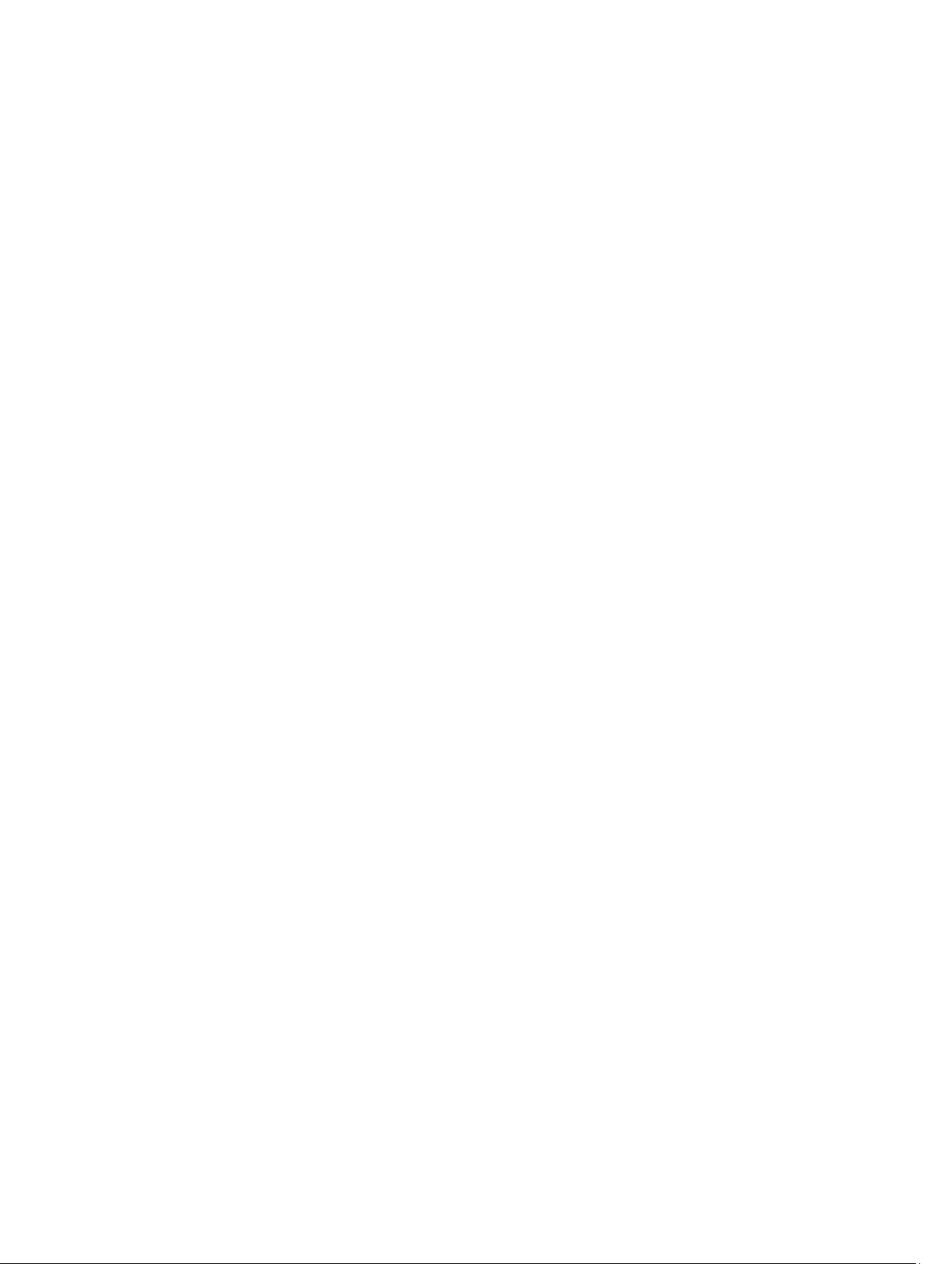
Ominaisuus Tekniset tiedot
• kaksi 9-nastaista USB 3.0 -yhteensopivaa porttia
SIM-korttipaikka yksi mikro-SIM-korttipaikka suojausominaisuudella
Näytön tiedot
Ominaisuus Tekniset tiedot
Tyyppi WLED-näyttö
Koko 14,0 tuumaa
Korkeus 190,00 mm (7,48 tuumaa)
Leveys 323,5 mm (12,59 tuumaa)
Diagonaalinen 375,2 mm (14,77 tuumaa)
Aktiivinen alue
(X/Y)
309,4 mm x 173,95 mm
Enimmäistarkkuus 1366 x 768 pikseliä
Virkistystaajuus 60 Hz
Käyttökulma 0° (suljettu) – 180°
Suurimmat
katselukulmat
(vaakasuunta)
+/- 70° minimi HD:llä
Suurimmat
katselukulmat
(pystysuunta)
+/- 70° minimi HD:llä
Pikselitiheys 0,1875 mm
Kosketuslevyn tiedot
Ominaisuus Tekniset tiedot
Aktiivinen alue:
X-akseli 99,50 mm
Y-akseli 53,00 mm
Näppäimistötiedot
Ominaisuus Tekniset tiedot
Näppäimien
lukumäärä • 83 näppäintä: Yhdysvaltojen englanti, Thai, Kanadan ranska, Korea, Venäjä,
Heprea, kansainvälinen englanti
18
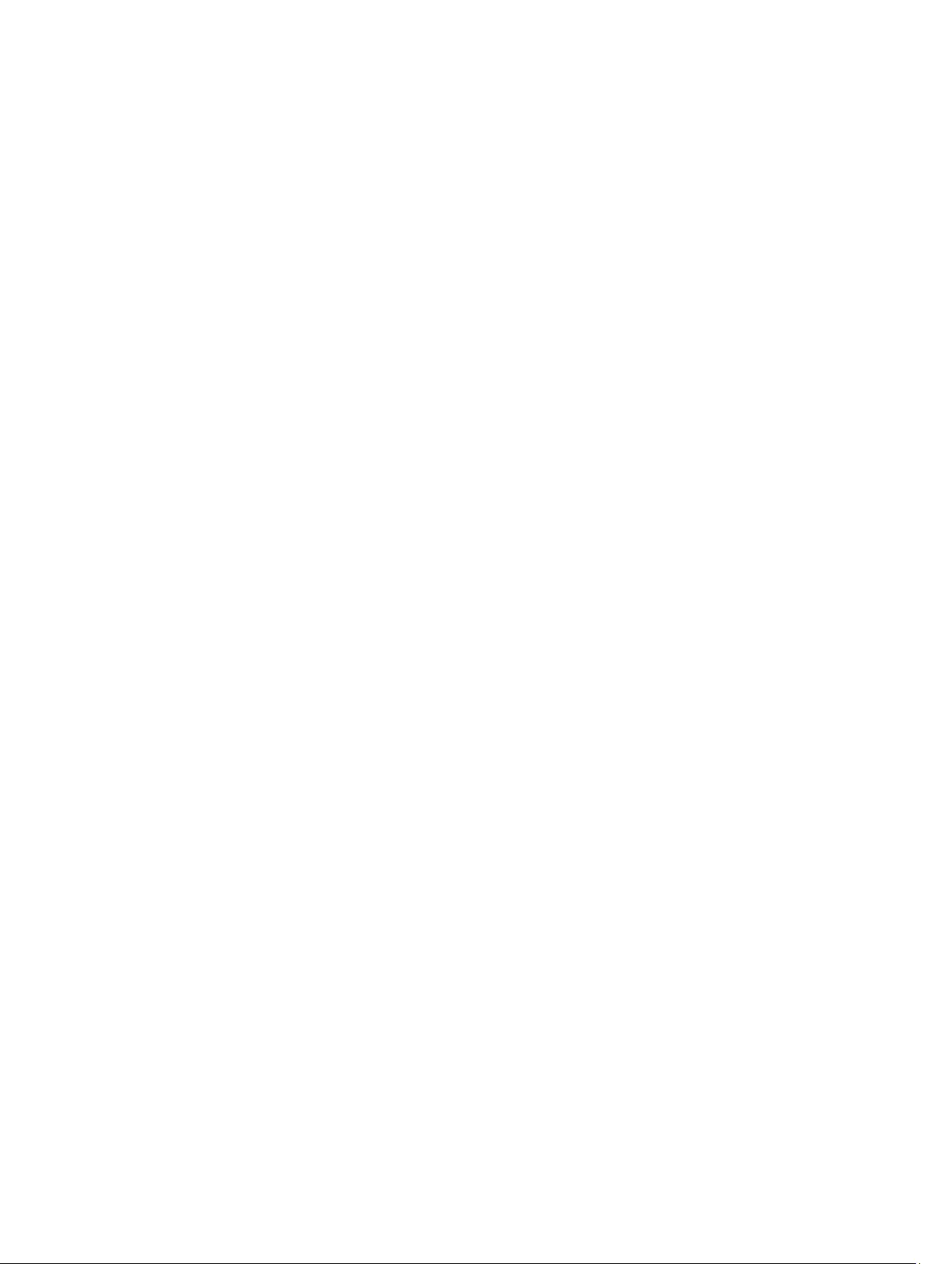
Ominaisuus Tekniset tiedot
• 84 näppäintä: Ison-Britannian englanti, Quebecin Kanadan ranska, saksa,
ranska, espanja (Etelä-Amerikka), Pohjoismaat, arabia, Kanadan kaksikielinen
• 85 näppäintä: Brasilian portugali
• 87 näppäintä: japani
Asettelu QWERTY/AZERTY/Kanji
Verkkolaitteen tekniset tiedot
Ominaisuus Tekniset tiedot
Tyyppi 65 W ja 90 W
Tulojännite 100–240 VAC
Ottovirta (maksimi) • 65 W – 1,7 A
• 90 W – 1,5 A
Tulotaajuus 50–60 Hz
Lähtövirta • 65 W – 3,34 A
• 90 W – 4,62 A
Nimellislähtöjännit
e
19,5 V DC
Lämpötila-alue
(käytön aikana)
0–40 °C (32–104 °F)
Lämpötila-alue
(käytön
ulkopuolella)
–40-70 °C (–40-158 °F)
Mitat
Ominaisuus Tekniset tiedot
Korkeus 44,4 mm (1,75 tuumaa)
Leveys 243 mm (9,56 tuumaa)
Pituus 347 mm (13,66 tuumaa)
Paino
(minimikokoonpan
o)
2,95 kg (6,55 lbs)
19
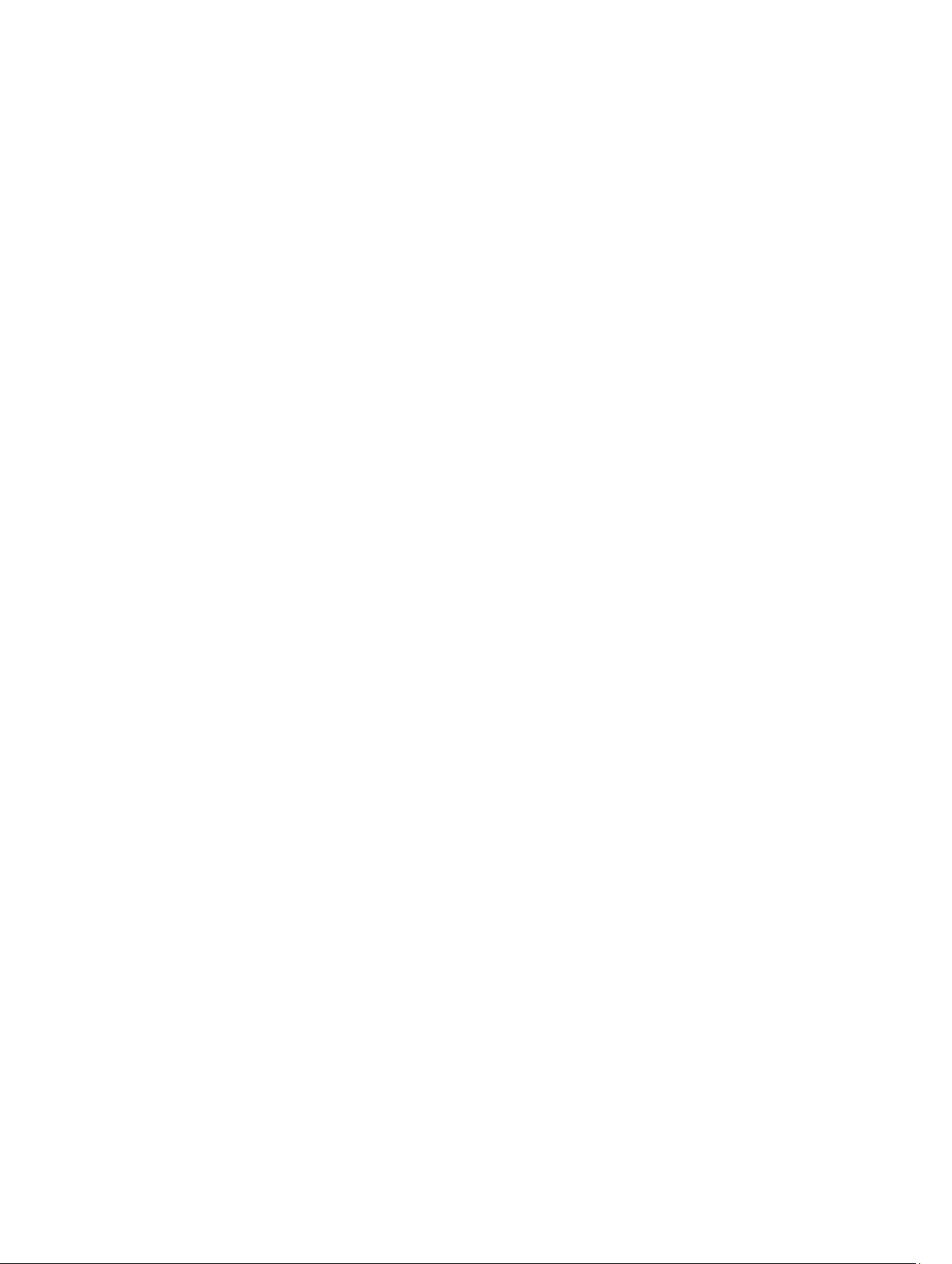
Ympäristötiedot
Ominaisuus Tekniset tiedot
Lämpötila –
käytössä
–29 – 60 °C (–20 – 140 °F)
Lämpötila –
säilytyksessä
–51 – 71 °C (–60 – 160 °F)
Suhteellinen
kosteus (enintään)
– käytössä
10–90 % (tiivistymätön)
Suhteellinen
kosteus (enintään)
– säilytyksessä
0–95 % (tiivistymätön)
Korkeus (enintään)
– käytössä
–15,24 – 4 572 m (–50 – 15 000 jalkaa)
Korkeus (enintään)
– poissa käytöstä
-15,24 – 9144 m (-50 – 30 000 jalkaa)
Ilman mukana
kulkevien
epäpuhtauksien
taso
G1 tai alempi ISA-S71.04-1985-standardin mukaan
20
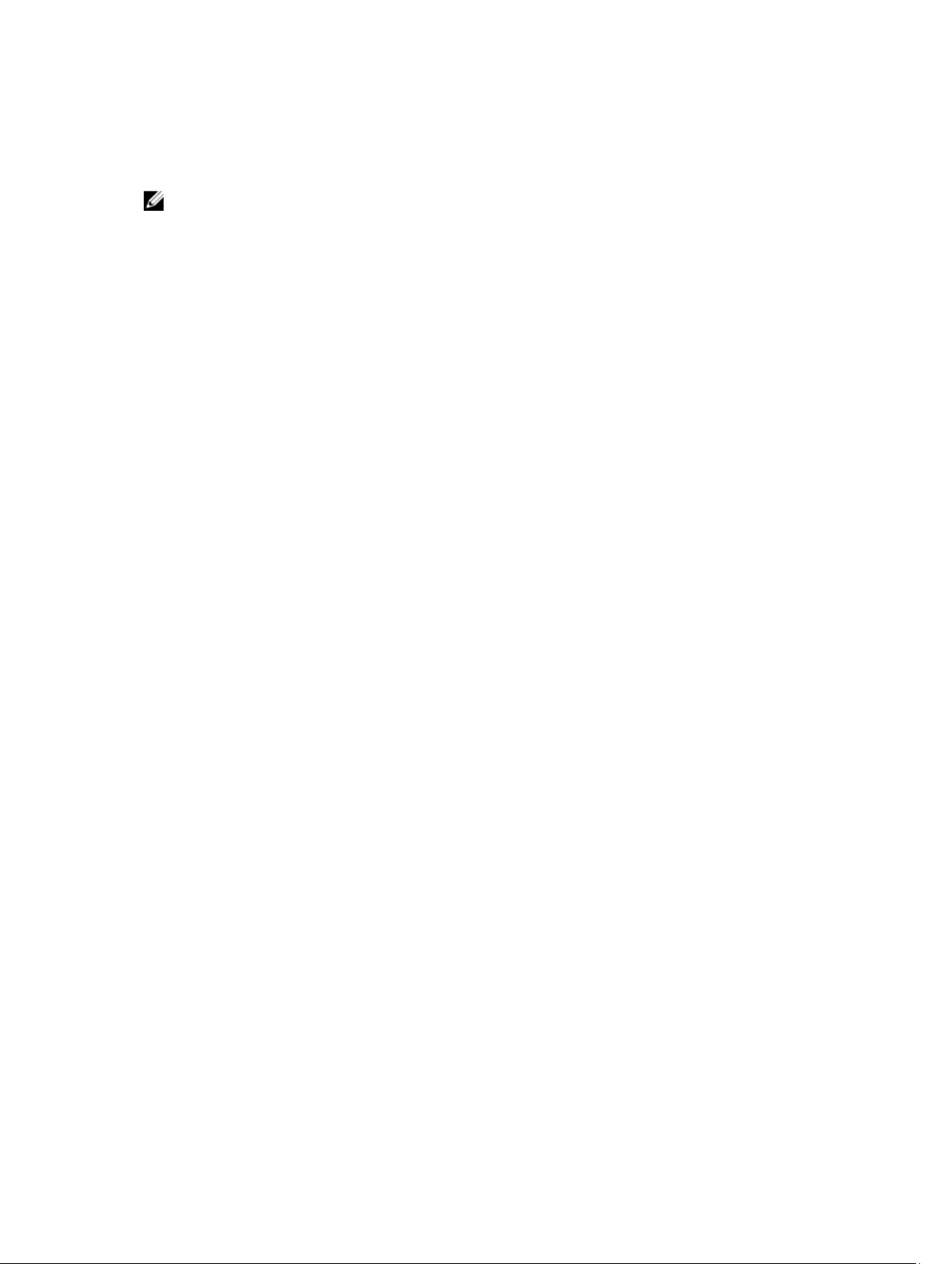
Dellin yhteystiedot
HUOMAUTUS: Jos käytössäsi ei ole Internet-yhteyttä, käytä ostolaskussa, lähetysluettelossa,
laskussa tai Dellin tuoteluettelossa olevia yhteystietoja.
Dell tarjoaa monia online- ja puhelinpohjaisia tuki- ja palveluvaihtoehtoja. Niiden saatavuus vaihtelee
maa- ja tuotekohtaisesti, ja jotkut palvelut eivät välttämättä ole saatavilla alueellasi. Dellin myynnin,
teknisen tuen ja asiakaspalvelun yhteystiedot:
1. Siirry osoitteeseen Dell.com/support.
2. Valitse tukiluokka.
3. Tarkista maa tai alue sivun alareunan avattavasta Choose A Country/Region (Valitse maa/alue) -
luettelosta
4. Valitse tarpeitasi vastaava palvelu- tai tukilinkki.
21